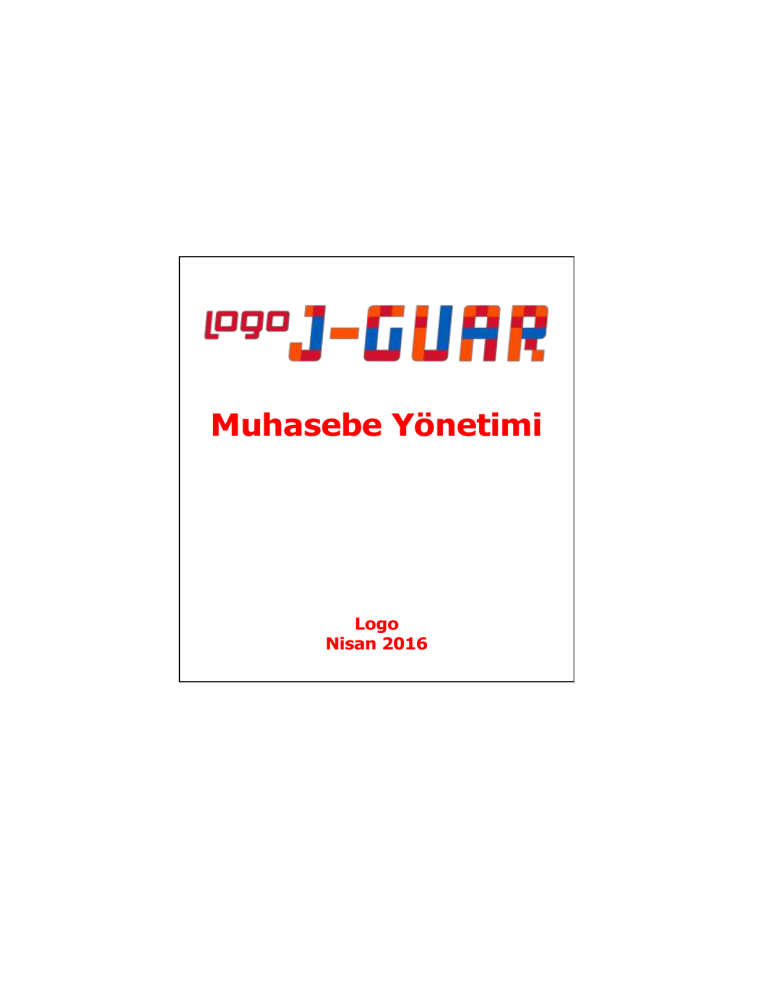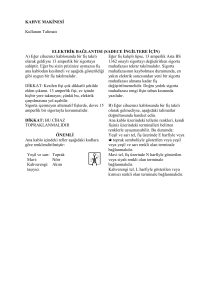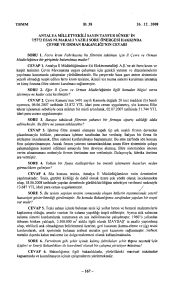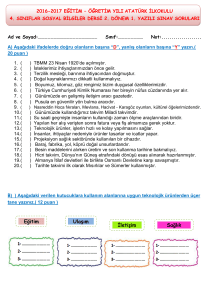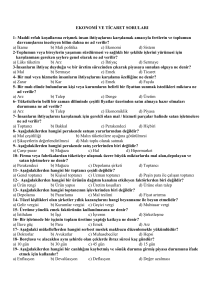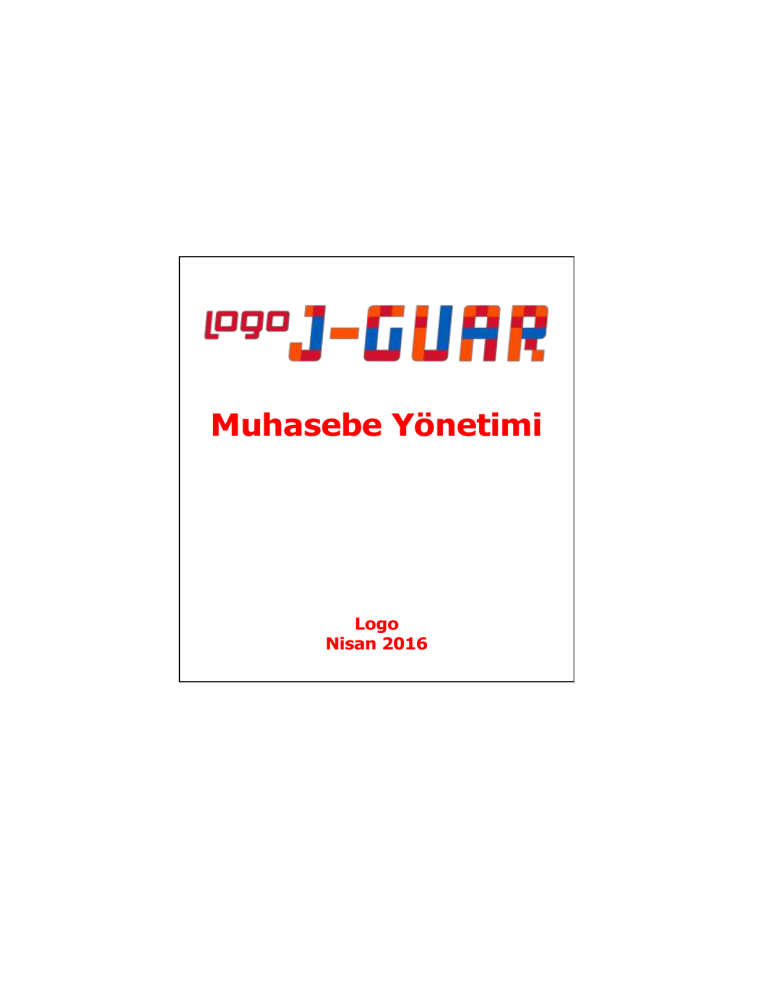
Muhasebe Yönetimi
Logo
Nisan 2016
j-Guar
İçindekiler
Genel Muhasebe ..................................................................................................................................... 6
Genel Muhasebe Sistemini Etkileyen Parametreler ve Öndeğerler ............................................................... 7
Analiz Boyutları ....................................................................................................................................... 7
Muhasebe Fiş Türleri ............................................................................................................................... 8
Ana, İkinci ve Üçüncü Hesap Planları ................................................................................................. 9
Muhasebe Hesapları ....................................................................................................................... 10
Muhasebe Hesap Bilgileri ................................................................................................................ 11
Tanımlar ..................................................................................................................................... 12
Bağlantılar/Kontroller ................................................................................................................... 13
Tablo Seçenekleri ........................................................................................................................ 16
Konsolidasyon İşlemleri................................................................................................................... 17
Konsolide Hesap Planları ................................................................................................................. 17
Konsolidasyon Kuralları .......................................................................................................................... 19
Konsolidasyon Kuralı Bilgileri ........................................................................................................... 20
Muhasebe Bağlantı Grupları ................................................................................................................... 22
Muhasebe Bağlantı Grubu Bilgileri .................................................................................................... 23
Bağlantı Grupları için Geçerli Olacak Muhasebe Hesapları .................................................................. 24
Malzeme, Hizmet ve Varlıklara Muhasebe Bağlantı Grubu Atama........................................................ 25
Malzemelere Muhasebe Bağlantı Grubu Atama ................................................................................. 26
Hizmetlere Muhasebe Bağlantı Grubu Atama .................................................................................... 27
Varlıklara Muhasebe Bağlantı Grubu Ata ........................................................................................... 28
Muhasebe Bağlantı Kodları ..................................................................................................................... 29
Bağlantı Kodu Bilgileri ..................................................................................................................... 30
Muhasebe Bağlantı Grup ve Muhasebe Bağlantı Kodlarının Kartlar Üzerinden Verilmesi ....................... 31
Mali Tablolar ......................................................................................................................................... 32
Grup .............................................................................................................................................. 35
Hesap ............................................................................................................................................ 37
Hesap Aralığı .................................................................................................................................. 39
Ara Toplam .................................................................................................................................... 41
Genel Toplam ................................................................................................................................. 41
Kar/Zarar ....................................................................................................................................... 42
Sayfa Düzeni .................................................................................................................................. 42
Formül ........................................................................................................................................... 43
Tutar ............................................................................................................................................. 44
Dipnotlar ........................................................................................................................................ 45
Bilanço Tablosu .............................................................................................................................. 46
Kar/Zarar Tablosu........................................................................................................................... 48
Satışların Maliyeti Tablosu ............................................................................................................... 50
Fon Akım Tablosu ........................................................................................................................... 52
Nakit Akış Tablosu .......................................................................................................................... 54
Kar Dağıtım Tablosu ....................................................................................................................... 56
Net Parasal Pozisyon Kar/Zarar Tablosu ........................................................................................... 58
KDV Beyannamesi .......................................................................................................................... 60
Muhtasar Beyanname ..................................................................................................................... 62
KDV Beyannamesi (2) ..................................................................................................................... 64
Geçici Vergi Beyannamesi ............................................................................................................... 66
Muhasebe İşlem Tanımları .............................................................................................................. 68
Muhasebe İşlemi Tanım Bilgileri ...................................................................................................... 69
Muhasebe İşlem Tanımı Karşı İşlem Bilgileri ..................................................................................... 73
Muhasebe İşlem Tanımı KDV Bilgileri ............................................................................................... 75
Genel Muhasebe
2
j-Guar
İşlem tanımın ait diğer bilgiler ......................................................................................................... 76
Hesap Dağıtım Şablonları ....................................................................................................................... 79
Şablon Bilgileri ............................................................................................................................... 80
Fişlerde Hesap Dağıtım Şablonu Uygulama ....................................................................................... 81
Yansıtma Şablonları ............................................................................................................................... 82
Yansıtma Şablon Bilgileri ................................................................................................................. 83
Yansıtma Şablonu Analiz Boyutları ................................................................................................... 85
E-Beyannameler .................................................................................................................................... 87
Katma Değer Vergisi Beyannamesi 1 ................................................................................................ 88
Genel Bilgiler .................................................................................................................................. 88
Matrah ........................................................................................................................................... 89
İhraç Kaydıyla Teslimler .................................................................................................................. 90
İstisnalar- Diğer İade Hakkı Doğuran İşlemler .................................................................................. 90
Sonuç Hesapları ............................................................................................................................. 90
Düzenleme Bilgileri ......................................................................................................................... 91
Ekler .............................................................................................................................................. 91
Katma Değer Vergisi Beyannamesi 2 ................................................................................................ 91
Kesinti Yapılan Satıcılar ................................................................................................................... 92
Vergi Bildirimi ................................................................................................................................. 92
Düzenleme Bilgileri ......................................................................................................................... 92
Katma Değer Vergisi 9015............................................................................................................... 92
Yüklenilen KDV Listesi ..................................................................................................................... 93
İade Hakkı Doğuran İşlemler ........................................................................................................... 93
Satınalma ve Satış Faturaları ........................................................................................................... 93
İndirilecek KDV Listesi .................................................................................................................... 94
İndirilecek KDV listesi başlıkları ........................................................................................................ 95
Muhtasar Beyanname ..................................................................................................................... 96
Vergiye Tabi İşlemler ...................................................................................................................... 96
Ödemeler ....................................................................................................................................... 97
Vergi Bildirimi ................................................................................................................................. 97
Düzenleme Bilgileri ......................................................................................................................... 97
Ekler .............................................................................................................................................. 97
Kurumlar Beyannamesi ................................................................................................................... 98
Genel Bilgiler .................................................................................................................................. 98
Kuruma Bağlı İşyerleri ve Geçmiş Yıl Zararları ................................................................................... 99
Kazanç ve İlaveler .......................................................................................................................... 99
Vergi Bildirimi ................................................................................................................................. 99
Düzenleme Bilgileri ....................................................................................................................... 100
Ayrıntılı Bilanço ve Ayrıntılı Gelir Tablosu ........................................................................................ 100
Kar Dağıtım Tablosu ..................................................................................................................... 100
İşletme Hesap Özeti ..................................................................................................................... 101
Yabancı Ülkede Ödenen Vergileri ................................................................................................ 101
Kesinti Yoluyla Ödenen Vergilere İlişkin Liste .............................................................................. 101
Dar Mükellef Ortaklar ................................................................................................................ 101
Kurum Ortaklarına ve Yönetim Kurulu Üyelerine İlişkin Bildirim..................................................... 101
Dar Mükellef Ulaştırma Kurumu Hasılat Defteri ............................................................................ 101
Transfer Fiyatlandırması, Kontrol Edilen Yabancı Kurum ve Örtülü Sermayeye İlişkin Form ............. 101
Yabancı Para Pozisyonuna İlişkin Bilgiler ........................................................................................ 101
Gelir Vergisi Beyannamesi ............................................................................................................. 102
Genel Bilgiler ................................................................................................................................ 102
Ekler ............................................................................................................................................ 103
Kurumlar Geçici Beyannamesi........................................................................................................ 103
Genel Bilgiler ................................................................................................................................ 103
Matrah Bildirimi ............................................................................................................................ 104
Vergi bildirimi ............................................................................................................................... 104
Düzenleme Bilgileri ....................................................................................................................... 105
Genel Muhasebe
3
j-Guar
Ekler ............................................................................................................................................ 105
Gelir Geçici Beyannamesi .............................................................................................................. 105
Matrah Bildirimi ............................................................................................................................ 106
Vergi Bildirimi ............................................................................................................................... 106
Düzenleme Bilgileri ....................................................................................................................... 106
Ekler ............................................................................................................................................ 106
Form BA-BS ................................................................................................................................. 108
Kasadan Kesilen Serbest Meslek Makbuzları ................................................................................ 108
İadelerin Form Ba-Bs ye Yansıtılması .......................................................................................... 108
Satış Faturaları ve GÇB Listesi ....................................................................................................... 109
Kesin Mizan .................................................................................................................................. 110
Muhasebe Fişleri ................................................................................................................................. 118
Muhasebe Fiş Türleri..................................................................................................................... 119
Muhasebe Fişi Bilgileri ................................................................................................................... 120
Fiş Başlık Bilgileri .......................................................................................................................... 121
Muhasebe Fişi Analiz Detayları....................................................................................................... 124
Muhasebe Fişlerinde Tanımlı İşlem Ekleme ..................................................................................... 125
Muhasebe Fişlerinde Geçmiş Dönem Hareketleri .......................................................................... 125
Muhasebe Açılış Toplamları ........................................................................................................ 125
İşlemler .............................................................................................................................................. 126
Yevmiye Madde Numaralama ........................................................................................................ 126
Kur Farkı Hesaplama ..................................................................................................................... 128
Hesaplar Arası Aktarım .................................................................................................................. 131
Hesap Planları Arası Aktarım.......................................................................................................... 132
Ana Hesap Planı Bağlantıları .......................................................................................................... 133
Yansıtma...................................................................................................................................... 135
Giriş/Çıkış Hareketleri İlişkilendirme ............................................................................................... 136
Fiyat Endeksi Atama ..................................................................................................................... 137
Amortisman ve Değerleme İşlemlerinin Muhasebeleştirilmesi ........................................................... 138
Bordro Tahakkuklarının Muhasebeleştirilmesi .................................................................................. 140
Harcırah Kayıtlarının Muhasebeleştirilmesi ...................................................................................... 142
Harcırah işlemlerinde kullanılacak muhasebe bağlantı grupları ...................................................... 143
Muhasebe Bağlantı Kodları ......................................................................................................... 143
Kıdem ve İzin Karşılıklarını Muhasebeleştir...................................................................................... 144
Enflasyon Farklarının Muhasebeleştirilmesi ..................................................................................... 146
Muhasebe Fişlerini Onayla ............................................................................................................. 148
SMM Muhasebe Fişlerinin Toplu Oluşturulması ................................................................................ 149
Satılan malın maliyeti muhasebe fişlerinin oluşturulması .............................................................. 149
Konsolidasyon Verilerini Güncelle ................................................................................................... 150
Kaynak İşlemlerin Muhasebe Fişini Oluştur ..................................................................................... 151
Mali Dönemi Kapat ....................................................................................................................... 152
Mali Dönem Kapamayı Geri Al ....................................................................................................... 154
Hizmet Gelir ve Giderlerini Dağıt .................................................................................................... 155
Genel Muhasebe Raporları ................................................................................................................... 157
Hesap Durumları .......................................................................................................................... 157
Muhasebe Hesap Listesi ............................................................................................................. 157
Muhasebe Hesap Özeti .............................................................................................................. 158
Muhasebe Hesabı / Döviz Toplamları .......................................................................................... 158
Muhasebe Hesabı / Analiz Boyutu Dağılımı .................................................................................. 159
Genel Mizan .............................................................................................................................. 160
Aylık Mizan ............................................................................................................................... 160
İki Tarih Arası Mizan .................................................................................................................. 161
Devirli Aylık Mizan ..................................................................................................................... 162
Devirli İki Tarih Arası Mizan........................................................................................................ 162
Hesaplararası Hareket Toplamları - Tablo.................................................................................... 163
Hesaplararası Hareket Toplamları - Döküm ................................................................................. 164
Genel Muhasebe
4
j-Guar
Defter ve Dökümler ...................................................................................................................... 165
Özet Fiş Listesi .......................................................................................................................... 165
Ayrıntılı Fiş Listesi ...................................................................................................................... 165
Muavin Defter ........................................................................................................................... 166
Defter-i Kebir ............................................................................................................................ 167
Kasa Defteri .............................................................................................................................. 167
Yevmiye Defteri ........................................................................................................................ 168
Enflasyon Düzeltme Defteri ........................................................................................................ 169
Analiz Boyutu Raporları ................................................................................................................. 170
Analiz Boyutu Listesi .................................................................................................................. 170
Analiz Boyutu Hesap Özeti ......................................................................................................... 170
Analiz boyutu / Hesap Dağılımı ................................................................................................... 171
Analiz Boyutu Döviz Toplamları ................................................................................................. 172
Analiz Boyutu Durum Raporu ..................................................................................................... 173
Analiz Boyutu Ekstresi ............................................................................................................... 174
Analiz Boyutu ve Proje Hareketleri .............................................................................................. 175
Proje Durum Raporu.................................................................................................................. 176
Proje Ekstresi ............................................................................................................................ 176
Bağlantılar ................................................................................................................................... 177
Muhasebe Bağlantı Kodları Dökümü............................................................................................ 177
Muhasebe Bağlantı Grup Kodları Dökümü ................................................................................... 178
Genel Muhasebe
5
j-Guar
Genel Muhasebe
Genel Muhasebe Bölümü;
Ana, ikinci ve üçüncü hesap planlarının kaydedildiği
muhasebe işlemlerinin yapıldığı
mali tabloların alındığı
muhasebe bağlantı kodlarının tanımlandığı
diğer program bölümlerinde yapılan işlemlerin muhasebeleştirildiği
bölümdür.
Tüm bu işlemleri;
Tanımlar
Hareketler
İşlemler
Raporlar
Menü başlıkları altında toplanan seçenekleri kullanarak kaydedebilirsiniz.
Tanımlar: Genel Muhasebe için gerekli olan tanımların kaydedildiği seçenektir.
Hareketler: Genel muhasebe modülünde yapılan tanımlar içerisinden bilgi alarak bu modül çerçevesinde
hareket oluşturan işlemler fişler aracılığıyla kaydedilir.
İşlemler: İşlemler menüsündeki seçenekler ile belirli aralıklarla ya da dönemsel olarak sistemde ihtiyaç
duyulan işlemler gerçekleştirilir.
Raporlar: Raporlar menüsündeki seçenekler ile Genel muhasebe bölümünde kaydedilen tanım ve işlemler
raporlanır.
Genel Muhasebe
6
j-Guar
Genel Muhasebe Sistemini Etkileyen Parametreler ve Öndeğerler
Genel muhasebe yönetimi ile ilgili öndeğer ve parametrelerin belirlendiği seçenektir. Genel muhasebe
parametreleri ile muhasebe işlemleri ile ilgili bazı özellikler, yapılacak kontroller ve ne şekilde yapılacağı
kaydedilir. Sistem Ayarları program bölümünde Öndeğerler ve Parametreler-Genel-Öndeğer ve Parametreler
altında yer alır.
Bkz. Sistem Ayarları Genel Muhasebe Yönetimi Öndeğer ve Parametreleri
Analiz Boyutları
Ticari sistem tarafında yapılan işlemler, muhasebede ilgili hesaplar altında toplanır. İşlemlerle ilgili ayrıntılı
detay bilgi almak daha fazla sayıda hesabın açılmasını gerektirir. Bu da hesap planının gerektiğinden fazla
büyümesine neden olacaktır. Analiz boyutları ile bu işlemlere ait detaylar tanımlanacak analiz boyutları ile
izlenir. Analiz boyutları Sistem Ayarları program bölümünde Tanımlar Genel menüsü altında yer alır.
Bkz. Sistem Ayarları Analiz Boyutları
Genel Muhasebe
7
j-Guar
Muhasebe Fiş Türleri
Muhasebe bölümünden kaydedilen işlemlerde kullanılacak muhasebe fiş türlerinin kaydedildiği seçenektir.
Sistem Ayarları program bölümünde Türler menüsünde menüsündeki Genel Muhasebe altında yer alır.
Muhasebe hesaplarına ait, ödeme, tahsilat, kur farkı, mahsup işlemlerinin her birisi için ayrı fiş türü
tanımlanır ve bu fiş türü için geçerli olacak özellikler tanım penceresinde belirlenir.
Muhasebe bölümünden ayrıca cari hesap, banka ve personel işlemleri doğrudan kaydedilebilir. Tanımlanan fiş
türü ile hangi hesap türüne ait işlemlerin kaydedileceği de belirtilir ve fiş satırlarında satır türünün yapılan
işleme uygun olması sağlanır.
Ayrıntılı bilgi için bkz. Sistem Ayarları Muhasebe Fiş Türleri
Genel Muhasebe
8
j-Guar
Ana, İkinci ve Üçüncü Hesap Planları
Hesap planları, hesap kartlarının belli bir yapıda gruplanması sonucu oluşan, işletmelerin belge ve durum
takibi yapmasını sağlayan yapılar olarak tanımlanır. Hesap planı ana hesaplar ve onları tamamlayan alt
hesaplardan oluşur. Gerekirse alt hesapların altında başka alt hesaplar da yer alabilir. J-Guar’da üçlü bir
hesap planı düzeni söz konusudur. Bu özellik ürüne çeşitli esneklikler kazandırmaktadır.
Üçlü hesap planı sistemiyle:
Çok uluslu şirketlerin defterlerini ve raporlarını her ülkenin kullandığı hesap planı üzerinden
verebilmeleri
İkinci hesap planının genel ana hesap planının taslağı olarak düşünülmesi ve mali tabloları
etkileyen hareketlerin önce ikinci hesap planına yansıtılması,
Türkiye Finansal Raporlama Standartları(TFRS)’na uygun ve TFRS için üçüncü bir hesap planı
belirlenebilmesi
sağlanmaktadır.
Ana Hesap Planı: 1994 yılı itibarıyla yürürlüğe giren bir kanunla Türkiye Cumhuriyeti genelinde hesap
planları standart hale getirilmiştir. Hesaplar kebir hesap (ana hesap) düzeyinde aynıdır.
Her işletme, muhasebe sistemlerini Standart (Tek düzen) Hesap Planı olarak adlandırılan hesap planı
doğrultusunda kurmak zorundadır. Hesapların işleyiş şekilleri hesap planı açıklamalarında belirtildiği gibidir.
Standart yani tek düzen hesap planı sadece ana hesapların standart olmasını mecbur tutar. Standart hesap
planı firma ve dönem dosyaları oluşturulurken ana hesap düzeyinde otomatik olarak oluşturulur.
İkinci Hesap Planı: Firmaların muhasebe sistemlerini tek düzen hesap planına göre düzenlemeleri yasal
olarak bir zorunluluktur. Ana hesap planı doğrultusunda hazırlanan raporlar ve mali dönem içerisinde
yürütülmesi zorunlu olan işlemler, çoğunlukla firmaların üçüncü şahıslara sunmak zorunda oldukları bilgileri
içermektedir. Zamanla kontrol ve iç denetim ihtiyacı ile sadece ana hesap planına dayanan muhasebe
sistemleri yerine firmalar kendilerinin tasarlayabilecekleri, daha esnek muhasebe sistemlerine gereksinim
duymuşlardır.
j-Guar’ın ikinci hesap planı seçeneği ile kurumlar yasal zorunluluk olan ana hesap planlarının yanında;
kendilerinin tasarlayabilecekleri, esnek bir yapıda olan ikinci bir hesap planı daha oluşturabilmektedir. Bu
yenilikle birlikte, firmalar kendi istekleri doğrultusunda şekillendirdikleri bir muhasebe planıyla kendi iç
denetimlerini ve veri güvenirliğini sağlayabilir.
Üçüncü Hesap Planı: TFRS işlemleri için ayrı bir hesap planı belirlenebilmektedir. Bunun için Sistem
İşletmeni programında “Kurum” tanımı yapılırken TRFS Hesap Planı seçimi yapılır.
Genel Muhasebe
9
j-Guar
Muhasebe Hesapları
Ana hesap planı, ikinci hesap planı ve üçüncü hesap planı altında yer alacak alt hesapları sırasıyla Ana Menü
-> Genel Muhasebe -> Tanımlar -> Ana Hesap Planı -> Ekle adımları izlenerek kaydedilir.
Hesap eklemek ve var olan hesaplar üzerinde yapılacak işlemler için ilgili simgeler ile Bağlı Kayıtlar, Bilgiler
ve sağ fare tuşu menüsünde yer alan seçenekler kullanılır.
Ekle
Değiştir
Sil
İncele
Kopyala
Durumunu Değiştir
Doküman Oluştur
Yenile
Öndeğerlere Dön
Ana/İkinci hesap planına göre yeni bir muhasebe hesabı tanımlamak
için kullanılır.
Hesap tanım bilgilerinde değişiklik yapmak için kullanılır.
Muhasebe hesap tanımlarını tek tek ya da toplu olarak silmek için
kullanılır.
Muhasebe hesap tanımını incelemek için kullanılır. Bu seçenekle
ekrana getirilen tanım bilgilerinde değişiklik yapılamaz.
Seçilen hesap bilgilerini bir başka tanıma kopyalamak için kullanılır.
Muhasebe hesap tanımının işlemlerde kullanım durumunu belirlemek
için kullanılır. Kullanımda ve Kullanım Dışı olmak üzere iki seçeneklidir.
Kullanım dışı durumundaki muhasebe hesap kartları fiş ve faturalarda
kullanılamaz.
Muhasebe hesap tanımına ait bilgileri içeren dokümanın oluşturulması
için kullanılır.
Muhasebe hesapları listesini güncellemek için kullanılır.
Pencere boyutlarını programda tanımlı şekline ölçülerde görüntülemek
için kullanılır.
Bağlı Kayıtlar
Dağıtım Şablonları
Yansıtma Hesapları
İlişkili Kayıtlar
Muhasebe
Hareketleri
Onaylı Muhasebe
Hareketleri
Bilgiler
Hesap Özeti
Döviz Toplamları
Ekstre
Kayıt Bilgisi
Genel Muhasebe
Muhasebe hesabına ait hareketlerin analiz boyutu ve/veya projelere
dağıtımında kullanılacak şablon tanımlarının kaydedilmesinde kullanılır.
Yansıtma hesaplarının kaydedilmesinde kullanılır.
Muhasebe hesabına ait hareketleri verilen tarih ve filtre koşullarına
göre listeler.
İlgili hesap üzerinden Onaylı Muhasebe Hareketlerine ulaşmak için
kullanılır.
Seçilen hesaba ait tutarları aylık toplamlar halinde listeler.
Muhasebe hesabına ait hareketlerin borç, alacak ve bakiye
toplamlarının işlem bilgileri ile alındığı seçenektir.
Kaydın ilk açılış ve son değişiklik işlemlerinin kim tarafından ve ne
zaman yapıldığını görüntüler.
10
j-Guar
Muhasebe Hesap Bilgileri
Muhasebe hesabına ait bilgiler, hesap kartı üzerinde yer alan kod ve açıklama alanları ile
Tanımlar
Bağlantılar/Kontroller
Tablo Seçenekleri
başlıklarını taşıyan bölümlerden kaydedilir. Bu bilgiler şunladır:
Hesap Kodu*
24 karakter uzunluğunda anahtar bir alandır. Kodlama yaparken sayı ve harf birlikte
kullanılabilir. Burada dikkat edilmesi gereken husus; her bir hesabın istenilen sayıda alt
hesaba sahip olabileceğidir. Her seviyede istenilen kırılma yapılabilir. Kod alanı bilgi
girilmesi zorunlu bir alandır. Tüm bilgi girilmesi gereken alanlarda olduğu gibi bu alan da
“*” sembolü ile belirtilmiştir. Uygulanacak kodlama sistemine göre ana ve alt hesaplar
seviye ayıracı yani “.” sembolü ile birbirinden ayrılır.
Hesap planı girilirken önce en üst düzey hesaplar, daha sonra bu hesaplara ait alt
Genel Muhasebe
11
j-Guar
Açıklama (1)
hesaplar açılır. Üst hesap açılmadan bu hesabın altında yer alacak alt hesaba ait bilgileri
içeren kart kaydedilemez. Böyle bir durumda program kullanıcıyı uyaracak ve öncelikle
ana hesabın açılmasını isteyecektir. “Numara Ver” düğmesi ile otomatik olarak
numaralandırma yapılır.
Muhasebe hesabının adı ya da açıklamasıdır. Hesap açıklaması da hesap kartları için
önemli bir alan olmasına karşın açılan hesap kartlarının açıklaması olmak zorunda
değildir. Farklı hesap kartları için aynı açıklama bilgisi kullanılabilir. Ancak arama,
sıralama vb. işlemler hesap açıklamasına göre de yoğun bir şekilde yapılabileceğinden,
hesap kartları hesap açıklamasının ilk on karakterine göre de sıralıdır. Bu nedenle hesap
açıklamasının ilk on karakterinin de hesap kodunda olduğu gibi ayırt edici bilgi taşıması
raporlama için yararlıdır.
“Değişik Dillerde” düğmesi ile de sistemde tanımlı diller
için açıklamalar yapılabilmektedir. Buradan açıklamanın hangi dilde yapılacağı seçilir.
Tanımlar
Tanım penceresinde yer alan bu seçenek ile kaydedilen bilgiler şunlardır:
Açıklama (2)
Kategori
Hesap Tipi
Özel Kod
Yetki Kodu
Birim
Hesap Durumu
İşlem Para
Birimi
Genel Muhasebe
Muhasebe hesabının adı ya da açıklamasıdır. Çok dilde çalışma söz konusu ise hesabın
ikinci dildeki adı ya da açıklaması bu satırda kaydedilir. İkinci hesap açıklaması hesap
kartları için önemli bir alan olmasına karşın açılan hesap kartlarının açıklaması olmak
zorunda değildir.
Hesabın ait olduğu kategorinin belirlendiği alandır. Kategori seçenekleri listelenir ve ilgili
tanım seçilir.
Enflasyon muhasebesinin kullanılması durumunda hesap tipinin belirlendiği alandır. Bir
hesabın parasal olması, nakit olarak tutulduğu ya da nakit olarak tahsil edilecek ya da
ödenecek bir değer olduğu anlamına gelir. Bu hesaplar, bilanço tarihinde cari
değerleriyle ele alındıklarından herhangi bir düzeltme işlemine tabi tutulmazlar. Parasal
değerler dışında kalan ve işletmenin bilançosunda yer alan diğer tüm değerler parasal
olmayan değerlerdir. Bu hesaplara ait hareketler düzeltilme katsayısı ile çarpılarak,
düzeltilmiş tutarları ile ilgili hesabın bakiyesine yansıtılırlar.
Hesapları gruplamak için kullanılacak ikinci bir kodlama alanıdır. 10 karakter
uzunluğundadır, sayı ve harf birlikte kullanılabilir. Özel kod, kullanıcının hesap kartlarını
kendi firmasına özel bazı kriterlere göre gruplaması için kullanılır.
Detaylı yetki tanımlaması için kullanılır. Bu alan 10 karakter uzunluğundadır. Her
kullanıcının iş tanımına göre, kullanabileceği kayıtlar değişik olacaktır. Kullanıcının hangi
kartları kullanabileceği yetki kodu alanı ile belirtilir.
Birimli muhasebe kullanılması durumunda, hesabın izleneceği birimdir. Her bir hesap için
tek bir birim tanımlanabilir. Bir hesabın alt hesapları farklı birim tanımlarına sahip olabilir.
Ancak en üst hesap düzeyinde raporlar, ana hesap için tanımlı olan birim üzerinden
alınacaktır.
Muhasebe hesabının gördüğü hareketler sonucunda önceden seçili raporlama para birimi
ve yerel para birimi üzerinden borç, alacak ve bakiye kapsamında takip edildiği alandır.
Birimli muhasebe takibi söz konusu olduğunda da birim alanına girilen değerler de birimli
alanına borç, alacak ve bakiye kapsamında yansıyacaktır. Bu alan kullanıcı tarafından
sadece izleme amaçlı kullanılabilir. Üzerinde işlem yapılması ve alanlara herhangi bir
değer girilmesi söz konusu değildir.
Muhasebe hesap hareketlerine öndeğer olarak yansıyacak İPB Türü ve İPB türüne ilişkin
hareketlere taşınacak öndeğer Kur Türünün belirlendiği alandır. Hareketlerde seçili olan
12
j-Guar
döviz türünün değiştirilip değiştirilemeyeceği “Hareketlerde Değiştirilemeyecek”
kutucuğu ile belirlenir.
Bağlantılar/Kontroller
İşlemler sırasında muhasebe hesabına ait yapılması istenen bazı kontroller ve bağlantılar muhasebe hesabı
tanım penceresinde Bağlantılar/Kontroller seçeneği ile kaydedilir. Bu bilgiler şunlardır:
Kur Farkı Alacak Hesabı
Kur Farkı Borç Hesabı
Enflasyon Fark Hesabı
Bütçe Kalemi
İkinci Hesap Planı
Bağlantısı
Genel Muhasebe
Hesapla ilgili kur farklarının toplanacağı kur farkı alacak hesap kodudur.
Hesapla ilgili kur farklarının toplanacağı kur farkı borç hesap kodudur.
Hesapla ilgili enflasyon farklarının izleneceği hesabı belirtir. Sistem Ayarları
program bölümünde Genel Muhasebe parametrelerinde Enflasyon Fark
Hesabı belirtilmişse bu alana öndeğer olarak gelir. Farklı bir hesap söz
konusu olacaksa değiştirilebilir.
Bkz. Sistem Ayarları Genel Muhasebe Öndeğer ve Parametreleri
Muhasebe hesapları ile bütçe kalemlerini ilişkilendirmek için kullanılır. Bütçe
kalemi ilişkisi bulunan muhasebe hesapları fişlerde kullanıldığında bütçe
satırlarının oluşturulması sağlanabilir.
İkinci hesap planı bağlı kayıtlarında bulunan “Ana Hesap Planı Bağlantıları”
seçeneği ile belirlenmiş olan ana hesap planı seçeneği otomatik olarak bu
13
j-Guar
Üçüncü Hesap Planı
Bağlantısı
KDV Türü/Kodu
Borç /Alacak Kontrolü
Giriş Önerisi
Giriş Kısıtı
Bakiye Kontrolü
Diğer
Miktar Girişleri
Enflasyon Dışı
Kullanım Kısıtı
İşlem Tarih Kısıtı
Dağıtım Kontrolü
Zorunlu Analiz Boyutu
Dağıtımı
Genel Muhasebe
alana aktarılır. Hesap planları arası aktarım için kullanılır.
Üçüncü hesap planı bağlı kayıtlarında bulunan “Ana Hesap Planı
Bağlantıları” seçeneği ile belirlenmiş olan ana hesap planı seçeneği otomatik
olarak bu alana aktarılır. Hesap planları arası aktarım için kullanılır.
Hesapla ilgili KDV türü ve ilgili hesap kodudur.
Muhasebe fişlerinde hesap için borç/alacak alanlarına bilgi girişi önerisi ve
kısıtı bu bölümde belirlenir.
Muhasebe fiş girişlerinde, imlecin borç ya da alacak kolonlarından hangisine
gideceğini belirtir. İmlecin herhangi bir alana önceden tanımlı olarak gitmesi
istenmiyorsa “Yok” seçilir.
Muhasebe fiş girişlerinde borç ya da alacak alanlarına bilgi girişi
öndeğeridir. Giriş önerisinden farkı, seçim sonucunda imleç hareketini
kısıtlamasıdır. Yani, giriş kısıtı için “Borç” seçildiyse sistem “Alacak” alanına
bilgi girilmesine izin vermez ya da “Alacak” seçildiyse sistem “Borç” alanına
bilgi girilmesine izin vermez. Herhangi bir kısıt söz konusu değilse “Yok”
seçilir.
İşlem sırasında bakiye kontrolü öndeğeridir. İlgili hareket tutarının seçilen
tarafa (borç/alacak kolonuna) yazılıp yazılmadığını kontrol eder. Herhangi
bir kısıt söz konusu değilse “Yok” seçilir.
Birimli muhasebe takibi yapılıyorsa, hesap kartı üzerinde yer alan kontrol
parametreleri kullanılarak o hesap için işlemlerde miktar girişi kontrolünün
yapılıp yapılmayacağını belirtir. Kontrolün ne şekilde yapılacağı ise Sistem
Ayarları program bölümünde Genel Muhasebe Parametreleri’ndeki “Fiş
Kaydında Miktar Kontrolü” parametresi ile tanımlanır. Bkz. Sistem Ayarları
Genel Muhasebe Öndeğer ve Parametreleri
Miktar kontrolü evet ve hayır olmak üzere iki seçeneklidir. Miktar girişleri
“Evet” olan muhasebe hesap kaydı, muhasebe fişinde satıra miktar bilgisi
girilmeden kaydedilmek istendiğinde program uyarı verir.
Enflasyon muhasebesi özelliğinin kullanılması durumunda hesaba ait
hareketlerin düzeltme işlemine katılıp katılmayacağını belirtir. Evet ve Hayır
olmak üzere iki seçeneklidir.
İlgili muhasebe hesabının muhasebe hareketlerinde kullanılması için
herhangi bir kısıt olup olmadığını belirtir. Bu alan
Yok
Bağlantılı İşlemler
seçeneklerini içerir. Eğer herhangi bir kısıt söz konusu değilse “Yok”, aksi
takdirde ilgili muhasebe hesabının sadece bağlantılı işlemlerde
kullanılmasına sistemin izin vermesi isteniyorsa “Bağlantılı İşlemler” seçilir.
İşlem tarihi kısıtı alanına bilgi girilmiş muhasebe hesap kayıtları için, verilen
tarih öncesine ait fiş eklenemez, bu tarihten önce kaydedilmiş fişler
değiştirilemez ya da silinemez.
Hesap dağıtım işlemlerinde analiz boyutu ve proje kontrolünün yapılıp
yapılamayacağı bu bölümde yer alan seçenekler ile kaydedilir.
Analiz boyutlarının düzenli kullanımı ile hesap planının gereksiz yere
büyümesi önlendiği gibi, gelir ve gider merkezlerinin düzenli takibi de
sağlanır. Hesap dağıtım işlemlerinde analiz boyutu kontrolü hesap tanımı
üzerinde Kontroller seçeneği ile bu kontrol ve kontrol şekli öndeğeri ise
Sistem Ayarları program bölümünde Genel Muhasebe Parametreleri ile
14
j-Guar
belirlenir.
Bkz. Sistem Ayarları Genel Muhasebe Öndeğer ve Parametreleri
Analiz boyutu kontrolü Zorunlu ve Kısmi olmak üzere iki şekilde yapılır.
Zorunlu Analiz Boyutu Dağıtımı işaretli olan hesaplarda birden fazla analiz
boyutuna dağıtım yapılabilir.
Kısmi Analiz Boyutu
Dağıtımı
Zorunlu Proje Dağıtımı
Tutar Kontrolü
Genel Muhasebe
Hesap için “Zorunlu Analiz Boyutu Dağıtımı” seçeneği işaretlenirse,
işlemlerde analiz boyutu girişi kontrolü yapılır ve analiz boyutu girilmeden
fiş kaydedilmez.
Kısmi Analiz Boyutu Dağıtımı, Zorunlu Analiz Boyutu Dağıtımı seçeneği
işaretli ise aktif olabilen bir seçenektir. Zorunlu Analiz Boyutu Dağıtımı
işaretli olan hesaplarda birden fazla analiz boyutuna dağıtım yapılabilirken,
Kısmi Analiz Boyutu Dağıtımı işaretli olanlarda dağıtım şablonunda sadece
bir analiz boyutuna dağıtım yapılması sağlanır.
Bkz. Sistem Ayarları Genel Muhasebe Öndeğer ve Parametreleri
Hesap için “Zorunlu Proje Dağıtımı” söz konusu ise bu seçenek işaretlenir.
Bu durumda ilgili hesaba ait muhasebe hareketi kaydedilirken bu harekete
ait dağıtım detay satırı olup olmadığı ve satırların her birinde proje seçili
olup olmadığı kontrolü yapılır.
Bkz. Sistem Ayarları Genel Muhasebe Öndeğer ve Parametreleri
Hesapla ilgili tutar kontrolü yapılacaksa bu seçenek işaretlenir. Kontrolde
dikkate alınacak alt ve üst limitler borç üst limiti ve alacak üst limiti
alanlarında belirtilir.
15
j-Guar
Tablo Seçenekleri
Muhasebe hesabının kullanılacağı tablo öndeğerleri hesap kartı üzerinde yer alan seçenekler ile kaydedilir.
Hesabın kullanılacağı tablolar işaretlenerek seçilir.
Genel Muhasebe
16
j-Guar
Konsolidasyon İşlemleri
Firmanın birden fazla lokasyonda faaliyet göstermesi ya da holding yapısının söz konusu olduğu durumlarda
farklı firmalara ait bilgilerin konsolidasyonu, bilançonun alınması önemlidir.
Konsolide hesaplar, konsolide bilanço işlemlerinde kullanılır. Konsolide bilanço, aralarında sermaye ilişkisi
olan şirketlerin aynı tarihli ya da aynı döneme ait bilanço kalemlerine ait hareketlerinin bir araya getirilmesi
ile oluşur. Konsolide bilanço alırken kullanılacak hesaplar, konsolide edilecek bilgiler için geçerli olacak
kıstaslar Genel Muhasebe bölümünde Tanımlar menüsü altında yer alan;
Konsolide Hesap Planı
Konsolidasyon Kuralları
seçenekleri ile kaydedilir. Konsolidasyon işlemi de, İşlemler menüsü altında yer alan Konsolidasyon Verilerini
Güncelle seçeneği ile yapılır.
Konsolide Hesap Planları
Konsolidasyon işlemlerinde kullanılacak muhasebe hesapları ana hesap planı, ikinci hesap planı ve üçüncü
hesap planı için ayrı tanımlanır. Konsolide hesapları tanımlamak için;
Konsolide Ana Hesap Planı
Konsolide İkinci Hesap Planı
Konsolide Üçüncü Hesap Planı
Seçenekleri kullanılır.
Hesap tanımlamak ve kayıtlı hesaplar üzerinde yapılacak işlemler için ilgili simgeler ve sağ fare tuşu
menüsünde yer alan seçenekler kullanılır.
Genel Muhasebe
17
j-Guar
Konsolidasyon işlemlerinde kullanılacak her bir hesap Ekle seçeneği ile kaydedilir. Hesap tanım
penceresindeki alanlar ve kaydedilen bilgiler hesap planı ile aynıdır. Hesap tanım penceresindeki alanlar ile
Tanımlar seçeneği ile hesap bilgileri kaydedilir. Tablolar seçeneği ise, hesabın kullanılacağı tabloları
belirlemek için kullanılır.
Bkz. Muhasebe Hesap Bilgileri
Genel Muhasebe
18
j-Guar
Konsolidasyon Kuralları
Konsolidasyon işleminde, konsolide edilecek hesaplar, elemine edilecek hesaplar ve diğer dikkate alınması
gereken özellikler Konsolidasyon Kuralları seçeneği ile kaydedilir. Konsolidasyon Kuralları, Genel Muhasebe
program bölümünde Tanımlar menüsü altında yer alır. Yeni kural tanımlamak ve var olan tanımlar üzerinde
yapılacak işlemler için Konsolidasyon Kuralları Listesi’nde yer alan simgeler sağ fare ve Bilgiler menülerinde
yer alan seçenekler kullanılır.
Ekle
Yeni konsolidasyon kuralı tanımlamak için kullanılır.
Değiştir
Tanım bilgilerinde değişiklik yapmak için kullanılır.
Sil
Konsolidasyon tanımlarını tek tek ya da toplu olarak silmek için kullanılır.
İncele
Tanım bilgilerini incelemek için kullanılır.
Kopyala
Seçilen konsolidasyon kuralı tanımını kopyalamak için kullanılır. Hızlı ve hatasız bilgi
girişine olanak sağlar.
Bilgiler
Kayıt
Bilgisi
Genel Muhasebe
Konsolidasyon kuralının ilk kayıt ve son değişiklik işlemlerinin kim tarafından ve ne
zaman yapıldığını görüntüler.
19
j-Guar
Konsolidasyon Kuralı Bilgileri
Konsolide edilecek hesaplar, bunun hangi hesap altında konsolide edileceği, konsolidasyon kuralları listesinde
yer alan Ekle seçeneği ile kaydedilir. Kural tanım bilgileri şunlardır:
Kod
Açıklama
Konsolidasyon Hesabı
Organizasyonel Birim
Firma Numarası
Firma Adı
Hesap Planı
Hesap Kodu
Organizasyonel Birim
İstisna Hesaplar
Konsolidasyon kuralı tanım kodudur. Kod alanı bilgi girilmesi zorunlu bir alandır.
Konsolidasyon kuralı adı ya da açıklayıcı bilgisidir.
Kuralın geçerli olacağı ve tanım penceresinin alt bölümünde yer alan satırlarda
belirtilen hesaplara ait bilgilerin aktarılacağı konsolidasyon muhasebe hesabını
belirtir. (...) simgesi tıklanarak konsolidasyon ana (ikinci yada üçüncü) hesap
planına ulaşılarak ilgili hesap seçilir.
Konsolidasyon kuralının geçerli olacağı organizasyonel birimi belirtir. (...)
simgesi tıklanarak birim tanımları listelenir ve ilgili birim seçilir.
Konsolide edilecek hesabın ait olduğu firmanın numarasıdır.
Konsolide edilecek hesabın ait olduğu firmanın numarasıdır.
Konsolide edilecek hesabın hangi hesap planına ait olduğunu belirtir. Ok simgesi
tıklanır ve ilgili hesap planı seçilir. Konsolidasyon işleminde ana, ikinci ve üçüncü
hesap planında yer alan bir hesap kullanılabileceği gibi konsolide edilmiş
hesaplarda kullanılır. Konsolide edilmiş hesapların kullanılması durumunda
konsolide hesap planı seçenekleri kullanılır.
Konsolide edilecek hesabın kodudur. (...) simgesi tıklandığında, Hesap Planı
alanında seçilen hesap planında yer alan hesaplar listelenir ve ilgili hesap seçilir.
Hesabın ait olduğu organizasyonel birimi belirtir. (...) simgesi tıklanarak
organizasyonel birimler listelenir ve ilgili birim seçilir.
Konsolide edilecek hesabın alt hesapları olması durumunda konsolidasyon
işleminde dikkate alınmayacak hesapların belirlenmesinde kullanılır. Elemine
edilecek hesaplar işaretlenerek seçilir.
Konsolide edilecek her hesap için bilgiler Insert tuşuna basılarak ayrı bir satırda girilir.
Konsolidasyon kuralı Kaydet düğmesi tıklanarak kaydedilir.
Genel Muhasebe
20
j-Guar
Konsolidasyon, Genel Muhasebe İşlemler menüsü altında yer alan Konsolidasyon Verilerini Güncelle seçeneği
ile yapılır. İşlem filtre satırlarında belirtilen firma ve hesap planı dikkate alınarak, kural tanımında belirtilen
hesaba verile konsolide edilir.
Bkz. Konsolidasyon Verilerini Güncelleme
Genel Muhasebe
21
j-Guar
Muhasebe Bağlantı Grupları
Muhasebe Bağlantı Grupları, program bölümlerinde yapılan tanımların izleneceği muhasebe hesaplarının
gruplanmasını ve işlemlerin seçilen bu grup altında yer alan hesaplar altında muhasebeleşmesi sağlar.
Program bölümlerinde kullanılan tanımlara ait işlemlerin izleneceği muhasebe hesaplarının Ana Hesap Planı,
İkinci Hesap Planı ve Üçüncü Hesap Planı için bağlantı grupları altında toplanarak kaydedilmesi ile zaman
kaybı önlenir, hata payı azaltılır. Tanım ve fişler üzerinden bu bağlantı gruplarına ulaşılarak işleme ait
muhasebe fişinin otomatik kaydedilmesi sağlanır.
Muhasebe bağlantı gruplarını sırasıyla Ana Menü -> Genel Muhasebe -> Tanımlar -> Muhasebe Bağlantı
Grupları -> Ekle adımları izlenerek kaydedilir.
Muhasebe bağlantı grupları menü seçenekleri şunlardır:
Ekle
Yeni bir muhasebe bağlantı grubu tanımlamak için kullanılır.
Değiştir
Tanımlanan muhasebe bağlantı grubu bilgilerinde değişiklik yapmak için
kullanılır.
Muhasebe bağlantı grubu tanımlarını tek tek ya da toplu olarak silmek için
kullanılır.
Muhasebe bağlantı grubu tanımlarını kopyalamak için kullanılır.
Muhasebe bağlantı grupları üzerinden malzeme, hizmet ve varlıklar için toplu
olarak muhasebe bağlantı grubu atamak için kullanılır.
Sil
Kopyala
Muhasebe
Bağlantı
Grubu Ata
Bağlı Kayıtlar
Muhasebe
Hesapları (Ana
Hesap Planı)
Muhasebe
Hesapları
(İkinci Hesap
Planı)
Muhasebe
Hesapları
(Üçüncü
Hesap Planı)
Bilgiler
Kayıt Bilgisi
İzleme
Genel Muhasebe
Ana Hesap Planına göre muhasebe bağlantı kodlarını listeler, ya da grup
altında yer alması istenen yeni bir muhasebe bağlantı kodunun tanımlaması
için gereken pencereyi açar.
İkinci Hesap Planına göre muhasebe bağlantı kodlarını listeler, ya da grup
altında yer alması istenen yeni bir muhasebe bağlantı kodunun tanımlaması
için gereken pencereyi açar.
Üçüncü Hesap Planına göre muhasebe bağlantı kodlarını listeler, ya da grup
altında yer alması istenen yeni bir muhasebe bağlantı kodunun tanımlaması
için gereken pencereyi açar.
Muhasebe bağlantı grubu tanımının ilk kayıt ve son değişiklik işlemlerinin kim
tarafından ve ne zaman yapıldığını görüntüler.
Sistem izleme kayıtlarını listelemek ve incelemek için kullanılır.
22
j-Guar
Muhasebe Bağlantı Grubu Bilgileri
Ekle seçeneği ile açılan pencereden kaydedeceğiniz bilgiler şunlardır:
Türü
Kodu
Açıklama
Genel Muhasebe
Muhasebe bağlantı grubu türünü belirtir. Ok simgesi tıklanarak açılan pencereden
grup bağlantı tanımının hangi tanım için geçerli olacağı seçilir.
Malzeme, varlık türünde malzeme, varlık, hizmet, cari hesap, banka hesabı, kasa,
satınalma promosyonu, satış promosyonu, satınalma indirimi, satış indirimi,
satınalma masrafı, satış masrafı, sicil kartı, maliyet kaynağı ve personel
borcu/alacağı türleri bazında muhasebe bağlantı grubu tanımlanır.
Muhasebe bağlantı grup kodudur. Kod alanı bilgi girilmesi zorunlu bir alandır.
Muhasebe bağlantı grup adı ya da açıklamasıdır.
23
j-Guar
Bağlantı Grupları için Geçerli Olacak Muhasebe Hesapları
Bağlantı grupları için geçerli olacak Muhasebe hesapları Muhasebe Bağlantı Grupları listesinde Bağlı Kayıtlar
menüsü altında yer alan Muhasebe Hesapları (Ana Hesap Planı) ve Muhasebe Hesapları (İkinci Hesap Planı)
seçenekleri ile kaydedilir.
Açılan Muhasebe Bağlantı Kodları penceresinde öncelikle işlem türü belirlenir. Bağlantı kodları alanında
Bağlantı Kodları listelenerek ilgili işlem türü seçilir. Eğer Muhasebe bağlantı kodları daha önceden
tanımlanmışsa ilgili tanım seçilir. Tanımlı değilse Ekle seçeneği ile seçilen işlem türü için Muhasebe Kodları
kaydedilir.
Genel Muhasebe
24
j-Guar
Malzeme, Hizmet ve Varlıklara Muhasebe Bağlantı Grubu Atama
Muhasebe bağlantı grupları üzerinden malzeme, hizmet ve varlıklar için toplu olarak muhasebe bağlantı
grubu atanabilir. Muhasebe bağlantı grubu F9-sağ fare tuşu menüsünde bulunan “Muhasebe Bağlantı Grubu
Ata” seçeneği ile Malzeme, Varlık türünde malzeme, Hizmet ve Varlık türündeki bağlantı grupları filtrelenerek
kullanıcı tarafından belirlenecek olan malzeme, hizmet ve varlık kartlarına toplu olarak atanır.
Genel Muhasebe
25
j-Guar
Malzemelere Muhasebe Bağlantı Grubu Atama
Malzeme ve Varlık Türünden Malzeme bağlantı grupları üzerinden “Muhasebe Bağlantı Grubunu Ata”
seçeneği ile Malzemelere Muhasebe Bağlantı Grubu Ata toplu işlemi çalıştırılır. Toplu atama işlemi iki adımdan
oluşur. Birinci adımda filtre değeri verilerek malzemelerin filtrelenmesi sağlanır:
Türü
Kod
Açıklama
Malzeme Sınıfı Kodu
Özel Kodu
Yetki Kodu
Malzeme Sınıfı Özel Kodu
Malzeme Sınıfı Yetki
Kodu
Grup Kodu
Üst Sınıf Kodu
Üst Sınıf Açıklaması
Üst Sınıf Özel Kodu
Üst Sınıf Yetki Kodu
Üst Sınıf Grup Kodu
Tevkifat
Kullanım Yeri
Marka
Model
Mevcut Bağlantı Grubu
Ticari Mal / Depozitolu Mal / Hammadde/ Yarı Mamul / Mamul / Tüketim Malı
Grup / Aralık
Grup / Aralık
Grup / Aralık
Grup / Aralık
Grup / Aralık
Grup / Aralık
Grup / Aralık
Grup / Aralık
Grup / Aralık
Grup / Aralık
Grup / Aralık
Grup / Aralık
Grup / Aralık
Hepsi / Uygulananlar / Uygulanmayanlar
Malzeme Yönetimi / Satınalma Yönetimi / Satış Yönetimi
Grup / Aralık
Grup / Aralık
Olanlar / Olmayanlar
İkinci adımda, filtrelere göre bulunan malzemeler listelenir ve işaretlenerek seçim yapılır. Yapılan malzeme
seçimlerine ilgili muhasebe bağlantı grubu atanır. Daha önceden muhasebe bağlantı grubu atanmış
malzemeler ile Asorti ve Malzeme Takımı türündeki malzemeler listelenmez.
Genel Muhasebe
26
j-Guar
Hizmetlere Muhasebe Bağlantı Grubu Atama
Hizmet türündeki bağlantı grupları üzerinden “Muhasebe Bağlantı Grubunu Ata” seçeneği ile Malzemelere
Muhasebe Bağlantı Grubu Ata toplu işlemi çalıştırılır. Toplu atama işlemi iki adımdan oluşur. Birinci adımda
filtre değeri verilerek hizmetlerin filtrelenmesi sağlanır:
Kod
Açıklama
Özel Kodu
Yetki Kodu
Tevkifat
Kullanım Yeri
Grup / Aralık
Grup / Aralık
Grup / Aralık
Grup / Aralık
Hepsi / Uygulananlar / Uygulanmayanlar
Malzeme Yönetimi / Satınalma Yönetimi / Satış Yönetimi
İkinci adımda, filtrelere göre bulunan hizmetler listelenir ve işaretlenerek seçim yapılır. Yapılan hizmet
seçimlerine ilgili muhasebe bağlantı grubu atanır. Daha önceden muhasebe bağlantı grubu atanmış hizmetler
listelenmez.
Genel Muhasebe
27
j-Guar
Varlıklara Muhasebe Bağlantı Grubu Ata
Varlık bağlantı grupları üzerinden “Muhasebe Bağlantı Grubunu Ata” seçeneği ile Varlıklara Muhasebe
Bağlantı Grubu Ata toplu işlemi çalıştırılır. Toplu atama işlemi iki adımdan oluşur. Birinci adımda filtre değeri
verilerek varlıkların filtrelenmesi sağlanır:
Varlık Kategorisi
Kod
Açıklama
Özel Kodu
Yetki Kodu
Malzeme Kodu
Malzeme Açıklaması
Organizasyonel Birim
Amortisman Oranı
Marka
Model
Edinim Şekli
Gayrimenkul/ Nakil Vasıtası/ Ekipman/ Diğer Varlık
Grup / Aralık
Grup / Aralık
Grup / Aralık
Grup / Aralık
Grup / Aralık
Grup / Aralık
Grup / Aralık
Grup
Grup / Aralık
Grup / Aralık
Satınalma / Kiralama / Hibe / Takas
İkinci adımda, filtrelere göre bulunan varlıklar listelenir ve işaretlenerek seçim yapılır. Yapılan varlık
seçimlerine ilgili muhasebe bağlantı grubu atanır. Daha önceden muhasebe bağlantı grubu atanmış varlıklar
listelenmez.
Genel Muhasebe
28
j-Guar
Muhasebe Bağlantı Kodları
Program bölümlerinde yapılan işlemlerin izleneceği hesaplar Muhasebe Bağlantı Kodları seçeneği ile
kaydedilir.
Muhasebe bağlantı kodları Ana, İkinci ve Üçüncü Hesap planı için ayrı ayrı tanımlanır.
Tanımlanan bağlantı kodlarının hangi muhasebe bağlantı gruplarında kullanılacağını ise Muhasebe Grup
Bağlantıları listesinde Bağlı Kayıtlar menüsünde yer alan Muhasebe Hesapları (Ana Hesap Planı), Muhasebe
Hesapları (İkinci Hesap Planı), Muhasebe Hesapları (Üçüncü Hesap Planı),Konsolide Ana Hesap Planı,
Konsolide ikinci Hesap Planı ve Konsolide Üçüncü Hesap Planı seçenekleri ile kaydedilir.
Muhasebe bağlantı kodları Ana Menü ->Genel Muhasebe -> Tanımlar ->Muhasebe Bağlantı Kodları->İlgili
Bölüm Seçimi->Ekle adımları izlenerek kaydedilir. Bağlantı kodunun hangi hesap planı için geçerli olacağını
Hesap Planı alanında seçilir.
Muhasebe Bağlantı Kodları listesi menü seçenekleri şunlardır:
Ekle
Yeni bir muhasebe bağlantı kodu tanımlamak için kullanılır.
Değiştir
Muhasebe bağlantı kodu bilgilerinde değişiklik yapmak için kullanılır.
Sil
Muhasebe bağlantı kodu tanımlarını tek tek ya da toplu olarak silmek için
kullanılır.
Muhasebe bağlantı kodu bilgilerini incelemek için kullanılır. Bu seçenekle
ekrana getirilen kart bilgilerinde değişiklik
Muhasebe bağlantı kodu bilgilerini bir başka karta kopyalamak için
kullanılır.
Muhasebe bağlantı kodları listesini güncellemek için kullanılır.
Pencere boyutlarını programda tanımlı şekline dönüştürmek için kullanılır.
İncele
Kopyala
Yenile
Öndeğerlere
Dön
Genel Muhasebe
29
j-Guar
Bağlantı Kodu Bilgileri
Muhasebe Bağlantı Kodları seçildiğinde, bağlantı kodunun tanımlanacağı seçenekler listelenir. Tanımın
yapılacağı işlem türüne ait bağlantı kodları listesinde Ekle seçeneği ile kaydedilecek bilgiler şunlardır:
Kodu*
Açıklama
Muhasebe Kodu*
Açıklama (1)
Dağıtım Şablonu
Kodu
Dağıtım Şablonu
Adı
Organizasyonel
Bilgiler
Organizasyonel
Birim Kodu
Organizasyonel
Birim Grup Kodu
Bölüm Kodu
Genel Muhasebe
Muhasebe bağlantı tanım kodudur. Kod alanı bilgi girilmesi zorunlu bir alandır.
Kodlama yaparken sayı ve harf birlikte kullanılabilir. Kod alanı bilgi girilmesi zorunlu
bir alandır.
Muhasebe bağlantı kodunun adı ya da açıklayıcı bilgisidir. Açıklama bağlantı kodları
için önemli bir alan olmasına karşın açılan muhasebe bağlantı kodlarının açıklaması
olmak zorunda değildir.
İşlem için geçerli olacak muhasebe hesap kodunun belirtildiği alandır. ... simgesi
tıklanarak ana, ikinci ya da üçüncü hesap planı listelenir ve ilgili hesap seçilir.
Muhasebe hesap kodu alanı bilgi girilmesi zorunlu bir alandır.
Muhasebe hesabının adı ya da açıklamasıdır. Hesap kodu girildiğinde açıklaması
alana aktarılır. Ancak açıklama alanından da muhasebe hesapları listesine ulaşılarak
seçim yapılabilir.
Hesap dağıtım şablonunun kodudur. “...” simgesi tıklanarak ilgili dağıtım şablonu
seçilir.
Hesap dağıtım şablonunun adı ya da açıklamasıdır. Dağıtım şablonu kodu
girildiğinde açıklaması alana aktarılır.
Muhasebe bağlantı kodunun hangi organizasyonel birimler için geçerli olacağı bu
bölümde yer alan alanlardan kaydedilir.
Muhasebe bağlantı kodunun hangi işyerine ait işlemlerde kullanılacağını belirtir.
Kayıtlı birimler listelenir ve ilgili işyeri seçilir.
İşyeri grup kodudur.
Muhasebe bağlantı kodunun hangi bölüme ait işlemlerde kullanılacağını belirtir.
30
j-Guar
Filtreler
Fiş Özel Kodu
Ticari İşlem
Grubu
Kayıtlı bölüm tanımları listelenir ve ilgili bölüm seçilir.
Bu bölümde tanımlanan muhasebe bağlantı kodu için geçerli olacak filtreler
belirlenir.
Bağlantı kodunun geçerli olacağı fiş özel kodudur.
Bağlantı kodunun geçerli olacağı ticari işlem grubunu belirtir. Kayıtlı ticari işlem
grupları listelenir ve ilgili tanım seçilir.
Muhasebe Bağlantı Grup ve Muhasebe Bağlantı Kodlarının Kartlar Üzerinden
Verilmesi
Program bölümlerinden kaydedilen işlemlere ait muhasebe fişlerinin oluşması Muhasebe grup bağlantıları ile
sağlanır. Grup bağlantı bilgileri kart ve fişlerde Muhasebe Bağlantı grubu verilerek kaydedilir.
İşlemin bağlantı grubu dışında farklı bir hesap altında izlenecek olması durumunda bu hesap kodları
Muhasebe Hesapları (Ana Hesap Planı) , Muhasebe Hesapları (İkinci Hesap Planı) ve Muhasebe Hesapları
(Üçüncü Hesap Planı) seçenekleri ile kaydedilir.
Genel Muhasebe
31
j-Guar
Mali Tablolar
Mali tablo tanımlarınızı Genel Muhasebe bölümünde Tanımlar menüsü altında yer alan Mali Tablo Tanımları
seçeneği ile yapılır. Tablo tanımını ana, ikinci ve üçüncü hesap planı için ayrı ayrı tanımlanabilir. Tablo
tanımında, tabloda yer alması gereken bilgileri, bu bilgilerin hangi hesaplardan ne şekilde alınacağını,
grupları, toplamları, rapor başlığını, dipnot bilgilerini ilgili seçenekleri kullanılarak kaydedilir. Mali tablo
tanımları iki şekilde yapılır.
Boş bir tablo açarak baştan sona yeni oluşturulabilir.
Mevzuata uygun standart tablo tanımını kullanarak üzerinde istenilen değişiklikler yapılabilir.
Bu bölümde yapılan tüm mali tablo tanımları, adını kullanıcıların belirleyeceği dosyalar ile saklanır. Tablo
istenilen rapor ünitesinden alabilirsiniz.
Tanımlanan tablolar şunlardır:
Bilanço Tablosu
Kar/Zarar Tablosu
Satışların Maliyeti Tablosu
Fon Akım Tablosu
Nakit Akış Tablosu
Kar Dağıtım Tablosu
Net Parasal Pozisyon Kar/Zarar Tablosu
BWA
KDV Beyannamesi
Muhtasar Beyanname
KDV Beyannamesi (2)
Geçici Vergi Beyannamesi
Satış Vergisi Beyannamesi
Bu tanımlardan biri seçildikten sonra ekrana gelen pencerede o tablo ile ilgili daha önce yapılmış tanımların
açıklamaları ile standart ve boş tablo seçenekleri gelir. Bunlardan herhangi biri seçilerek o tablonun tanım
penceresi ekrana getirilir.
Hem ana hesap planı hem de ikinci hesap planı hem de üçüncü hesap planı çerçevesinde mali tabloları
sırasıyla;
Ana Menü -> Genel Muhasebe -> Tanımlar -> Mali Tablolar -> İlgili Mali Tablo –> Ekle
Adımları izlenerek kaydedilir.
Genel Muhasebe
32
j-Guar
Mali tablo tanımlamak için önce ilgili mali tablo tanımı seçilir. Tablo tanımı ana, ikinci ve üçüncü hesap planı
için ayrı ayrı kaydedilir.
Tanımın yapılacağı hesap planı Ekle düğmesinin yanında yer alan ok işareti tıklanarak seçilir.
Tablo için programda yer alan standart tanımı kullanılabileceği gibi tamamen kullanıcı tarafından da
tanımlanabilir. Standart tanım üzerinde çalışmak için Ekle seçeneği tıklandığında ekrana gelen Standart tanım
yüklenecek mesaj penceresinde Yükle düğmesi tıklanır.
Seçilen tabloya ait standart tanım bilgilerini içeren tablo açılır.
Genel Muhasebe
33
j-Guar
Tanım penceresinden şu bilgiler kaydedilir:
Tablo Adı: Tanımlanan tablonun adıdır. Bilgi girilmesi zorunlu bir alandır.
Açıklama: Tablo tanım açıklamasıdır.
Tablo üzerinde yazılması gereken bilgilerin ne olduğu, bu bilgilerin hangi hesaplardan ne şekilde alınacağı,
gruplar, toplamlar, sayfa düzeni bilgileri “Ekle” seçeneği altında yer alan;
Grup
Hesap
Hesap Aralığı
Ara Toplam
Genel Toplam
Kar / Zarar
Sayfa Düzeni
Formül
Tutar
seçenekleri ile kaydedilir.
Genel Muhasebe
34
j-Guar
Grup
Mali tablolarda grup satırı, o satırın altında yer alan ve kırılmalı yapıya uygun olarak kodlanan diğer satır
tiplerine ait tutar bilgilerinin toplamının (işlem türüne göre bazı satırlar çıkarılabilir) tek satırda özet olarak
görüntülenmesi için kullanılır. Grup satırı diğer gruplardan bağımsız olabileceği gibi, tanım koduna göre bir
grubun alt satırı da olabilir. Ayrıca daha sonraki satırlarda yer alan ara toplam, genel toplam gibi bilgilerin
hesaplanmasında göz önüne alınır.
Grup satırının tutarı, bu satırın altında yer alan ve tanım koduna göre alt satır özelliği taşıyan diğer satırların
tutarları toplanarak bulunur.
Grup tanım penceresinden kaydedilen bilgiler şunlardır:
Alan adı
Tanım Kodu
Tanım Adı
İşlem Türü
Eklenecek
Çıkartılacak
İşleme Girmeyecek
Ters Bakiye
Listelenecek
Listelenmeyecek
Raporlama
Basılacak
Basılmayacak
Karşılaştırma Kodları
Genel Muhasebe
Açıklama
Grup bilgisine ait satır kodudur. Burada girilen kodlar aynen hesap planı kodları
gibi ele alınır. Yani kırılmalı yapıya uygun bir şekilde giriş yapılırsa grup altında
alt gruplar ve diğer satır tiplerinden alt satırlar oluşturmak mümkündür.
Kodlama örneği olarak;
1. Ana Grup 01
Alt Grup 01.1
Hesap
01.1.01
Kodu girilen grup satırının açıklaması girilir. Bu açıklama grup kodunun yanında
görüntülenir.
Bu bilgi tanımladığımız grup satırına ait tutarın, daha sonraki satırlarda yer alan
"Ara toplam" ve "Genel Toplam" maddelerini ne şekilde etkileyeceğini gösterir.
Bunun yanı sıra tanımladığımız grup satırı, kodlamasından dolayı başka bir
grubun alt grubu olarak kullanılıyorsa, bu satıra ait tutarın üst grubu ne şekilde
etkileyeceği de bu seçeneğe göre belirlenir.
Bu gruba ait alt satırlardan gelen toplam tutar bilgisi eğer negatif oluyorsa,
buradaki seçeneğe göre, tablo raporunda o satırın karşısında tutar bilgisinin
görünmemesi “Listelenmeyecek” seçilerek sağlanabilir.
Tanımlamış olduğumuz gruba ait satırın mali tablo raporunda tamamen
görüntülenmemesini istiyorsak bu seçenek kullanılabilir. Bu seçeneğin etkisi
tamamen görüntüsel olup grup satırının sadece tablo raporunda basılmamasını
sağlar.
İlgili mali tablo raporu alınırken üst hesapları oluşturan alt hesapların ya da
diğer bir deyişle grupları oluşturan hesapların bu grupların bakiyesini hangi
35
j-Guar
oranda etkilediklerini yüzde olarak görebilmek için ilgili hesapların kodlarının
girildiği alandır. Kısaca genel toplamları etkileyen ara toplam ya da hesap
toplamlarını birbiriyle karşılaştırabilmek için gerekli olan tanım kodlarıdır. Misal;
01 Dönen Varlıklar grubu genel toplamında alt bir grup olan 01.1 Hazır Değerler
grubunun etkisini görmek için 01 Dönen Varlıklar Grup tanımındaki karşılaştırma
kodlarının ilkine 01.1 yazılmalıdır.
Genel Muhasebe
36
j-Guar
Hesap
Mali tablolarda hesap satırı, hesap planındaki koduna göre bir hesabı seçerek, bu hesaba ait borç, alacak,
bakiye, artış, azalış vb. tutar bilgilerinden birini tek satırda görüntülemek için kullanılır. Hesap satırı
gruplardan bağımsız olabileceği gibi, tanım koduna göre bir grubun alt satırı da olabilir. Ayrıca daha sonraki
satırlarda yer alan ara toplam, genel toplam gibi bilgilerin hesaplanmasında göz önüne alınır.
Hesap satırının karşısında görüntülenecek tutar, hesap kodu alanında tanımlanmış olan muhasebe hesabının,
hesap tutarı seçeneğiyle tipi belirlenmiş olan tutarına eşitlenir.
Hesap tanım penceresinden kaydedilen bilgiler şunlardır:
Alan adı
Tanım
Kodu
Raporlama
- Basılacak
- Basılmayacak
Açıklama
Muhasebe hesabına ait satırdır. Bu kod kırılmalı yapıya uygun şekilde
kullanıldığında bir grubun alt satırı olması sağlanabilir. Bu kod sadece mali tablo
için geçerli olan bir tanımlama kodu olup muhasebe hesap koduyla karıştırılmaması
gerekir. Tanım kodu ne olursa olsun, bir hesap satırına başka satırlar alt satır
olarak bağlanamaz. Yani bir hesaba ait tutar bilgisi, başka satırlardan etkilenmeyip
sadece tanımlanmış olan hesabın tutarlarına (borç, alacak vb.) göre oluşturulur.
Kodu girilen hesap satırının açıklaması girilir. Bu açıklama hesap kodunun yanında
görüntülenir.
Hesap planındaki muhasebe koduna göre tutarı (borç, alacak, bakiye vb.) satır
tutarını etkilemesi istenen hesap seçilir. Bu işlem sonucunda seçilen muhasebe
hesabının tutarı (borç, alacak vb) hesap satırının tutarını oluşturur.
Mali tabloya ait satırlar hesaplanırken analiz boyutu seçimi yapılması durumunda
borç ve alacak tutarları analiz boyutu detay satırlarından alınır.
Tanımlamış olduğumuz satırın mali tablo raporunda hiç görüntülenmemesini
istiyorsak bu seçenek kullanılabilir. Bu seçeneğin etkisi tamamen görüntüsel olup
hesap satırının sadece tablo raporunda basılmamasını sağlar.
Ters Bakiye
- Listelenecek
- Listelenmeyecek
Hesap Tutarı
- Bakiye
- Borç
Bu hesaba ait gelen toplam tutar bilgisi eğer negatif oluyorsa, buradaki seçeneğe
göre, tablo raporunda o satırın karşısında tutar bilgisinin görünmemesi
“Listelenmeyecek” seçilerek sağlanabilir.
Hesap tutarı olarak tanımlanmış olan muhasebe hesabının tutarının hangi tür
bilgiler üzerinden hesaplanacağını belirtir. Örneğin hesap kodu 100 seçilmiş ve
hesap tutarı da borç olarak seçilmişse mali tablo raporunda bu satırın karşısına
Tanım Adı
Hesap Kodu
Analiz Boyutu
Genel Muhasebe
37
j-Guar
- Alacak
- Borç bakiyesi
- Alacak bakiyesi
- Artırılacak
- Azaltılacak
- Dönem başı
bakiye
- Dönem sonu
bakiye
- Dönem içi borç
- Dönem içi alacak
- Dönem içi bakiye
İşlem Türü
- Eklenecek
- Çıkartılacak
- İşleme Girmeyecek
Kullanılacak Para
Birimi Kuru
- Rapor Tarihi Kuru
- İşlem Tarihi Kuru
Hesap
Karakteri
- Borç
- Alacak
Karşılaştırma
Kodları
Genel Muhasebe
gelecek tutar bilgisi, 100 kodlu hesabın tablo tarihindeki borcuna eşit olur.
Bu bilgi tanımladığımız hesap satırına ait tutarın, daha sonraki satırlarda yer alan
“Ara toplam” ve “Genel Toplam” maddelerini ne şekilde etkileyeceğini gösterir.
Bunun yanı sıra tanımladığımız hesap satırı, kodlamasından dolayı başka bir grubun
alt satırı olarak kullanılıyorsa, bu satıra ait tutarın üst grubu ne şekilde etkileyeceği
de bu seçeneğe göre belirlenir.
Tablo raporu farklı para birimi ile alındığında, hesap satırında yer alan tutarın bu
para birimi üzerinden hesaplanması gereklidir.
Rapor tarihindeki kur seçilirse, tutar yerel para birimi üzerinden hesaplanır.
Hesaplanan rakam raporun alındığı tarihteki raporlama para birimi kuruna
bölünerek dövizli tutar bulunur.
İşlem tarihindeki kurlar seçilirse, tutarlar muhasebe hesap kartına bağlı olarak
tutulan aylık raporlama para birimi toplamları (borç, alacak, borç bakiye, alacak
bakiye) üzerinden hesaplanır. Yani yerel para birimi cinsinden bilgiler hiçbir
aşamada kullanılmaz. Sonuçta muhasebe hesap kartlarındaki aylık dövizli
toplamlar, muhasebe işlemlerinin yapıldığı tarihlerdeki kurlardan güncellendiği için
mali tablo, işlem tarihlerindeki kurlar üzerinden alınmış olur.
Burada belirtilen hesap karakteri yukarıda açıklanmış olan hesap tutarı
parametresiyle bağlantılı olarak çalışır ve “Artış”, “Azalış” bilgilerinin hesaplanmasını
etkiler. Şöyle ki:
Hesap karakteri borç ise
Bakiye = borç - alacak
Hesap karakteri alacak ise
Bakiye = alacak - borç
olarak bulunur.
Dolayısıyla bu yön farklılığından
Artış = Dönem sonu bakiye - Dönem başı bakiye (eğer pozitif ise)
Azalış = Dönem sonu bakiye - Dönem başı bakiye (eğer negatif ise)
bilgileri de etkilenir.
İlgili mali tablo raporu alınırken üst hesapları oluşturan alt hesapların ya da diğer
bir deyişle grupları oluşturan hesapların bu grupların bakiyesini hangi oranda
etkilediklerini yüzde olarak görebilmek için ilgili hesapların kodlarının girildiği
alandır. Kısaca genel toplamları etkileyen ara toplam ya da hesap toplamlarını
birbiriyle karşılaştırabilmek için gerekli olan tanım kodlarıdır. Misal; 01 Dönen
Varlıklar grubu genel toplamında alt bir grup olan 01.1 Hazır Değerler grubunun
etkisini görmek için 01 Dönen Varlıklar Grup tanımındaki karşılaştırma kodlarının
ilkine 01.1 yazılmalıdır.
38
j-Guar
Hesap Aralığı
Mali tablolarda hesap aralığı satırı, hesap planındaki kod sırasına göre birbirini izleyen bir grup hesabı toplu
olarak seçerek, bu hesaplara ait borç, alacak, bakiye vb. tutar bilgilerinin toplamını tek satırda görüntülemek
için kullanılır. Hesap aralığı satırı gruplardan bağımsız olabileceği gibi, tanım koduna göre bir grubun alt satırı
da olabilir. Ayrıca daha sonraki satırlarda yer alan ara toplam, genel toplam gibi bilgilerde hesaba katılır.
Hesap aralığı satırının karşısında görüntülenecek tutar, hesap aralığı alanında tanımlanmış olan tüm
muhasebe hesaplarının, hesap tutarı seçeneğiyle tipi belirlenmiş olan tutarlarının toplanmasıyla hesaplanır.
Hesap aralığı ile kaydedilen bilgiler şunlardır:
Alan adı
Tanım Kodu
Tanım Adı
Hesap Aralığı
Analiz Boyutu
Raporlama
- Basılacak
- Basılmayacak
Ters Bakiye
- Listelenecek
- Listelenmeyecek
Hesap Tutarı
- Bakiye
- Borç
Genel Muhasebe
Açıklama
Hesap aralığına ait bilgiye bir satır kodu vermek için kullanılır. Bu kod kırılmalı
yapıya uygun şekilde kullanıldığında bir grubun alt satırı olması sağlanabilir.
Tanım kodu ne olursa olsun, bir hesap grubu satırına başka satırlar alt satır
olarak bağlanamaz. Yani bir hesap grubuna ait tutar bilgisi, başka satırlardan
etkilenmeyip sadece tanımlanmış olan hesapların tutarlarına (borç, alacak vb.)
göre oluşturulur.
Kodu girilen hesap aralığı satırının açıklaması girilir. Bu açıklama tablo
raporunda hesap aralığı kodunun yanında görüntülenir.
Hesap planında muhasebe koduna göre sıralı olan hesaplardan tutarları satır
toplamını etkileyecek olanlarının başlangıç ve bitiş muhasebe kodları girilir. Bu
işlem sonucunda başlangıç ve bitiş dahil olmak üzere o aralıkta yer alan tüm
hesapların tutarları (borç, alacak vb.) toplamı hesap aralığı satırının tutarını
oluşturur.
Mali tabloya ait satırlar hesaplanırken analiz boyutu seçimi yapılması
durumunda borç ve alacak tutarları analiz boyutu detay satırlarından alınır.
Tanımlamış olduğumuz satırın mali tablo raporunda hiç görüntülenmemesini
istiyorsak bu seçenek kullanılabilir. Bu seçeneğin etkisi tamamen görüntüsel
olup hesap aralığı satırının sadece tablo raporunda basılmamasını sağlar.
Bu satıra ait hesaplanan toplam tutar bilgisi eğer negatif oluyorsa, buradaki
seçeneğe göre, tablo raporunda o satırın karşısında tutar bilgisinin
görünmemesi sağlanabilir.
Hesap aralığı olarak tanımlanmış olan muhasebe hesaplarının tutarlarının
hangi tür bilgiler üzerinden hesaplanacağını belirtir Burada belirtilen tutar
türü, hesap aralığında yer alan tüm hesaplar için geçerlidir. Örneğin hesap
39
j-Guar
- Alacak
- Borç bakiyesi
- Alacak bakiyesi
- Artırılacak
- Azaltılacak
- Dönem başı bakiye
- Dönem sonu bakiye
- Dönem içi borç
- Dönem içi alacak
- Dönem içi bakiye
İşlem Türü
- Eklenecek
- Çıkartılacak
- İşleme Girmeyecek
Kullanılacak Para Birimi
Kuru
- Rapor Tarihi Kuru
- İşlem Tarihi Kuru
Hesap Karakteri
- Borç
- Alacak
Karşılaştırma Kodları
Genel Muhasebe
aralığı 100....150 seçilmiş ve hesap tutarı da borç olarak seçilmişse mali tablo
raporunda bu satırın karşısına gelecek tutar bilgisi, 100 ile 150 kodlu hesaplar
arasındaki tüm hesapların tablo tarihindeki borçları toplanarak hesaplanır.
Bu bilgi tanımladığımız hesap aralığı satırına ait tutarın, daha sonraki satırlarda
yer alan “Ara toplam” ve “Genel Toplam” maddelerini ne şekilde etkileyeceğini
gösterir.
Bunun yanı sıra tanımladığımız hesap aralığı satırı, kodlamasından dolayı
başka bir grubun alt satırı olarak kullanılıyorsa, bu satıra ait tutarın üst grubu
ne şekilde etkileyeceği de bu seçeneğe göre belirlenir.
Tablo raporu yerel para birimi diğer para birimleri üzerinden alındığında,
hesap satırında yer alan tutarın bu para birimi üzerinden hesaplanması
gereklidir.
Rapor tarihindeki kur seçilirse; tutar, yerel para birimi üzerinden hesaplanır.
Hesaplanan rakam raporun alındığı tarihteki raporlama para birimi kuruna
bölünerek dövizli tutar bulunur.
İşlem tarihindeki kurlar seçilirse; tutarlar, muhasebe hesap kartına bağlı
olarak tutulan aylık raporlama para birimi toplamları (borç, alacak, borç
bakiye, alacak bakiye) üzerinden hesaplanır. Yani yerel para birimi cinsinden
bilgiler hiçbir aşamada kullanılmaz. Sonuçta muhasebe hesap kartlarındaki
aylık dövizli toplamlar, muhasebe işlemlerinin yapıldığı tarihlerdeki kurlardan
güncellendiği için mali tablo, işlem tarihlerindeki kurlar üzerinden alınmış olur.
Burada belirtilen hesap karakteri yukarıda açıklanmış olan hesap tutarı
parametresiyle bağlantılı olarak çalışır ve bakiye, Artış ve Azalış bilgilerinin
hesaplanmasını etkiler. Şöyle ki
Hesap karakteri borç ise
Bakiye = borç - alacak
Hesap karakteri alacak ise
Bakiye = alacak - borç
olarak bulunur. Dolayısıyla bu yön farklılığından
Artış = Dönem sonu bakiye - Dönem başı bakiye (eğer pozitif ise)
Azalış = Dönem sonu bakiye - Dönem başı bakiye (eğer negatif ise) bilgileri
de etkilenir.
İlgili mali tablo raporu alınırken üst hesapları oluşturan alt hesapların ya da
diğer bir deyişle grupları oluşturan hesapların bu grupların bakiyesini hangi
oranda etkilediklerini yüzde olarak görebilmek için ilgili hesapların kodlarının
girildiği alandır. Kısaca genel toplamları etkileyen ara toplam ya da hesap
toplamlarını birbiriyle karşılaştırabilmek için gerekli olan tanım kodlarıdır.
Misal; 01 Dönen Varlıklar grubu genel toplamında alt bir grup olan 01.1 Hazır
Değerler grubunun etkisini görmek için 01 Dönen Varlıklar Grup tanımındaki
karşılaştırma kodlarının ilkine 01.1 yazılmalıdır.
40
j-Guar
Ara Toplam
Tablo raporunun herhangi bir satırına gelindiğinde, o ana kadar listelenmiş satırların toplamının veya farkının
alındığı bir satır eklemek gerekebilir. Bu işlevi ara toplam satırı yerine getirir. Ara toplam satırı her zaman
gruplardan bağımsızdır. Yani bir grubun alt satırı olamaz. Ayrıca daha sonraki satırlarda yer alan ara toplam,
genel toplam gibi bilgilerin hesaplanmasında göz önüne alınmaz.
Bir ara toplam satırının tutarını bulmak için yapılan işlemlere sadece başka bir satırın alt hesabı olmayan
satırlar katılır. Bu satırların da işlemi ne şekilde etkileyeceği o satır tanımlarındaki işlem türü parametresine
bakılarak belirlenir (eklenecek / çıkarılacak / işleme girmeyecek). Daha önceki satırlarda listelenen ara veya
genel toplam satırları ile formül satırları da ara toplamı etkilemez.
Alan adı
Açıklama
Açıklama
Tablo raporunda ara toplam satırının yerinde görüntülenecek olan açıklama girilir.
Genel Toplam
Tablo raporunun herhangi bir yerinde, ya da tablo sonunda, tabloda yer alan tüm satırların toplamının veya
farkının alındığı bir satır eklemek gerekebilir. Bu işlevi genel toplam satırı yerine getirir.
Genel toplam satırı her zaman gruplardan bağımsızdır. Yani bir grubun alt satırı olamaz. Ayrıca daha sonraki
satırlarda yer alan ara toplam, genel toplam gibi bilgilerin hesaplanmasında göz önüne alınmaz.
Bir genel toplam satırının tutarını bulmak için yapılan işlemlere sadece başka bir satırın alt hesabı olmayan
satırlar katılır. Bu satırların da işlemi ne şekilde etkileyeceği o satır tanımlarındaki işlem türü parametresine
bakılarak belirlenir (eklenecek /çıkarılacak /işleme girmeyecek) Daha önceki satırlarda listelenen ara veya
genel toplam satırları ile formül satırları da genel toplamı etkilemez.
Genel toplam satırının ara toplam satırından tek farkı, genel toplam satırı tablonun neresine konursa konsun
tutarı değişmez ve bu tutar tabloda yer alan tüm bağımsız satırlar üzerinden hesaplanır.
Alan adı
Açıklama
Genel Muhasebe
Açıklama
Tablo raporunda genel toplam satırının yerinde görüntülenecek olan açıklama girilir.
41
j-Guar
Kar/Zarar
Bu seçenek yalnızca Bilanço tanımlarında kullanılır. Bilanço tablosu alındığı dönemde muhasebe işlemleri
tamamlanmamış ise (örneğin gelir ve gider hesaplarının bilanço hesaplarına aktarımı yapılmamış ise,
yansıtma işlemleri tamamlanmadıysa vb.) ya da aktif ve pasif bölümündeki tanımlı satırlarda eksiklik veya
yanlışlık var ise, rapor tamamlandığında aktif ve pasif hesaplar arasında bir fark oluşur. Bu farkın, tablo
satırları arasında görüntülenmesi için (kar / zarar) tanımı kullanılır. Kar/zarar satırı her zaman gruplardan
bağımsızdır. Yani bir grubun alt satırı olamaz.
Tablo raporunda Kar/zarar satırının karşısında görüntülenen tutar şu şekilde hesaplanır.
KAR / ZARAR = Aktifler satırlarının Genel toplamı - Pasifler satırlarının Genel Toplamı
Hesaplanan tutar pozitif veya negatif işaretiyle beraber tablonun kar/zarar satırı karşısında görüntülenir.
NOT: Kar veya Zarar satırı kural olarak bilançonun Pasifler tarafına konulmalıdır. Ancak bu kullanıcı
tarafından bilinmesi gereken bir bilgi olduğundan program tarafından böyle bir kısıtlama yapılmaz.
Alan adı
Tanım Kodu
Kar açıklaması
Zarar açıklaması
Açıklama
Kara/Zarar açıklaması satır kayıt kodudur.
Aktif toplamı - Pasif toplamı pozitif ise Kar / zarar satırında bu açıklama yer alır
Aktif toplamı - Pasif toplamı negatifse ise Kar / zarar satırında bu açıklama yer alır
Sayfa Düzeni
Mali tablo raporunu görüntüsel olarak düzenlemek için kullanılır. İstenen tablo satırları arasında boş satırlar
bırakılmasını ya da tablonun bazı bölümlerinin tek veya çift çizgili satırlar oluşturarak diğer bölümlerden ayrı
görüntülenmesini sağlar.
Alan adı
Boş satır
Tek çizgi
Çift çizgi
Genel Muhasebe
Açıklama
Tablo raporunda tanımlandığı noktada bir boş satır oluşturur.
Tablo raporunda tanımlandığı noktada “--” karakterlerinden oluşan bir satır oluşturur.
Tablo raporunda tanımlandığı noktada “==”karakterlerinden oluşan bir satır oluşturur.
42
j-Guar
Formül
Mali tablo satırlarında bazı ara toplam satırları (ara bilgiler demek daha doğru), sadece kendinden yukarıdaki
grupların toplanması veya çıkarılmasından oluşmaz. O grupların içinden bazı satırların toplama veya çıkarma
işlemine katılmaması ya da bir katsayıyla çarpılarak katılması gerekebilir. Ya da daha aşağıda yer alan bir
gruptaki bazı hesap satırlarının işleme dahil edilmesi gerekebilir. Bunun gibi karışık durumlarda grup veya ara
toplam tanımı yapmak sorunu çözmez. Bunun için, satır toplamının hangi tablo satırlarının ne şekilde
etkileyeceğinin formül şeklinde girilebildiği tanımlara ihtiyaç vardır.
Formül satırı her zaman gruplardan bağımsızdır. Yani bir grubun alt satırı olamaz. Ayrıca daha sonraki
satırlarda yer alan ara toplam, genel toplam gibi bilgilerin hesaplanmasında göz önüne alınmaz. Bu nedenle
tanım kodu bilgisine gerek yoktur. (Sadece açıklaması yeterlidir)
Formül satırının tutarı, Formül tanımı alanında girilmiş olan bilgiler değerlendirilerek hesaplanır. Formül
seçeneği ile kaydedeceğiniz bilgiler şunlardır:
Alan adı
Açıklama
Formül tanımı
Genel Muhasebe
Açıklama
Tablo raporunda formül satırının yerinde görüntülenecek açıklama burada girilir.
Formül satır açıklamasının karşısında yer alacak tutar bilgisi bu formülde tablo satırlarına
ait tanım kodları, başlarına “P” harfi getirilerek (Parametrenin ilk harfi) değişken olarak
kullanılır. Bu değişkenler arasında ve sabit sayılarla toplama, çıkarma, çarpma ve bölme
işlemleri yapılabilir. (İndirim ve masraf kartlarındaki hesaplamalar gibi.)
Örnek olarak tabloda tanım kodları 12 ve 45 olan iki satırın tutarları 50 TL ve 100 TL
olsun. Bir formül satırında bu iki satırın toplamının yarısını hesaplatmak istersek, formül
tanımı alanına;
(P12 + P45) / 2
yazmak yeterlidir. Sonuç olarak tablo raporunda bu satırın karşısında 75 TL yazar.
43
j-Guar
Tutar
Gerek dövizli mali tablolarda, gerekse nakit ve fon akış tablolarında bazı satırlara ait tutar bilgileri hesap
planından elde edilememektedir. (XX hesabın içindeki nakit tutar, YY hesaptan ayrılan karşılıklar gibi). Bu gibi
durumlar için mali tablo tanımlarında, tutar bilgisinin kullanıcı tarafından girileceği satırların tanımlamasına
izin vermek gereklidir. İşte tutar tipindeki satırlar bu işlevi üstlenir.
Tutar satırı gruplardan bağımsız olabileceği gibi, tanım koduna göre bir grubun alt satırı da olabilir. Ayrıca
daha sonraki satırlarda yer alan ara toplam, genel toplam gibi bilgilerin hesaplanmasında göz önüne alınır.
Herhangi bir hesaplama yapılmayıp, görüntülenecek tutar doğrudan kullanıcı tarafından girilir. Tutar seçeneği
ile kaydedeceğiniz bilgiler şunlardır:
Alan adı
Tanım Kodu
Tanım Adı
İşlem Türü
- Eklenecek
- Çıkartılacak
- İşleme Girmeyecek
Raporlama
- Basılacak
- Basılmayacak
Yerel (Tutar)
Dövizli (Tutar)
Genel Muhasebe
Açıklama
Tutara ait bilgiye bir satır kodu vermek için kullanılır. Bu kod kırılmalı yapıya
uygun şekilde kullanıldığında bir grubun alt satırı olması sağlanabilir. Tanım kodu
ne olursa olsun, bir tutar satırına başka satırlar alt satır olarak bağlanamaz. Yani
bir Tutar satırına ait tutar bilgisi, başka satırlardan etkilenmeyip sadece
tanımlanmış olan tutara (yerel / dövizli) göre oluşturulur.
Kodu girilen tutar satırının açıklaması girilir. Bu açıklama tablo raporunda Tutar
kodunun yanında görüntülenir.
Bu bilgi tanımladığımız tutar satırına ait tutarın, daha sonraki satırlarda yer alan
“Ara toplam” ve “Genel Toplam” maddelerini ne şekilde etkileyeceğini gösterir.
Bunun yanı sıra tanımladığımız tutar satırı, kodlamasından dolayı başka bir
grubun alt satırı olarak kullanılıyorsa, bu satıra ait tutarın üst grubu ne şekilde
etkileyeceği de bu seçeneğe göre belirlenir.
Tanımlamış olduğumuz satırın mali tablo raporunda görüntülenmemesi
isteniyorsa bu seçenek kullanılabilir.
Tablo raporunda bu satıra ait açıklamanın karşısında görülmek istenen ve satırla
ilgili hesaplamalara katılması istenen tutar yerel para birimi cinsinden bu alana
girilir.
Tablo raporu dövizli olarak alındığında, bu satıra ait açıklamanın karşısında
görülmek istenen ve satırla ilgili hesaplamalara katılması istenen tutar raporlama
dövizi cinsinden bu alana girilir.
44
j-Guar
Dipnotlar
Mali tablolarda dipnotların kaydedilmesinde kullanılır. Şayet ana hesap planı doğrultusunda seçilen bir tablo
söz konusu ise bu mali tablonun gerektirdiği dipnotlar sistem tarafından dipnotlar alanına yansıtılır. İkinci
hesap planı çerçevesinde bir tablo tanımı yapılırken dipnotlar kullanıcı tarafından kaydedilir.
Genel Muhasebe
45
j-Guar
Bilanço Tablosu
Bilanço bir işletmenin belirli bir tarihte sahip olduğu varlıklar ile bu varlıkların sağladığı kaynakları gösteren
mali tablodur. Bilanço Tablosu'na ait bilgiler Mali Tablolar menü seçeneği altında yer alan Bilanço Tablosu
listesi Ekle seçeneği ile kaydedilir. Tablo, Bilanço Tablosu listesinde tablo adı ve ilgili açıklama ile listelenir.
Tablo bilgilerinde değişiklik yapmak gerekirse ilgili tanım üzerinde Değiştir seçeneği kullanılır. Bilançoyu
bastırmak için Rapor seçeneği kullanılır. Ekle seçeneği ile rapor özellikleri kaydedilir.
Bilanço için birden fazla tablo tanımı yapılmışsa tablo için geçerli olacak tanım seçilir.
Bilançoya aktarılan bilgiler; ilgili hesapların bakiyelerinden okunarak, Bilanço Tablosu Raporu'nda ilgili
alanlara tutar olarak yansıtılır.
Tablo, dört mali dönem bilgilerini içerecek şekilde alınabilir. Bilançoya eklenecek dipnotlara kullanıcı isterse
kendi de çeşitli eklemelerde bulunabilir. Bilanço filtre seçenekleri şunlardır:
Filtre
Mali Dönem 1
Mali Dönem 2
Mali Dönem 3
Mali Dönem 4
Açılış Fişi
Rapor Seviyesi
Hesaplama
- Yerel
- Para Birimi
Raporlama Para
Birimi Kuru
Listeleme
- Tümü
- Hareket
Görenler
Dipnot Basımı
- Evet
- Hayır
Düzeltilmiş
Değerler Basımı
- Evet
- Hayır
Organizasyonel
Genel Muhasebe
Değeri
Tablonun alınacağı mali dönemi belirlemek için kullanılır.
Tablonun alınacağı mali dönemi belirlemek için kullanılır.
Tablonun alınacağı mali dönemi belirlemek için kullanılır.
Tablonun alınacağı mali dönemi belirlemek için kullanılır.
Tablo alınırken açılış fişlerinin tutara Dahil ya da Hariç tutulacağı belirlenir.
Tablo tanımlarında satırların tanım kodları kırılmalı yapıya uygun şekilde oluşturulmuş
ise raporda çeşitli seviyelerde grup ve alt grup satırları ve onlara bağlı alt satırlar
oluşur. Bunun yanı sıra ara ve genel toplam, formül, kar/zarar satırları vardır.
Seviyelendirme
0. seviye = ara ve genel toplamlar, formül, kar/zarar ve hiç bir satırın alt satırı
olmayan satırlar.
1. seviye = sadece bir satırın alt satırı olan satırlar
.....
n. seviye = Kademeli olarak n tane satırın alt satırı olan satırlar şeklinde yapılır.
Sonuçta filtrede seçilen seviye, tablo raporunda görüntülenecek en alt satırın
seviyesini gösterir.
Bu filtreye göre, tüm satır tutarları dövizli ya da yerel para birimi üzerinden hesaplanır
ve görüntülenir. Dövizli tutar hesaplamalarında hesap ve hesap aralığı tanımlarında
yer alan “Kullanılacak Para Birimi Kuru” parametresi göz önüne alınır.
Raporlama para birimi kur değerinin belirtildiği filtre satırıdır.
Bu filtreye göre tablo raporlarında satır tutarı sıfıra eşit olan satırların görüntülenip
görüntülenmemesi sağlanır.
“Evet” seçildiği takdirde, tablo tanımlarında kullanıcı tarafından doldurulan dipnotlar
bölümünün tablo raporunun arkasından görüntülenmesini sağlar.
Bilançonun enflasyona göre düzeltilmiş değerlerinin dökümünün alınabilmesini
sağlayan filtre seçeneğidir. Bu filtre satırında “Evet” seçiminin yapılması durumunda
düzeltilmiş değerlerin dökümünün alınabilmesi için “Hesaplama: Yerel/Dövizli” filtre
satırında “Yerel” seçilmelidir.
Mali tablo raporunun hangi işyeri için alınacağı bu filtre ile belirlenir.
46
j-Guar
Birim
Bölüm
Analiz Boyutu
Kodu
- Grup
- Aralık
Karşılaştırma
Tipi
- Dönemsel
- Maddesel
Muhasebe Fiş No
Fiş Özel Kodu
Fiş Türü
Genel Muhasebe
Mali tablo raporunun hangi bölüm için alınacağı bu filtre ile belirlenir.
Bu filtre tabloda yer alan satır tutarlarının, muhasebe işlemleri yapılırken
kaydedildikleri analiz boyutlarına göre hesaplanmasını sağlar.
Burada eğer analiz boyutu kodu verilmişse artık muhasebe hesap kartlarına bağlı olan
aylık toplamlar, yerel ve dövizli tutarlar için kullanılamaz.
Bu durumda muhasebe hareketleri taranarak, sadece hareketin analiz boyutu rapor
filtresinde verilen kritere uygun olanlar üzerinden borç, alacak, borç bakiye ve alacak
bakiye toplamları hesaplanır.
Karşılaştırma tipinin belirlendiği parametredir. Dönemsel seçilirse tabloda mali dönem
parametrelerinde belirtilen dönemler karşılaştırılır.
Maddesel seçilirse, tablo tanımında belirtilen maddeler, seçilecek bir mali dönem
dikkate alınarak karşılaştırılır.
Mali tablo kayıtlarının muhasebe fiş numarasına göre filtrelenmesi sağlanır.
Mali tablo kayıtlarının muhasebe fişi özel koduna göre filtrelenmesi sağlanır.
Mali tablo kayıtlarının muhasebe fiş türüne göre filtrelenmesi sağlanır.
47
j-Guar
Kar/Zarar Tablosu
Kar/Zarar Tablosu bir işletmenin belirli bir hesap döneminde elde ettiği gelirle yaptığı giderleri tasnifli şekilde
gösteren ve dönem faaliyetlerinin net sonucunu kar veya zarar olarak özetleyen tablodur.
Kar/Zarar Tablosu'na ait bilgiler Mali Tablolar menü seçeneği altında yer alan Kar/Zarar Tablosu Ekle
seçeneği ile kaydedilir. Standart tanım üzerindeki alanlar, ana hesap planına göre eklenen tabloda yer
almaktadır.
İlgili kar/zarar dönemine ait bilgilerin yer aldığı tablo, Rapor seçeneği seçilerek ilgili filtre özelliklerinin
saptanmasıyla Uygula düğmesi tıklanarak kaydedilir. Tablo, Kar/Zarar Tablosu listesinde tablo adı ve ilgili
açıklama ile listelenir.
Tablo bilgilerinde değişiklik yapmak gerekirse ilgili tanım üzerinde Değiştir seçeneği kullanılır. Kar/Zarar
Tablosu'nu bastırmak için Yaz seçeneği kullanılır. İlgili form tanımı seçilerek yazıcıdan alınır.
Kar/Zarar Tablosu için birden fazla tablo tanımı yapılmışsa tablo için geçerli olacak tanım seçilir.
Kar/Zarar Tablosu'na aktarılan bilgiler; ilgili hesapların bakiyelerinden okunarak, Kar/Zarar Tablosu
Raporu'nda ilgili alanlara tutar olarak yansıtılır.
Kar/Zarar Tablosuna eklenecek dipnotlara kullanıcı isterse kendi de çeşitli eklemelerde bulunabilir. Kar/Zarar
Tablosu filtre seçenekleri şunlardır:
Filtre
Mali Dönem 1
Mali Dönem 2
Mali Dönem 3
Mali Dönem 4
Açılış Fişi
Rapor Seviyesi
Hesaplama
- Yerel
- Para Birimi
Raporlama Para
Birimi Kuru
Listeleme
- Tümü
- Hareket Görenler
Dipnot Basımı
Genel Muhasebe
Değeri
Tablonun alındığı mali dönemi belirlemek için kullanılır.
Tablonun alındığı mali dönemi belirlemek için kullanılır.
Tablonun alındığı mali dönemi belirlemek için kullanılır.
Tablonun alındığı mali dönemi belirlemek için kullanılır.
Tablo alınırken açılış fişlerinin tutara Dahil ya da Hariç tutulacağı belirlenir.
Tablo tanımlarında satırların tanım kodları kırılmalı yapıya uygun şekilde
oluşturulmuş ise raporda çeşitli seviyelerde grup ve alt grup satırları ve onlara
bağlı alt satırlar oluşur. Bunun yanı sıra ara ve genel toplam, formül, kar/zarar
satırları vardır.
Seviyelendirme
0. seviye = ara ve genel toplamlar, formül, kar/zarar ve hiç bir satırın alt satırı
olmayan satırlar.
1. seviye = sadece bir satırın alt satırı olan satırlar
.....
n. seviye = Kademeli olarak n tane satırın alt satırı olan satırlar şeklinde yapılır.
Sonuçta filtrede seçilen seviye, tablo raporunda görüntülenecek en alt satırın
seviyesini gösterir.
Bu filtreye göre, tüm satır tutarları dövizli ya da yerel para birimi üzerinden
hesaplanır ve görüntülenir. Dövizli tutar hesaplamalarında hesap ve hesap aralığı
tanımlarında yer alan “Kullanılacak Para Birimi Kuru” parametresi göz önüne alınır.
Raporlama para birimi kur değerinin belirtildiği filtre satırıdır.
Bu filtreye göre tablo raporlarında satır tutarı sıfıra eşit olan satırların görüntülenip
görüntülenmemesi sağlanır.
“Evet” seçildiği takdirde, tablo tanımlarında kullanıcı tarafından doldurulan
48
j-Guar
- Evet
- Hayır
Düzeltilmiş
Değerler Basımı
- Evet
- Hayır
İşyeri Numarası
Bölüm Numarası
Analiz Boyutu Kodu
- Grup
- Aralık
Karşılaştırma Tipi
-Dönemsel
-Maddesel
Muhasebe Fiş No
Fiş Özel Kodu
Fiş Türü
Genel Muhasebe
dipnotlar bölümünün tablo raporunun arkasından görüntülenmesi sağlanır.
Kar/Zarar tablosunun enflasyona göre düzeltilmiş değerlerinin dökümünün
alınabilmesini sağlayan filtre seçeneğidir. Bu filtre satırında “Evet” seçiminin
yapılması durumunda düzeltilmiş değerlerin dökümünün alınabilmesi için
“Hesaplama: Yerel/Dövizli” filtre satırında “Yerel” seçilmelidir.
Mali tablo raporunun hangi işyeri için alınacağı bu filtre ile belirlenir.
Mali tablo raporunun hangi bölüm için alınacağı bu filtre ile belirlenir.
Bu filtre tabloda yer alan satır tutarlarının, muhasebe işlemleri yapılırken
kaydedildikleri analiz boyutlarına göre hesaplanmasını sağlar.
Burada eğer analiz boyutu kodu verilmişse artık muhasebe hesap kartlarına bağlı
olan aylık toplamlar, yerel ve dövizli tutarlar için kullanılamaz.
Bu durumda muhasebe hareketleri taranarak, sadece hareketin analiz boyutu
rapor filtresinde verilen kritere uygun olanlar üzerinden borç, alacak, borç bakiye
ve alacak bakiye toplamları hesaplanır.
Karşılaştırma tipinin belirlendiği parametredir. Dönemsel seçilirse tabloda mali
dönem parametrelerinde belirtilen dönemler karşılaştırılır.
Maddesel seçilirse, tablo tanımında belirtilen maddeler, seçilecek bir mali dönem
dikkate alınarak karşılaştırılır.
Mali tablo kayıtlarının muhasebe fiş numarasına göre filtrelenmesi sağlanır.
Mali tablo kayıtlarının muhasebe fişi özel koduna göre filtrelenmesi sağlanır.
Mali tablo kayıtlarının muhasebe fiş türüne göre filtrelenmesi sağlanır.
49
j-Guar
Satışların Maliyeti Tablosu
Satışların Maliyeti Tablosu; bir işletmenin dönem içindeki malzeme hareketleri ile satılan mamul, ilk madde ve
malzeme, ticari mal ve satılan hizmetlerin maliyetini gösteren tablodur.
Satışların Maliyeti Tablosu'na ait bilgiler Mali Tablolar menü seçeneği altında yer alan Satışların Maliyeti
Tablosu listesi Ekle seçeneği ile kaydedilir. Standart tanım üzerindeki alanlar, ana hesap planına göre
eklenen tabloda yer almaktadır.
İlgili satış dönemine ait bilgilerin yer aldığı tablo, Rapor seçeneği seçilerek ilgili filtre özelliklerinin
saptanmasıyla Uygula düğmesi tıklanarak kaydedilir. Tablo, Satışların Maliyeti Tablosu listesinde tablo adı ve
ilgili açıklama ile listelenir.
Tablo bilgilerinde değişiklik yapmak gerekirse ilgili tanım üzerinde Değiştir seçeneği kullanılır. Satışların
Maliyeti Tablosu'nu bastırmak için Yaz seçeneği kullanılır. İlgili form tanımı seçilerek yazıcıdan alınır.
Satışların Maliyeti Tablosu için birden fazla tablo tanımı yapılmışsa tablo için geçerli olacak tanım seçilir.
Satışların Maliyeti Tablosu'na aktarılan bilgiler; ilgili hesapların bakiyelerinden okunarak, Satışların Maliyeti
Tablosu Raporu'nda ilgili alanlara tutar olarak yansıtılır.
Satışların Maliyeti Tablosu'na eklenecek dipnotlara kullanıcı isterse kendi de çeşitli eklemelerde bulunabilir.
Satışların Maliyeti Tablosu filtre seçenekleri şunlardır:
Filtre
Mali Dönem 1
Mali Dönem 2
Mali Dönem 3
Mali Dönem 4
Açılış Fişi
Rapor Seviyesi
Hesaplama
- Yerel
- Para Birimi
Raporlama Para
Birimi Kuru
Listeleme
- Tümü
- Hareket Görenler
Dipnot Basımı
Genel Muhasebe
Değeri
Tablonun alındığı mali dönemi belirlemek için kullanılır.
Tablonun alındığı mali dönemi belirlemek için kullanılır.
Tablonun alındığı mali dönemi belirlemek için kullanılır.
Tablonun alındığı mali dönemi belirlemek için kullanılır.
Tablo alınırken açılış fişlerinin tutara Dahil ya da Hariç tutulacağı belirlenir.
Tablo tanımlarında satırların tanım kodları kırılmalı yapıya uygun şekilde
oluşturulmuş ise raporda çeşitli seviyelerde grup ve alt grup satırları ve onlara
bağlı alt satırlar oluşur. Bunun yanı sıra ara ve genel toplam, formül, kar/zarar
satırları vardır.
Seviyelendirme
0. seviye = ara ve genel toplamlar, formül, kar/zarar ve hiç bir satırın alt satırı
olmayan satırlar.
1. seviye = sadece bir satırın alt satırı olan satırlar
.....
n. seviye = Kademeli olarak n tane satırın alt satırı olan satırlar şeklinde yapılır.
Sonuçta filtrede seçilen seviye, tablo raporunda görüntülenecek en alt satırın
seviyesini gösterir.
Bu filtreye göre, tüm satır tutarları dövizli ya da yerel para birimi üzerinden
hesaplanır ve görüntülenir. Dövizli tutar hesaplamalarında hesap ve hesap aralığı
tanımlarında yer alan “Kullanılacak Döviz Kuru” parametresi göz önüne alınır.
Raporlama para birimi kur değerinin belirtildiği filtre satırıdır.
Bu filtreye göre tablo raporlarında satır tutarı sıfıra eşit olan satırların görüntülenip
görüntülenmemesi sağlanır.
“Evet” seçildiği takdirde, tablo tanımlarında kullanıcı tarafından doldurulan
50
j-Guar
- Evet
- Hayır
Düzeltilmiş
Değerler Basımı
- Evet
- Hayır
İşyeri Numarası
Bölüm Numarası
Analiz Boyutu Kodu
- Grup
- Aralık
Karşılaştırma Tipi
-Dönemsel
-Maddesel
Muhasebe Fiş No
Fiş Özel Kodu
Fiş Türü
Genel Muhasebe
dipnotlar bölümünün tablo raporunun arkasından görüntülenmesi sağlanır.
Satışların maliyeti tablosunun enflasyona göre düzeltilmiş değerlerinin dökümünün
alınabilmesini sağlayan filtre seçeneğidir. Bu filtre satırında “Evet” seçiminin
yapılması durumunda düzeltilmiş değerlerin dökümünün alınabilmesi için
“Hesaplama: Yerel/Dövizli” filtre satırında “Yerel” seçilmelidir.
Mali tablo raporunun hangi işyeri için alınacağı bu filtre ile belirlenir.
Mali tablo raporunun hangi bölüm için alınacağı bu filtre ile belirlenir.
Bu filtre tabloda yer alan satır tutarlarının, muhasebe işlemleri yapılırken
kaydedildikleri analiz boyutlarına göre hesaplanmasını sağlar.
Burada eğer analiz boyutu kodu verilmişse artık muhasebe hesap kartlarına bağlı
olan aylık toplamlar, yerel ve dövizli tutarlar için kullanılamaz.
Bu durumda muhasebe hareketleri taranarak, sadece hareketin analiz boyutu
rapor filtresinde verilen kritere uygun olanlar üzerinden borç, alacak, borç bakiye
ve alacak bakiye toplamları hesaplanır.
Karşılaştırma tipinin belirlendiği parametredir. Dönemsel seçilirse tabloda mali
dönem parametrelerinde belirtilen dönemler karşılaştırılır.
Maddesel seçilirse, tablo tanımında belirtilen maddeler, seçilecek bir mali dönem
dikkate alınarak karşılaştırılır.
Mali tablo kayıtlarının muhasebe fiş numarasına göre filtrelenmesi sağlanır.
Mali tablo kayıtlarının muhasebe fişi özel koduna göre filtrelenmesi sağlanır.
Mali tablo kayıtlarının muhasebe fiş türüne göre filtrelenmesi sağlanır.
51
j-Guar
Fon Akım Tablosu
Fon Akım Tablosu belirli bir dönem içinde işletmenin sağladığı mali kaynakları ve bunların kullanış yerlerini
göstermek suretiyle işletmenin söz konusu dönemdeki mali işlemlerini özetleyen tablodur.
Fon Akım Tablosu'na ait bilgiler Mali Tablolar menü seçeneği altında yer alan Fon Akım Tablosu listesi Ekle
seçeneği ile kaydedilir. Standart tanım üzerindeki alanlar, ana hesap planına göre eklenen tabloda yer
almaktadır.
İlgili fon akım dönemine ait bilgilerin yer aldığı tablo, Rapor seçeneği seçilerek ilgili filtre özelliklerinin
saptanmasıyla Uygula düğmesi tıklanarak kaydedilir. Tablo, Fon Akım Tablosu listesinde tablo adı ve ilgili
açıklama ile listelenir.
Tablo bilgilerinde değişiklik yapmak gerekirse ilgili tanım üzerinde Değiştir seçeneği kullanılır. Fon Akım
Tablosu'nu bastırmak için Yaz seçeneği kullanılır. İlgili form tanımı seçilerek yazıcıdan alınır.
Fon Akım Tablosu için birden fazla tablo tanımı yapılmışsa tablo için geçerli olacak tanım seçilir.
Fon Akım Tablosu'na aktarılan bilgiler; ilgili hesapların bakiyelerinden okunarak, Fon Akım Tablosu
Raporu'nda ilgili alanlara tutar olarak yansıtılır.
Fon Akım Tablosu'na eklenecek dipnotlara kullanıcı isterse kendi de çeşitli eklemelerde bulunabilir. Fon Akım
Tablosu filtre seçenekleri şunlardır:
Filtre
Mali Dönem 1
Mali Dönem 2
Mali Dönem 3
Mali Dönem 4
Açılış Fişi
Rapor Seviyesi
Hesaplama
- Yerel
- Para Birimi
Raporlama Para
Birimi Kuru
Listeleme
- Tümü
- Hareket Görenler
Dipnot Basımı
- Evet
- Hayır
Düzeltilmiş
Genel Muhasebe
Değeri
Tablonun alındığı mali dönemi belirlemek için kullanılır.
Tablonun alındığı mali dönemi belirlemek için kullanılır.
Tablonun alındığı mali dönemi belirlemek için kullanılır.
Tablonun alındığı mali dönemi belirlemek için kullanılır.
Tablo alınırken açılış fişlerinin tutara Dahil ya da Hariç tutulacağı belirlenir.
Tablo tanımlarında satırların tanım kodları kırılmalı yapıya uygun şekilde
oluşturulmuş ise raporda çeşitli seviyelerde grup ve alt grup satırları ve onlara
bağlı alt satırlar oluşur. Bunun yanı sıra ara ve genel toplam, formül, kar/zarar
satırları vardır.
Seviyelendirme
0. seviye = ara ve genel toplamlar, formül, kar/zarar ve hiç bir satırın alt satırı
olmayan satırlar.
1. seviye = sadece bir satırın alt satırı olan satırlar
.....
n. seviye = Kademeli olarak n tane satırın alt satırı olan satırlar şeklinde yapılır.
Sonuçta filtrede seçilen seviye, tablo raporunda görüntülenecek en alt satırın
seviyesini gösterir.
Bu filtreye göre, tüm satır tutarları dövizli ya da yerel para birimi üzerinden
hesaplanır ve görüntülenir. Dövizli tutar hesaplamalarında hesap ve hesap aralığı
tanımlarında yer alan “Kullanılacak Döviz Kuru” parametresi göz önüne alınır.
Raporlama para birimi kur değerinin belirtildiği filtre satırıdır.
Bu filtreye göre tablo raporlarında satır tutarı sıfıra eşit olan satırların görüntülenip
görüntülenmemesi sağlanır.
“Evet” seçildiği takdirde, tablo tanımlarında kullanıcı tarafından doldurulan
dipnotlar bölümünün tablo raporunun arkasından görüntülenmesi sağlanır.
Fon akım tablosunda enflasyona göre düzeltilmiş değerlerinin dökümünün
52
j-Guar
Değerler Basımı
- Evet
- Hayır
İşyeri Numarası
Bölüm Numarası
Analiz Boyutu Kodu
- Grup
- Aralık
Karşılaştırma Tipi
-Dönemsel
-Maddesel
Muhasebe Fiş No
Fiş Özel Kodu
Fiş Türü
Genel Muhasebe
alınabilmesini sağlayan filtre seçeneğidir. Bu filtre satırında “Evet” seçiminin
yapılması durumunda düzeltilmiş değerlerin dökümünün alınabilmesi için
“Hesaplama: Yerel/Dövizli” filtre satırında “Yerel” seçilmelidir.
Mali tablo raporunun hangi işyeri için alınacağı bu filtre ile belirlenir.
Mali tablo raporunun hangi bölüm için alınacağı bu filtre ile belirlenir.
Bu filtre tabloda yer alan satır tutarlarının, muhasebe işlemleri yapılırken
kaydedildikleri analiz boyutlarına göre hesaplanmasını sağlar.
Burada eğer analiz boyutu kodu verilmişse artık muhasebe hesap kartlarına bağlı
olan aylık toplamlar, yerel ve dövizli tutarlar için kullanılamaz.
Bu durumda muhasebe hareketleri taranarak, sadece hareketin analiz boyutu
rapor filtresinde verilen kritere uygun olanlar üzerinden borç, alacak, borç bakiye
ve alacak bakiye toplamları hesaplanır.
Karşılaştırma tipinin belirlendiği parametredir. Dönemsel seçilirse tabloda mali
dönem parametrelerinde belirtilen dönemler karşılaştırılır.
Maddesel seçilirse, tablo tanımında belirtilen maddeler, seçilecek bir mali dönem
dikkate alınarak karşılaştırılır.
Mali tablo kayıtlarının muhasebe fiş numarasına göre filtrelenmesi sağlanır.
Mali tablo kayıtlarının muhasebe fişi özel koduna göre filtrelenmesi sağlanır.
Mali tablo kayıtlarının muhasebe fiş türüne göre filtrelenmesi sağlanır.
53
j-Guar
Nakit Akış Tablosu
Nakit Akış Tablosu bir hesap döneminde oluşan para akımı, para giriş ve çıkışlarını kaynakları ve kullanılış
yerleri ile birlikte gösteren tablodur.
Nakit Akış Tablosu'na ait bilgiler Mali Tablolar menü seçeneği altında yer alan Nakit Akış Tablosu listesi Ekle
seçeneği ile kaydedilir. Standart tanım üzerindeki alanlar, ana hesap planına göre eklenen tabloda yer
almaktadır.
İlgili nakit akış dönemine ait bilgilerin yer aldığı tablo, Rapor seçeneği seçilerek ilgili filtre özelliklerinin
saptanmasıyla Uygula düğmesi tıklanarak kaydedilir. Tablo, Nakit Akış Tablosu listesinde tablo adı ve ilgili
açıklama ile listelenir.
Tablo bilgilerinde değişiklik yapmak gerekirse ilgili tanım üzerinde Değiştir seçeneği kullanılır. Nakit Akış
Tablosu'nu bastırmak için Yaz seçeneği kullanılır. İlgili form tanımı seçilerek yazıcıdan alınır.
Nakit Akış Tablosu için birden fazla tablo tanımı yapılmışsa tablo için geçerli olacak tanım seçilir.
Nakit Akış Tablosu'na aktarılan bilgiler; ilgili hesapların bakiyelerinden okunarak, Nakit Akış Tablosu
Raporu'nda ilgili alanlara tutar olarak yansıtılır.
Nakit Akış Tablosu'na eklenecek dipnotlara kullanıcı isterse kendi de çeşitli eklemelerde bulunabilir. Nakit Akış
Tablosu filtre seçenekleri şunlardır:
Filtre
Mali Dönem 1
Mali Dönem 2
Mali Dönem 3
Mali Dönem 4
Açılış Fişi
Rapor Seviyesi
Hesaplama
- Yerel
- Para Birimi
Raporlama Para
Birimi Kuru
Listeleme
- Tümü
- Hareket Görenler
Dipnot basımı
Genel Muhasebe
Değeri
Tablonun alındığı mali dönemi belirlemek için kullanılır.
Tablonun alındığı mali dönemi belirlemek için kullanılır.
Tablonun alındığı mali dönemi belirlemek için kullanılır.
Tablonun alındığı mali dönemi belirlemek için kullanılır.
Tablo alınırken açılış fişlerinin tutara Dahil ya da Hariç tutulacağı belirlenir.
Tablo tanımlarında satırların tanım kodları kırılmalı yapıya uygun şekilde
oluşturulmuş ise raporda çeşitli seviyelerde grup ve alt grup satırları ve onlara
bağlı alt satırlar oluşur. Bunun yanı sıra ara ve genel toplam, formül, kar/zarar
satırları vardır.
Seviyelendirme
0. seviye = ara ve genel toplamlar, formül, kar/zarar ve hiç bir satırın alt satırı
olmayan satırlar.
1. seviye = sadece bir satırın alt satırı olan satırlar
.....
n. seviye = Kademeli olarak n tane satırın alt satırı olan satırlar şeklinde yapılır.
Sonuçta filtrede seçilen seviye, tablo raporunda görüntülenecek en alt satırın
seviyesini gösterir.
Bu filtreye göre, tüm satır tutarları dövizli ya da yerel para birimi üzerinden
hesaplanır ve görüntülenir. Dövizli tutar hesaplamalarında hesap ve hesap aralığı
tanımlarında yer alan “Kullanılacak Döviz Kuru” parametresi göz önüne alınır.
Raporlama para birimi kur değerinin belirtildiği filtre satırıdır.
Bu filtreye göre tablo raporlarında satır tutarı sıfıra eşit olan satırların görüntülenip
görüntülenmemesi sağlanır.
“Evet” seçildiği takdirde, tablo tanımlarında kullanıcı tarafından doldurulan
54
j-Guar
- Evet
- Hayır
Düzeltilmiş
Değerler Basımı
- Evet
- Hayır
İşyeri Numarası
Bölüm Numarası
Analiz Boyutu Kodu
- Grup
- Aralık
dipnotlar bölümünün tablo raporunun arkasından görüntülenmesi sağlanır.
Nakit akış tablosunda enflasyona göre düzeltilmiş değerlerinin dökümünün
alınabilmesini sağlayan filtre seçeneğidir. Bu filtre satırında “Evet” seçiminin
yapılması durumunda düzeltilmiş değerlerin dökümünün alınabilmesi için
“Hesaplama: Yerel/Dövizli” filtre satırında “Yerel” seçilmelidir.
Mali tablo raporunun hangi işyeri için alınacağı bu filtre ile belirlenir.
Mali tablo raporunun hangi bölüm için alınacağı bu filtre ile belirlenir.
Bu filtre tabloda yer alan satır tutarlarının, muhasebe işlemleri yapılırken
kaydedildikleri analiz boyutlarına göre hesaplanmasını sağlar.
Burada eğer analiz boyutu kodu verilmişse artık muhasebe hesap kartlarına bağlı
olan aylık toplamlar, yerel ve dövizli tutarlar için kullanılamaz.
Karşılaştırma Tipi
- Dönemsel
- Maddesel
Muhasebe Fiş No
Fiş Özel Kodu
Fiş Türü
Genel Muhasebe
Bu durumda muhasebe hareketleri taranarak, sadece hareketin analiz boyutu
rapor filtresinde verilen kritere uygun olanlar üzerinden borç, alacak, borç bakiye
ve alacak bakiye toplamları hesaplanır.
Karşılaştırma tipinin belirlendiği parametredir. Dönemsel seçilirse tabloda mali
dönem parametrelerinde belirtilen dönemler karşılaştırılır.
Maddesel seçilirse, tablo tanımında belirtilen maddeler, seçilecek bir mali dönem
dikkate alınarak karşılaştırılır.
Mali tablo kayıtlarının muhasebe fiş numarasına göre filtrelenmesi sağlanır.
Mali tablo kayıtlarının muhasebe fişi özel koduna göre filtrelenmesi sağlanır.
Mali tablo kayıtlarının muhasebe fiş türüne göre filtrelenmesi sağlanır.
55
j-Guar
Kar Dağıtım Tablosu
Kar Dağıtım Tablosu bir şirketin dönem karını, bu kardan ödenecek vergilerin, ayrılan yedeklerin ve ortaklara
dağıtılacak kar paylarını açıkça gösteren ve şirketin hisse başına düşen kar ile temettü tutarını gösteren
tablodur.
Kar Dağıtım Akış Tablosu'na ait bilgiler Mali Tablolar menü seçeneği altında yer alan Kar Dağıtım Tablosu
listesi Ekle seçeneği ile kaydedilir. Standart tanım üzerindeki alanlar, ana hesap planına göre eklenen
tabloda yer almaktadır.
İlgili kar dağıtım dönemine ait bilgilerin yer aldığı tablo, Rapor seçeneği seçilerek ilgili filtre özelliklerinin
saptanmasıyla Uygula düğmesi tıklanarak kaydedilir. Tablo, Kar Dağıtım Tablosu listesinde tablo adı ve ilgili
açıklama ile listelenir.
Tablo bilgilerinde değişiklik yapmak gerekirse ilgili tanım üzerinde Değiştir seçeneği kullanılır. Kar Dağıtım
Tablosu'nu bastırmak için Yaz seçeneği kullanılır. İlgili form tanımı seçilerek yazıcıdan alınır.
Kar Dağıtım Tablosu için birden fazla tablo tanımı yapılmışsa tablo için geçerli olacak tanım seçilir.
Kar Dağıtım Tablosu'na aktarılan bilgiler; ilgili hesapların bakiyelerinden okunarak, Kar Dağıtım Tablosu
Raporu'nda ilgili alanlara tutar olarak yansıtılır.
Kar Dağıtım Tablosu'na eklenecek dipnotlara kullanıcı isterse kendi de çeşitli eklemelerde bulunabilir. Kar
Dağıtım Tablosu filtre seçenekleri şunlardır:
Filtre
Mali Dönem 1
Mali Dönem 2
Mali Dönem 3
Mali Dönem 4
Açılış Fişi
Rapor Seviyesi
Hesaplama
- Yerel
- Para Birimi
Raporlama Para Birimi
Kuru
Listeleme
Genel Muhasebe
Değeri
Tablonun alındığı mali dönemi belirlemek için kullanılır.
Tablonun alındığı mali dönemi belirlemek için kullanılır.
Tablonun alındığı mali dönemi belirlemek için kullanılır.
Tablonun alındığı mali dönemi belirlemek için kullanılır.
Tablo alınırken açılış fişlerinin tutara Dahil ya da Hariç tutulacağı belirlenir.
Tablo tanımlarında satırların tanım kodları kırılmalı yapıya uygun şekilde
oluşturulmuş ise raporda çeşitli seviyelerde grup ve alt grup satırları ve onlara
bağlı alt satırlar oluşur. Bunun yanı sıra ara ve genel toplam, formül, kar/zarar
satırları vardır.
Seviyelendirme
0. seviye = ara ve genel toplamlar, formül, kar/zarar ve hiç bir satırın alt satırı
olmayan satırlar.
1. seviye = sadece bir satırın alt satırı olan satırlar
.....
n. seviye = Kademeli olarak n tane satırın alt satırı olan satırlar şeklinde yapılır.
Sonuçta filtrede seçilen seviye, tablo raporunda görüntülenecek en alt satırın
seviyesini gösterir.
Bu filtreye göre, tüm satır tutarları dövizli ya da yerel para birimi üzerinden
hesaplanır ve görüntülenir. Dövizli tutar hesaplamalarında hesap ve hesap aralığı
tanımlarında yer alan “Kullanılacak Döviz Kuru” parametresi göz önüne alınır.
Raporlama para birimi kur değerinin belirtildiği filtre satırıdır.
Karşılaştırma tipinin belirlendiği parametredir. Dönemsel seçilirse tabloda mali
56
j-Guar
- Tümü
- Hareket Görenler
Dipnot Basımı
- Evet
- Hayır
Düzeltilmiş
Değerler Basımı
- Evet
- Hayır
İşyeri Numarası
Bölüm Numarası
Analiz Boyutu Kodu
- Grup
- Aralık
Karşılaştırma Tipi
-Dönemsel
-Maddesel
Muhasebe Fiş No
Fiş Özel Kodu
Fiş Türü
Genel Muhasebe
dönem parametrelerinde belirtilen dönemler karşılaştırılır.
Maddesel seçilirse, tablo tanımında belirtilen maddeler, seçilecek bir mali dönem
dikkate alınarak karşılaştırılır.
“Evet” seçildiği takdirde, tablo tanımlarında kullanıcı tarafından doldurulan
dipnotlar bölümünün tablo raporunun arkasından görüntülenmesi sağlanır.
Kar dağıtım tablosunda enflasyona göre düzeltilmiş değerlerinin dökümünün
alınabilmesini sağlayan filtre seçeneğidir. Bu filtre satırında “Evet” seçiminin
yapılması durumunda düzeltilmiş değerlerin dökümünün alınabilmesi için
“Hesaplama: Yerel/Dövizli” filtre satırında “Yerel” seçilmelidir.
Mali tablo raporunun hangi işyeri için alınacağı bu filtre ile belirlenir.
Mali tablo raporunun hangi bölüm için alınacağı bu filtre ile belirlenir.
Bu filtre tabloda yer alan satır tutarlarının, muhasebe işlemleri yapılırken
kaydedildikleri analiz boyutlarına göre hesaplanmasını sağlar.
Burada eğer analiz boyutu kodu verilmişse artık muhasebe hesap kartlarına bağlı
olan aylık toplamlar, yerel ve dövizli tutarlar için kullanılamaz.
Bu durumda muhasebe hareketleri taranarak, sadece hareketin analiz boyutu
rapor filtresinde verilen kritere uygun olanlar üzerinden borç, alacak, borç bakiye
ve alacak bakiye toplamları hesaplanır.
Karşılaştırma tipinin belirlendiği parametredir. Dönemsel seçilirse tabloda mali
dönem parametrelerinde belirtilen dönemler yer alır.
Maddesel seçilirse içinde bulunulan mali dönem bilgileri yer alır.
Mali tablo kayıtlarının muhasebe fiş numarasına göre filtrelenmesi sağlanır.
Mali tablo kayıtlarının muhasebe fişi özel koduna göre filtrelenmesi sağlanır.
Mali tablo kayıtlarının muhasebe fiş türüne göre filtrelenmesi sağlanır.
57
j-Guar
Net Parasal Pozisyon Kar/Zarar Tablosu
“Enflasyon döneminde, parasal varlık veya parasal borçların fiyat düzeyine bağlanmadığı ortamda, parasal
borçlardan fazla parasal varlık bulunduran işletmeler satın alma gücü kaybına uğrar. Diğer taraftan parasal
varlıklardan fazla parasal borcu olan işletmeler ise, satın alma gücü kazanır. Bu nedenle parasal varlık ve
parasal borçlar farkından doğan kazanç ve kayıplar dönem karının belirlenmesinde dikkate alınır.” (TMS 2,
madde 20)
Tablonun amacı, herhangi bir dönem içinde parasal varlıkları elde bulundurmaktan dolayı uğranan kayıplarla,
borçlu olmaktan dolayı elde edilen kazançların hesaplanması ve net kazanç/kaybın saptanmasıdır.
Net Parasal Pozisyon Kar/Zarar Tablosu'na ait bilgiler Mali Tablolar menü seçeneği altında yer alan Net
Parasal Pozisyon Kar/Zarar Tablosu listesi Ekle seçeneği ile kaydedilir. Standart tanım üzerindeki alanlar, ana
hesap planına göre eklenen tabloda yer almaktadır.
İlgili döneme ait bilgilerin yer aldığı tablo, Rapor seçeneği seçilerek ilgili filtre özelliklerinin saptanmasıyla
Uygula düğmesi tıklanarak kaydedilir. Tablo, Net Parasal Pozisyon Kar/Zarar Tablosu listesinde tablo adı ve
ilgili açıklama ile listelenir.
Tablo bilgilerinde değişiklik yapmak gerekirse ilgili tanım üzerinde Değiştir seçeneği kullanılır. Net Parasal
Pozisyon Kar/Zarar Tablosu'nu bastırmak için Yaz seçeneği kullanılır. İlgili form tanımı seçilerek yazıcıdan
alınır.
Net Parasal Pozisyon Kar/Zarar Tablosu için birden fazla tablo tanımı yapılmışsa tablo için geçerli olacak
tanım seçilir.
Net Parasal Pozisyon Kar/Zarar Tablosu'na aktarılan bilgiler; ilgili hesapların bakiyelerinden okunarak, Net
Parasal Pozisyon Kar/Zarar Tablosu'nda ilgili alanlara tutar olarak yansıtılır.
Net Parasal Pozisyon Kar/Zarar Tablosu'na eklenecek dipnotlara kullanıcı isterse kendi de çeşitli eklemelerde
bulunabilir. Kar Dağıtım Tablosu filtre seçenekleri şunlardır:
Filtre
Mali Dönem 1
Mali Dönem 2
Mali Dönem 3
Mali Dönem 4
Açılış Fişi
Rapor Seviyesi
Hesaplama
Genel Muhasebe
Değeri
Tablonun alındığı mali dönemi belirlemek için kullanılır.
Tablonun alındığı mali dönemi belirlemek için kullanılır.
Tablonun alındığı mali dönemi belirlemek için kullanılır.
Tablonun alındığı mali dönemi belirlemek için kullanılır.
Tablo alınırken açılış fişlerinin tutara Dahil ya da Hariç tutulacağı belirlenir.
Tablo tanımlarında satırların tanım kodları kırılmalı yapıya uygun şekilde
oluşturulmuş ise raporda çeşitli seviyelerde grup ve alt grup satırları ve onlara
bağlı alt satırlar oluşur. Bunun yanı sıra ara ve genel toplam, formül, kar/zarar
satırları vardır.
Seviyelendirme
0. seviye = ara ve genel toplamlar, formül, kar/zarar ve hiç bir satırın alt satırı
olmayan satırlar.
1. seviye = sadece bir satırın alt satırı olan satırlar
.....
n. seviye = Kademeli olarak n tane satırın alt satırı olan satırlar şeklinde yapılır.
Sonuçta filtrede seçilen seviye, tablo raporunda görüntülenecek en alt satırın
seviyesini gösterir.
Bu filtreye göre, tüm satır tutarları dövizli ya da yerel para birimi üzerinden
58
j-Guar
- Yerel
- Para birimi
Raporlama Para
Birimi Kuru
Listeleme
- Tümü
- Hareket Görenler
Dipnot Basımı
- Evet
- Hayır
Düzeltilmiş
Değerler Basımı
- Evet
- Hayır
İşyeri Numarası
Bölüm Numarası
Analiz Boyutu Kodu
- Grup
- Aralık
Karşılaştırma Tipi
-Dönemsel
-Maddesel
Muhasebe Fiş No
Fiş Özel Kodu
Fiş Türü
Genel Muhasebe
hesaplanır ve görüntülenir. Dövizli tutar hesaplamalarında hesap ve hesap aralığı
tanımlarında yer alan “Kullanılacak Döviz Kuru” parametresi göz önüne alınır.
Raporlama para birimi kur değerinin belirtildiği filtre satırıdır.
Bu filtreye göre tablo raporlarında satır tutarı sıfıra eşit olan satırların görüntülenip
görüntülenmemesi sağlanır.
“Evet” seçildiği takdirde, tablo tanımlarında kullanıcı tarafından doldurulan
dipnotlar bölümünün tablo raporunun arkasından görüntülenmesini sağlar.
Net Pozisyon Kar/Zarar tablosunda enflasyona göre düzeltilmiş değerlerinin
dökümünün alınabilmesini sağlayan filtre seçeneğidir. Bu filtre satırında “Evet”
seçiminin yapılması durumunda düzeltilmiş değerlerin dökümünün alınabilmesi için
“Hesaplama: Yerel/Dövizli” filtre satırında “Yerel” seçilmelidir.
Mali tablo raporunun hangi işyeri için alınacağı bu filtre ile belirlenir.
Mali tablo raporunun hangi bölüm için alınacağı bu filtre ile belirlenir.
Bu filtre tabloda yer alan satır tutarlarının, muhasebe işlemleri yapılırken
kaydedildikleri analiz boyutlarına göre hesaplanmasını sağlar.
Burada eğer analiz boyutu kodu verilmişse artık muhasebe hesap kartlarına bağlı
olan aylık toplamlar, yerel ve dövizli tutarlar için kullanılamaz.
Bu durumda muhasebe hareketleri taranarak, sadece hareketin analiz boyutu
rapor filtresinde verilen kritere uygun olanlar üzerinden borç, alacak, borç bakiye
ve alacak bakiye toplamları hesaplanır.
Karşılaştırma tipinin belirlendiği parametredir. Dönemsel seçilirse tabloda mali
dönem parametrelerinde belirtilen dönemler karşılaştırılır.
Maddesel seçilirse, tablo tanımında belirtilen maddeler, seçilecek bir mali dönem
dikkate alınarak karşılaştırılır.
Mali tablo kayıtlarının muhasebe fiş numarasına göre filtrelenmesi sağlanır.
Mali tablo kayıtlarının muhasebe fişi özel koduna göre filtrelenmesi sağlanır.
Mali tablo kayıtlarının muhasebe fiş türüne göre filtrelenmesi sağlanır.
59
j-Guar
KDV Beyannamesi
KDV beyannamesine ait bilgiler Mali Tablolar menü seçeneği altında yer alan KDV Beyannamesi listesi Ekle
seçeneği ile kaydedilir. Standart tanım üzerindeki alanlar ana hesap planına göre eklenen tabloda yer
almaktadır.
Vergi bildirimine esas olacak tutarlar matrah ve vergi gruplarındaki satırlardan kaydedilir.
İlgili beyanname dönemine ait bilgilerin yer aldığı tablo, Rapor seçeneği seçilerek ilgili filtre özelliklerinin
saptanmasıyla Uygula düğmesi tıklanarak kaydedilir. Tablo, KDV Beyannameleri listesinde tablo adı ve ilgili
açıklama ile listelenir.
Tablo bilgilerinde değişiklik yapmak gerekirse ilgili tanım üzerinde Değiştir seçeneği kullanılır. Beyannameyi
bastırmak için Yaz seçeneği kullanılır. İlgili form tanımı seçilerek yazıcıdan alınır.
KDV Beyannamesi için birden fazla tablo tanımı yapılmışsa beyanname için geçerli olacak tanım seçilir.
KDV Beyannamesine aktarılan bilgiler şunlardır:
Matrah alanlarına tablo tanımında her matrah için ayrı ayrı kaydedilen alan bilgileri aktarılır.
Hesaplanan katma değer vergisi alanına ilgili alanlarındaki tutarlar dikkate alınarak hesaplanan toplam
aktarılır.
Teslim ve Hizmetlerin Karşılığını Teşkil Eden Bedel, seçilen dönemde oluşan ilave edilecek ve indirilecek KDV
alanları ile Satışlardan İade Edilen, İşlemi Gerçekleşmeyen veya İşleminden Vazgeçilen Mal ve Hizmetler
Nedeniyle İndirilmesi Gereken KDV alanına j-Guar’da tablo tanımına belirtilen hesaplara ait bakiyeler tutar
olarak aktarılır.
Türkiye'de İkamet Etmeyen Yolculara Bu Dönemde İade Edilen KDV alanına j-Guar’da tablo tanımına
belirtilen hesaba ait bakiye tutar olarak aktarılır.
Özel Matrah Şekline Tabi İşlemlerde Matraha Dahil Olmayan Bedel alanına j-Guar’da mali tablo tanımında
belirtilen hesaba ait bakiye tutar olarak aktarılır.
Yüklenilen KDV ve kesilen vergiler alanlarına j-Guar’da mali tablo tanımında belirtilen hesaba ait toplamlar
aktarılır.
Kısmi İstisnalar ve İhracat istisnası, Deniz, Hava ve Demir Yolu Taşıma Araçlarına İlişkin İstisna ve raporda
yer alan alanların ilgili kısımlarına j-Guar’da mali tablo tanımında belirtilen hesaplara ait bakiyeler tutar
olarak aktarılır.
Beyannameye eklenecek dipnotlar bölümündeki bilgiler kullanıcı tarafından doldurulur. KDV Beyannamesi
filtre seçenekleri şunlardır:
Filtre
Mali Dönem 1
Mali Dönem 2
Mali Dönem 3
Mali Dönem 4
Açılış Fişi
Rapor Seviyesi
Genel Muhasebe
Değeri
Tablonun alındığı mali dönemi belirlemek için kullanılır.
Tablonun alındığı mali dönemi belirlemek için kullanılır.
Tablonun alındığı mali dönemi belirlemek için kullanılır.
Tablonun alındığı mali dönemi belirlemek için kullanılır.
Tablo alınırken açılış fişlerinin tutara Dahil ya da Hariç tutulacağı belirlenir.
Tablo tanımlarında satırların tanım kodları kırılmalı yapıya uygun şekilde
oluşturulmuş ise raporda çeşitli seviyelerde grup ve alt grup satırları ve onlara
60
j-Guar
bağlı alt satırlar oluşur. Bunun yanı sıra ara ve genel toplam, formül, kar/zarar
satırları vardır.
Hesaplama
- Yerel
- Para Birimi
Raporlama Para Birimi
Kuru
Listeleme
- Tümü
- Hareket Görenler
Dipnot Basımı
- Evet
- Hayır
Düzeltilmiş Değerler
Basımı
- Evet
- Hayır
İşyeri Numarası
Bölüm Numarası
Analiz Boyutu Kodu
- Grup
- Aralık
Seviyelendirme
0. seviye = ara ve genel toplamlar, formül, kar/zarar ve hiç bir satırın alt
satırı olmayan satırlar.
1. seviye = sadece bir satırın alt satırı olan satırlar
.....
n. seviye = Kademeli olarak n tane satırın alt satırı olan satırlar şeklinde
yapılır.
Sonuçta filtrede seçilen seviye, tablo raporunda görüntülenecek en alt satırın
seviyesini gösterir.
Bu filtreye göre, tüm satır tutarları dövizli ya da yerel para birimi üzerinden
hesaplanır ve görüntülenir. Dövizli tutar hesaplamalarında hesap ve hesap
aralığı tanımlarında yer alan “Kullanılacak Döviz Kuru” parametresi göz önüne
alınır.
Raporlama para birimi kur değerinin belirtildiği filtre satırıdır.
Bu filtreye göre tablo raporlarında satır tutarı sıfıra eşit olan satırların
görüntülenip görüntülenmemesi sağlanır.
“Evet” seçildiği takdirde, tablo tanımlarında kullanıcı tarafından doldurulan
dipnotlar bölümünün tablo raporunun arkasından görüntülenmesi sağlanır.
KDV Beyannamesi tablosunda enflasyona göre düzeltilmiş değerlerinin
dökümünün alınabilmesini sağlayan filtre seçeneğidir. Bu filtre satırında “Evet”
seçiminin yapılması durumunda düzeltilmiş değerlerin dökümünün alınabilmesi
için “Hesaplama: Yerel/Dövizli” filtre satırında “Yerel” seçilmelidir.
Mali tablo raporunun hangi işyeri için alınacağı bu filtre ile belirlenir.
Mali tablo raporunun hangi bölüm için alınacağı bu filtre ile belirlenir.
Bu filtre tabloda yer alan satır tutarlarının, muhasebe işlemleri yapılırken
kaydedildikleri analiz boyutlarına göre hesaplanmasını sağlar.
Burada eğer analiz boyutu kodu verilmişse artık muhasebe hesap kartlarına
bağlı olan aylık toplamlar, yerel ve dövizli tutarlar için kullanılamaz.
Karşılaştırma Tipi
-Dönemsel
-Maddesel
Muhasebe Fiş No
Fiş Özel Kodu
Fiş Türü
Genel Muhasebe
Bu durumda muhasebe hareketleri taranarak, sadece hareketin analiz boyutu
rapor filtresinde verilen kritere uygun olanlar üzerinden borç, alacak, borç
bakiye ve alacak bakiye toplamları hesaplanır.
Karşılaştırma tipinin belirlendiği parametredir. Dönemsel seçilirse tabloda mali
dönem parametrelerinde belirtilen dönemler karşılaştırılır.
Maddesel seçilirse, tablo tanımında belirtilen maddeler, seçilecek bir mali
dönem dikkate alınarak karşılaştırılır.
Mali tablo kayıtlarının muhasebe fiş numarasına göre filtrelenmesi sağlanır.
Mali tablo kayıtlarının muhasebe fişi özel koduna göre filtrelenmesi sağlanır.
Mali tablo kayıtlarının muhasebe fiş türüne göre filtrelenmesi sağlanır.
61
j-Guar
Muhtasar Beyanname
Muhtasar beyannamesine ait bilgiler Mali Tablolar menü seçeneği altında yer alan Muhtasar Beyanname
listesi Ekle seçeneği ile kaydedilir. Standart tanım üzerindeki alanlar ana hesap planına göre eklenen tabloda
yer almaktadır.
İlgili beyanname dönemine ait bilgilerin yer aldığı tablo, Rapor seçeneği seçilerek ilgili filtre özelliklerinin
saptanmasıyla Uygula düğmesi tıklanarak kaydedilir. Tablo, Muhtasar Beyannameleri listesinde tablo adı ve
ilgili açıklama ile listelenir.
Tablo bilgilerinde değişiklik yapmak gerekirse ilgili tanım üzerinde Değiştir seçeneği kullanılır. Beyannameyi
bastırmak için Yaz seçeneği kullanılır. İlgili form tanımı seçilerek yazıcıdan alınır.
Muhtasar Beyannamesi için birden fazla tablo tanımı yapılmışsa beyanname için geçerli olacak tanım seçilir.
Muhtasar Beyannamesine aktarılan bilgiler; ilgili hesapların bakiyelerinden okunarak, Muhtasar Beyannamesi
Raporunda ilgili alanlara tutar olarak yansıtılır.
Beyannameye eklenecek dipnotlar bölümündeki bilgiler kullanıcı tarafından doldurulur. Muhtasar Beyanname
filtre seçenekleri şunlardır:
Filtre
Mali Dönem 1
Mali Dönem 2
Mali Dönem 3
Mali Dönem 4
Açılış Fişi
Rapor Seviyesi
Hesaplama
- Yerel
- Para Birimi
Raporlama Para Birimi
Kuru
Listeleme
- Tümü
- Hareket Görenler
Dipnot Basımı
- Evet
Genel Muhasebe
Değeri
Tablonun alındığı mali dönemi belirlemek için kullanılır.
Tablonun alındığı mali dönemi belirlemek için kullanılır.
Tablonun alındığı mali dönemi belirlemek için kullanılır.
Tablonun alındığı mali dönemi belirlemek için kullanılır.
Tablo alınırken açılış fişlerinin tutara Dahil ya da Hariç tutulacağı belirlenir.
Tablo tanımlarında satırların tanım kodları kırılmalı yapıya uygun şekilde
oluşturulmuş ise raporda çeşitli seviyelerde grup ve alt grup satırları ve onlara
bağlı alt satırlar oluşur. Bunun yanı sıra ara ve genel toplam, formül, kar/zarar
satırları vardır.
Seviyelendirme
0. seviye = ara ve genel toplamlar, formül, kar/zarar ve hiç bir satırın alt
satırı olmayan satırlar.
1. seviye = sadece bir satırın alt satırı olan satırlar
.....
n. seviye = Kademeli olarak n tane satırın alt satırı olan satırlar şeklinde
yapılır.
Sonuçta filtrede seçilen seviye, tablo raporunda görüntülenecek en alt satırın
seviyesini gösterir.
Bu filtreye göre, tüm satır tutarları dövizli ya da yerel para birimi üzerinden
hesaplanır ve görüntülenir. Dövizli tutar hesaplamalarında hesap ve hesap
aralığı tanımlarında yer alan “Kullanılacak Döviz Kuru” parametresi göz önüne
alınır.
Raporlama para birimi kur değerinin belirtildiği filtre satırıdır.
Bu filtreye göre tablo raporlarında satır tutarı sıfıra eşit olan satırların
görüntülenip görüntülenmemesi sağlanır.
“Evet” seçildiği takdirde, tablo tanımlarında kullanıcı tarafından doldurulan
dipnotlar bölümünün tablo raporunun arkasından görüntülenmesi sağlanır.
62
j-Guar
- Hayır
Düzeltilmiş Değerler
Basımı
- Evet
- Hayır
İşyeri Numarası
Bölüm Numarası
Analiz Boyutu Kodu
- Grup
- Aralık
Muhtasar Beyannamesi tablosunda enflasyona göre düzeltilmiş değerlerin
dökümünün alınabilmesini sağlayan filtre seçeneğidir. Bu filtre satırında “Evet”
seçiminin yapılması durumunda düzeltilmiş değerlerin dökümünün alınabilmesi
için “Hesaplama: Yerel/Dövizli” filtre satırında “Yerel” seçilmelidir.
Mali tablo raporunun hangi işyeri için alınacağı bu filtre ile belirlenir.
Mali tablo raporunun hangi bölüm için alınacağı bu filtre ile belirlenir.
Bu filtre tabloda yer alan satır tutarlarının, muhasebe işlemleri yapılırken
kaydedildikleri analiz boyutlarına göre hesaplanmasını sağlar.
Burada eğer analiz boyutu kodu verilmişse artık muhasebe hesap kartlarına
bağlı olan aylık toplamlar, yerel ve dövizli tutarlar için kullanılamaz.
Karşılaştırma Tipi
-Dönemsel
-Maddesel
Muhasebe Fiş No
Fiş Özel Kodu
Fiş Türü
Genel Muhasebe
Bu durumda muhasebe hareketleri taranarak, sadece hareketin analiz boyutu
rapor filtresinde verilen kritere uygun olanlar üzerinden borç, alacak, borç
bakiye ve alacak bakiye toplamları hesaplanır.
Karşılaştırma tipinin belirlendiği parametredir. Dönemsel seçilirse tabloda mali
dönem parametrelerinde belirtilen dönemler karşılaştırılır.
Maddesel seçilirse, tablo tanımında belirtilen maddeler, seçilecek bir mali
dönem dikkate alınarak karşılaştırılır.
Mali tablo kayıtlarının muhasebe fiş numarasına göre filtrelenmesi sağlanır.
Mali tablo kayıtlarının muhasebe fişi özel koduna göre filtrelenmesi sağlanır.
Mali tablo kayıtlarının muhasebe fiş türüne göre filtrelenmesi sağlanır.
63
j-Guar
KDV Beyannamesi (2)
KDV Beyannamesi (2)’ye ait bilgiler Mali Tablolar menü seçeneği altında yer alan KDV Beyannamesi(2) listesi
Ekle seçeneği ile kaydedilir. Standart tanım üzerindeki alanlar ana hesap planına göre eklenen tabloda yer
almaktadır.
İlgili beyanname dönemine ait bilgilerin yer aldığı tablo, Rapor seçeneği seçilerek ilgili filtre özelliklerinin
saptanmasıyla Uygula düğmesi tıklanarak kaydedilir. Tablo, KDV Beyannameleri (2) listesinde tablo adı ve
ilgili açıklama ile listelenir.
Tablo bilgilerinde değişiklik yapmak gerekirse ilgili tanım üzerinde Değiştir seçeneği kullanılır. Beyannameyi
bastırmak için Yaz seçeneği kullanılır. İlgili form tanımı seçilerek yazıcıdan alınır.
KDV Beyannamesi (2) için birden fazla tablo tanımı yapılmışsa beyanname için geçerli olacak tanım seçilir.
KDV Beyannamesi (2)’ye aktarılan bilgiler; ilgili hesapların bakiyelerinden okunarak KDV Beyannamesi (2)
Raporunda ilgili alanlara tutar olarak yansıtılır.
Beyannameye eklenecek dipnotlar bölümündeki bilgiler kullanıcı tarafından doldurulur. KDV Beyannamesi (2)
filtre seçenekleri şunlardır:
Filtre
Mali Dönem 1
Mali Dönem 2
Mali Dönem 3
Mali Dönem 4
Açılış Fişi
Rapor Seviyesi
Hesaplama
- Yerel
- Para Birimi
Raporlama Para Birimi
Kuru
Listeleme
- Tümü
- Hareket Görenler
Dipnot Basımı
Genel Muhasebe
Değeri
Tablonun alındığı mali dönemi belirlemek için kullanılır.
Tablonun alındığı mali dönemi belirlemek için kullanılır.
Tablonun alındığı mali dönemi belirlemek için kullanılır.
Tablonun alındığı mali dönemi belirlemek için kullanılır.
Tablo alınırken açılış fişlerinin tutara Dahil ya da Hariç tutulacağı belirlenir.
Tablo tanımlarında satırların tanım kodları kırılmalı yapıya uygun şekilde
oluşturulmuş ise raporda çeşitli seviyelerde grup ve alt grup satırları ve onlara
bağlı alt satırlar oluşur. Bunun yanı sıra ara ve genel toplam, formül, kar/zarar
satırları vardır.
Seviyelendirme
0. seviye = ara ve genel toplamlar, formül, kar/zarar ve hiç bir satırın alt
satırı olmayan satırlar.
1. seviye = sadece bir satırın alt satırı olan satırlar
.....
n. seviye = Kademeli olarak n tane satırın alt satırı olan satırlar şeklinde
yapılır.
Sonuçta filtrede seçilen seviye, tablo raporunda görüntülenecek en alt satırın
seviyesini gösterir.
Bu filtreye göre, tüm satır tutarları dövizli ya da yerel para birimi üzerinden
hesaplanır ve görüntülenir. Dövizli tutar hesaplamalarında hesap ve hesap
aralığı tanımlarında yer alan “Kullanılacak Döviz Kuru” parametresi göz önüne
alınır.
Raporlama para birimi kur değerinin belirtildiği filtre satırıdır.
Bu filtreye göre tablo raporlarında satır tutarı sıfıra eşit olan satırların
görüntülenip görüntülenmemesi sağlanır.
“Evet” seçildiği takdirde, tablo tanımlarında kullanıcı tarafından doldurulan
64
j-Guar
- Evet
- Hayır
Düzeltilmiş Değerler
Basımı
- Evet
- Hayır
İşyeri Numarası
Bölüm Numarası
Analiz Boyutu Kodu
- Grup
- Aralık
Karşılaştırma Tipi
-Dönemsel
-Maddesel
Muhasebe Fiş No
Fiş Özel Kodu
Fiş Türü
Genel Muhasebe
dipnotlar bölümünün tablo raporunun arkasından görüntülenmesi sağlanır.
KDV Beyannamesi (2) tablosunda enflasyona göre düzeltilmiş değerlerinin
dökümünün alınabilmesini sağlayan filtre seçeneğidir. Bu filtre satırında “Evet”
seçiminin yapılması durumunda düzeltilmiş değerlerin dökümünün alınabilmesi
için “Hesaplama: Yerel/Dövizli” filtre satırında “Yerel” seçilmelidir.
Mali tablo raporunun hangi işyeri için alınacağı bu filtre ile belirlenir.
Mali tablo raporunun hangi bölüm için alınacağı bu filtre ile belirlenir.
Bu filtre tabloda yer alan satır tutarlarının, muhasebe işlemleri yapılırken
kaydedildikleri analiz boyutlarına göre hesaplanmasını sağlar.
Burada eğer analiz boyutu kodu verilmişse artık muhasebe hesap kartlarına
bağlı olan aylık toplamlar, yerel ve dövizli tutarlar için kullanılamaz.
Bu durumda muhasebe hareketleri taranarak, sadece hareketin analiz boyutu
rapor filtresinde verilen kritere uygun olanlar üzerinden borç, alacak, borç
bakiye ve alacak bakiye toplamları hesaplanır.
Karşılaştırma tipinin belirlendiği parametredir. Dönemsel seçilirse tabloda mali
dönem parametrelerinde belirtilen dönemler karşılaştırılır.
Maddesel seçilirse, tablo tanımında belirtilen maddeler, seçilecek bir mali
dönem dikkate alınarak karşılaştırılır.
Mali tablo kayıtlarının muhasebe fiş numarasına göre filtrelenmesi sağlanır.
Mali tablo kayıtlarının muhasebe fişi özel koduna göre filtrelenmesi sağlanır.
Mali tablo kayıtlarının muhasebe fiş türüne göre filtrelenmesi sağlanır.
65
j-Guar
Geçici Vergi Beyannamesi
Geçici Vergi Beyannamesine ait bilgiler Mali Tablolar menü seçeneği altında yer alan Geçici Vergi
Beyannamesi listesi Ekle seçeneği ile kaydedilir. Standart tanım üzerindeki alanlar ana hesap planına göre
eklenen tabloda yer almaktadır.
İlgili beyanname dönemine ait bilgilerin yer aldığı tablo, Rapor seçeneği seçilerek ilgili filtre özelliklerinin
saptanmasıyla Uygula düğmesi tıklanarak kaydedilir. Tablo, Geçici Vergi Beyannameleri listesinde tablo adı
ve ilgili açıklama ile listelenir.
Tablo bilgilerinde değişiklik yapmak gerekirse ilgili tanım üzerinde Değiştir seçeneği kullanılır. Beyannameyi
bastırmak için Yaz seçeneği kullanılır. İlgili form tanımı seçilerek yazıcıdan alınır.
Geçici Vergi Beyannamesi için birden fazla tablo tanımı yapılmışsa beyanname için geçerli olacak tanım
seçilir.
Geçici Vergi Beyannamesi aktarılan bilgiler; ilgili hesapların bakiyelerinden okunarak Geçici Vergi
Beyannamesi Raporunda ilgili alanlara tutar olarak yansıtılır.
Beyannameye eklenecek dipnotlar bölümündeki bilgiler kullanıcı tarafından doldurulur. Geçici Vergi
Beyannamesi filtre seçenekleri şunlardır:
Filtre
Mali Dönem 1
Mali Dönem 2
Mali Dönem 3
Mali Dönem 4
Açılış Fişi
Rapor Seviyesi
Hesaplama
- Yerel
- Para Birimi
Raporlama Para Birimi
Kuru
Listeleme
- Tümü
- Hareket Görenler
Dipnot Basımı
Genel Muhasebe
Değeri
Tablonun alındığı mali dönemi belirlemek için kullanılır.
Tablonun alındığı mali dönemi belirlemek için kullanılır.
Tablonun alındığı mali dönemi belirlemek için kullanılır.
Tablonun alındığı mali dönemi belirlemek için kullanılır.
Tablo alınırken açılış fişlerinin tutara Dahil ya da Hariç tutulacağı belirlenir.
Tablo tanımlarında satırların tanım kodları kırılmalı yapıya uygun şekilde
oluşturulmuş ise raporda çeşitli seviyelerde grup ve alt grup satırları ve onlara
bağlı alt satırlar oluşur. Bunun yanı sıra ara ve genel toplam, formül, kar/zarar
satırları vardır.
Seviyelendirme
0. seviye = ara ve genel toplamlar, formül, kar/zarar ve hiç bir satırın alt
satırı olmayan satırlar.
1. seviye = sadece bir satırın alt satırı olan satırlar
.....
n. seviye = Kademeli olarak n tane satırın alt satırı olan satırlar şeklinde
yapılır.
Sonuçta filtrede seçilen seviye, tablo raporunda görüntülenecek en alt satırın
seviyesini gösterir.
Bu filtreye göre, tüm satır tutarları dövizli ya da yerel para birimi üzerinden
hesaplanır ve görüntülenir. Dövizli tutar hesaplamalarında hesap ve hesap
aralığı tanımlarında yer alan “Kullanılacak Döviz Kuru” parametresi göz önüne
alınır.
Raporlama para birimi kur değerinin belirtildiği filtre satırıdır.
Bu filtreye göre tablo raporlarında satır tutarı sıfıra eşit olan satırların
görüntülenip görüntülenmemesi sağlanır.
“Evet” seçildiği takdirde, tablo tanımlarında kullanıcı tarafından doldurulan
66
j-Guar
- Evet
- Hayır
Düzeltilmiş Değerler
Basımı
- Evet
- Hayır
İşyeri Numarası
Bölüm Numarası
Analiz Boyutu Kodu
- Grup
- Aralık
dipnotlar bölümünün tablo raporunun arkasından görüntülenmesi sağlanır.
Geçici Vergi Beyannamesi tablosunda enflasyona göre düzeltilmiş değerlerinin
dökümünün alınabilmesini sağlayan filtre seçeneğidir. Bu filtre satırında “Evet”
seçiminin yapılması durumunda düzeltilmiş değerlerin dökümünün alınabilmesi
için “Hesaplama: Yerel/Dövizli” filtre satırında “Yerel” seçilmelidir.
Mali tablo raporunun hangi işyeri için alınacağı bu filtre ile belirlenir.
Mali tablo raporunun hangi bölüm için alınacağı bu filtre ile belirlenir.
Bu filtre tabloda yer alan satır tutarlarının, muhasebe işlemleri yapılırken
kaydedildikleri analiz boyutlarına göre hesaplanmasını sağlar.
Burada eğer analiz boyutu kodu verilmişse artık muhasebe hesap kartlarına
bağlı olan aylık toplamlar, yerel ve dövizli tutarlar için kullanılamaz.
Karşılaştırma Tipi
-Dönemsel
-Maddesel
Muhasebe Fiş No
Fiş Özel Kodu
Fiş Türü
Genel Muhasebe
Bu durumda muhasebe hareketleri taranarak, sadece hareketin analiz boyutu
rapor filtresinde verilen kritere uygun olanlar üzerinden borç, alacak, borç
bakiye ve alacak bakiye toplamları hesaplanır.
Karşılaştırma tipinin belirlendiği parametredir. Dönemsel seçilirse tabloda mali
dönem parametrelerinde belirtilen dönemler karşılaştırılır.
Maddesel seçilirse, tablo tanımında belirtilen maddeler, seçilecek bir mali
dönem dikkate alınarak karşılaştırılır.
Mali tablo kayıtlarının muhasebe fiş numarasına göre filtrelenmesi sağlanır.
Mali tablo kayıtlarının muhasebe fişi özel koduna göre filtrelenmesi sağlanır.
Mali tablo kayıtlarının muhasebe fiş türüne göre filtrelenmesi sağlanır.
67
j-Guar
Muhasebe İşlem Tanımları
j-Guar ile muhasebe bölümünden banka, personel ve cari hesaplara ait işlemler de kaydedilir ve
izlenir. Bu işlemler muhasebe fişlerinde F9-sağ fare tuşu menüsünde bulunan “Tanımlı İşlem Ekle”
seçeneği ile kaydedilir ve “İşlem Oluştur” özelliği ile muhasebe fiş satırına aktarılır.
Muhasebe işlem tanımlarında muhasebe fişleri ile kaydedilecek işlemlerde geçerli olacak özellikler ve
öndeğerler kaydedilir. Muhasebe işlem tanımları ana, ikinci ve üçüncü hesap planı ve konsolide
hesap planları için ayrı ayrı yapılır.
Muhasebe İşlem Tanımları seçeneği Genel Muhasebe program bölümünde Tanımlar menüsü altında
yer alır. Yeni tanım yapmak ve var olan tanımlar üzerinde yapılacak işlemler için Muhasebe İşlem
Tanımları listesindeki simgeler ile sağ fare tuşu, Bağlı Kayıtlar ve Bilgiler menülerinde yer alan
seçenekler kullanılır.
Ekle (Ana ve
Konsolide Ana,
İkinci ve Üçüncü
Hesap Planı)
Değiştir
Ana ve Konsolide Ana, ikinci ve üçüncü hesap planı için geçerli olacak
muhasebe işlemi tanımlamak için kullanılır.
Sil
Muhasebe işlem tanımlarını tek tek ya da toplu olarak silmek için
kullanılır.
Tanım bilgilerini kopyalamak için kullanılır. Hızlı bilgi girişi için bir kullanım
kolaylığı sağlar.
Muhasebe işlem bilgilerini incelemek için kullanılır. Bu seçenekle ekrana
getirilen tanım bilgilerinde değişiklik yapılamaz.
Muhasebe işleminin kullanım durumunu değiştirmek için kullanılır.
Muhasebe işlemi listesini güncellemek için kullanılır.
Pencere boyutlarını programda tanımlı ölçülerde görüntüler.
Kopyala
İncele
Durumunu Değiştir
Yenile
Öndeğerlere Dön
Bağlı Kayıtlar
Hareketler
Tanım bilgilerinde değişiklik yapmak için kullanılır.
Muhasebe işlemine ait hareketleri verilen tarih ve filtre koşullarına göre
listeler.
Bilgiler
Kayıt Bilgisi
Genel Muhasebe
Muhasebe işlem tanımının ilk kayıt ve son değişiklik işlemlerinin kim
tarafından ve ne zaman yapıldığını görüntüler.
68
j-Guar
Muhasebe İşlemi Tanım Bilgileri
Muhasebe işlemine ait bilgiler, Muhasebe İşlem Tanımları listesinde yer alan "Ekle" seçeneği ile
kaydedilir. Muhasebe İşlem Tanımı penceresinde yer alan sekmeler şunlardır:
Genel
Karşı İşlem
KDV
Diğer
Muhasebe işlem tanımı penceresinde kaydedilen bilgiler aşağıda detaylandırılmıştır.
Kod*
Açıklama
Yetki Kodu
İşlem Türü
Genel Muhasebe
Muhasebe işlemi tanım kodudur. 10 karakter uzunluğunda anahtar bir
alandır. Kodlama yaparken sayı ve harf birlikte kullanılabilir. Kod alanı
bilgi girilmesi zorunlu bir alandır. Tüm bilgi girilmesi gereken alanlarda
olduğu gibi bu alan da “*” sembolü ile belirtilmiştir.
Muhasebe işlem tanımının adı ya da açıklamasıdır. Açıklama bilgisi de
önemli bir alan olmasına karşın tanımlanan işlem kartlarının açıklaması
olmak zorunda değildir. Ancak işlem tanımları açıklamalarına göre de
sıralı olarak tutulmaktadır.
Muhasebe işlem tanımı yetki kodudur. Yetki kodları detaylı yetki
tanımlaması için kullanılır. 10 karakter uzunluğundadır. Her kullanıcının
iş tanımına göre, kullanabileceği kayıtlar değişik olacaktır. Kullanıcının
hangi muhasebe işlemlerini kullanacağı yetki kodu alanı ile belirtilir.
Yetki kodu alanında verilen bilgiye göre tanıma yalnızca yetki kodu ile
programa giren kişilerin ulaşması ve işlem yapması sağlanır.
Muhasebe tanımı işlem türü öndeğeridir. Tanımın hangi işlemlerde
kullanılacağı belirtir. Genel, Satınalma, Satış, Ödeme, Tahsilat, İndirimli
Ödeme ve Tahsilat, Satınalma ve Satış İade seçeneklerini içerir.
Tanımın kullanılacağı tür seçilir.
69
j-Guar
Karşı Hesap
Muhasebe
işlemi genel
bilgileri
Hesap Türü ve
Değeri/Öndeğe
ri
Hesap Kodu
Değeri ve
Öndeğeri
İşlem
Açıklaması
Seçenekler
İşlem Tarihi
Genel Muhasebe
Muhasebe işlemi için geçerli olacak karşı hesap öndeğerini belirtir. Bu alan;
Tek Karşı Hesap
Karşı Hesap Listesi
seçeneklerini içerir.
Tek karşı hesap seçilirse, muhasebe fişinde işleme ait karşı hesap tek bir
hesap olacaktır.
Karşı hesap listesi seçilirse, işleme ait birden fazla karşı hesap girilebilir.
Tanım penceresinde genel bilgiler seçeneği ile işlem hesabı, işlem
açıklaması ve işlem tarihi için geçerli olacak özellikler ve öndeğerleri
kaydedilir.
İşlem hesabı türünün kullanım şekli ve öndeğeri bu alanlarda belirtilir.
Tür alanı Sabit ve Seçilebilir seçeneklerini içerir. Sabit seçilirse,
muhasebe fişlerinde satıra, muhasebe işlem tanımında belirtilen tür
gelir ve değiştirilemez. Seçilebilir seçilirse işlem türü muhasebe fiş
satırında belirlenir.
Tür öndeğeri Değer/Öndeğer alanında seçilir. J-Guar uygulamasında
muhasebe fişleri ile aynı zamanda banka, cari hesap, personel işlemleri
de işlem türü belirtilerek kaydedilmektedir. Bu alan;
Muhasebe Hesabı
Banka Hesabı
Cari Hesap
Personel
Seçeneklerini içerir. İşlem tanımı için geçerli olacak hesap türü seçilir.
İşlem hesabı kodunun kullanım şekli ve öndeğeri bu alanlarda belirtilir.
Kod alanı Sabit ve Güncellenebilir seçeneklerini içerir. Sabit seçilirse
muhasebe fişine otomatik olarak gelecek hesap Değeri/Öndeğeri
alanında belirtilir. İşlem türü alanında yapılan seçime göre hesap planı,
cari hesap, banka hesapları ve personel tanımları listelenerek ilgili
tanım seçilir.
İşlem açıklaması olarak fiş satırına gelmesi istenen bilgi ve öndeğeri bu
bölümde seçenekler ve değer/öndeğer alanlarında belirlenir.
Bu alan;
Güncellenebilir
Sabit
Zorunlu
İşlem Tanımı İle Aynı
Seçeneklerini içerir.
Güncellenebilir seçilirse, Değer/Öndeğer alanında girilen açıklama
fişe aktarılır, gerekirse değiştirilir.
Sabit seçilirse, Değer/Öndeğer alanında girilen açıklama fişe aktarılır,
değiştirilemez.
Zorunlu seçilirse, muhasebe fişlerinde İşlem girişi seçeneği ile işlem
oluşturulurken açıklama girilmeden işlem oluşturma işlemi yapılamaz.
İşlem tanımı ile aynı seçilirse, işlem tanım penceresinde açıklama
alnında girilen bilgi fişe aktarılır.
Bu bölümde yer alan seçenekler kullanılarak işlem tanımı için geçerli
olacak tarih belirlenir.
İşlem tarihi başlığı altında yer alan Seçenekler alanı;
Güncellenebilir
Gizli
Muhasebe İşlemi İle Aynı
70
j-Guar
İşlem Tutarı
Tutar Dağıtım
Seçenekler
Genel Muhasebe
Seçeneklerini içerir.
Güncellenebilir seçilirse, muhasebe fişlerinde işlem girişi sırasında
tarih güncellenir.
Gizli seçilirse, muhasebe fişinde işlem uygula yapıldığında tarih bilgisi
gözükmez.
Muhasebe işlemi ile aynı seçilirse muhasebe fişinin tarihi işlem
tarihi alanına aktarılır.
Bu başlık altındaki alanlardan muhasebe işlem tanımı ile kaydedilen
işlemler için geçerli olacak tutar öndeğerleri kaydedilir.
Seçenekler: İşlem tutarının fişin borç ya da alacak kolonuna yansıyış
öndeğeridir. Bu alan;
Borç
Alacak
Borç+Alacak
Seçeneklerini içerir.
İşlem türü Satınalma, Tahsilat, İndirimli Tahsilat seçeneklerinden biri
olarak seçildiyse bu alan Alacak; işlem türü Satış, Ödeme, İndirimli
Ödeme seçeneklerinden biri olarak seçildiyse bu alan Borç olarak
kendini günceller. Şayet işlem türü olarak “Genel” seçildiyse
seçeneklerden “Borç”un işaretlenmesi işlem tutarının fişin borç
kolonuna, “Alacak” seçeneğinin işaretlenmesi işlem tutarının fişin
alacak kolonuna yazdırılmasını sağlar. “Borç-Alacak” seçildiğinde ise
işlem tutarı borç kolonuna aktarılır fakat kullanıcı alacak kolonunda
değişiklik yapabilir.
Tutar: İşlem için geçerli olacak tutar yansıma ve oluşma şeklinin
belirlendiği alandır. Tutar alanı;
Güncellenebilir
Sabit
Olmak üzere iki seçeneklidir. Güncellenebilir seçilirse Öndeğer/Değer
alanında girilen tutar muhasebe işlemine aktarılır, ancak kullanıcı
tarafından değiştirilebilir.
Sabit seçilirse tanımda girilen değer, işlem girişi sırasında
değiştirilemez.
(+) (-): Muhasebe işlemine aktarılacak değerin (+) ya da (-) işaretli
olarak girilebilmesini sağlar.
(+) (-)
(+)
(-)
Seçeneklerini içerir.
(+) (-) seçiminde muhasebe işlemine aktarılacak değer için + ya da –
girilir.
(+) seçiminde sadece + değer girilir.
(-) seçiminde sadece – değer girilir.
Değer/Öndeğer: İşlem için geçerli olacak tutarı belirtir. Burada
belirtilen tutar muhasebe fişlerinde işlem girişi sırasında tutar alanına
tanımda belirlenen koşullarda aktarılır.
Bu başlık altındaki alanlardan işlem tutarının proje ve analiz
boyutlarına dağıtımı belirlenir.
Tutar dağıtımının ne şekilde yapılacağı bu alanda yapılacak seçimle
belirlenir.
Yok seçiminin yapılması durumunda, tutar dağıtımı yapılmaz.
71
j-Guar
İşlem
Eşleştirme
Genel Muhasebe
Analiz Boyutu seçilirse tutar dağıtımı analiz boyutlarına yapılır.
Dağıtımın yapılacağı analiz boyutu Değer/Öndeğer alanında belirlenir.
Proje seçilirse tutar dağıtımı projelere yapılır. Dağıtımın yapılacağı
proje Değer/Öndeğer alanında belirlenir.
Dağıtım şablonu seçilirse, tutar dağıtımı dağıtım şablonu seçilerek
yapılır. Tutar dağıtımında kullanılacak şablon öndeğer/Değer alanında
seçilir.
İşlem hesap türü olarak (CH) Cari Hesabın seçildiği durumlarda aktif
duruma geçer.
Güncellenebilir
Gizli
seçeneklerini içerir.
“Güncellenebilir” seçeneği ile bu işlemle birlikte “Ödeme/Tahsilat
Seçimi” ekranına ulaşılır ve işlem ilgili ödeme/tahsilat işlemi ile
ilişkilendirilir. “Gizli” seçildiğinde “İşlem Oluştur” ekranında “Eşleşen
İşlem” diye bir alan yaratılmaz ve bu alan üzerinden ilgili
Ödeme/Tahsilat işlemlerine bağlantı kurulamaz.
72
j-Guar
Muhasebe İşlem Tanımı Karşı İşlem Bilgileri
Muhasebe işlem tanımı için geçerli olacak karşı işlem bilgileri, tanım penceresinde yer alan Karşı İşlem
seçeneği ile kaydedilir. Bu bilgiler şunlardır:
Karşı İşlem
Hesap Türü ve
Değer/Öndeğeri
Hesap kodu değer/ön
değeri
Açıklama
Genel Muhasebe
Tanımlanan muhasebe işlemi için oluşması istenen karşı işlem
öndeğeri ve kullanım şekli tür ve değer/öndeğer alanlarında belirtilir.
Tür alanında kullanım şekli değer/öndeğer alanında karşı işlem türü
seçilir. Karşı işlem türü değer/öndeğerleri;
Muhasebe hesabı
Cari hesap
Banka hesabı
Personel
seçeneklerini içerir. Karşı işlem türü seçilir. Seçilen türün muhasebe
fişinde işlem girişi sırasında değiştirilip değiştirilemeyeceği tür
alanında belirlenir. Tür alanı;
Seçilebilir
Sabit
olmak üzere iki seçeneklidir. Sabit seçilirse değer/öndeğer alanında
seçilen tür muhasebe fişleri ile işlem oluştururken değiştirilemez.
Seçilebilir seçilirse, işlem türü fiş girişi sırasında değiştirilebilir.
Tür alanında yapılan seçime göre karşı işlem hesap kodunun seçildiği
ve kullanım şeklinin belirlendiği alanlardır. Değer/Öndeğer alanından
ilgili hesap tanımları listelenir ve seçim yapılır. Seçilen hesabın
işlemlerde ne şekilde kullanılacağı tür seçenekleri ile belirlenir.
Güncellenebilir seçiminde, ilgili hesap işlem girişi sırasında
değiştirilebilir. Sabit seçiminde ise tanımda belirtilen hesap
değiştirilemez.
İşlem karşı hesabı açıklamasıdır. “Güncellenebilir”, “Görüntülenecek”
73
j-Guar
Tutar Dağıtım
Seçenekler
Kod Girişi
Değer/Öndeğer
Genel Muhasebe
ve “Gizli” olmak üzere üç seçeneklidir. “Görüntülenecek” seçildiğinde,
muhasebe fişi işlem uygula ekranında muhasebe işlem karşı hesabı
açıklaması görüntülenir ama kullanıcının bu alana müdahale etmesi
mümkün değildir. “Güncellenebilir” seçildiğinde, muhasebe fişi işlem
uygula ekranında muhasebe işlem karşı hesabı açıklaması
görüntülenir ve kullanıcı bu alana sonradan müdahale ederek alanı
değiştirebilir. “Gizli” seçildiğinde, muhasebe fişi işlem uygula
ekranında muhasebe işlem karşı hesabı açıklaması görüntülenmez.
Karşı işlem için tutar dağıtımının ne şekilde yapılacağı bu başlık
altındaki alanlarda belirlenir.
Tutar dağıtım seçenekleridir. Yok”, “Analiz Boyutu”, “Proje” ve
“Dağıtım Şablonu” olmak üzere dört seçeneklidir. Karşı hesaba ait
tutarın herhangi bir dağıtım şablonu, analiz boyutu ya da proje
bazında dağıtılıp dağıtılmayacağı bu alandan yapılan seçimlere göre
belirlenir. Herhangi bir dağıtım söz konusu değilse “Yok” seçilmelidir.
“Analiz Boyutu” seçildiğinde, işlem uygulanırken “Değer/Öndeğer”
alanında seçilmiş analiz boyutuna göre hesap tutarı dağıtılır. “Proje”
seçildiğinde, işlem uygulanırken “Değer/Öndeğer” alanında seçilmiş
projeye göre hesap tutarı dağıtılır. “Dağıtım Şablonu” seçildiğinde,
işlem uygulanırken “Değer/Öndeğer” alanında seçilmiş dağıtım
şablonuna göre hesap tutarı dağıtılır.
“Güncellenebilir” , “Zorunlu” ve “Gizli” olmak üzere üç seçeneklidir.
“Güncellenebilir” seçildiğinde, daha önceden “Değer/Öndeğer”
alanına bir giriş yapıldıysa bu değer “İşlem Oluştur” penceresinde
muhasebe fişi karşı hesabı bölümündeki analiz boyutu kodu/proje
kodu/dağıtım şablonu kodu alanına yansır ve kullanıcı bu kodu
sonradan değiştirebilir. “Zorunlu” seçildiğinde, “Değer/Öndeğer”
alanına bir giriş yapmak zorunlu hale gelir. Bu durumda muhasebe
fişi işlemi ekranında seçilen kod yansıtılır ve kullanıcı bu alana
müdahale edemez. “Gizli” seçildiğinde ise seçenekler kısmında “Yok”
dışındaki herhangi bir seçim aktif edilmiş olsa bile işlem uygula
penceresinde bu seçim gözükmeyecektir.
Karşı işlem tutarının hangi analiz boyutu, dağıtım şablonu veya
projeye dağıtılacağı buradan belirlenir. Seçenekler kısmında belirtilen
seçime göre o seçime ait olan sistemdeki mevcut kayıtlar listelenir.
74
j-Guar
Muhasebe İşlem Tanımı KDV Bilgileri
Muhasebe işlemi için geçerli olacak öndeğer KDV bilgileri, tanım penceresinde KDV seçeneği ile kaydedilir. Bu
bilgiler şunlardır:
Seçenekler
KDV Grubu
Değer/Öndeğer
Tutarlar
Genel Tutar
KDV Tutarı
Genel Muhasebe
“KDV Yok”, “Güncellenebilir” ve “Sabit” olmak üzere üç seçeneklidir. “KDV Yok”
seçildiğinde, muhasebe fişi işlem girişinde KDV ile ilgili alanlar listelenmez. “Sabit”
seçildiği takdirde muhasebe fişinin KDV ile ilgili alanlarına, işlem tanımlanırken
girilen KDV bilgileri aktarılır. “Sabit” seçildiğinde, “Değer/Öndeğer” alanına ilgili KDV
grubunun muhasebe bağlantı kodları yansıtılır ve kullanıcı bu alana sonradan fiş
üzerinde müdahale edemez. “Güncellenebilir” seçildiğinde, KDV bilgileri
değiştirilebilir.
Muhasebe işlem tanımı için geçerli olacak KDV grubunu belirtir. Bu alanda KDV
türleri olan Satınalma/Satış/Satınalma İade/Satış İade/Dış Alım/Dış Satış listelenir ve
ilgili tanım seçilir.
İlgili KDV grup tipine göre KDV muhasebe bağlantı kodudur. Muhasebe bağlantı
kodları listelenir ve istenen özellikteki bağlantı kodu seçilir.
Bu bölümdeki alanlardan KDV tutarlarının işleme ne şekilde yansıyacağı belirlenir.
“İşlem Oluştur” penceresindeki tutara KDV'nin eklenip, eklenmeyeceği buradan
belirlenir. Tutarlar alanı KDV Dahil ve KDV Hariç olmak üzere iki seçeneklidir. “KDV
Dahil” seçildiğinde, genel tutara sistem tarafından hesaplanan KDV eklenir. “KDV
Hariç” seçildiğinde, genel tutara KDV dahil edilmez.
“Güncellenebilir” ve “Görüntülenir” olmak üzere iki seçeneklidir. “Güncellenebilir”
seçildiğine “İşlem Oluştur” penceresine KDV tutarı yansıtılır ve kullanıcı bu alana
müdahale edip, alanı değiştirebilir. “Görüntülenir” seçildiğinde ise KDV tutarı alana
yansıtılır ama kullanıcı bu alana müdahale edemez.
75
j-Guar
İşlem tanımın ait diğer bilgiler
Muhasebe işlem tanım penceresinde Diğer seçeneği ile
Raporlama ve işlem para birimi
Vade farkı hesaplarında geçerli olacak öndeğerler
İndirimler için geçerli olacak bilgiler
ilgili başlıklar altındaki alanlardan kaydedilir.
Tutarlar
Kodlar
Belge
Numarası
Genel Muhasebe
Muhasebe işlem tanımı ile kaydedilecek işlem tutarları için raporlama ve
işlem para birimi öndeğerleri bu başlık altındaki alanlardan kaydedilir. Her iki
tutar alanı;
Güncellenebilir
Zorunlu
Gizli
Seçeneklerini içerir.
Güncellenebilir seçilmesi durumunda muhasebe fişlerinde işlem oluştur
aşamasında raporlama ve işlem para birimi üzerinden hesaplanan tutarlar
kullanıcı tarafından değiştirilebilir.
Zorunlu seçilirse, muhasebe fişlerinde raporlama ve işlem para birimi
bilgileri girilmeden işlem oluşturulmaz.
Gizli seçilirse muhasebe fişlerinde işlem oluşturma aşamasında raporlama ve
işlem para birimi bilgileri gözükmez.
Bu başlık altındaki alanlardan işleme ait diğer bilgiler için geçerli öndeğerler
kaydedilir.
İşleme ait belge numarasının muhasebe işleminde ne şekilde yer alacağını
belirtir. Belge numarası alanı;
Güncellenebilir
Zorunlu
76
j-Guar
Referans
Numarası
Özel Kodu
İndirim
Hesabı
Seçenekle
r
Değer/Ön
değer
Vade
Seçenekle
r
Genel Muhasebe
Gizli
Seçeneklerini içerir.
Güncellenebilir seçilirse, muhasebe fişinde işlem girişi sırasında belge
numarası girilebilir.
Zorunlu seçilirse, muhasebe fişinde işlem oluşturmak için belge numarası
girilmeden işlem oluşturulmaz.
Gizli seçilirse, belge numarası işlem oluşturma penceresinde yer almaz.
İşleme ait referans numarasının muhasebe işleminde ne şekilde
kullanılacağını belirtir. Referans numarası alanı;
Güncellenebilir
Zorunlu
Gizli
Belge Numarası İle Aynı
Seçeneklerini içerir.
Güncellenebilir seçilirse, muhasebe fişinde işlem oluşturma aşamasında
Referans No alanına bilgi girilebilir.
Zorunlu seçilirse, muhasebe fişinde işlem oluşturma aşamasında Referans No
alanına bilgi girilmeden fiş kaydedilemez.
Gizli seçilirse, muhasebe fişinde işlem oluşturma aşamasında “Referans No”
alanı görünmez.
Belge Numarası ile Aynı seçilirse, muhasebe fişinde işlem oluşturma
aşamasında “Referans No” alanına “Belge No” alanına girilen bilgi yansıtılır.
İşlem muhasebeye aktarıldığında, muhasebe fişi üzerinde yer alan Özel kod
alanının zorunlu hale getirilmesi bu alanda yapılan seçimle belirlenir.
Güncellenebilir
Zorunlu
Gizli
Seçeneklerini içerir.
Güncellenebilir seçilirse, muhasebe fişinde işlem oluşturma aşamasında
“Özel Kod” alanına bilgi girilebilir.
Zorunlu seçilirse, muhasebe fişinde işlem oluşturma aşamasında “Özel Kod”
alanına bilgi girilmeden fiş kaydedilemez.
Gizli seçilirse, muhasebe fişinde işlem oluşturma aşamasında “Özel Kod”
alanı görünmez.
İşlem tanımı kullanılarak muhasebe fişleri ile kaydedilecek işlemlerde
indirimlerin ne şekilde ve hangi hesap altında izleneceği bu başlık altında
kaydedilir.
İndirim hesabının kullanım şekli öndeğeri bu alanda belirlenir.
İndirim Yok seçilirse, muhasebe fişlerinde işlem girişi sırasında indirim
bilgileri yer alaz.
Güncellenebilir seçilirse, değer/öndeğer alanında seçilen muhasebe hesabı
muhasebe fişine aktarılır ve gerekirse değiştirilebilir.
Sabit seçilirse, değer/öndeğer alanında seçilen muhasebe hesabı muhasebe
fişine aktarılır ve değiştirilemez.
İndirimlerin izleneceği muhasebe hesap kodunu belirtir.
İşlem tanımı kullanılarak muhasebe fişleri ile kaydedilecek işlemlerde
ödemelerde geçerli olacak öndeğerler kaydedilir.
Muhasebe fişi ile kaydedilecek işlemlerde vade tarihi öndeğeri bu alanda
belirlenir. Seçenekler alanı;
İşlem Tarihi ile Aynı
77
j-Guar
Gün
Düzeltme
Ödemede
İndirim
Genel Muhasebe
Güncellenebilir
Görüntülenir
Gizli
Seçeneklerini içerir.
Güncellenebilir seçilirse, muhasebe fişlerinde işlem oluşturma aşamasında
tarih alanına fiş tarihi aktarılır ancak kullanıcı gerekirse değiştirebilir.
İşlem Tarihi ile Aynı seçilirse, muhasebe fişlerinde işlem oluşturma
aşamasında vade tarihi alanına muhasebe fiş tarihi aktarılır.
Görüntülenir seçilirse, muhasebe fişlerinde işlem oluşturma aşamasında vade
tarihi alanına muhasebe fişinin tarihi aktarılır ve değiştirilemez.
Gizli seçilirse, muhasebe fişlerinde işlem oluşturma aşamasında vade tarihi
yer almaz.
Vade tarihi gün sayısıdır.
Ödemeler için geçerli olacak vade tarihinin kurumun çalışma günleri dışında
bir güne denk gelmesi durumunda, vade tarihinin hangi güne kaydırılacağı
bu seçenek ile belirlenir. Düzeltme alanı;
Yok
En Yakın İşgününe
Haftanın Gününe
Ödeme Planı Belirler
seçeneklerini içerir.
Yok seçilirse, hesaplanan vade tarihinde bir değişiklik yapılmaz.
En Yakın İşgününe seçilirse, işgünü dışında bir gün olarak hesaplanan
vade tarihi kendisine en yakın işgününe kaydırılır.
Haftanın Gününe seçilirse, hesaplanan vade tarihi o haftaya ait seçilmiş
güne kaydırılır.
Ödeme Planı Belirler seçilirse ödeme planına göre belirlenmiş olan vade
tarihi buraya aktarılır.
Muhasebe fişleri ile işlem girişi sırasında ödemede indirim bilgilerinin ne
şekilde girileceği bu alanda belirlenir.
Gizli seçilirse muhasebe fişi işlem oluşturma aşamasında indirim oranı yer
almaz.
Zorunlu seçilirse, muhasebe fişinde işlem oluşturma aşamasında indirim
oranı girilmeden işlem oluşturulmaz.
Güncellenebilir seçilirse, muhasebe fişinde işlem oluşturma aşamasında
indirim oranı kullanıcı tarafından girilir.
78
j-Guar
Hesap Dağıtım Şablonları
Hesap dağıtım şablonları, hesaba ait hareketlerin analiz boyutları ve projelere dağılım bilgilerinin yer aldığı
tanımlardır. Hesap dağıtım şablonları Genel Muhasebe program bölümünde Tanımlar menüsü altında yer alan
Hesap Dağıtım Şablonları seçeneği ile ya da, Hesap Planı listelerinde Bağlı Kayıtlar menüsü altında yer alan
Dağıtım Şablonları seçeneği ile de kaydedilir.
Yeni şablon tanımlamak ve var olan şablonlar üzerinde yapılacak işlemler için ilgili menü seçenekleri kullanılır.
Ekle
Değiştir
Ana, ikinci ve üçüncü hesap planı için geçerli olacak hesap dağıtım
şablonu tanımlamak için kullanılır.
Tanım bilgilerinde değişiklik yapmak için kullanılır.
Sil
Şablon tanımını silmek için kullanılır.
Kopyala
Tanım bilgilerini kopyalamak için kullanılır. Hızlı bilgi girişi için bir kullanım
kolaylığı sağlar.
Şablon bilgilerini incelemek için kullanılır. Bu seçenekle ekrana getirilen
tanım bilgilerinde değişiklik yapılamaz.
Hesap dağıtım şablonu kullanım durumunu değiştirmek için kullanılır.
Hesap dağıtım şablonları listesini güncellemek için kullanılır.
Pencere boyutlarını programda tanımlı ölçülerde görüntüler.
İncele
Durumunu Değiştir
Yenile
Öndeğerlere Dön
Bilgiler
Kayıt Bilgisi
Genel Muhasebe
Şablon tanımının ilk kayıt ve son değişiklik işlemlerinin kim tarafından ve
ne zaman yapıldığını görüntüler.
79
j-Guar
Şablon Bilgileri
Hesap hareketinin analiz boyutu ve projelere ne şekilde dağıtılacağı Dağıtım şablonu ile kaydedilir. Ana, ikinci
ya da üçüncü hesap planı için geçerli olacak dağıtım şablonu, Hesap Dağıtım Şablonları Listesi’nde yer alan
Ekle seçeneği ile kaydedilir. Şablon tanım bilgileri şunlardır:
Hesap Kodu
Hesap Açıklaması
Kod
Açıklama
Organizasyonel Birim
Bölüm
Özel Kod
Yetki kodu
Genel Muhasebe
Hesap dağıtım şablonunun kullanılacağı muhasebe hesabının kodudur. (...)
simgesi tıklanarak ana, ikinci ya da üçüncü hesap planı listesinden ilgili hesap
seçilir.
Dağıtım şablonunun geçerli olacağı muhasebe hesabının adı ya da açıklayıcı
bilgisidir. Hesap kodu alanında belirtilen hesabın açıklaması otomatik olarak
alana aktarılır. Ancak bu alandan da hesap planlarına ulaşılarak seçim ya da
yeni tanım yapılabilir.
Hesap dağıtım şablonu kayıt kodudur. Kod alanı bilgi girilmesi zorunlu bir
alandır.
Hesap dağıtım şablonu adı ya da açıklayıcı bilgisidir.
Dağıtım şablonun kullanılacağı organizasyonel birimi belirtir. (...) simgesi
tıklanarak organizasyonel birimler listelenir ve şablonun geçerli olacağı
organizasyonel birim seçilir.
Dağıtım şablonun kullanılacağı bölümü belirtir. (...) simgesi tıklanarak bölüm
tanımları listelenir ve şablonun geçerli olacağı bölüm seçilir.
Şablon tanımlarını gruplamakta kullanılan 10 karakter uzunluğundaki kodlama
alanıdır. Özel kod, proje kartlarını kullanıcının kendi firmasına özel bazı
kriterlere göre gruplaması için kullanılır.
Detaylı yetki tanımlaması için kullanılır. Bu alan 10 karakter uzunluğundadır.
Her kullanıcının iş tanımına göre, kullanabileceği kayıtlar değişik olacaktır.
Detaylı yetki tanımlaması için öncelikle planlama yapmak gerekir. İlk adım
olarak, hangi kullanıcıların veya kullanıcı gruplarının hangi kartlara ulaşabileceği
ve işlem yapabileceği belirlenmelidir. Daha sonra, her yetki grubunun
kullanabileceği kart gruplarına farklı yetki kodları verilmelidir. Yetki kodu
alanında verilen bilgiye göre kart bazında şifreleme yapılarak karta yalnızca
80
j-Guar
burada verilen yetki kodu ile programa giren kişilerin ulaşması ve işlem
yapması sağlanır.
Başlangıç ve bitiş
Hesap dağıtım şablonunun hangi tarihler arasındaki muhasebe hareketleri için
tarihi
kullanılacağını belirtir.
Öncelik
Şablonun kullanım önceliğidir.
Dağıtım şablonu tanım penceresinde yer alan satırda ise muhasebe hesabına ait işlemin analiz boyutu
ve/veya projelere dağıtım bilgileri kaydedilir.
Analiz Boyutu Kodu ve Muhasebe hesabına ait işlemin ilişkili olduğu analiz boyutunun kodu ve
Açıklaması
açıklamasıdır. Her iki alandan da kayıtlı analiz boyutları listelenir ve ilgili tanım
seçilir.
Proje Kodu ve
Muhasebe hesabına ait işlemin ilişkili olduğu projenin kodu ve açıklamasıdır.
Açıklaması
Her iki alandan da kayıtlı projeler listelenir ve ilgili tanım seçilir.
Dağıtım Oranı
Hesaba ait işlemin analiz boyut ve projeye etki katsayısıdır.
Fişlerde Hesap Dağıtım Şablonu Uygulama
Hesap dağıtım şablonuna ait bilgiler Kaydet düğmesi tıklanarak kaydedilir. Tanımlanan şablon muhasebe fiş
satırında sağ fare düğmesi menüsünde yer alan Hesap Dağıtım Şablonu Uygula seçeneği ile kullanılır.
Muhasebe hesaplarına ait hareketlerin ilgili olduğu analiz boyutu ve projeler dağıtım şablonu uygulanarak
kaydedilir. Bunun için fiş satırında sağ fare düğmesi menüsünde yer alan Hesap Dağıtım Şablonu Uygula
seçeneği kullanılır.
Hesap Dağıtım şablonu uygula seçildiğinde hesaba ait önceden tanımlanmış şablonlar listelenir. Bir dağıtım
şablonunun uygulanabilmesi için tarih, organizasyonel birim ve bölüm kontrolü yapılır.
Seçilen şablon uygulanarak dağıtım detayları oluşturulur. Eğer önceden oluşturulmuş dağıtım detayları var ise
şablonun uygulanması ile eski hareketler silinir, şablona uygun yeni detay satırlar oluşturulur.
Kaynak fişten gelen satıra ait analiz boyutu olsa da dağıtım şablonu uygulanabilir; analiz boyutu satırları
silinmeden muhasebe fişinde kalır, dağıtım şablonundan gelen satırlar yeni satır olarak üzerine eklenir.
Genel Muhasebe
81
j-Guar
Yansıtma Şablonları
Yansıtma işlemleri yıl ya da dönem sonu itibarıyla belirli hesapların son borç ya da alacak tutarlarının
izlenecekleri yeni hesaplara aktarılması işlemidir.
Yansıtma işlemi bilançonun 7A / 7B gider hesaplarının dönem sonunda yansıtma hesaplarına aktarılmasıdır.
Yansıtma hesaplarından gelir tablosu hesaplarına aktarımı ve en son dönem sonunda bilanço ( aylık veya 3
aylık ) oluşturulmadan önce 690 hesaba aktarılmasını içerir.
Yansıtma işleminin ne şekilde yapılacağı Yansıtma şablonu tanımları ile belirlenir. Yansıtma Şablonları, Genel
Muhasebe bölümünde Tanımlar menüsü altında yer alır. Yeni şablon tanımlamak ve kayıtlı şablonlar üzerinde
yapılacak işlemler için Yansıtma Şablonları listesindeki simgeler ile sağ fare tuşu, Bağlı Kayıtlar ve Bilgiler
menülerinde yer alan seçenekler kullanılır.
Ekle
Yeni yansıtma şablonu tanımlamak için kullanılır.
Değiştir
Yansıtma şablonu bilgilerinde değişiklik yapmak için kullanılır.
Sil
Yansıtma şablonlarını tek tek ya da toplu olarak silmek için kullanılır.
İncele
Şablon bilgilerini incelemek için kullanılır. Bu seçenekle ekrana getirilen
tanım bilgilerinde değişiklik
Şablon bilgilerini bir başka tanıma kopyalamak için kullanılır.
Kopyala
Durumunu
Değiştir
Yenile
Öndeğerlere
Dön
Bağlı Kayıtlar
Yansıtma Fişleri
Yansıtma şablonunun kullanım durumunu belirlemek için kullanılır.
Kullanımda ve Kullanım dışı seçeneklerini içerir. Kullanım Dışı durumundaki
şablonlar yansıtma işlemlerinde kullanılmaz.
Yansıtma şablonları listesini güncellemek için kullanılır.
Pencere boyutlarını programda tanımlı ölçülerde görüntülemek için
kullanılır.
Yansıtma şablonuna göre oluşturulan muhasebe fişlerini incelemek için
kullanılır. Bkz. Yansıtma
Bilgiler
Kayıt Bilgisi
Genel Muhasebe
Yansıtma şablonunun ilk kayıt ve son değişiklik işlemlerinin kim tarafından
ne zaman yapıldığını görüntüler.
82
j-Guar
Yansıtma Şablon Bilgileri
Yansıtma şablon tanımında yansıtma işleminde kullanılacak muhasebe hesapları ve karşı hesaplar ile
şablonun hangi kapatma işleminde kullanılacağı belirlenir. Tanım penceresinden kaydedilen bilgiler şunlardır:
Şablon Kodu
Şablon Açıklaması
Gider Hesap Kodu
Gider Hesap Adı
Özel Kodu
Yetki Kodu
Yansıtma 1 (Gider
hesaplarını yansıt)
Yansıtma 2 (Gider
yansıtma hesaplarını
kapat)
Şablon Satırları
Gider Başlangıç Hesap
Kodu ve Adı
Genel Muhasebe
Yansıtma şablon kodudur. Kod alanı bilgi girilmesi zorunlu bir alandır.
Şablon adı ya da açıklayıcı bilgisidir.
Yansıtma işlemi gider hesap numarasıdır. ... simgesi tıklanarak hesap
kartları listelenir ve ilgili tanım seçilir.
Gider hesap açıklamasıdır. Gider hesap numarası girildiğinde açıklaması
alana otomatik olarak gelir. Bu alandan da hesap kartları listelenir ve ilgili
tanım seçilir.
Yansıtma şablonu özel kodudur. Şablonları kuruma özel kriterlere göre
gruplama olanağı sağlar. Özel kod raporlarda filtre olarak da kullanılır.
Yansıtma şablonu yetki kodudur. Şablona burada verilen yetki koduna
sahip kullanıcıların erişmesi için kullanılır.
Tanımlanan şablonun gider hesaplarının yansıtılması için kullanılacak
olması durumunda bu seçenek işaretlenir.
Tanımlanan şablonun gider yansıtma hesaplarını kapatma işleminde
kullanılacak olması durumunda bu seçeneğin işaretlenmesi gerekir. Aynı
şablon her iki amaç için de kullanılabilir. Bu durumda her iki seçenek de
işaretlenmelidir.
Şablon satırlarında yansıtma işleminde kullanılacak gider hesapları, gider
yansıtma hesapları ve gelir yansıtma hesapları kaydedilir.
Hesap bakiyeleri yansıtılacak muhasebe hesabı kodu ve açıklamasıdır. Her
iki alandan da hesap kartları listelenir ve ilgili hesap seçilir. Yansıtma işlemi
tek bir hesap için yapılabileceği gibi belirli aralıkta kalan hesapları içerecek
83
j-Guar
Gider Bitiş Hesap Kodu ve
Adı
şekilde de yapılır. Yansıtma işlemi yapılacak hesaplar başlangıç ve bitiş kod
aralığı verilerek belirlenir.
Oran
Gider Yansıtma Hesap
Kodu
Gider Yansıtma Hesap Adı
Oran
Gelir Yansıtma Hesap
Kodu
Gelir Yansıtma Hesap Adı
Oran
Gider hesabının yansıtılma oranını belirtir.
Gider hesap bakiyelerinin yansıtılacağı muhasebe hesap kodudur.
Gider hesap bakiyelerinin yansıtılacağı muhasebe hesap adıdır.
Gelir hesabının yansıtılma oranını belirtir.
Yansıtma işleminde kullanılacak gelir hesabı kodudur.
Yansıtma işleminde kullanılacak gelir hesap adıdır.
Gider ve Gider Yansıtma hesapları her satırda bir tane olmak zorundadır.
Ama Gelir hesabı bir veya birden fazla olabilir. Gelir hesaplarının
oranlarının toplamı %100 olmalıdır. Gelir hesabının birden fazla olması
durumunda oran alanındaki ... simgesi tıklanır. Açılan Yansıtma satır detayı
penceresinden gelir hesabına yansıtılacak gider hesabı kodları ve yansıma
oranları kaydedilir.
Yansıtma işlemlerinde kullanılacak şablon tanımı Kaydet düğmesi tıklayarak kaydedildiğinde,
Şablonları listesinde kod ve açıklama bilgileri ile listelenir.
Genel Muhasebe
84
Yansıtma
j-Guar
Yansıtma Şablonu Analiz Boyutları
Yansıtma işlemleri sonucu oluşan Muhasebe Hareketleri kayıtlarında Analiz Detayları da oluşturulabilmektedir.
Analiz detaylarında oluşacak dağıtım satırlarının dağıtım oranları tanımlanır.
Yansıtma işlemi sırasında oluşan Muhasebe Hareketi kaydının Analiz Detayı satırları, ilgili şablonun Analiz
Detayları bilgisine göre oluşturulur. Bu tanımlamalar için yansıtma şablonu formu içerisinde F9-sağ fare tuşu
menüsünde bulunan seçenekler kullanılır:
Gider Hesabı Analiz Boyutu Detayı
Gider Hesapları Analiz Boyutu Detayı
Gider Yansıtma Hesabı Analiz Boyutu Detayı
Gelir Yansıtma Hesabı Analiz Boyutu Detayı
Gider Hesabı Analiz Boyutu Detayı seçeneği, şablondaki satırlardan bağımsız olarak tanımlanır. Bu nedenle
ayrı bir grupta gösterilir. Şablonda bir satır seçili olmadan Gider Hesapları Analiz Boyutu Detayı, Gider
Yansıtma Hesabı Analiz Boyutu Detayı, Gelir Yansıtma Hesabı Analiz Boyutu Detayı seçenekleri aktif değildir.
Ancak Gider Hesabı Analiz Boyutu Detayı her durumda seçilebilir özelliktedir.
Yansıtma Satırı Analiz Boyutu Detayları form alanları aşağıdaki gibidir:
Analiz Boyutu Kodu
Açıklama
Genel Muhasebe
Yansıtma işlemi sonucu oluşacak muhasebe fişi için geçerli olacak analiz boyutunu
belirtir. Analiz boyutu tanımları listelenerek ilgili tanım seçilir ya da yeni tanım
yapılır. Analiz boyutu tanımları Sistem Ayarları program bölümünde Tanımlar
Genel menüsü altında yer alan Analiz Boyutları seçeneği ile kaydedilir.
Bkz. Sistem Ayarları Analiz Boyutları
Analiz boyutunun açıklamasıdır. Kod alanına bilgi girildiğinde açıklaması alana
85
j-Guar
Proje Kodu
Proje Aktivite Kodu
Dağıtım Oranı
Genel Muhasebe
gelir. Bu alandan da analiz boyutları listelenerek seçim yapılabilir.
Yansıtma işlemi sonucu oluşacak muhasebe fişinin ilgili olduğu proje kodudur.
Kayıtlı proje kartları listelenir ve ilgili tanım seçilir.
Yansıtma şablonu uygulanan işlemlerin projenin hangi aktivitesi ile ilişkili olduğu
bu alandan belirlenir. Kayıtlı proje aktiviteleri listelenir ve ilgili tanım seçilir.
Muhasebe fişi ile kaydedilecek işlemlerin analiz boyutu ve/veya projelere dağıtım
oranıdır.
86
j-Guar
E-Beyannameler
Beyannamelerin BDP (beyanname düzenleme programına) uygun olarak hazırlanıp XML dosyası’nın
oluşturulduğu bölümdür. Genel Muhasebe program bölümünde Tanımlar menüsü altında yer alır.
E-Beyanname listesinde F9-Sağ Fare menüsünde bulunan “Beyanname Oluştur” seçeneği ile beyannameler
tanımlanırken girilen hesap, hesap aralığı ve formül değerlerine göre işlem XML dosyası haline getirilir.
Oluşturulan XML dosyalarına E-beyannameler Listesinde Bağlı Kayıtlar’da yer alan “Beyannameler” seçeneği
ile ulaşılır. “Dosyaya Kaydet” seçeneği ile işlem dışarıya alınarak kaydedilir.
E-Beyanname listesinde Ekle seçeneği ile seçilen beyanname türü için yeni kayıt eklenir.
Genel Muhasebe
87
j-Guar
Katma Değer Vergisi Beyannamesi 1
Katma Değer Vergisi 1 beyannamesi, beyanname düzenleme programına uygun olarak hazırlanıp XML olarak
dışarıya alınır.
KDV1 beyannamesinin hazırlandığı ekran 8 bölümden oluşmaktadır:
Genel Bilgiler
Matrah
İndirimler
İhraç Kaydıyla Teslimler
İstisnalar-Diğer İade Hakkı Doğuran İşlemler
Sonuç Hesapları
Düzenleme Bilgileri
Ekler
Genel Bilgiler
İdari bilgilerle mükellefe ait bilgilerin girildiği bölümdür. İdari bilgilerde vergi dairesi, dönem tipi, ay ve yıl
bilgileri girilmektedir. Mükellefe alanında ise vergi sorumlusuna ait bilgiler girilir.
No
Organizasyonel Birim
Vergi Dairesi
Dönem Tipi
Ay/Yıl
Beyan Edilecek Bilgim
Bulunmamaktadır
Genel Muhasebe
Beyannameye ait numara bilgisidir. Bilgi girişi zorunlu bir alandır.
Birim Tanımları listesine ulaşılarak beyannamenin ait olduğu organizasyonel
birim seçimi yapılır.
(…) simgesi ile sistem işletmeninde kuruluş bilgilerinde yer alan ve öndeğer
olarak yüklenen vergi dairelerine ulaşılarak seçim yapılabilmektedir.
Beyannamenin tabi olduğu vergilendirme dönemi belirtilir. Aylık ya da üç aylık
olarak hazırlanmaktadır.
Dönem tipine göre ay-başlangıç ayı belirtilerek beyanname yılı bilgisi
girilmektedir. Dönem tipi 3 aylık seçilmiş ise bu alanda seçilen aydan itibaren
3 aylık dönem beyanname dönemi olacaktır.
Vergi dönemi içerisinde mükellefe ait beyan edilecek bir vergi doğmamışsa bu
alan işaretlenir.
88
j-Guar
Matrah
Matrah bölümü tevkifat uygulanmayan işlemler, kısmi tevkifat uygulanan işlemler, diğer işlemler ve ilave
edilecek KDV bölümlerinden oluşmaktadır. Mükellefin beyannamesindeki farklı matrah tutarlarının, farklı oran
ve kesintilere tâbi tutularak vergi tutarının belirlendiği ekrandır.
Tevkifat Uygulanmayacak İşlemler; Bu bölümde verginin konusuna girmeyen ve vergiden istisna olan
işlemlere yer verilmez, sadece üzerinden vergi hesaplanan ve alıcının tevkifat uygulamadığı işlemler KDV
hariç bedeller itibariyle beyan edilir. Tecil - terkin uygulamasına tabi ihraç kaydıyla teslimler de bu tabloda
beyan edilir. Vergisi önceki safhada beyan edilen özel matrah şekline tabi işlemler (sigara, gazete, spor loto
vb.) bu tabloda yer almaz.
Kıymetli maden (altın, gümüş vb.) veya taş ihtiva eden veya bunlardan mamul eşya için özel matrah şekli
tespit edilmişse bu tabloda işlem bedelinin tamamı değil vergiye tabi kısmı beyan edilecektir.
“Matrah” alanına istenilen tutar girilir, “KDV Oranı” alanına tıklandığında açılan listeden oran seçilir. 1-8-18
KDV oranları mevcuttur.
Kısmi Tevkifat Uygulanan İşlemler; Bu bölümde, fason tekstil ve konfeksiyon işleri, hurda ve atık
teslimleri, 89 Seri No.lu KDV Genel Tebliğinin (A) bölümü ile başlatılıp 91 Seri No.lu KDV Genel Tebliğ ile
yeniden düzenlenen, çoğu kamusal bir kısmı özel kuruluşların belirli hizmet alımları gibi kısmi tevkifat
uygulanan teslim ve hizmetler yer alır.
“Matrah” alanına teslim ve hizmet bedeli tam olarak girilir, “Oran” ve “Tevkifat Oranı” alanlarına tıklandığında
açılan listelerden oranlar seçilir.
Tevkifat oranı için KDV Genel Tebliğlerinde “alıcı” için öngörülen tevkifat oranı kullanılır. Hesaplanan vergi, bu
oranın tersi alınarak program tarafından belirlenir. Örneğin, fason tekstil işi yapanlar tevkifat oranı için 2/3,
hurda metal teslimi yapanlar 9/10 oranlarını seçmelidir.
Diğer İşlemler; Bu tabloda, Türkiye’de ikamet etmeyenlere bu dönemde yapılan teslimler beyan edilecektir.
KDV Kanununun 11. maddesi ve bu maddenin verdiği yetkiye dayanılarak yayımlanan 43 ve 61 Seri No.lu
KDV Genel Tebliğleri kapsamındaki bu teslimler, istisna şartları aynı dönemde oluşsa bile bu tabloda beyan
edilmelidir.
“İşlem Türü” alanından ulaşılan listeden seçim yapılır. “Matrah” alanına aynı veya farklı vergi oranlarına tabi
teslimlerin toplam bedeli, “Vergi” alanına bu teslimler üzerinden hesaplanan toplam vergi girilir.
İlave Edilecek KDV; Beyannameye ilave edilecek KDV tutarı varsa, bu alana girilmelidir.
İndirimler
İndirimlere ait bildirimlerin belirtildiği bölümdür. Bu alanda vergi ve bu döneme ait indirilecek KDV tutarlarının
oranlara göre dağılımı seçenekleri yer almaktadır.
“İndirim Türü” alanından indirim seçimi yapılarak “vergi” alanında indirimlere ait vergi bilgisi belirtilir.
“Bu döneme ait indirilecek KDV tutarlarının oranlara göre dağılımı” alanında ise alınan mal ve hizmet
bedellerinin KDV oran ve tutarları belirtilir.
Genel Muhasebe
89
j-Guar
İhraç Kaydıyla Teslimler
İhraç kaydıyla teslimlere ait bildirimlerin belirtildiği bölümdür. Teslim bedeli toplamının oranı ve yüklenilen
KDV bilgisi girilir.
İstisnalar- Diğer İade Hakkı Doğuran İşlemler
İstisnalar – Diğer İade Hakkı Doğuran İşlemler sekmesi; Kısmi İstisna Kapsamına Giren İşlemler, Tam İstisna
Kapsamına Giren İşlemler ve Diğer İade Hakkı Doğuran İşlemler başlıklarını taşıyan 3 bölümden
oluşmaktadır.
Kısmi İstisna Kapsamına Giren İşlemler; İstisna türlerine ilişkin listeden seçim yapılır. Kısmi istisna kapsamına
giren ancak, “İstisna Türü” ne ilişkin listede yer almayan işlemler, listedeki “250 Diğerleri” satırı seçilerek
beyan edilecektir. Örneğin; Kanunun (17/4-s), Geçici 23. maddelerinde düzenlenen istisnalar gibi.
Tam İstisna Kapsamına Giren İşlemler; İstisna türlerine ilişkin listeden seçim yapılır. Tam istisna kapsamına
giren ancak, “İstisna Türü” listesinde yer almayan istisnalarla ilgili teslim ve hizmetler, listenin “350 Diğerleri”
satırı seçilerek beyan edilir.
Diğer İade Hakkı Doğuran İşlemler; İşlem türlerine ilişkin listeden seçim yapılır.
Sonuç Hesapları
Diğer işlemlerin tanımlandığı bölümdür.
Özel matrah şekline tabi işlemlerde matraha dahil olmayan bedel, teslim ve hizmetlerin karşılığını teşkil eden
kümülatif bedel ve kredi kartı ile ödenen teslim ve hizmetlerin karşılığını teşkil eden bedeli oluşturan verilere
ait bilgiler bu bölümden tanımlanmaktadır.
“Özel Matrah Şekline Tâbi İşlemlerde Matraha Dahil Olmayan tutar” aşağıdaki gibi tespit edilerek
girilir.
-Gazete, dergi, sigara, sayısal loto gibi vergisi önceki safha tarafından beyan edilen
özel matrah şekline tabi işlemlerde teslim veya hizmet bedelinin (KDV dahil) tamamı
yazılır.
-Altın, gümüş, kıymetli taş vb. ihtiva eden eşyada özel matrah şekli tespit edilmişse
işlem bedelinin tamamı değil, üzerinden vergi hesaplanmayan tutar (has bedel gibi)
yazılır.
Her takvim yılının Ocak ayında yeniden başlayarak (yeni işe başlayanlarda başladıkları aydan
itibaren) “Teslim ve Hizmetlerin Karşılığını Teşkil Eden Bedel (aylık)” satırlarının kümülatif toplamları
bu satıra yazılır.
“Kredi kartı ile ödenen teslim ve hizmetlerin karşılığı” seçeneğinde, bu dönemde gerçekleştirilen
teslim ve hizmetlere ait bedelin kredi kartı ile tahsil edilen kısmı yazılır.
Genel Muhasebe
90
j-Guar
Düzenleme Bilgileri
“Beyannameyi düzenleyen” bilgileri ile “beyannamenin hangi sıfatla verildiği” bilgilerinin girildiği bölümdür.
Ekler
“KDV Kanunun 13/f Maddesi Kapsamında Yüklenici firmalara Yapılan Teslim ve Hizmetler Ait Listesi “ ve
“Türk Hava Kuvvetlerinin Güçlendirilmesine Katılma Payı Bildirimi” seçeneklerinden oluşur. Tüm bilgiler
kullanıcı tarafından manuel oluşturulur.
E-Beyanname listesinde F9-sağ fare tuşu menüsünde bulunan “Beyanname Oluştur” seçeneği ile
beyannameler tanımlanırken girilen hesap, hesap aralığı ve formül değerlerine göre işlem, XML dosyası haline
getirilir.
Oluşturulan XML dosyalarına E-beyannameler listesi Bağlı Kayıtlarında bulunan “Beyannameler” seçeneği ile
ulaşılır. “Dosyaya Kaydet” seçeneği ile işlem dışarıya alınarak kaydedilebilir.
Oluşturulacak XML dosya ismi şu formatta olacaktır;
01251__KDV1_10_01012012_31032012.XML
VergiDairesiKodu _Beyannametürü_10_BaşlangıçTarihi-BitişTarihi.xml
Katma Değer Vergisi Beyannamesi 2
Katma Değer Vergisi Beyannamesi 2;
Genel Bilgiler
Kesinti Yapılan Mükellefler
Vergi Bildirimi
Düzenleme Bilgileri
bölümünden oluşmaktadır.
Genel Bilgiler
İdari bilgilerle mükellefe ait bilgilerin girildiği bölümdür. İdari bilgilerde vergi dairesi, dönem tipi, ay ve yıl
bilgileri girilmektedir. Mükellefe alanında ise vergi sorumlusuna ait bilgiler girilir.
No
Organizasyonel Birim
Vergi Dairesi
Dönem Tipi
Ay/Yıl
Beyan Edilecek Bilgim
Bulunmamaktadır
Genel Muhasebe
Beyannameye ait numara bilgisidir. Bilgi girişi zorunlu bir alandır.
Birim Tanımları listesine ulaşılarak beyannamenin ait olduğu organizasyonel
birim seçimi yapılır.
(…) simgesi ile sistem işletmeninde kuruluş bilgilerinde yer alan ve öndeğer
olarak yüklenen vergi dairelerine ulaşılarak seçim yapılabilmektedir.
Beyannamenin tabi olduğu vergilendirme dönemi belirtilir. Aylık ya da üç aylık
olarak hazırlanmaktadır.
Dönem tipine göre ay-başlangıç ayı belirtilerek beyanname yılı bilgisi
girilmektedir. Dönem tipi 3 aylık seçilmiş ise bu alanda seçilen aydan itibaren
3 aylık dönem beyanname dönemi olacaktır.
Vergi dönemi içerisinde mükellefe ait beyan edilecek bir vergi doğmamışsa bu
alan işaretlenir.
91
j-Guar
Kesinti Yapılan Satıcılar
Katma değer vergisi kesintisi yapılan mükelleflere ait bildirimin yer aldığı bölümdür.
Tabloda mükelleflerin adı, Adı alanına ve soyadı bilgileri Soyadı (Unvanı) alanına, mükelleflerin vergi kimlik
numaraları Vergi Kimlik Numarası alanına, mükelleflerin TC kimlik numaraları TC Kimlik Numarası alanına,
mükelleflerin vergi tevkifatlarına esas alınan tutarları Vergiye Tabi Matrah ve Tevkif edilen KDV Tutarı(kesinti
miktarı) alanına girilir.
Vergi Bildirimi
Tam tevkifat uygulanan işlemlere ait bildirimlerle kısmi tevkifat uygulanan işlemlere ait bildirimlerin ve
indirilecek katma değer vergisinin tanımlandığı bölümdür.
Düzenleme Bilgileri
Beyannamenin hangi sıfatla verildiği ve beyannameyi düzenleyene ait bilgilerin girildiği bölümdür.
E-Beyanname listesinde F9-sağ fare tuşu menüsünde bulunan “Beyanname Oluştur” seçeneği ile
beyannameler tanımlanırken girilen hesap, hesap aralığı ve formül değerlerine göre işlem, XML dosyası haline
getirilir.
Oluşturulan XML dosyalarına E-beyannameler listesi Bağlı Kayıtlarında bulunan “Beyannameler” seçeneği ile
ulaşılır. “Dosyaya Kaydet” seçeneği ile işlem dışarıya alınarak kaydedilebilir.
Oluşturulacak XML dosya ismi şu formatta olacaktır;
01251__KDV2_10_01012012_31032012.XML
VergiDairesiKodu _Beyannametürü_10_BaşlangıçTarihi-BitişTarihi.xml
Katma Değer Vergisi 9015
KDV2 beyannamesi ile aynı içerikte olup aynı şekilde veri girişi ile hazırlanmaktadır. KDV2 den farkı
oluşturulan XML dosyasında KDV2 yerine KDV9015 yazılmasıdır.
Oluşturulacak XML dosya ismi şu formatta olacaktır;
01251__KDV9015_3_01012012_31032012.XML
VergiDairesiKodu _Beyannametürü_10_BaşlangıçTarihi-BitişTarihi.xml
Genel Muhasebe
92
j-Guar
Yüklenilen KDV Listesi
27.01.2009 tarih ve 53 seri nolu KDV Sirkülerinde de belirtildiği üzere; mükellefler, Ocak/2010 vergilendirme
döneminden itibaren gerçekleşen iade hakkı doğuran işlemleri için geçerli olmak üzere KDV iade taleplerini,
indirilecek KDV, yüklenilen KDV ve satış faturaları listeleri ile iade için ibrazı istenilen durumlarda gümrük
(çıkış) beyannamelerini internet vergi dairesi üzerinden göndermektedirler.
Genel Bilgiler
İdari bilgilerle mükellefe ait bilgilerin girildiği bölümdür.
No
Organizasyonel Birim
Vergi Dairesi
Başlangıç Tarihi
Bitiş Tarihi
Beyannameye ait numara bilgisidir. Bilgi girişi zorunlu bir alandır.
Birim Tanımları listesine ulaşılarak beyannamenin ait olduğu organizasyonel
birim seçimi yapılır.
(…) simgesi ile sistem işletmeninde kuruluş bilgilerinde yer alan ve öndeğer
olarak yüklenen vergi dairelerine ulaşılarak seçim yapılabilmektedir.
İade Hakkı Doğuran İşlemler tabında “Filtrele” işlemi ile alınacak verilerin
hangi tarihten itibaren başlayarak alınacağı bu alanda belirtilir.
İade Hakkı Doğuran İşlemler tabında “Filtrele” işlemi ile alınacak verilerin
hangi tarihe kadar alınacağı bu alanda belirtilir.
İade Hakkı Doğuran İşlemler
İade Hakkı Doğuran İşlemler başlığı ise üç bölümden oluşmaktadır:
Alış Faturaları
Satış Faturaları
İade hakkı doğuran işlemlerle ilgili yüklenilen KDV satırlarının listelendiği bölüm.
Satınalma ve Satış Faturaları
Bu bölümlerde beyanname dönemi içerisindeki alış ve satış faturaları (İthalat/İhracat ile ilgili faturalarda)
tarih sırasına göre satır bazında listelenmektedir.
Satınalma faturaları ve satış faturaları bölümlerinde F)-sağ fare tuşu menüsünde yer alan filtrele seçeneğine
bağlı olarak her iki tarafta eşleme yapılacak hareketlerin listelenmesi sağlanabilir. Her iki bölümde yer alan
başlık bilgileridir.
* Satınalma/Satış Faturasının Tarihi
* Satınalma/Satış Faturasının No’su
* Satıcı/Alıcı Cari Hesap Kodu
* Satıcı/Alıcı Cari Hesap Açıklaması
* Malzeme/Hizmet Kodu
* Malzeme/Hizmet Açıklaması
* Malzeme/Hizmet Miktarı
* Malzeme/Hizmet Tutarı
* Malzeme/Hizmet KDV Oranı
* Malzeme/Hizmet KDV Tutarı
Satınalma Faturaları ve Satış Faturaları listelerindeki kayıtlar birbirleri ile ilişkilendirilebilir.
Bu ilişkilendirme her hareket satırına check atmak şeklindedir. İlişkilendirme satınalma hareketi ile satış
faturası arasında bire bir olabileceği gibi her iki ekranda birden fazla hareket seçilerek de yapılabilir.
Buradaki amaç iadeye tabi, alımı yapılan malzemenin satış yapılarak tüketilmesi sonrasında KDV iadesi için
bildirim isteğidir.
Genel Muhasebe
93
j-Guar
Bu ilişkilendirme sonucunda alış hareket satırında seçilen malzeme ve hareket bilgileri (ilişkilendirilen miktar
ve tutar kadar) “Hareketi Aktar” düğmesi ile “…Yüklenilen KDV Listesi” penceresi kolonlarına aktarılır.
Yüklenilen KDV listesi 2 ekrandan oluşur:
Hareket Bazında: Satınalma hareketi ya da ilişkilendirilen hareketlerin satır bazında gösterildiği ekrandır.
Fiş Bazında: Hareket bazında yer alan hareketlerin fiş bazında (aynı işlem türüne ait, aynı fatura
numarasına ait) gösterildiği ekrandır.
Excel Dosyası Oluştur işlemi “Fiş Bazında ” tabına göre oluşturulacaktır.
Satınalma ve satış filtrele seçeneği ile verilen filtre seçeneklerine bağlı faturalar ilgili bölümlerde listelenir.
Üretime göre listeleme seçeneği ile kullanılan reçetelere bağlı olarak yapılan alım faturaları ve bu üretimler
sonucu yapılan satış faturaları listelenir.
Üretime göre listeleme (Satış) filtre seçeneği ile bağlı alım faturalarının listelenmesi sağlanır. Öncelikle üretim
sonucu ortaya çıkan mamullerin yer aldığı satış faturaları filtrelenir.
Satış faturaları listelendikten sonra işaretlenerek bu faturalar ile ilgili üretime bağlı alım faturalarının
listelenmesinin sağlanması için Üretime göre listeleme (Satış) seçeneği kullanılır. Burada bağlı reçeteler ile
ilgili listeleme için “ Seviyelere Göre Malzeme Kullanım Listesi “ ekrana gelir. Verilen seviye ölçüsünde satış
faturalarından gelen malzeme için yapılan üretim bağlantılı ürünler listelenir.
Raporda listelen malzemeler ile ilgili alım faturaları rapor kapatıldığında sol tarafta listelenecektir. Böylece
ilişkilendirme yapılarak hareket aktar seçeneği ile excel için satırlar oluşturulur.
Üretime Göre Listele (Satınalma) işlemi de satış işlemindeki aşamalarla aynıdır. Öncelikle alım faturaları
listelenerek check işaretleri atılıp Üretime Göre Listele (Satınalma) işlemi seçeneği ile bağlı satış faturaları
listelenir ve ilişkilendirilir.
İndirilecek KDV Listesi
Genel Bilgiler
İdari bilgilerle mükellefe ait bilgilerin girildiği bölümdür.
No
Organizasyonel
Birim
Vergi Dairesi
Başlangıç Tarihi
Bitiş Tarihi
Genel Muhasebe
Beyannameye ait numara bilgisidir. Bilgi girişi zorunlu bir alandır.
Birim Tanımları listesine ulaşılarak beyannamenin ait olduğu organizasyonel birim
seçimi yapılır.
(…) simgesi ile sistem işletmeninde kuruluş bilgilerinde yer alan ve öndeğer olarak
yüklenen vergi dairelerine ulaşılarak seçim yapılabilmektedir.
İndirilecek KDV Listesi tabında “Veri Al” işlemi ile alınacak verilerin hangi tarihten
itibaren başlayarak alınacağı bu alanda belirtilir.
İndirilecek KDV Listesi tabında “Veri Al” işlemi ile alınacak verilerin hangi tarihe
kadar alınacağı bu alanda belirtilir.
94
j-Guar
İndirilecek KDV listesi başlıkları
• Alım faturasının Tarihi : Bu alana alış hareketinin tarihi GG.AA.YYYY (gün/ay/yıl) formatında gelir.
• Alış Faturasının Serisi : Bu alana alış faturasının serisi gelmelidir. Bilindiği üzere fatura serileri “A5” gibi
harf ve rakamlardan oluşabileceği gibi “B” gibi sadece harften oluşabilir. Faturaların serileri A-5, A 5, A/5
şeklinde olsa bile (harf ve rakamların arasında “-, /, boşluk…” gibi karakter olmaksızın) bitişik olarak “A5”
şeklinde gelir. Ancak ödeme kaydedici cihaz fişleri doldurulurken bu belgelerde seri bulunmadığı için “Alış
Faturasının Serisi” başlıklı alana bilgi gelmeyecektir.
Programlarımızda fiş numarası bir bütün olarak geldiğinden ve seri numarası kısmının genelde belge
numarası alanında girilmesi sebebiyle alış faturasının serisi bölümü hareket aktarımı sonrasında boş gelecek
sıra no’su bölümünde de faturanın fiş numarası gelecektir. Bu alanların daha sonra Excel’den düzenlemesi
önerilmektedir.
• Alış Faturasının Sıra No’su : Bu alana alış faturasının sıra numarası gelir.
• Satıcının Adı Soyadı Ünvanı: Bu alana alış faturasını düzenleyen satıcının adı-soyadı/ünvanı gelir.
• Satıcının Vergi Kimlik Numarası/TC Kimlik Numarası : Bu alana satıcı tüzel kişi/ortaklık ise vergi
kimlik numarası; satıcı gerçek kişi ise TC kimlik numarası gelir.
Eğer satıcı yurtdışında veya serbest bölgede ise (yani alış ithalat ise) bu alana “1111111111” gelir.
• Alınan Mal veya Hizmetin Cinsi : Bu alana alınan mal/hizmetin kodu gelir.
Alış faturası ile birden fazla mal/hizmet alındı ise bu alana -çok genel olmamak kaydıyla- ana başlıklar halinde
virgülle ayırarak alınan malların/hizmetlerin kodları gelir
• Alınan Mal veya hizmetin Miktarı : Bu alana alınan mal/hizmetin miktarı gelir.
• Alış Faturasının KDV Hariç Tutarı : Bu alana Alış Faturasının KDV hariç tutarı gelir.
Örneğin A malı 100 TL ve %8’lik KDV’ye tâbi, B malı 200 TL ve %18’lik KDV’ye tâbi, bu iki malzemenin
toplam KDV hariç tutarı (100 + 200 =) 300 TL olup bu alana 300,00 tutarı yansır.
• Alış Faturasının KDV’si : Bu alana Alış Faturasının KDV’si gelir.
Örneğin A malı 100 TL ve %8’lik KDV’ye tâbi, B malı 200 TL ve %18’lik KDV’ye tâbi malzemenin toplam KDV
tutarı (100x%8) + (200x%18) = 44 TL olup bu Alana 44,00 tutarı gelir.
Satıcı yurtdışında veya serbest bölgede ise (yani alış ithalat ise) bu durumda bu alana (faturada KDV
olmayacağı için) alıma ilişkin gümrük makbuzunda gösterilen ve mükellefçe indirim konusu yapılan KDV tutarı
manuel girilmelidir.
• GGB Tescil No’su : Bu alana satıcı yurtdışında veya serbest bölgede ise (yani alım hareketi ithalat
ise) alıma ilişkin gümrük giriş beyannamesinin (GGB) tescil numarası gelir.
Alım hareketi ithalat değilse yurtiçinden alım yapıldı ise bu sütun boş gelmelidir. Aynı şekilde yurtdışından bir
hizmet alımı söz konusu ise ve bir gümrük giriş beyannamesi yoksa bu alan yine boş gelmelidir.
• Belgenin İndirim Hakkının Kullanıldığı KDV Dönemi: Bu alan sadece “406-İndirimli Orana Tabî
İşlemler” dolayısıyla KDV iadesi talep eden mükelleflerce manuel olarak doldurulmalıdır.
Girişi yapılan faturanın indirim hakkının kullanıldığı (yasal deftere kaydedildiği) KDV dönemi yıl, ay şeklinde
arada boşluk bırakmaksızın yazılır. Örneğin 2009 Ocak dönemi için “200901” ; 2009 Şubat dönemi için
“200902” şeklinde giriş yapılmalıdır. Eğer mükellefin “406-İndirimli Orana Tâbi İşlemler” dolayısıyla iade
talebi bulunmuyorsa 11 No'lu Sütun olan “Belgenin İndirim Hakkının Kullanıldığı KDV Dönemi” sütunu boş
bırakılır.
• İhracatına Aracılık Edilen Firmanın Vergi kimlik Numarası/TC Kimlik Numarası : Bu alan sadece
başkaca firmaların ihracatına aracılık eden Dış Ticaret Sermaye Şirketleri ve Sektörel Dış Ticaret Şirketlerince
manuel doldurulması gereken bir alandır.
Başkaca firmaların ihracatına aracılık eden Dış Ticaret Sermaye Şirketi veya Sektörel Dış Ticaret Şirketi kendi
indirilecek KDV listesinin girişini yaparken 12 No’lu sütuna kendi vergi kimlik numarasını; ihracatına aracılık
ettikleri firmanın indirilecek KDV listesini girerken 12 No’lu sütuna ihracatına aracılık ettikleri firmanın vergi
kimlik numarasını kaydetmelidirler.
Eğer iade talep eden mükellef, başkaca firmaların ihracatına aracılık eden Dış Ticaret Sermaye Şirketi veya
Sektörel Dış Ticaret Şirketi değilse bu alan boş bırakılacaktır.
Genel Muhasebe
95
j-Guar
Kullanıcı ilgili döneme ait İndirilecek KDV Listesine aktardığı bilgileri “F9-Excel Dosyası Oluştur” seçeneği ile
Excel dosyası formatında bilgisayarına kaydedebilir.
Muhtasar Beyanname
Aylık veya Üçer aylık olarak hazırlanan Muhtasar beyannamesinin programda oluşturulması ve xml dosyasının
hazırlanarak elektronik ortamda gönderimi için kullanılır.
Muhtasar beyanname;
Genel Bilgiler
Vergiye Tabi İşlemler
Ödemeler
Vergi Bildirimi
Düzenleme Bilgileri
Ekler
bölümlerinden oluşmaktadır.
Veri al düğmesi ile, beyannamede belirtilen döneme ait sistemde kayıtlı muhtasara konu olan stopajlı veriler
alana gelir.
Genel Bilgiler
İdari bilgilerle mükellefe ait bilgilerin girildiği bölümdür.
No
Organizasyonel
Birim
Vergi Dairesi
Dönem Tipi
Ay/ Yıl
Beyannameye ait numara bilgisidir. Bilgi girişi zorunlu bir alandır.
Birim Tanımları listesine ulaşılarak beyannamenin ait olduğu organizasyonel birim
seçimi yapılır.
(…) simgesi ile sistem işletmeninde kuruluş bilgilerinde yer alan ve öndeğer olarak
yüklenen vergi dairelerine ulaşılarak seçim yapılabilmektedir.
Beyannamenin tabi olduğu vergilendirme dönemi belirtilir. Aylık ya da üç aylık
olarak hazırlanmaktadır.
Dönem tipine göre ay-başlangıç ayı belirtilerek beyanname yılı bilgisi girilmektedir.
Dönem tipi 3 aylık seçilmiş ise bu alanda seçilen aydan itibaren 3 aylık dönem
beyanname dönemi olacaktır.
Vergiye Tabi İşlemler
Vergiye tabi işlemler bölümünde iki başlıktan oluşmaktadır.
Matrah ve vergi bildirimi
Mahsup edilen vergiler
Genel Muhasebe
96
j-Guar
Ödemeler
Ödemeler bölümünde ücret ve ücret sayılan ödemeler ile menkul sermaye iratları dışında kalan ödemelere ait
bildirilimler listelenmektedir.
Bu kaleme uygun olan kişi ya da firmalara ait Adres, T.C Kimlik, Vergi Kimlik, Gayrisafi Tutar v.b bilgileri
girilerek listelenmektedir.
Vergi Bildirimi
Vergi bildirimi bölümünde üç başlıktan oluşmaktadır.
Çalıştırılan işçi sayısı bölümü aylık – 3 aylık olarak asgari ücretli ve diğer ücretli olarak çalıştırılan işçi
sayılarının toplamlarının girildiği bölümdür.
Muhtasar beyannamenin türüne göre bu alanlardaki kutular edit edilebilir hale dönüşmektedir. Muhtasar
beyannamenin dönemi 3 aylık ise çalıştırılan işçi sayısı bölümünde bu periyoda denk gelen aylar için ayrı ayrı
işçi sayısı girilmektedir.
Muhtasar aylık olarak veriliyor ise asgari ücretli ve diğer ücretli çalışan işçi sayısı sadece beyannamenin
verildiği o ay için girilmektedir.
Tahsilatı yapılmış kaldırılan vergiler bölümünden ise bu vergilere ait tür kodu seçimi yapılarak karşılığında
yapılan gelir vergisi kesintisi tutarı bildirilmektedir.
Gelir vergisi stopajı teşvikine ilişkin bildirim tebliği ise üç seçenekten ibarettir.
Yok
1 Seri No’lu Tebliğ Kapsamında Teşvik
4 Seri No’lu Tebliğ Kapsamında Teşvik
Düzenleme Bilgileri
Vergi sorumlusuna ve beyannameyi düzenleyene ait bilgilerin girildiği bölümdür.
Ekler
Ekler bölümü başlıktan oluşur:
Gelir vergisi stopajı teşvikine ilişkin bildirim
Ar – Ge kapsamında Gelir Vergisi Stopaj Teşvikine İlişkin Bildirim
Serbest Bölgelerde Gelir Vergisi İstisnasına ilişkin Bildirim
Kültür Yatırımları ve Girişimlerine İlişkin Bilgiler
G.V.K. Geçici 78. Madde Kapsamında Liste
Gelir vergisi stopajı teşvikine ilişkin bildirim ve Ar-ge kapsamında gelir vergisi stopaj teşvikine ilişkin bildirim
başlığı altında Bildirim kapsamında bulunan işyerlerine ilişkin bilgiler ve terkin edilecek tutara ilişkin bilgiler
listelenmektedir.
Genel Muhasebe
97
j-Guar
Kültür yatırımları ve girişimlerine ilişkin bilgiler başlığı altında mükellef bilgileri, kültür yatırımı belgesi
kapsamında terkin edilecek gelir vergisi stopajı indirimine ilişkin bildirim ve kültür girişimi belgesi kapsamında
terkin edilecek gelir vergisi stopajı indirimine ilişkin bildirim bilgileri listelenmektedir.
Serbest bölgelerde gelir vergisi istisnasına ilişkin bildirim gelir vergisi tevkifat tutarlarına ilişkin bildirim ve
gelir vergisi tevkifat tutarları ile iade edilecek tutarlara ilişkin bildirim bilgileri yer alır.
G.V.K. Geçici 78. Madde Kapsamında Liste başlığında ise yapılan ve yapılması gerek tevkifatlar aylara göre
listelenir.
E-Beyanname listesinde F9-sağ fare tuşu menüsünde bulunan “Beyanname Oluştur” seçeneği ile
beyannameler tanımlanırken girilen hesap, hesap aralığı ve formül değerlerine göre işlem, XML dosyası haline
getirilir.
Kurumlar Beyannamesi
Kurumlar Vergisi beyannamesi yedi başlıktan oluşmaktadır:
Genel Bilgiler
Kuruma Bağlı İşyerleri ve Geçmiş Yıl Zararları
Kazanç ve İlaveler
Vergi Bildirimi
Düzenleme Bilgileri
Ek Bilgiler
Ekler
Genel Bilgiler
Beyannameye ait genel bilgilerin girişinin yapıldığı bölümdür. Vergi dairesi ve beyanname dönemine ait
bilgilerin girildiği “İdari Bilgiler”, mükellefe ait vergi kimlik numarası, ünvan vb. Bilgilerin girildiği “Mükellefin”,
dar mükellef temsilcisine ait bilgilerin girildiği“ Dar Mükellef Temsilcisi” bölümlerinden oluşmaktadır.
Kurumlar Vergisi Beyannamesi dönem tipi;
Yıllık
12 Aylık Özel Hesap Dönemi‘dir.
Yıllık dönem tipi mali yıl başlangıcı Ocak bitişi ise Aralık olan firmalar için geçerlidir.12 Aylık Özel Hesap
Döneminde ise yine mali yıl baz alınır ancak burada dönem başlangıç ve bitiş ayı farklıdır.
Burada istisnai olarak bu özel dönemin bitiş ay bilgisi girilmektedir.
Genel Muhasebe
98
j-Guar
Kuruma Bağlı İşyerleri ve Geçmiş Yıl Zararları
Kuruma bağlı işyerlerinin türü ve sayılarının girildiği, geçmiş yıl zararlarının beyan edildiği bölümdür.
Kazanç ve İlaveler
Ticari Bilanço Karı – Ticari Bilanço Zararı;
İlaveler
Zarar Olsa dahi İndirilecek İstisna ve İndirimler
Kazancın Bulunması Halinde İndirilecek İstisna ve İndirimler
İşletmenin bilançosunda kar ya da zarar olma durumunun belirtildiği bölüm “Ticari Bilanço Karı – Ticari
Bilanço Zararı” seçenekleri ile ifade edilir.
İlaveler bölümünde Kanunen Kabul Edilmeyen Giderler ya da Önceki Yıl Ayrılan Finansman Fonu
tanımlamalarına ait girişler bulunmaktadır.
Zarar Olsa Dahi İndirilecek İstisna ve İndirim Türlerine göre tanımlamaların yapıldığı bölümdür.
Bu bölümde de kazancın bulunması durumunda indirilecek istisna ve indirim türlerine ait tanımlamalar
yapılmaktadır.
Vergi Bildirimi
Vergi Bildirimi başlığı dört bölümden oluşmaktadır. İlk bölümde işletmeden çekilen enflasyon düzeltmesi
farkları, Safi kurum kazancının Türkiye dışında elde edilen kısmı,4325 Sayılı kanun kapsamında indirime esas
kazanç tutarı, İşçi sayısı ve 4325 Sayılı kanun kapsamında önceki yıldan devreden indirilecek kurumlar vergisi
ile ilgili tanımlamalar yapılmaktadır.
İkinci bölümde ise mahsup edilecek vergiler ile ilgili bilgilerin girişi yer almaktadır.
Üçüncü bölümde ise Yabancı ülkelerde ödenen vergilerden cari yılda mahsup edilemeyip gelecek yıla
devreden kısmına ait bilgi girişi yer almaktadır.
Son bölümde ise ekler bölümündeki veri girişi ile bağlantılı olan kazancın tespit yöntemi ile ilgili giriş söz
konudur.
Kazancın tespit yöntemi:
Bilanço
İşletme Hesabı Özeti
Dar Mükellef Ulaştırma Kurumu Hasılat Defteri
Eğer kazancın tespit yöntemi “Bilanço” seçilmiş ise bilanço tipide belirtilmelidir.
Bilanço tipi seçenekleri:
Genel Muhasebe
99
j-Guar
Bankalar
Sigorta Şirketleri
Tek Düzen Hesap Planı
Katılım Bankaları
Yatırım Fonları
Finansal Kiralama, Faktoring ve Finansman Şirketleri
Ekler bölümünde yer alan veri girişlerinde burada seçilen kazancın tespit yöntemi ve buna bağlı bilanço tipine
göre yapılmaktadır.
Ör: Kazancın tipi bilanço ve bilanço tipide katılım bankaları seçilmiş ise ekler bölümünde bu alanlar veri girişi
yapılmalıdır.
Düzenleme Bilgileri
Bu bölümde beyannamenin hangi sıfatla verildiği, beyannameyi düzenleyen, gönderen bilgileri girilmektedir.
Ek Bilgiler
Mali bilgiler ve işletme hesabında defter tutanlara ilişkin performans bilgileri başlığından oluşmaktadır. Vergi
bildirimi ekranında belirlenen “Kazancın Tespiti Yöntemi” seçimine göre ilgili alan doldurulur.
Ekler
Bu bölümde yer alan başlık bilgileri:
Ayrıntılı Bilanço ve Ayrıntılı Gelir Tablosu
Kar Dağıtım Tablosu
İşletme Hesap Özeti
Yabancı Ülkede Ödenen Vergileri
Kesinti Yoluyla Ödenen Vergilere İlişkin Liste
Dar Mükellef Ortaklar
Kurum Ortaklarına ve Yönetim Kurulu Üyelerine İlişkin Bildirim
Dar Mükellef Ulaştırma Kurumu Hasılat Defteri
Transfer Fiyatlandırması, Kontrol Edilen Yabancı Kurum ve Örtülü Sermayeye İlişkin Form
Yabancı Para Pozisyonuna İlişkin Bilgiler
Ayrıntılı Bilanço ve Ayrıntılı Gelir Tablosu
Kazancın tespit yöntemi bilanço seçilmesi durumunda bilanço tipine göre ilgili alanlar doldurulmaktadır.
Kar Dağıtım Tablosu
Dönem karı, ödenecek vergi ve yasal yükümlülükler, ortaklara temettü vb bilgilerin girildiği bölümdür.
Genel Muhasebe
100
j-Guar
İşletme Hesap Özeti
Vergi bildirimi başlığında kazancın tespit yöntemi işletme hesabı özeti seçilmesi durumunda bu alana veri
girişi yapılmaktadır.
Yabancı Ülkede Ödenen Vergileri
Yabancı ülkelerde ödenen vergilerin tanımlandığı bölümdür.
Kesinti Yoluyla Ödenen Vergilere İlişkin Liste
Kesinti yoluyla ödenen vergilere ait tanımlamaların yapıldığı bölümdür.
Dar Mükellef Ortaklar
Ortakları arasında dar mükellef ortağı bulunan kurumların ortaklarına ait bilgilerin girildiği bölümdür.
Kurum Ortaklarına ve Yönetim Kurulu Üyelerine İlişkin Bildirim
Kurum ortaklarına ve yönetim kurulu üyelerine ait bilgi girişinin yapıldığı bölümdür.
Dar Mükellef Ulaştırma Kurumu Hasılat Defteri
Vergi bildirimi bölümünde kazancın tespit yöntemi dar mükellef ulaştırma kurumu hasılat defteri seçilmesi
durumunda veri girişi yapılması gereken bir bölümdür.
Transfer Fiyatlandırması, Kontrol Edilen Yabancı Kurum ve Örtülü Sermayeye İlişkin
Form
Bu alandaki veri girişi beş başlıktan oluşmaktadır:
Transfer Fiyatlandırması Kapsamındaki İlişkili Kişilere İlişkin Bilgiler
İlişkili Kişilerle Gerçekleştirilen Transfer Fiyatlandırmasına İlişkin İşlemler
Transfer Fiyatlandırmasına Konu Olan İşlemlerde Kullanılan Yöntemler
Kurumun Yurtdışı İştiraklerine İlişkin Bilgiler
Örtülü Sermaye Uygulamasına İlişkin Bilgiler
Yabancı Para Pozisyonuna İlişkin Bilgiler
Yabancı para birimlerinden değerlemelerin yapıldığı bölümdür.
E-Beyanname listesinde F9-sağ fare tuşu menüsünde bulunan “Beyanname Oluştur” seçeneği ile
beyannameler tanımlanırken girilen hesap, hesap aralığı ve formül değerlerine göre işlem, XML dosyası haline
getirilir.
Genel Muhasebe
101
j-Guar
Gelir Vergisi Beyannamesi
Gelir vergisi beyannamesi Genel Muhasebe / Tanımlar/ E-Beyannameler seçeneğinden tanımlanmaktadır.
Beyanname 7 bölümden oluşmaktadır:
Genel Bilgiler
Kazanç Bildirim Detayı
Gelir Bildirimi
Vergi Bildirimi
Düzenleme Bilgileri
Performans Bilgileri
Ekler
Genel Bilgiler
Genel bilgiler bütün beyannamelerde olduğu gibi idari bilgilerin yani beyanname tipi, vergi dairesi,
beyanname yılı, ayı ile ilgili bilgilerin girildiği bölümdür.
İdari bilgilerin dışında mükellefe ait bilgiler de mükellefin başlığından girilmektedir.
Gelir vergisi beyannamesinde genel bilgiler başlığında sosyal güvenlik kurumları ile bağlı olduğu mesleki
teşekkül bölümleri mevcuttur. Sol tarafta yer alana sosyal güvenlik kurumları bölümünde kurum ya da sandık
bilgisi ile sicil – tahsis no bilgileri yer almaktadır.
Bağlı olduğu mesleki teşekkül bölümünde Adı ve Üye Numarası bilgisi girilmektedir.
Kazanç Bildirim Detayı
Ticari Kazançlara ilişkin Bildirim
Teşebbüs veya ortaklığı, faaliyet konusu, pay oranı, kar gibi bilgiler ile bağ-kur primi, yatırım indirimi istisnası
bölümleri veri girişini oluşturmaktadır.
İstisna Edilen Kazançlara İlişkin Bildirim
İstisna türü, kar ve zarar veri girişlerinden oluşur.
Zirai Kazançlara İlişkin Bildirim:
Zirai kazançlara ait bildirim icmal tablosu, zirai işletme hesabı özeti, ortakların bölümleri ile Bağ-kur primi,
yatırım indirimi ve yatırım harcamaları üzerinden hesaplanan yatırım indirimi bölümlerinden oluşmaktadır.
Serbest Meslek Kazançlarına İlişkin Bildirim:
Bu bölümde faaliyet türü, gayrisafi hasılat, indirilecek giderler vb bilgilerle Bağ-kur ya da SSK primi ve
sakatlık indirimi ile ilgili bilgiler tanımlanmaktadır.
Ücretlere İlişkin Bildirim:
İşverenin Adı-Soyadı, elde edildiği süre, gayrisafi tutar, indirimler ve kesilen gelir vergisi ile ilgili
tanımlamaların yapıldığı bölümdür.
Gayrimenkul Sermaye İratlarına İlişkin Bildirim:
Gayrimenkul türü, bulunduğu adres, il-ilçe, vergi değeri gibi bilgilerin girildiği bölüm dışında geçmiş yıllar
tahsilatı, vergiden istisna edilen tutar, safi iradın tespit şekli ve giderler ile ilgili başlıklardan ibarettir.
Menkul Sermaye İratlarına İlişkin Bildirim:
İradın türü, iradı sağlayanın Adı- Soyadı, gayrisafi irat, indirilecek giderler ve kesilen gelir vergisi gibi bilgilerin
girildiği bölümdür.
Diğer Kazanç ve İratlara ilişkin Bildirim:
İradi sağlayanın adı-soyadı, gayrisafi kazanç veya irat, istisna gider ve indirimler ve kesilen gelir vergisi gibi
bilgilerin girildiği bölümdür.
Mahsup Edilemeyen Geçmiş Yıl Zararları:
2004 ile 2008 yıl aralığında mahsup edilemeyen zararların beyan edildiği bölümdür.
Basit Usulde Ticari Kazançlara İlişkin Bildirim:
Genel Muhasebe
102
j-Guar
Teşebbüs veya ortaklığın unvanı, faaliyet konusu, pay oranı, kar-zarar ve kesilen gelir vergisi bilgilerinin
girildiği bölümdür.
Gelir Bildirimi:
Beyan edilecek gelirlerden yapılacak indirimlerin listelendiği bölümdür.
Vergi Bildirimi:
Yabancı ülkede ödenen vergiler ile geçici vergiler ve asgari geçim indirimi bu bölümde tanımlanmaktadır.
Düzenleme Bilgileri:
Beyannamenin hangi sıfatla verildiği, beyannameyi düzenleyene ait bilgiler, beyanname gönderen SM,
SMMM, YMM bilgileri bu bölümde girilmektedir.
Performans Bilgileri:
Bilanço esasında defter tutan mükelleflere ilişkin performans derecelendirme bilgileri ile serbest meslek
erbabına ilişkin performans bilgilerinin tanımlandığı bölümdür.
Ekler
Ekler bölümü 7 başlıktan oluşmaktadır:
Ayrıntılı Bilanço
Ayrıntılı Gelir Tablosu
Bilanço esas…kardan mali kara ulaş…gösteren bildirim
İşletme hesap özeti
Kesinti yoluyla ödenen vergilere ilişkin liste
Yabancı ülkede ödenen vergiler
Kurumlar Geçici Beyannamesi
Kurumlar Geçici Vergi Beyannamesi dört bölümden oluşmaktadır:
Genel Bilgiler
Matrah Bildirimi
Vergi Bildirimi
Düzenleme Bilgileri
Ekler
Genel Bilgiler
Beyannameye ait tanım bilgilerinin yer aldığı giriş bölümüdür. İdari bilgiler ile mükellefe ait bilgiler buradan
girilir.
İdari bilgilerde beyanname dönemi seçilerek hangi döneme ait işlemlerin bildirileceği tanımlanır.
Geçici Vergi Dönemi ve Geçici Vergi Özel Hesap Dönemi olmak üzere iki adet dönem tipi mevcuttur.
Geçici vergi dönemi ile mali yılbaşından başlayarak üçer aylık periyotlarda tanımlanan vergi dönemleri ifade
edilmektedir. Buna bağlı olarak çalışan dönem bilgisinde sıralanan 1.Dönem,2.Dönem vb.de üçer aylık
periyotları ifade etmektedir.
Geçici vergi özel hesap dönemi ise mali yıl başlangıcı olmayan özel dönem kullanan kurum ya da kuruluşların
kullandıkları hesap dönemidir.
Genel Muhasebe
103
j-Guar
Buradaki dönemin bitiş ayı ile kastedilen mali yılın bittiği aydır. Bu seçeneğe göre üçer aylık periyotlar halinde
dönemler oluşturularak vergi bildirimleri hesaplanacaktır.
Matrah Bildirimi
Matrah bildirimi üç bölümden oluşmaktadır.
İlk bölümde Ticari Bilanço Karı veya Zararı, Kanunen Kabul Edilmeyen Giderler, Zarar Olsa da İndirilecek
İstisna ve İndirimler ile mahsup edilecek Geçmiş Yıl Zararları ile ilgili tanımlamalar yer almaktadır.
Burada vergi bildiriminde bulunan kişi ya da kurumun durumuna göre tanımlamalar ve bunların çalışacağı
hesaplar belirlenir. Tüm beyanname tanımlarında olduğu gibi ilgili alan üzerinde tıklanarak açılan pencereden
hesap ya da tutar bilgisi girilebilmektedir.
İkinci bölümde mevcut indirimler varsa türlerine göre seçilerek tanımlanabilmektedir.
Diğer matrah ve oranlar ile enflasyon düzeltme farkları alanında Kurumlar Vergisi Kanununun 32/A ve Geçici
4-5.Madde Kapsamında uygulanan İndirimli Kurumlar Vergisine (Geçici) tabi oran ve matrah ile İşletmeden
Çekilen Enflasyon Düzeltme Farkları tutulacaktır.
Vergi bildirimi
Bu bölümde girilen başlıklar:
Önceki dönemlerde hesaplanan geçici vergi
Mahsup edilecek yabancı ülkelerde ödenen vergi tutarı
Mahsup edilecek tevkifat tutarı
Sonraki döneme devreden yabancı ülkelerde ödenen vergi tutarı
Sonraki döneme devreden tevkifat tutarı
Kazancın tespit yöntemi
Bilanço tipi
Bilanço tipi seçeneği kazancın tespit yöntemine göre çalışmaktadır. Eğer Kazancın tespit yöntemi bilanço
seçilmiş ise bilanço tipi seçeneği açılacak ve seçim yapılabilecektir.
Bilanço tipleri:
Bankalar
Sigorta şirketleri
Tek düzen hesap planı
Katılım Bankaları
Yatırım fonları
Finansal Kiralama, Faktoring ve Finansman şirketleri
Yine Kazancın tespiti yöntemi ekler bölümü ile ilişkili çalışmaktadır. Burada seçilen türe göre ekler bölümünde
bilgi girişi yapılacaktır.
Genel Muhasebe
104
j-Guar
Düzenleme Bilgileri
Beyannameyi düzenleyen bilgilerinin girildiği bölümdür.
Ekler
Ekler tabında girilecek başlık bilgileri:
Fatura Bilgileri
Dar Mükellef Ulaştırma Kurumu Hasılat Defteri
Transfer Fiyatlandırması, Kontrol Edilen Yabancı Kurum ve Örtülü Sermayeye İlişkin Form
İşletme Hesap Özeti
Gelir Tablosu
Fatura Bilgileri tabında faturaya ait bilgiler girilmektedir:
Merkez / Şube
Matbaa / Noter T.C Kimlik No
Matbaa / Noter Vergi Kimlik No
Fatura Tarihi
Fatura Seri – Sıra No
Alıcı T.C Kimlik No
Alıcı Vergi Kimlik No
Tutarı (KDV Dahil )
Ekler tabındaki diğer alanlar Vergi Bildirimi tabındaki veri girişine bağlı çalışmaktadır.
Vergi Bildirimi tabında Kazancın Tespit Yöntemi “Dar Mükellef Ulaştırma Kurumu Hasılat Defteri “ seçilmiş ise
Ekler tabındaki “Dar Mükellef Ulaştırma Kurumu Hasılat Defteri” tabı doldurulmalıdır.
Kazancın Tespit Yöntemi “ İşletme Hesabı Özeti” seçilmiş ise Ekler tabında yer alan İşletme Hesap Özeti
tabına veri girişi yapılmalıdır.
Kazancın Tespit Yöntemi “Bilanço” seçilmiş ise Ekler tabındaki Gelir tablosu seçeneklerinden Bilanço Tipine
uygun olan alanlara veri girişi yapılır.
Veri girişleri tamamlanarak kaydedilen KGeçici beyannamesinin üzerinde F9 - XML oluştur seçeneği ile BDP
programında açılacak veri oluşturulabilmektedir.
Gelir Geçici Beyannamesi
Geçici vergi beyannamesi beş başlıktan oluşur:
Genel Bilgiler
Matrah Bildirimi
Vergi Bildirimi
Düzenleme Bilgileri
Ekler
Genel Bilgiler
Genel Muhasebe
105
j-Guar
Genel Bilgiler bölümü beyanname numarasının girildiği No alanı, kurum, beyannamenin vergi dairesi, dönem
tipi ve dönem bilgilerinin girildiği idari bilgiler ile mükellefe ait bilgilerin girildiği mükellefin bölümlerinden
oluşmaktadır.
İdari bilgiler bölümünden beyannamenin özelliğini belirleyerek tanımlamalara başlanmaktadır.
Geçici Vergi Dönemi ve Geçici Vergi Özel Hesap Dönemi olmak üzere iki tip mevcuttur.
Geçici Vergi Dönemi seçilmiş ise beyanname yılı ve dönem bilgisi aktif olacak ve buradan hangi döneme ait
beyanname olduğu seçilmelidir.
Geçici Vergi Özel Hesap Dönemi seçilmiş ise dönem bitiş ayı da aktif hale gelecektir.
Bu seçenekle birlikte dönemin bitiş ayı, yılı ve dönem bilgileri girilmektedir.
Matrah Bildirimi
Matrah bildirimi bölümü Ticari Kazanç, Yatırım İndirimi, Serbest Meslek Kazancı, Mahsup Edilecek Geçmiş Yıl
Zararları ve 31.12.2005 tarihine kadar yapılan yatırım harcamaları üzerinden hesaplanan Yatırım İndirimi
kalemlerinin yer aldığı bölüm ile İndirimler bölümünden oluşmaktadır.
Her bir kalemin karşılığında çalışacak hesap, hesap aralığı tutar ya da formül bilgileri tanımlanmalıdır.
“ * “ işaretli olan satıra ‘ Kanunen Kabul Edilmeyen Giderler ’ dikkate alınarak hesaplanan kazanç tutarı
yazılacaktır.
“ ** “ işaretli olan satır sadece Özel Hesap Döneminde beyanname veren ve tercihleri Yatırım İndirimi
istisnasından yararlanmama yönünde kullanan mükellefler tarafından doldurulacaktır.
Vergi Bildirimi
Vergi bildirimi bölümünde önceki dönemlerde hesaplanan geçici vergi, mahsup edilecek tevkifat tutarı ile
kazancın tespit yöntemine ait bilgiler girilmektedir.
Burada kazancın tespit yönteminde kazancın tespit şeklinin işletme hesabı esasımı bilanço esası olduğumu
belirtilmelidir. Tanımlanan bilgiler doğrultusunda listelemeler ekler bölümünde yapılacaktır.
Düzenleme Bilgileri
Düzenleme bilgileri dört bölümden oluşur:
Beyannamenin Hangi Sıfatla Verildiği
Beyannameyi Düzenleyen
Beyanname Gönderen SM / SMMM / YMM
YMM Bilgileri
Ekler
Ekler bölümü beş başlıktan oluşmaktadır:
Genel Muhasebe
106
j-Guar
Fatura Bilgileri
Gelir Tablosu
İşletme Hesap Özeti
Serbest Meslek Kazançlarına İlişkin Bildirim
İstisnalar
Fatura Bilgilerinde; hangi işyerinden hangi noter bilgisi ile kesildiği alıcıya ait verilerle fatura ile KDV tutar
bilgileri girilmektedir.
Gelir Tablosu bölümünde geçici verginin ilgili olduğu dönem sonu itibariyle çıkaracakları gelir tablosu belirtilir.
Vergi Bildirimi tabında Kazancın Tespit Yöntemi tablosunda girilen Unvan alan bilgileri“Teşebbüs veya
Ortaklığın Unvanı” alanı otomatik gelir ve ilgili işletme unvanı seçilir.
Kazancın Tespit Yöntemi tablosunda seçilen Kazanç Tespit şekli “Bilanço” seçilen her işletme için Gelir
Tablosu doldurulur.
İşletme hesap özeti bölümünde de yine vergi bildirimi başlığında kazancın tespit şekli işletme hesabı esası
olan satırlar listelenecek ve her biri için ayrı ayrı tanımlama yapılacaktır.
Serbest Meslek Kazançlarına İlişkin Bildirimler de bu bölümden girilecektir.
İstisnalara ait bilgiler İstisnalar başlığından girilmektedir.
E-Beyanname listesinde F9-sağ fare tuşu menüsünde bulunan “Beyanname Oluştur” seçeneği ile
beyannameler tanımlanırken girilen hesap, hesap aralığı ve formül değerlerine göre işlem, XML dosyası haline
getirilir.
Genel Muhasebe
107
j-Guar
Form BA-BS
Bilanço esasına göre defter tutan mükelleflerin mal ve hizmet alımları ile mal ve hizmet satışlarının 2005 yılı
ve müteakip yıllarda bildirilmesinde uygulanacak usul ve esaslar ile bildirim hadleri hakkında 362 sıra no.lu
Vergi Usul Kanunu Genel Tebliği yayımlanmıştır.
17.08.2006 tarih ve 26262 Sayılı Resmi Gazete'de yayımlanan 362 sıra no.lu VUK Genel Tebliğine göre, 2005
yılına ait bildirim formları (Form Ba ve Form Bs), 2006 yılı Eylül ayı içinde, 2006 yılı ve sonraki yıllara ait
bildirim formları (Form Ba ve Form Bs) ise takip eden yılın Şubat ayı içinde verilecektir. Özel hesap dönemine
tabi olan mükellefler, bildirim formlarını, tabi oldukları özel hesap dönemi itibarıyla değil, takvim yılı itibarıyla
düzenleyeceklerdir.
Muhasebe modülü altına bulunan e-beyanname bölümünde FORM Ba ve FORM Bs seçimi yapılarak ekle
denildiğinde form için gerekli bilgilerin doldurulacağı ekran görüntülenir.
Bu ekran 3 bölümlerden oluşur. Genel Bilgiler ve Düzenleme Bilgileri bölümlerinde forma basılacak
metin bilgiler girilir. Form Ba ya da Bs kısımları ise beyan edilecek kayıtları gösteren alanlardır.
Form Ba/Bs alanlarında iki şekilde bilgi girilebilir. Birincisi “Veri Al” butonu ile bilgilerin otomatik getirilmesidir.
Bu durumda program muhasebe parametrelerinde girilen FORM B Limiti tutarı üzerinde fatura kaydı bulunan
cari hesap ve tutar bilgileri form sayfasına aktarılır. İkinci olarak manuel olarak form sayfasına bilgiler
girilebilir. Her iki durumda da form kaydedildiğinde bilgiler saklanacaktır.
Yeni çıkan tebliğ gereği FormBa ve FormBs 'nin aylık olarak alınabilmesi gerekmektedir. Bu doğrultuda ebeyannameler aylık olarak da alınabilir.
Mükellefin belirtilen döneme ait beyanı olmadığı durumda “Beyan Edilecek Bilgim Bulunmamaktadır” seçeneği
işaretlenir.
Beyannamenin hazırlanması aşamasında veri al seçeneği ile bilgilerin taranmasının sağlandığı filtre
seçeneklerinde organizasyonel birim, fatura türü, cari hesap fiş türü, kasa fiş türü, fatura özel kodu, cari
hesap fiş özel kodu, form limiti, vergi veya T.C. kimlik nosu olmayanlar ve iadeler yer almaktadır. Böylece
istenilen organizasyonel birimlere belirlenen özel kodlu hareketler doğrultusunda e-beyannameler hazırlanır.
Filtre ekranında bulunan formlara ait limit bilgisi, Sistem Ayarları Genel Muhasebe Öndeğer ve
Parametrelerinde belirtilen Form B Limiti’dir. İstenildiğinde değişiklik yapılabilir.
Bkz. Sistem Ayarları Genel Muhasebe Öndeğer ve Parametreleri
Form BA ve Form BS formu alınan değerler ile kaydedildikten sonra beyanname listesinde F9-sağ fare tuşu
menüsünde bulunan “Beyanname Oluştur ” işlemi ile xml dosyası haline getirilir ve beyannameler listesinde
“Dosyaya kaydet” ile dışarı alınabilir.
Kasadan Kesilen Serbest Meslek Makbuzları
Kasadan kesilen serbest meslek makbuzlarının Form Ba- Bs ye aktarılması mümkündür. Kasadan kesilen
serbest meslek makbuzlarında Vergi Kimlik-T.C Kimlik No alanları yer alır. Burada girilen bilgiler
doğrultusunda değerlerin beyannameye aktarılması mümkündür. Bu şekilde kaydedilmiş olan serbest meslek
makbuzları beyannameye tutar olarak yansıyacaktır.
İadelerin Form Ba-Bs ye Yansıtılması
Form Ba-Bs penceresinde Veri Al seçeneği tıklandığında açılan fitreler arasında İadeler seçeneği yer
almaktadır. İadeler filtre satırı;
Birlikte değerlendirilsin
Ayrı değerlendirilsin
seçeneklerini içerir.
Genel Muhasebe
108
j-Guar
Birlikte değerlendirilsin:
Alınan beyanname türüne göre o beyannameye yansıyan alım-satış iadelerin genel olarak 8000 limitine tabi
tutulmasını amaçlamaktadır.
Aylık beyanname limiti olan 8000 TL baz alınarak ilgili beyannameye yansıyan tüm hareketlerin iadelerde
dahil toplamının limit kontrolüne tabi tutulmasıdır.
Ör: Form Bs alınırken bu beyannameye yansıyacak olan alım iade faturaları ile aynı cariye ait satış toplamları
8000 limit kontrolüne tabi tutulup limit üzerindeki tutar satır olarak beyannameye yansırken, limitin altındaki
tutarlar toplamı diğer mal-hizmet bedeli kutusunda yer almaktadır.
Ayrı değerlendirilsin:
Şu an mevcut sistemimizde çalışan yapıyı içermektedir. Yani iadeler kendi içlerinde 8000 TL limit kontrolüne
tabi tutularak beyannameye yansımaktadır.
Şahıs şirketlerinin TC Kimlik Numaralarına Göre Listelenmesi
Şahıs şirketlerinin Form Ba-Bs beyanlarında TC Kimlik numarasına göre listelenebilmesi mümkündür. Bu
düzenleme doğrultusunda programda yer alan cari hesap kartlarının ticari bilgiler sayfasında TC Kimlik
numarası ve Vergi kimlik numarası alanları yer almaktadır. Şahıs şirketleri vergi kimlik numarası yerine TC
kimlik numarası ile beyannamelerde listelendiğinden cari hesap kartı içerisinde bu ayrımın yapılabilmesi
mümkün olacaktır.
Şahıs şirketi check işareti atıldığı durumda TC Kimlik numarası alanı aktif hale gelecek buraya veri girişi
yapılabilecektir. Bu durumda vergi kimlik numarası alanı kapalı olup değiştirilemeyecektir.
Form Ba – Bs üzerinden veri al işlemi yapıldığında da TC kimlik numarası alanı dolu gelecektir.
Kasadan kesilen serbest meslek makbuzları içinde aynı şekilde şahıs şirketi seçeneği eklenmiş olup burada da
seçime göre listeleme yapılmaktadır.
Beyanname alındığında şahıs şirketleri için eklenen TC Kimlik numarası alanında bilgi listelenirken, vergi
kimlik numarasına göre takip edilen cari hesaplara ait satırların vergi kimlik numarası alanlarında bilgi
listelenmektedir. Yine cari hesap kartında girilmiş olan ülke bilgisi beyanname satırlarına taşınmaktadır.
Satış Faturaları ve GÇB Listesi
“Satış Faturaları Listesi” ihraç edilen eşya (GTİP Numarası) bazında doldurulması gereken bir listedir ve her
satıra bir GTİP Numarası gelecek şekilde doldurulmalıdır.
Eğer tek satış faturası ve tek GÇB ile birden fazla eşya ihraç edildi ise bu durumda ihraç edilen eşya adedince
(GTİP Numarası adedince) GÇB tescil numarası, satış faturasının tarihi, serisi, sıra no’su ve malın alıcısı
alanları tekrar edecektir. Bu listeye İhracat Operasyon Fişlerine ait bilgiler “Veri Al” işlemi sonrasında
gelecektir.
E- beyannameler başlığında yer alan satış faturaları ve gçb listesi iki başlıktan oluşmaktadır.
- Genel bilgiler
- Satış faturaları ve GÇB Listesi
Genel bilgiler bölümünde idari bilgilerle mükellefe ait bilgiler listelenmektedir. Satış faturaları ve GÇB Listesi
başlığında ise satış faturaları ile gümrük çıkış beyannamesi listesi bilgileri yer almaktadır.
Satış faturaları listesi başlık bilgileri:
Gümrük Çıkış Beyannamesi Tescil Numarası: Veri Al işlemi ile bu alana Gümrük Çıkış Beyannamesinin
(GÇB) tescil numarası yani İhracat Operasyon fişinde “Dosya Bilgileri ” alanındaki GÇB No gelir.
İhraç Edilen Malın Cinsi: Veri al işlemi ile bu alana ihracat operasyon fişindeki malzemeye ait GTİP
numarası (Gümrük Tarife İstatistik Pozisyonu) gelir.
İhraç Edilen Malın Miktarı: Bu alana ihracat operasyon fişindeki malzemeye ait miktar bilgisi gelir.
İhraç Edilen Malın Ölçü Birimi Kodu: Bu alana ihraç edilen malın birimi/ölçü biriminin “Ölçü Birimleri”
listesindeki karşılığı girilir.
Genel Muhasebe
109
j-Guar
Satış Faturasının Tarihi: Bu alana ihracat operasyon fişinin tarihi gelir.
Satış Faturasının Serisi: Bu alana ihracat operasyon fişinin serisi gelir.
Satış Faturasının Sıra No’su: Bu alana ihracat operasyon fişinin sıra numarası gelir.
Alıcının Adı Soyadı/Unvanı: Bu alana ihracat operasyon fişinin Cari hesabının yani alıcısının unvanı/adısoyadı gelir.
Kullanıcı ilgili döneme ait Satış Faturası Listesine aktardığı bilgileri “Excel Dosyası Oluştur” seçeneği ile Excel
dosyası formatında bilgisayarına kaydedebilir.
Gümrük Çıkış Beyannamesi Listesi başlık bilgileri:
Gümrük Çıkış Beyannamesi Tescil Numarası: Bu alana Gümrük Çıkış Beyannamesinin tescil numarası
yani İhracat Operasyon fişinde “Dosya Bilgileri ” alanındaki GÇB No gelir.
GÇB'deki Döviz Cinsi: Bu alana İhracat Operasyon fişinde “Dosya Bilgileri ” alanındaki işlem döviz türü
gelir.
GÇB'ye İlişkin Toplam Fatura Tutarı (Döviz Cinsinden): Bu alana İhracat Operasyon fişinde “Dosya
Bilgileri ” alanındaki toplam işlem döviz tutarı gelir.
Kullanıcı ilgili döneme ait Gümrük Çıkış Beyannameleri Listesine aktardığı bilgileri “Excel Dosyası Oluştur”
seçeneği ile Excel dosyası formatında bilgisayarına kaydedebilir.
Kesin Mizan
403 sıra nolu Vergi Usul Kanunu gereğince, bilanço esasına göre defter tutan mükellefler tarafından 2010 yılı
ve müteakip dönemler için "Kesin Mizan Bildirimi"nin elektronik ortamda gönderilmesi zorunluluğu
doğmuştur.
Bilanço esasına göre defter tutan gelir vergisi mükellefleri ile kurumlar vergisi mükellefleri elektronik ortamda
kesin mizan bildirimi vermek zorundadırlar. Bildirim verme yükümlülüğü getirilen gelir vergisi mükellefleri
bildirimlerini 1 Mart -31 Mart tarihleri arasında, kurumlar vergisi mükellefleri ise bildirimlerini 1 Nisan - 30
Nisan tarihleri arasında elektronik ortamda vereceklerdir. Özel hesap dönemine tabi olan mükellefler
bildirimlerini kendi gelir veya kurumlar vergisi beyannamelerinin verilme süresi içinde vermek zorundadırlar.
Genel Muhasebe \ Tanımlar \ E-Beyannameler başlığı altına Kesin Mizan seçeneği yer almaktadır.
Kesin Mizan üç başlıktan oluşmaktadır:
Genel Bilgiler
Kesin Mizan
Düzenleme Bilgileri
Genel bilgiler başlığında beyannamenin dönem tipinin belirlendiği idari bilgiler ve mükellefe ait bilgiler
girilmektedir. Kesin mizan yıllık ya da 12 Aylık Özel Hesap dönemine göre verilmektedir.
Kesin mizan başlığında ise mizanı oluşturacak hesaplar listelenmektedir. Tebliğe göre üçlü kod defteri
hesapları kullanılmakta olup, "Tekli" ya da "ikili" kod defteri kebir hesap gruplarının hiçbirine kesin mizan
bildiriminde yer verilmeyecektir.
Kesin mizan penceresi Hesap Kodu, Hesap Açıklaması, Dahil Edilecek Hesaplar, Borç Toplamı, Alacak
Toplamı, Borç Kalanı ve Alacak Kalanı kolonlarından oluşmaktadır.
Dahil Edilecek Hesaplar bölümünde ilgili hesabın toplamına dahil edilmesi istenen hesap kodları noktalı
virgül ile ayrılarak yazılmalıdır.
Kesin mizan penceresinde “veri al” seçeneği ile mizanı oluşturan hesaplara ait değerler listelenmektedir.
Genel Muhasebe
110
j-Guar
Bu ekranda sol alt köşede yer alan Excel düğmesi ile kesin mizan bilgilerinin Excel’e aktarımı
yapılabilmektedir.
Düzenleme bilgileri başlığında da Beyannamenin hangi sıfatla verildiği, beyannameyi düzenleyen ve
beyannameyi gönderen müşavir bilgileri girilmektedir.
E-Beyanname listesinde F9-sağ fare tuşu menüsünde bulunan “Beyanname Oluştur” seçeneği ile
beyannameler tanımlanırken girilen hesap, hesap aralığı ve formül değerlerine göre işlem, XML dosyası haline
getirilir.
KESİN MİZAN TABLOSUNDA KALAN VEREBİLECEK/VEREMEYECEK HESAPLAR tablosunda Borç Toplamı
ve/veya Alacak Toplamı girilmiş satırlar için Borç Kalanı ve/veya Alacak Kalanı alanları için yapılacak
kontroller verilmiştir.
o Bir hesap kodu için Borç Kalanı sütunu x ile işaretlenmişse o hesabın Borç Kalanı vermesine
izin verilmeyecektir (Borç Kalanı sıfırdan büyük olamayacaktır).
o Alacak Kalanı sütunu x ile işaretlenmişse o hesabın Alacak Kalanı vermesine izin
verilmeyecektir (Alacak Kalanı sıfırdan büyük olamayacaktır).
o Eğer bir hesap için hem Borç Kalanı hem de Alacak Kalanı sütunları x ile işaretlenmişse o
hesabın Borç Toplamı ve Alacak Toplamı alanlarının değerlerinin eşit olarak girilmiş olması
(hesabın kapatılmış olması) istenecektir.
o İstisna olarak 690 DÖNEM KARI VEYA ZARARI hesabına ait sütunlar x ile işaretlenmemiştir.
Tüm bu kontroller BDP programında açılan xml dosyasının kaydedilmesi sırasında yapılır.
KESİN MİZAN TABLOSUNDA KALAN VEREBİLECEK/VEREMEYECEK HESAPLAR
HESAP
KODU
HESAP ADI
100
KASA
x
101
ALINAN ÇEKLER
x
102
BANKALAR
x
103
VERİLEN ÇEKLER VE ÖDEME EMİRLERİ (-)
108
DİĞER HAZIR DEĞERLER
x
110
HİSSE SENETLERİ
x
111
ÖZEL KESİM TAHVİL, SENET VE BONOLARI
x
112
KAMU KESİMİ TAHVİL, SENET VE BONOLARI
x
118
DİĞER MENKUL KIYMETLER
x
119
MENKUL KIY.DEĞER DÜŞ.KAR.(-)
120
ALICILAR
x
121
ALACAK SENETLERİ
x
122
ALACAK SENETLERİ REESKONTU (-)
x
124
KAZANILMAMIŞ FİN.KİRA.FZ.GL(-)
x
126
VERİLEN DEPOZİTO VE TEMİNATLAR
x
127
DİĞER TİCARİ ALACAKLAR
x
128
ŞÜPHELİ TİCARİ ALACAKLAR
x
129
ŞÜPHELİ TİCARİ ALACAKLAR KARŞILIĞI (-)
131
ORTAKLARDAN ALACAKLAR
x
132
İŞTİRAKLERDEN ALACAKLAR
x
133
BAĞLI ORTAKLIKLARDAN ALACAKLAR
x
Genel Muhasebe
BORÇ
ALACAK BORÇ
ALACAK
TOPLAMI TOPLAMI KALANI KALANI
x
x
111
x
j-Guar
135
PERSONELDEN ALACAKLAR
x
136
DİĞER ÇEŞİTLİ ALACAKLAR
x
137
DİĞER ALACAK SNT.REESKONTU (-)
138
ŞÜPHELİ DİĞER ALACAKLAR
139
ŞÜPHELİ DİĞER ALACAK.KARŞ.(-)
150
İLK MADDE VE MALZEME
x
151
YARI MAMULLER - ÜRETİM
x
152
MAMULLER
x
153
TİCARİ MALLAR
x
157
DİĞER STOKLAR
x
158
STOK DEĞER DÜŞÜKLÜĞÜ KARŞ.(-)
159
VERİLEN SİPARİŞ AVANSLARI
x
170
YILLARA YAY. INS.VE ON.MALIYET
x
171
YILLARA YAY. INS.VE ON.MALIYET
x
172
YILLARA YAY. INS.VE ON.MALIYET
x
173
YILLARA YAY. INS.VE ON.MALIYET
x
174
YILLARA YAY. INS.VE ON.MALIYET
x
175
YILLARA YAY. INS.VE ON.MALIYET
x
176
YILLARA YAY. INS.VE ON.MALIYET
x
177
YILLARA YAY. INS.VE ON.MALIYET
x
178
YILLARA YAY.İNŞ.ENF.DÜZELT.HES
x
179
TAŞERONLARA VERİLEN AVANSLAR
x
180
GELECEK AYLARA AİT GİDERLER
x
181
GELİR TAHAKKUKLARI
x
190
DEVREDEN KATMA DEĞER VERGİSİ
x
191
İNDİRİLECEK KDV
x
192
DİĞER KDV
x
193
PEŞİN ÖDENEN VERGİLER VE FONLAR
x
195
İŞ AVANSLARI
x
196
PERSONEL AVANSLARI
x
197
SAYIM VE TESELLÜM NOKSANLARI
x
198
DİĞER ÇEŞİTLİ DÖNEN VARLIKLAR
x
199
DİĞER DÖNEN VARLIKLAR KRŞ. (-)
220
ALICILAR
x
221
ALACAK SENETLERİ
x
222
ALACAK SENETLERİ REESKONTU (-)
x
224
KAZANILMAMIŞ FİN.KİRA.FZ.GL(-)
x
226
VERİLEN DEPOZİTO VE TEMİNATLAR
229
ŞÜPHELİ TİCARİ ALACAKLAR KARŞILIĞI(-)
231
ORTAKLARDAN ALACAKLAR
x
232
İŞTİRAKLERDEN ALACAKLAR
x
233
BAĞLI ORTAKLIKLARDAN ALACAKLAR
x
235
PERSONELDEN ALACAKLAR
x
236
DİĞER ÇEŞİTLİ ALACAKLAR
x
237
DİĞER ALACAK SNT.REESKONTU (-)
x
239
ŞÜPHELİ DİĞER ALACAK.KARŞ. (-)
x
Genel Muhasebe
x
x
x
112
x
x
x
x
j-Guar
240
BAĞLI MENKUL KIYMETLER
241
BAĞLI MEN.KIY.DEĞ. DÜŞ.KAR.(-)
242
İŞTİRAKLER
243
İŞTİRAKLERE SERM.TAAHHÜT. (-)
x
244
İŞT.SERM.PAY.DEĞ.DÜŞÜK.KRŞ.(-)
x
245
BAĞLI ORTAKLIKLAR
246
BAĞLI ORTAK.SER.TAAHHUTLERİ(-)
x
247
BAĞ.ORT.SER.PAY.DEĞ.DÜŞ.KRŞ(-)
x
248
DİĞER MALİ DURAN VARLIKLAR
249
DĞR.MALİ DURAN VARLIK.KRŞ. (-)
250
ARAZİ VE ARSALAR
x
251
YERALTI VE YERÜSTÜ DÜZENLERİ
x
252
BİNALAR
x
253
TESİS MAKİNE VE CİHAZLAR
x
254
TAŞITLAR
x
255
DEMİRBAŞLAR
x
256
DİĞER MADDİ DURAN VARLIKLAR
257
BİRİKMİŞ AMORTİSMANLAR (-)
258
YAPILMAKTA OLAN YATIRIMLAR
x
259
VERİLEN AVANSLAR
x
260
HAKLAR
x
261
ŞEREFİYE
x
262
KURULUŞ VE ÖRGÜTLENME GIDER.
x
263
ARAŞTIRMA VE GELİŞTİRME GIDER.
x
264
ÖZEL MALİYETLER
x
267
DİĞER.MADDİ OLM. DURAN VARLIK.
x
268
BİRİKMİŞ AMORTİSMANLAR (-)
269
VERİLEN AVANSLAR
x
271
ARAMA GİDERLERİ
x
272
HAZIRLIK VE GELİŞTİRME GİDER.
x
277
DİĞER ÖZEL TÜKENMEYE TABİ VAR.
x
278
BİRİKMİŞ TÜKENME PAYLARI
279
VERİLEN AVANSLAR
x
280
GELECEK YILLARA AİT GİDERLER
x
281
GELİR TAAHHUKLARI
x
291
GELECEK YILLARDA İNDİRİLE. KDV
x
292
DİĞER KDV
x
293
GELECEK YILLAR İHTİYACI STOK.
x
294
ELD.ÇIK.STOK.VE MAD.DURAN VAR.
x
295
PEŞİN ÖDENEN VERGİLER VE FONLAR
x
297
DİĞER ÇEŞİTLİ DURAN VARLIKLAR
x
298
STOK DEĞER DÜŞÜKLÜĞÜ KARŞ. (-)
x
299
BİRİKMİŞ AMORTİSMANLAR (-)
x
300
BANKA KREDİLERİ
x
301
FİNANSAL KİRALAMA İŞL.BORÇLAR
x
302
ERTELEN.FİN.KİRA.BORÇ.MAL. (-)
Genel Muhasebe
x
x
x
x
x
x
x
x
x
x
x
113
j-Guar
303
UZUN VAD.KRD.ANAP.TAKS.VE FAİZ
x
304
TAHVİL ANAP.BORÇ TAK.VE FAİZ.
x
305
ÇIKARILMIŞ BONOLAR VE SENETLER
x
306
ÇIKARILMIŞ DİĞER MENKUL KIYM.
x
308
MENKUL KIYMETLER İHRAÇ FARKLARI (-)
309
DİĞER MALİ BORÇLAR
x
320
SATICILAR
x
321
BORÇ SENETLERİ
x
322
BORÇ SENETLERİ REESKONTU (-)
326
ALINAN DEPOZİTO VE TEMİNATLAR
x
329
DİĞER TİCARİ BORÇLAR
x
331
ORTAKLARA BORÇLAR
x
332
İŞTİRAKLERE BORÇLAR
x
333
BAĞLI ORTAKLIKLARA BORÇLAR
x
335
PERSONELE BORÇLAR
x
336
DİĞER ÇEŞİTLİ BORÇLAR
x
337
DİĞER BORÇ.SENET.REESKONTU (-)
340
ALINAN SİPARİŞ AVANSLARI
x
349
ALINAN DİĞER AVANSLAR
x
350
YILLARA YAY.İNŞ.ve ONR.HAKEDİŞ
x
351
YILLARA YAY.İNŞ.ve ONR.HAKEDİŞ
x
352
YILLARA YAY.İNŞ.ve ONR.HAKEDİŞ
x
353
YILLARA YAY.İNŞ.ve ONR.HAKEDİŞ
x
354
YILLARA YAY.İNŞ.ve ONR.HAKEDİŞ
x
355
YILLARA YAY.İNŞ.ve ONR.HAKEDİŞ
x
356
YILLARA YAY.İNŞ.ve ONR.HAKEDİŞ
x
357
YILLARA YAY.İNŞ.ve ONR.HAKEDİŞ
x
358
YILLARA YAY.İNŞ.ENF.DÜZELT.HES
x
360
ÖDENECEK VERGİ VE FONLAR
x
361
ÖDENECEK SOS. GÜV. KESİNTİLERİ
x
368
VD.GEÇ.ER.VEYA TK.VR.VE DĞ.YÜK
x
369
ÖDENECEK DİĞER YÜKÜMLÜLÜKLER
x
370
DÖN.KARI VER.VE DİĞ.YAS.YÜK.KARŞ.
x
371
DÖN.KAR.PEŞ.ÖD.VER.VE DİĞ YÜK (-)
372
KIDEM TAZMİNATI KARŞILIĞI
x
373
MALİYET GİDERLERİ KARŞILIĞI
x
379
DİĞER BORÇ VE GİDER KARŞILIKLARI
x
380
GELECEK AYLARA AİT GELİRLER
x
381
GİDER TAHAKKUKLARI
x
391
HESAPLANAN KDV
x
392
DİĞER KDV
x
393
MERKEZ VE ŞUBELER CARİ HESABI
x
397
SAYIM VE TESELLÜM FAZLALARI
x
399
DİĞER ÇEŞİTLİ YAB. KAYNAKLAR
x
400
BANKA KREDİLERİ
x
401
FİNANSAL KİRALAMA İŞL.BORÇLAR
x
Genel Muhasebe
x
x
114
x
x
j-Guar
402
ERTELEN.FİN.KİRA.BORÇ.MAL. (-)
405
ÇIKARILMIŞ TAHVİLLER
x
407
ÇIKARILMIŞ DĞR.MENKUL KIYMET.
x
408
MENKUL KIYMET.İHRAÇ FARKI (-)
409
DİĞER MALİ BORÇLAR
x
420
SATICILAR
x
421
BORÇ SENETLERİ
x
422
BORÇ SENETLERİ REESKONTU (-)
426
ALINAN DEPOZİTO VE TEMİNATLAR
x
429
DİĞER TİCARİ BORÇLAR
x
431
ORTAKLARA BORÇLAR
x
432
İŞTİRAKLERE BORÇLAR
x
433
BAĞLI ORTAKLIKLARA BORÇLAR
x
436
DİĞER ÇEŞİTLİ BORÇLAR
x
437
DİĞER BORÇ SENETLERİ REES. (-)
438
KAMUYA OL.ERT.VEYA TAKSIT.BORÇ
x
440
ALINAN SİPARİŞ AVANSLARI
x
449
ALINAN DİĞER AVANSLAR
x
472
KIDEM TAZMİNATI KARŞILIĞI
x
479
DİĞER BORÇ VE GİDER KARŞILIK.
x
480
GELECEK YILLARA AİT GELİRLER
x
481
GİDER TAHAKKUKLARI
x
492
GEL.YIL.ERT.VEYA TERKİN ED.KDV
x
493
TESİSE KATILMA PAYLARI
x
499
Dİ.ÇEŞ.UZUN VAD.YAB.KAYNAKLAR
x
500
SERMAYE
x
501
ÖDENMEMİŞ SERMAYE (-)
502
SERMAYE DÜZELT.OLUMLU FARKLARI
503
SERMAYE DÜZELT.OLUMSUZ FARKLARI (-)
520
HİSSE SENETLERİ İHRAÇ PRİMLERİ
x
521
HİSSE SENEDİ İPTAL KARLARI
x
522
M.D.V.YENİDEN DEĞERLEME ARTIŞ.
x
523
İŞTİRAKLER YENİDEN DEĞER.ART.
x
529
DİĞER SERMAYE YEDEKLERİ
x
540
YASAL YEDEKLER
x
541
STATÜ YEDEKLERİ
x
542
OLAĞANÜSTÜ YEDEKLER
x
548
DİĞER KAR YEDEKLERİ
x
549
ÖZEL FONLAR
x
570
GEÇMİŞ YILLAR KARLARI
x
580
GEÇMİŞ YILLAR ZARARLARI (-)
590
DÖNEM NET KARI
591
DÖNEM NET ZARARI (-)
600
YURT İÇİ SATIŞLAR
x
x
601
YURT DIŞI SATIŞLAR
x
x
602
DİĞER GELİRLER
x
x
Genel Muhasebe
x
x
x
x
x
x
x
x
x
x
115
j-Guar
610
SATIŞTAN İADELER (-)
x
x
611
SATIŞ İSKONTOLARI (-)
x
x
612
DİĞER İNDİRİMLER (-)
x
x
620
SATILAN MAMÜLLER MALİYETİ (-)
x
x
621
SATILAN TİC.MALLAR MALİYETİ(-)
x
x
622
SATILAN HİZMET MALİYETİ (-)
x
x
623
DİĞER SATIŞLARIN MALİYETİ (-)
x
x
630
ARAŞTIRMA VE GELİŞTİRME GİD(-)
x
x
631
PAZARLAMA SAT.VE DAĞ.GİD. (-)
x
x
632
GENEL YÖNETİM GİDERLERİ (-)
x
x
640
İŞTİRAKLERDEN TEMETTÜ GELİR.
x
x
641
BAĞLI ORT.TEMETTÜ GELİRLERİ
x
x
642
FAİZ GELİRLERİ
x
x
643
KOMİSYON GELİRLERİ
x
x
644
KONUSU KALMAYAN KARŞILIKLAR
x
x
645
MENKUL KIYMET SATIŞ KARLARI
x
x
646
KAMBİYO KARLARI
x
x
647
REESKONT FAİZ GELİRLERİ
x
x
648
ENFLASYON DÜZELTMESİ KARLARI
x
x
649
DİĞER OLAĞAN GELİR VE KARLAR
x
x
653
KOMİSYON GİDERLERİ (-)
x
x
654
KARŞILIK GİDERLERİ (-)
x
x
655
MENKUL KIYMET SATIŞ ZARAR (-)
x
x
656
KAMBİYO ZARARLARI (-)
x
x
657
REESKONT FAİZ GİDERLERİ (-)
x
x
658
ENFLASYON DÜZELT.ZARARLARI (-)
x
x
659
DİĞER GİDER VE ZARARLAR (-)
x
x
660
KISA VADELİ BORÇLANMA GİD. (-)
x
x
661
UZUN VADELİ BORÇLANMA GİD. (-)
x
x
671
ÖNCEKİ DÖNEM GELİR VE KARLARI
x
x
679
DİĞ.OLAĞANDIŞI GELİR VE KARLAR
x
x
680
ÇALIŞMAYAN KISIM GİD.VE ZAR(-)
x
x
681
ÖNCEKİ DÖN.GİD.VE ZARARLARI(-)
x
x
689
DİĞER O.DIŞI GİD.VE ZARAR.(-)
x
x
690
DÖNEM KARI VEYA ZARARI
691
D.K.VER.VE DİĞ.YAS.YÜK.KAR.(-)
x
x
692
DÖNEM NET KARI VEYA ZARARI
x
x
697
YILLARA YAY.İNŞ.ENF.DÜZELT.HES
x
x
698
ENFLASYON DÜZELTME HESABI
x
x
700
MALİYET MUHASEBESİ BAĞLANTI HS
x
x
701
MALİYET MUHASEBESİ YANSITMA HS
x
x
710
DİREKT İLK MADDE VE MALZEME GD
x
x
711
DİREKT İLK MAD.VE MAL.YANS.
x
x
712
DİREKT İLK MAD.VE MAL.FİYAT FARKI
x
x
713
DİREKT İLK MAD.VE MAL.MİK.FAR.
x
x
720
DİREKT İŞÇİLİK GİDERLERİ
x
x
Genel Muhasebe
116
j-Guar
721
DİREKT İŞÇİLİK GİD.YANSIT.HES.
x
x
722
DİREKT İŞÇİLİK ÜCRET FARKLARI
x
x
723
DİREKT İŞÇİLİK SÜRE (ZAMAN) FARKLARI
x
x
730
GENEL ÜRETİM GİDERLERİ
x
x
731
GENEL ÜRETİM GİD.YANSITMA HES.
x
x
732
GENEL ÜRETİM GİD.BÜTÇE FARK.
x
x
733
GENEL ÜRETİM GİDERLERİ VER.FRK
x
x
734
GENEL ÜRETİM GİD.KAPASİTE FRK.
x
x
740
HİZMET ÜRETİM MALİYETİ
x
x
741
HİZMET ÜRETİM MAL.YAN.HES.
x
x
742
HİZMET ÜRET.MAL.FARK HESAPLARI
x
x
750
ARAŞTIRMA VE GELİŞTİRME GİDER.
x
x
751
ARAŞ.VE GELİŞ.GİD.YANS.HESABI
x
x
752
ARAŞ.VE GELİŞ.GİDER FARKLARI
x
x
760
PAZARLAMA SATIŞ VE DAĞITIM GİDERLERİ
x
x
761
PAZARLAMA SAT.VE DAĞ.GİD.YANSITMA HS
x
x
762
PAZARLAMA SAT.VE DAĞ.GİD.FARK HESABI
x
x
770
GENEL YÖNETİM GİDERLERİ
x
x
771
GEN.YÖN.GİD.YANSITMA HESABI
x
x
772
GENEL YÖNETİM GİD.FARKLARI HS.
x
x
780
FİNANSMAN GİDERLERİ
x
x
781
FİNANSMAN GİDERLERİ YANSITMA HESABI
x
x
782
FİNANSMAN GİDERLERİ FARK HESABI
x
x
790
İLK MADDE VE MALZEME GİDERLERİ
x
x
791
İŞÇİ ÜCRET VE GİDERLERİ
x
x
792
MEMUR ÜCRET VE GİDERLERİ
x
x
793
DIŞ. SAĞL. FAYDA VE HİZMETLER
x
x
794
ÇEŞİTLİ GİDERLER
x
x
795
VERGİ RESİM VE HARÇLAR
x
x
796
AMORTİSMANLAR VE TÜKENME PAYL.
x
x
797
FİNANSMAN GİDERLERİ
x
x
798
GİDER ÇEŞİTLERİ YANSITMA HES.
x
x
799
ÜRETİM MALİYET HESABI
Genel Muhasebe
117
j-Guar
Muhasebe Fişleri
Muhasebe işlemlerine ait bilgileri muhasebe fişleri ile kaydedilir. Muhasebe fişleri Genel Muhasebe bölümünde
Hareketler menüsü altında yer alır. Yapılan her işlem için ilgili fiş türü seçilir. Muhasebe fişleri Ana Hesap
Planı, İkinci Hesap Planı ve Üçüncü Hesap Planı için ayrı ayrı kaydedilir.
Hem ana hesap planı, ikinci hesap planı ve üçüncü hesap planına göre muhasebe fişleri, Ana Menü -> Genel
Muhasebe -> Hareketler -> Muhasebe Fişleri -> Ekle adımları izlenerek kaydedilir.
Muhasebe fişleri menü seçenekleri şunlardır:
Ekle
Değiştir
Ana/İkinci hesap planı çerçevesinde yeni bir muhasebe fişi oluşturmak
için kullanılır.
Fiş bilgilerini değiştirmek için kullanılır.
Sil
Muhasebe Fişlerini tek tek ya da toplu olarak silmek için kullanılır.
İncele
Fiş bilgilerini incelemek için kullanılır. Bu seçenekle ekrana getirilen
kart bilgilerinde değişiklik yapılamaz.
Fiş bilgilerini boş bir fişe kopyalar.
Kopyala
Durumunu Değiştir
Ters İşlem Oluştur
Banka İşlemlerini
Aktar
Açılış Toplamları
Yenile
Öndeğerlere Dön
Muhasebe fişinin onay durumunu değiştirmek için kullanılır.
Seçilen muhasebe kaydına ters işlem oluşturmak için kullanılır.
Belirli bir formatta olan ve sistemde tanımlı olan banka işlemlerinin
ilgili muhasebe fişine aktarılması için kullanılır.
Hesaplara ait açılış toplamlarını incelemek için kullanılır.
Muhasebe Fişleri listesini güncellemek için kullanılır.
Pencere boyutlarını programda tanımlı şekline dönüştürmek için
kullanılır.
Bağlı Kayıtlar
Kaynak İşlem
Elektronik İmzalar
Muhasebe fişi ticari sistemde kaydedilen diğer işlemler sonucunda
oluşturulduysa, bu seçenek o harekete ait bilgileri döker.
İlişkili Ürünü / Veri Nesnesi tanımlanmış olan Muhasebe Fişlerine ait
durum değişikliklerinin elektronik imza ile gerçekleştirilmesinde
kullanılır.
Bilgiler
Ters/Orijinal İşlemi
Bul
Düzeltme Kaydını Bul
Kayıt Bilgisi
Genel Muhasebe
Fiş için ters kayıt oluşturulması durumunda, ters kaydı bulmak için
kullanılır.
Muhasebeden onaylı olan muhasebe fişlerinin içeriklerinin
değiştirilmesi ya da silinmesi denetim açısından mümkün değildir.
Böyle bir durumda onaylı fiş iptal edilir ve artık iptal edilmiş fiş
üzerinden düzeltmeler yapılır. Sonradan bu fiş onaylanabilir. Bu
durumda ilgili düzeltme kayıtlarına ulaşmak için kullanılır.
Kaydın ilk açılış ve son değişiklik işlemlerinin kim tarafından ve ne
zaman yapıldığını görüntüler.
118
j-Guar
Muhasebe Fiş Türleri
Muhasebe bölümünden kaydedilecek işlemleri işlem özelliklerine uygun fiş türleri ile kaydedebilirsiniz.
Muhasebe fiş türleri Sistem Ayarları program bölümünde Türler menüsü altında yer alan Muhasebe Fiş Türleri
seçeneği ile kaydedilir.
Bkz. Sistem Ayarları Muhasebe Fiş Türleri
Muhasebe bölümünden ana ya da ikinci hesap planını kullanarak kaydedilen her işlem için, fiş türü Ekle
seçeneği yanında yer alan Ok işareti tıklandığında açılan Muhasebe Fiş Türleri penceresinde seçilir.
Genel Muhasebe
119
j-Guar
Muhasebe Fişi Bilgileri
Fiş türü seçiminden sonra işleme ait bilgiler fiş üzerinde yer alan alanlar ile
Toplamlar
Analiz Detayları
Diğer
Seçenekleri tıklandığında açılan bölümlerden kaydedilir.
Genel Muhasebe
120
j-Guar
Fiş Başlık Bilgileri
Bu bölümde fişe ait genel bilgiler kaydedilir ve görüntüsel olarak fiş girişi penceresinin üst kısmında yer
alır. Genel bilgi sözüyle fişe girilecek işlemlerin hepsi için aynı olması gereken bilgiler kastedilmektedir.
Örneğin fiş numarası, fiş tarihi, belge numarası vb. bilgiler, fişe ait olan ve fişte yer alan işlemlere göre
değişiklik göstermeyen bilgilerdir.
Fiş No*
Muhasebe fişi kayıt numarasıdır. Bu alan bilgi girilmesi zorunlu bir alandır.
Fişler numaralarına göre sıralıdır.
Sistem Ayarları’nda Fiş türü tanımlanırken fiş numarası seçenekleri alanında
yapılan seçime göre numaralandırma yapılır. “Şablon belirleyecektir”
seçeneğine göre fiş türü tanımlandıysa sistem şablonuna göre fiş numarası
oluşturulur ve değiştirilemez.
Tarih*
Onay Tarihi
Belge No
Yevmiye No
Özel Kod
Yetki Kodu
Organizasyonel
Birim*
Bölüm
Genel Muhasebe
“Şablon öndeğeri belirleyecektir” seçeneğine göre fiş türü tanımlandıysa
sistemde kullanıcı tanımlı şablona göre numaralandırma yapılır. “Kullanıcı
belirleyecektir” seçilerek kaydedilen fiş türlerinde fiş numarası kullanıcı
tarafından verilir.
İşlemin kayıt tarihidir. Yeni bir fiş oluşturulduğunda sistem tarihi bu alana
öndeğer olarak gelir. Kullanıcı bu tarihi sonradan değiştirebilir. Tarih alanı
bilgi girilmesi zorunlu bir alandır. Fişler tarihlerine göre sıralı olarak
tutulmaktadır.
Fişin onay tarihidir.
İşleme ait belgenin numarasıdır. 8 karakter uzunluğunda alfa nümerik bir
alandır. Farklı firmalardan gelen belgeler aynı numaraya sahip
olabilmektedir. Fişler belge numarasına göre sıralı değildir. Bu nedenle aynı
belge numarasına sahip birden fazla fiş olabilir.
Fişin yevmiye madde numarasıdır. Bu alana doğrudan bilgi girilemez.
Yevmiye madde numaralama işlemi yapıldıktan sonra işleme ait yevmiye
numarası alana aktarılır.
Fişleri gruplamakta kullanılan 10 karakter uzunluğunda ikinci bir kodlama
alanıdır. Özel kod fişleri kullanıcının kendi firmasına özel bazı kriterlere göre
gruplaması için kullanılır.
Detaylı yetki tanımlaması için kullanılır. Bu alan 10 karakter uzunluğundadır.
Her kullanıcının iş tanımına göre, kullanabileceği kayıtlar değişik olacaktır.
Yetki kodu alanında verilen bilgiye göre fiş bazında şifreleme yapılarak fişe
yalnızca burada verilen yetki kodu ile programa giren kişilerin ulaşması ve
işlem yapması sağlanır.
Bir firma ya da kurumun merkezine bağlı olan, ancak ticari işlemlerini
dışarıya karşı bağımsız yürüten yerleşimlerdir. Bu alan, yapılan muhasebe
işleminin firmanın kayıtlı işyerlerinden biriyle ilişkilendirilmesi için kullanılır.
Açılan fiş tanımlanırken, seçilen fiş türünde organizasyonel birim
belirtilmişse alana aktarılır. Aksi takdirde “...” simgesi tıklanarak sistemde
tanımlı birim/işyeri listesinden ilgili birim/işyeri seçilir. Birim/İşyeri alanı bilgi
girilmesi zorunlu bir alandır. Tüm bilgi girilmesi gereken alanlarda olduğu
gibi bu alan da “*” sembolü ile belirtilmiştir.
İşletmenin örgütlenme ve muhasebe açılarından birbirinden ayrılmış
faaliyetlerinden veya faaliyet gruplarından her biridir. Bu alan, yapılan
muhasebe işleminin firmanın kayıtlı bölümlerinden biriyle ilişkilendirilmesi
için kullanılır. Fiş türü tanımında bölüm belirtilmişse alana aktarılır. Aksi
121
j-Guar
takdirde “...” simgesi tıklanarak sistemde tanımlı bölümler listesinden ilgili
bölüm seçilir.
Fiş Satırları
Satırlarda hareket gören hesap kartlarına ait bilgiler girilir. Fiş satırları ekrandaki görüntüsü ile sınırlı
değildir. Yani bir muhasebe fişinde istenen sayıda işlem satırı girilebilir. Muhasebe fişlerine muhasebe
ile ilgili işlemlerin yanı sıra banka, cari hesap ve personel işlemleri de kaydedilmektedir. Bunun için
satırda yer alan tür alanında istenen kayıt türü seçilir.
Türü
Hesap Kodu
Adı
Borç
Alacak
Açıklama
KDV Kodu
Raporlama Para
Birimi
Raporlama Para
Birimi Kuru
Tutar (RPB)
İşlem Para Birimi
İşlem Para Birimi
Kuru
İşlem Para Birimi
Tutarı
İşlem Tarihi
Vade
Ticari İşlem Grubu
Özel Kod
Muhasebe satırında yer alan işlem türünün belirtildiği alandır. Tür alanı;
(MU) Muhasebe Hesabı
(CH) Cari hesap
(BH) Banka Hesabı
(PE) Personel
olmak üzere dört seçeneklidir. İlgili işlem türü seçildiğinde kod alanından
işlem türüne ait tanım listelerine ulaşılarak ilgili hesap seçilir.
Satırda hareket gören hesabın kodudur. Tür alanında yapılan seçime göre
kayıtlı muhasebe, cari hesap, banka ve personel tanımları listelenir ve ilgili
tanım seçilir.
Satırda hareket gören hesabın adıdır. Kod alanına bilgi girildiğinde açıklaması
alana gelir. Bu alandan da ilgili tanım listelerine ulaşılarak seçim yapılabilir.
İşleme ait borç tutarının girildiği alandır.
İşleme ait alacak tutarının girildiği alandır.
Satırdaki işleme ait açıklamanın girildiği alandır.
Satırdaki işleme ait KDV kodudur.
Kurum tanımlanırken belirtilen raporlama para birimidir. Değiştirilemez.
Raporlama para birimi kurunun belirlendiği alandır. “...” simgesi tıklanarak,
“Günlük Döviz Kurları” listelenerek ilgili kur değeri seçilebilir.
Borç/Alacak kolonunda girilen tutar ve raporlama para birimi kuruna göre
hesaplanan raporlama para birimi tutarıdır. Borç ya da alacak kolonuna bilgi
girildiğinde günlük kur tablosundan okunan kur değeri esas alınarak
hesaplanan tutar alana aktarılır.
Satırdaki işlem için geçerli olacak işlem para birimi türüdür. İşlemin ait
olduğu muhasebe fiş türü için tanımlanan para birimi alana gelir. Fiş tür
tanımında işlem para birimi sabit olarak kaydedilmişse değiştirilemez.
Öndeğer olarak kaydedilmişse değiştirebilir.
İşlem para birimi kurudur. “...” simgesi tıklanarak, “Günlük Döviz Kurları”
listelenir ve ilgili kur değeri seçilir.
Borç/alacak kolonunda girilen tutar ve işlem para birimi kur değeri üzerinden
hesaplanan işlem para birimi tutarıdır.
Satırdaki işlem için geçerli olan işlem tarihidir.
Satırdaki işlem için geçerli olacak vade tarihidir.
Satır türü cari hesap seçildiğinde cari hesaba ait ticari işlem grubunu belirtir.
Kayıtlı ticari işlem grupları listelenir ve ilgili tanım seçilir.
Muhasebe fişi satır özel kodudur. Özel kod alanı fiş satırlarını gruplamak,
rapor alırken bir grup bilgiyi filtrelemek ve gruplanan bu bilginin toplamını
görmek amacıyla kullanılabilir. Bu alanı kullanıcı programda yer almayan,
fakat fiş satırlarına kaydetmek istediği bilgi için de kullanabilir.
Satırdaki özel kod ile fişin üst bölümünde yer alan özel kod farklıdır. Fişin üst
bölümünde verilen özel kod fiş geneline ait özel koddur. Satırdaki özel kod
Genel Muhasebe
122
j-Guar
Miktar
Belge Numarası
Referans Numarası
Muhasebe Kodları
Birim/İşyeri
Endeks
Enflasyon Dışı
Hesaplama Dışı
Bütçe Hareketleri
Oluşturulsun
Genel Muhasebe
alanı ise fiş satırlarını gruplamak için kullanılır. Fişlerle ilgili tüm raporlarda
hareket özel kodu bilgisi filtrelerde kullanılır. Ancak fişlerin hareket özel
koduna göre sıralaması program tarafından yapılmaz.
Hesabın birimli izlenmesi durumunda, giren ya da çıkan miktarın belirtildiği
alandır.
Hesabın izleneceği birim hesap kartında belirtilir. Ana ve alt hesaplar farklı
birimler üzerinden işlem görebilir. Ancak ana hesap düzeyinde hesap özeti
alındığında giren ve çıkan miktarlar ana hesap kartında belirtilen birim
üzerinden alınır. Birimli muhasebe tutulması durumunda, fiş satırında miktar
giriş kontrolünün yapılıp yapılmayacağı ve kontrol şekli hesap kartında ve
Sistem Ayarları program bölümünde kaydedilir.
Satırdaki işleme ait belgenin numarasıdır. “Muhasebe İşlem Tanımı”
penceresinde “Diğer” kısmındaki “Kodlar” alanındaki “Belge No”
seçeneklerine göre şekillenecek alandır. Zorunlu ya da güncellenebilir
seçildiği takdirde bilgi girişine izin verilir. Alan zorunlu olarak seçildiyse belge
numarası girilmeden kayıt yapılamaz.
Satırdaki işlem için geçerli olacak referans numarasıdır. Muhasebe işlem
tanımında Referans Numarası alanında zorunlu ya da güncellenebilir seçilirse
bu alana bilgi girilebilir. Zorunlu seçiminde referans numarası girilmeden
kayıt yapılamaz.
Satırdaki işlemin banka, cari hesap, personel olması durumunda ilgili
muhasebe hesabının kodudur.
Satırdaki işlemin fiş geneline ait işyerinden farklı bir birime ait olması
durumunda ilgili birimin belirtildiği alandır. Kayıtlı birim tanımları listelenir ve
ilgili tanım seçilir.
Enflasyon muhasebesi özelliğinin kullanılması durumunda hesaba ait
hareketlerin düzeltme işleminde dikkate alınıp alınmayacağını belirtir. Hesap
kartında yapılan seçim işleme öndeğer olarak aktarılır.
Enflasyon muhasebesi özelliğinin kullanılması durumunda satırdaki işlemin
enflasyon dışı olduğunu belirtir.
Enflasyon muhasebesi özelliğinin kullanılması durumunda satırdaki işlemin
hesaplama dışı olduğunu belirtir.
Bütçe kalemi ilişkisi bulunan muhasebe hesaplarının kullanıldığı muhasebe
fişlerinde, bütçe hareketlerini oluşturmak için kullanılır. Satırda seçilen hesap
koduna bağlı bir bütçe kaleminin bulunması durumunda bu alan otomatik
olarak işaretli gelir. Bütçe satırlarının oluşturulabilmesi için bu alan işaretli
olmalıdır.
123
j-Guar
Muhasebe Fişi Analiz Detayları
Muhasebe fişi ile kaydedilen işlemlerin etkileyeceği analiz boyutları ve projeleri fiş üzerinde yer alan Analiz
Detayları seçeneği ile kaydedilir. Analiz detayları muhasebe fişinde yer alan her satır için ayrı ayrı kaydedilir.
Özellikle maliyet muhasebesi işlemlerinde muhasebe hesaplarının yanı sıra, yapılan masrafların hangi birim ya
da projelere dağıtılacağı gibi detaylar önemlidir. İşlemlerle ilgili ayrıntılı detay bilgi almak için analiz
boyutlarının tanımlanması, proje bağlantısının kurulması ve dağıtım oranlarının belirlenmesi önemlidir.
Böylece bilgiye hızlı ve hatasız ulaşım sağlanır.
j-Guar uygulamasında işlemlerde analiz boyutu ve proje girişi kontrolü yapılmaktadır. Bu kontrolün hangi
işlemler için ve ne şekilde yapılacağı Sistem Ayarları program bölümünde Öndeğer ve Parametreler
menüsünde yer alan Genel Muhasebe seçeneği ile belirlenir.
Bkz. Sistem Ayarları Genel Muhasebe Öndeğer ve Parametreleri
Muhasebe fişi analiz detayları penceresinden kaydedilen bilgiler şunlardır:
Analiz Boyutu Kodu
Açıklama
Proje Kodu
Proje Aktivite Kodu
Dağıtım Oranı
Tutar
Tutar (RPB)
Tutar (İPB)
Genel Muhasebe
Muhasebe fişi satırı için geçerli olacak analiz boyutunu belirtir. Analiz boyutu
tanımları listelenerek ilgili tanım seçilir ya da yeni tanım yapılır. Analiz boyutu
tanımları Sistem Ayarları program bölümünde Tanımlar Genel menüsü altında yer
alan Analiz Boyutları seçeneği ile kaydedilir.
Bkz. Sistem Ayarları Analiz Boyutları
Analiz boyutunun açıklamasıdır. Kod alanına bilgi girildiğinde açıklaması alana
gelir. Bu alandan da analiz boyutları listelenerek seçim yapılabilir.
Muhasebe fişi ile kaydedilen işlemin ilgili olduğu proje kodudur. Kayıtlı proje
kartları listelenir ve ilgili tanım seçilir.
Muhasebe fişi ile kaydedilecek işlemlerin projenin hangi aktivitesi ile ilişkili olduğu
bu alandan belirlenir. Kayıtlı proje aktiviteleri listelenir ve ilgili tanım seçilir.
Muhasebe fişi ile kaydedilecek işlemlerin analiz boyutu ve/veya projelere dağıtım
oranıdır.
Dağıtım oranı ile malzeme hareketinin tutarı dikkate alınarak hesaplanan dağıtım
toplamıdır.
Raporlama par birimi üzerinden hesaplanan dağıtım tutarıdır.
İşlem para birimi üzerinden hesaplanan dağıtım tutarıdır.
124
j-Guar
Muhasebe Fişlerinde Tanımlı İşlem Ekleme
j-Guar uygulamasında muhasebe fişleri ile cari hesap, personel ve banka hesaplarına ait işlemler
kaydedilebilir. Bu işlemlere ait detaylar fiş üzerinde yer alan Tanımlı İşlem Ekleme seçeneği ile kaydedilir ve
muhasebe fişi satırlarına aktarılır.
İşlem girişi için kullanılacak muhasebe işlem tanımı İşlem kodu alanında belirlenir. (...) simgesi tıklanarak
Muhasebe İşlem Tanımları listelenir ve ilgili tanım seçilir. Muhasebe işlem tanımında belirtilen hesap türü için
bilgiler ilgili alanlarda kaydedilir. Bkz. Muhasebe İşlem Tanımları
İşlem tanımında karşı işlem için yapılan seçim doğrultusunda karşı hesap bilgileri de fiş üzerinde yer alan
Karşı Hesaplar bölümünde ara tuşu tıklanarak açılan Karşı Hesaplar listesinden kaydedilir. İşlem bilgileri girişi
tamamlandığında İşlem Oluştur düğmesi tıklanarak işlem bilgileri fiş satırlarına aktarılır.
Muhasebe Fişlerinde Geçmiş Dönem Hareketleri
Enflasyon muhasebesi özelliğinin kullanılması durumunda muhasebe açılış fiş satırlarında hesaba ait geçmiş
dönem hareketlerine ait bilgiler kaydedilir. Bunun için fiş satırlarında F9-sağ fare düğmesi menüsünde yer
alan Geçmiş Dönem Hareketleri seçeneği kullanılır. Bu seçenek yalnızca açılış fişlerinde yer alır.
Geçmiş dönem hareketlerine ait bilgiler tarih belirtilerek borç ve alacak tutarları ile kaydedilir.
Muhasebe Açılış Toplamları
Hesaplara ait açılış toplamlarını incelemek için, Muhasebe Fişleri listesi F9-sağ fare düğmesi menüsünde yer
alan Açılış toplamları seçeneği kullanılır. Dönem başında açılış rakamları fiş türü açılış seçilerek kaydedilir.
Hesap planı çok kapsamlı ise, açılış fişi de aynı oranda kapsamlı olacaktır. Bu nedenle fiş bir kaç parçaya
bölünerek girilebilir. Yani birden fazla açılış fişi tanımlanabilir.
Hesaplara ait açılış rakamlarının girildiği açılış fişleri, açılış toplamı seçeneği ile ekrana getirildiğinde girilen
tüm açılış fişleri, fiş numarası, açıklama, borç ve alacak toplamları ile açılış fişleri penceresinde listelenir. Açılış
maddesi birden fazla fişe bölünebileceğinden ve açılış rakamları dönem başında henüz kesinleşmemiş
olabileceğinden yalnızca açılış fişleri borç ve alacak toplamları tutmadan kaydedilebilir. Bu nedenle açılış
fişleri penceresinde bakiye toplamı da yer alır.
Genel Muhasebe
125
j-Guar
İşlemler
Yevmiye Madde Numaralama
Defter-i kebirde, her satırla ilgili yevmiye madde numaralarının görülmesi kanuni bir zorunluluktur. Yevmiye
madde numaralama işlemi ile yevmiye defteri basıldığı zaman her fişin alacağı numara program tarafından
otomatik olarak kaydedilir.
Yevmiye madde numaralama işlemi, muhasebe işlemlerinin onaylanmasından sonra yapılır. Yevmiye madde
numaralama işlemini sırasıyla
Ana Menü -> Genel Muhasebe -> İşlemler -> Yevmiye Madde Numaralama
Adımları izlenir.
Yevmiye madde numaralamanın hangi tarihler arasındaki işlemler için ve hangi işyerine ait işlemler için
yapılacağı Filtreler seçeneği ile belirlenir.
Bu filtre seçenekleri ve alabilecekleri değerler şunlardır:
Başlangıç Koşulu
Genel Muhasebe
Numaralandırma işleminin ne şekilde yapılacağını belirtir. Bu filtre satırı;
Son numara verilen işlemden itibaren
Tarih aralığının başından itibaren
Verilen ilk numaralı işlemden itibaren
seçeneklerini içerir.
Son numara verilen işlemden itibaren seçilirse, numaralandırma işlemi son
numara verilen işlem dikkate alınarak diğer işlemler için yapılır.
Tarih aralığının başından itibaren seçilirse, numaralandırma işlemi tarih aralığı
alanında belirtilen tarih dikkate alınarak yapılır.
Verilen ilk numaralı işlemden itibaren seçilirse, numaralandırma işlemi ilk
numaralı işlem dikkate alınarak yapılır.
126
j-Guar
Tarih Aralığı
İlk Yevmiye
Madde No
Organizasyonel
Birim
Hesap Planı
Kaynak Fiş
Listeleme
Başlangıç ve bitiş tarihi alanlarında, numaralandırmanın hangi tarihler arasındaki
işlemler için yapılacağı belirlenir.
Yevmiye madde numaralama işleminin ilk hangi numaradan başlayacağı buradan
seçilir.
Yevmiye madde numarası verilecek muhasebe fişlerini ait oldukları organizasyon
birimlerine göre filtrelemeye yarar. Grup ya da aralık tanımı ile filtreleme yapılır. ...
simgesi tıklandığında kayıtlı birimler listelenir. Numaralama yapılacak birim seçilir.
Ana Hesap Planı / İkinci Hesap Planı/Üçüncü Hesap Planı
Onaylı/ Onaysız
Türe Göre seçimi yapıldığında listeleme muhasebe fiş türlerine göre yapılır.
Numaraya göre seçiminde ise listeleme fiş numaralarına göre yapılır.
Filtre satırlarında istenen koşullar belirlendikten sonra Uygula düğmesi tıklanır ve numaralama işlemi
başlatılır. İşlem sonunda verilen numaralar muhasebe fişlerindeki yevmiye madde no alanına aktarılacaktır.
Genel Muhasebe
127
j-Guar
Kur Farkı Hesaplama
Bir muhasebe hesabının gerçek anlamda dövizle yapılan işlemleri yasal olarak, işlemin gerçekleştiği tarihteki
döviz kurları üzerinden yerel para birimine çevrilerek kaydedilir. Bu durumda herhangi bir tarihte muhasebe
hesaplarının yerel bakiyeleri incelendiğinde döviz işlemlerinin etkisi güncel olarak görülemez. Yani dövizli
işlem görmüş bir hesabın yerel para birimi cinsinden bakiyesi olması gerekenden fazla veya eksik görünür.
Zaman içerisinde döviz kurlarının değer kazanması veya yitirmesinden kaynaklanan, bir hesabın dövizli
işlemlerinin yerel karşılıklarındaki artış ve azalışların hesaplanmasına ve bu farkların ilgili hesap ile bir kur
farkı hesabı arasında mahsuplaştırılmasına Kur farkı hesaplama denir.
Kur farkı hesaplatılmasında önemli olan kriterler;
Kur farkı hesaplatılacak muhasebe hesapları
Kur farkının hangi para birimi için hesaplatılacağı
Kur farkı hesaplamada hangi tarihler arasındaki işlemlerin dikkate alınacağı
Hesaplanan kur farklarının altında toplanacağı muhasebe hesapları
şeklinde sıralanabilir.
Kur farkı Hesaplama seçeneği tıklandığında açılan pencere Kur Farkı Hesaplama penceresi Öndeğerler ve
Filtreler seçeneklerini içerir.
Genel Muhasebe
128
j-Guar
Öndeğerler başlığı altında yer alan seçenekler ile kur farkı hesaplama işlemi sonucu oluşacak fişe ait
öndeğer bilgiler kaydedilir.
Hesaplama Tarihi
Fiş Türü
Fiş No
Organizasyonel Birim
Satır Açıklaması
Kur farkının, hangi tarihteki günlük kur bilgisine göre hesaplanacağını
gösterir. Kur değeri günlük kur dosyasından okunur.
Kur farkı hesaplama işlemi sonucu oluşacak muhasebe fiş türünü belirtir.
“...” simgesi tıklanarak tanımlı muhasebe fiş türleri listelenir ve ilgili fiş türü
seçilir.
Kur farkı hesaplama işlemi sonucu oluşacak muhasebe fişinin numarası
belirtilir.
Oluşacak kur farkı fişinin hangi organizasyonel birime ait olduğu belirtilir.
Oluşacak kur farkı fişinde satır açıklamalarında yer alması istenen bilgi
öndeğer olarak satır açıklaması filtre satırında kaydedilir.
Kur farkı hesaplama penceresinde Filtreler seçeneği ile kur farkının ne şekilde ve hangi hesaplar için
hesaplatılacağı belirlenir. Kur Farkı Hesaplama filtre seçenekleri şunlardır:
Muhasebe Hesap Kodu
Muhasebe Hesap Özel
Kodu
Organizasyonel Birim
Kodu
Bölüm Kodu
Para Birimi
Limit Kur Farkı
Kur Farkı Tipi
Bu filtre satırında, kur farkı hesaplatma işleminin yapılacağı muhasebe
hesabı veya hesapları belirlenir. Kur farkı hesaplatma işlemi yalnızca belirli
hesaplar için yapılacaksa grup ya da aralık tanımı yapılarak koşul belirlenir.
Hesap kartında kur farkı hesabı belirtilmemiş olan muhasebe hesapları için
kur farkı hesaplanmaz.
Kur farkı hesaplama işleminde dikkate alınacak hesapların muhasebe
hesap özel koduna göre belirlendiği filtre satırıdır. Grup ya da aralık tanım
filtrelerinden birisi ile filtreleme yapılır.
Kur farkı hesabı, organizasyon birimi seçimi yapılarak sadece seçilmiş olan
birimlere ait hareketler taranarak hesaplanır. Bunun için organizasyonel
birimler filtre satırında seçim yapılır.
Seçilen muhasebe hesaplarının hangi bölümlerden yapılan işlemleri dikkate
alınarak kur farkının hesaplanacağı bölüm filtre satırında belirlenir. Her
hesap için sadece burada seçilmiş olan bölümlerden yapılmış olan
hareketler taranır ve sadece bu hareketlerden kaynaklanan kur farkı
hesaplanır.
Seçilen hesapların hangi işlem para biriminden yapılmış olan hareketleri için
kur farkı hesaplanacağı para birimi filtre satırında belirlenir. Burada birden
fazla sayıda para birimi seçilebilir. Bu durumda her para birimi için kur farkı
ayrı ayrı hesaplanır.
Belirlenen para birimi üzerinden hesaplanan kur farkının belirli bir limitin
altında kalması durumunda oluşacak kur farkı fişine yansıması istenmiyorsa
limit kur farkı satırında belirtilir. Hesaplanan kur farkı burada girilen tutarın
altında ise işlem yapılmaz.
Kur farkının hangi tipteki hesaplar için hesaplatılacağı bu filtre satırında
belirlenir. Tümü, Borç, Alacak olmak üzere üç seçeneklidir.
Kur farkı hesabı için geçerli olacak koşullar belirlendikten sonra Uygula düğmesi tıklanır ve kur farkı
hesaplama işlemi başlatılır. Hesaplama sonucunda, Öndeğerler başlığı altında yer alan Fiş Türü
parametresinde seçilen türdeki muhasebe fişi otomatik olarak oluşur. Fişin tarihi, öndeğerler başlığı altında
yer alan Hesaplama Tarihi parametre satırında belirtilen tarihtir. Hesaplanan kur farkları ise, kur farkı hesabı
yapılan hesap ya da hesapların kartında belirtilen kur farkı hesabı altında toplanır.
Genel Muhasebe
129
j-Guar
Kur farkı hesaplaması yapılan her bir hesaba ait işlemler kur farkı fişinde birer satır olarak yer alır. Kur farkları
tek bir hesap altında toplanabildiği gibi, her bir hesap için farklı kur farkı hesabı da açılabilir.
Kur farkı hesaplanırken verilen tarihe ait kur değerinin kur tablosundan okunamadığı ya da hesapların verilen
para birimi üzerinden işlem görmediği durumlarda program sizi uyaracaktır. Aynı şekilde, Sistem İşletmeni
program bölümünde verilen çalışma günleri dışında bir tarih verildiğinde de kur farkı hesaplama işlemi
yapılamayacaktır.
Kur farkı hesaplanırken, Kur parametrelerinde otomatik kullanım alanında belirlenen kur değeri kur değeri
dikkate alınır. Kur farkının istenen tür üzerinden hesaplanması için, Sistem Ayarları program bölümünde
Öndeğerler ve Parametreler menüsü Genel seçeneği altında yer alan Döviz Kullanımı ile otomatik olarak
kullanılacak kur türünün seçilmesi gerekir.
Genel Muhasebe
130
j-Guar
Hesaplar Arası Aktarım
Muhasebe hesapları arası aktarım işlemleri, belirli bir hesap altında izlenen işlemleri yeni bir hesap altında
izlemek için kullanılır. Genel Muhasebe program bölümünde İşlemler menüsü altında yer alır.
Hesaplar arası aktarımda geçerli olacak koşulları Hesaplar arası aktarım filtreleri penceresinde belirlenir. Bu
filtre seçenekleri şunlardır:
Tarih aralığı
Eski Hesap Kodu
Yeni Hesap Kodu
Hesap Planı
Hangi tarihler arasında yapılan işlemlerin yeni hesaba aktarılacağı bu filtre satırında
belirlenir. Başlangıç ve bitiş tarih aralığı verilerek aktarım işlemi başlatılır.
Aktarılacak işlemlerin kayıtlı olduğu muhasebe hesap kodudur.
İşlemlerin aktarılacağı yeni muhasebe hesap kodudur.
Aktarımda hangi hesap planının dikkate alınacağı bu parametre satırında belirtir. Ana
hesap planı, İkinci hesap planı ve Üçüncü hesap planı, Konsolide Ana Hesap Planı,
Konsolide İkinci Hesap Planı ve Konsolide Üçüncü Hesap Planı seçeneklerini içerir.
Uygula düğmesi tıklanarak başlatılan aktarım işlemi sonucunda kayıtlı fişlerde eski hesap kodu filtre satırında
belirtilen hesap koduna ait satırlar yeni hesap kodu alanında belirtilen hesap kodu ile değiştirilir.
Genel Muhasebe
131
j-Guar
Hesap Planları Arası Aktarım
j-Guar ile Ana Hesap Planı yanı sıra, raporlama amaçlı kullanılmak üzere 2. Hesap Planı tanımlanabilir. Birden
fazla hesap planı ile çalışma, özellikle çok uluslu firmalarda raporlamada güncel verilerle çalışmaya olanak
sağlar.
Birden fazla hesap planı ile çalışma söz konusu ise ana ve ikini hesap planı arasındaki bağlantı Hesap Planları
Arası Aktarım seçeneği ile sağlanır. Hesap Planları Arası Aktarım, Genel Muhasebe program bölümünde
İşlemler menüsü altında yer alır.
Hesap Planları Arası Aktarım ile, ana hesap planı için oluşturulan muhasebe fişlerinin belirli tarih aralıklarında
ikinci hesap planı ve üçüncü hesap planı için de oluşturulur. Bu işlemin yapılabilmesi için öncelikle ana, ikinci
ve üçüncü hesap planlarında yer alan hesapların aralarındaki bağlantının belirtilmesi gerekir.
Hesap planları arası aktarım için geçerli olacak koşullar ve oluşacak muhasebe fişlerine öndeğer olarak
gelmesi istenen bilgiler Hesap Planları Arası Aktarım penceresinde;
Öndeğerler
Filtreler
Seçenekleri ile belirlenir.
Genel Muhasebe
132
j-Guar
Öndeğerler
Aktarım işlemi sonucunda oluşacak fişe öndeğer olarak gelmesi istenen bilgilerdir. Burada belirtilen bilgiler
aktarım sonrası fişlere otomatik olarak yansıtılır. Gerekirse fiş üzerinde bu bilgiler değiştirilebilir.
Fiş Tarihi
Muhasebe Fiş
Türü
Organizasyonel
Birim
Bölüm
Açıklama
Özel Kod
Aktarım sonucu oluşacak muhasebe fişinin tarihidir.
Aktarım sonucunda oluşacak muhasebe fişinin türünü belirtir. Kayıtlı muhasebe fiş
türleri listelenir ve ilgili tür seçilir.
Fişin ait olduğu organizasyonel birimi belirtir. Kayıtlı birim tanımları listelenir ve ilgili
tanım seçilir.
Fişin ait olduğu bölümü belirtir. Kayıtlı bölüm tanımları listelenir ve ilgili bölüm seçilir.
Fiş geneline ait açıklama bilgisidir.
Fişleri kuruma özel kriterlere göre gruplamak ve raporlamada kolaylık sağlamak
amacıyla kullanılacak fiş özel kodudur.
Filtreler
Hesaplar arası aktarım için geçerli olacak koşullar Filtreler seçeneği ile belirlenir.
Tarih
Ana Hesap Kodu
Ana Hesap
Açıklaması
Organizasyonel
Birim
Hesaplara arası aktarım işleminde hangi tarihler arasındaki işlemlerin dikkate
alınacağını belirtir.
Hesaplar arası aktarım işleminde dikkate alınacak ana hesap planı muhasebe hesap
kodudur. Hareketleri aktarılacak hesaplar grup ya da aralık tanımı yapılarak belirlenir.
“...” simgesi tıklanarak ana hesap planı listelenir ve ilgili hesap seçilir.
Hesaplar arası aktarım işleminde dikkate alınacak ana hesap planı muhasebe hesabı
açıklamasıdır. Hareketleri aktarılacak hesaplar grup ya da aralık tanımı yapılarak
belirlenir. “...” simgesi tıklanarak ana hesap planı listelenir ve ilgili hesap seçilir.
Hesaplara arası aktarım işleminin hangi organizasyonel birim için geçerli olacağı
belirtilir.
Aktarım sonucunda oluşacak muhasebe fişine öndeğer olarak gelmesi istenen bilgiler ile aktarım koşulları
belirlendikten sonra Uygula düğmesi tıklanarak aktarım işlemi başlatılır.
İşlem sonucunda tarih filtre satırında belirtilen başlangıç ve bitiş tarihleri aralığındaki ana hesap planı için
oluşan muhasebe fişlerindeki hareketler, ikinci hesap ve üçüncü hesap planında ana hesap bağlantısı kurulan
hesaplara tek bir fiş ile aktarılır.
Ana Hesap Planı Bağlantıları
Hesaplar arası bağlantı İkinci ve Üçüncü Hesap Planı listesinde Bağlı Kayıtlar menüsü altında yer alan Ana
Hesap Bağlantıları seçeneği ile kaydedilir.
İkinci ya da üçüncü hesap planında yer alan bir hesabın, ana hesap planındaki hangi hesaplarla bağlantılı
çalışacağı Ana Hesap Planı Bağlantıları penceresinde satırlarda belirlenir.
Ana Hesap Planı Kodu ve Açıklaması alanlarından ana hesap planına ulaşılarak ilgili hesap seçilir. Hesaba
birden fazla hesap seçilebilir. Her hesap ayrı satırda belirtilir.
İkinci ya da üçüncü hesap planı ile ana hesap planı arasında kurulacak bağlantı işleminde dikkat edilmesi
gereken noktalar şunlardır:
Genel Muhasebe
133
j-Guar
İkinci ya da üçüncü hesap planında yer alan hesabın alt hesabı olması durumunda ana hesap planı
bağlantısı sağlanmaz.
Ana hesap planında seçilen hesabın alt hesaplarının olması durumunda alt hesaplarda bağlanır.
Ana hesap planındaki bağlantı kurulmuş bir hesap, ikinci ya da üçüncü hesap planında başka bir
hesap için kullanılamaz.
İkinci ya da üçüncü hesap planı bağlantısı olan hesap için yeni bir alt hesap açılması durumunda, bu
hesap da otomatik olarak ikinci ya da üçüncü hesap planındaki hesaba bağlanır.
Ana hesap planı bağlantısı kurulan hesap için alt hesap açılması durumunda ana hesap bağlantıları
silinir.
İkinci ya da üçüncü hesap planında yer alan hesap için ana hesap planı bağlantıları hesap işlemlerde
kullanılsa bile değiştirilebilir
Genel Muhasebe
134
j-Guar
Yansıtma
Yansıtma işlemleri yıl ya da dönem sonu itibarıyla belirli hesapların son borç ya da alacak tutarlarının
izlenecekleri yeni hesaplara aktarılması işlemidir. Genel Muhasebe program bölümünde İşlemler menüsü
altında yer alır.
Yansıtma işlemi bilançonun 7A / 7B gider hesaplarının dönem sonunda yansıtma hesaplarına aktarılmasıdır.
Yansıtma hesaplarından gelir tablosu hesaplarına aktarımı ve en son dönem sonunda bilanço (aylık veya 3
aylık) oluşturulmadan önce 690 hesaba aktarılmasını içerir.
Yansıtma işlemi filtre satırlarında istenen koşullar belirlendikten sonra Uygula düğmesi tıklanarak başlatılır.
Yansıtma filtre seçenekleri şunlardır:
Yansıtma Şablonu
Tarih Aralığı
İşlem Tipi
Organizasyonel
Birim
Hesap Türü
Muhasebe Fiş
Türleri (Mahsup)
Muhasebe Fiş Tarihi
Fiş Özel Kodu
Yansıtma işleminde kullanılacak şablonun kodudur.
Bu filtre satırında yansıtma işleminin hangi tarih aralığındaki işlemleri
kapsayacağı belirlenir. Başlangıç ve bitiş tarih aralığı verilerek filtreleme yapılır.
Yansıtma İşlem tipinin seçildiği filtre satırıdır. Burada yapılan seçime uygun
olarak yansıtma işlemi yapılır ve muhasebe fişleri oluşur.
Bu filtre satırında yansıtma işleminde dikkate alınacak organizasyonel birim
seçilir.
Yansıtma işleminde dikkate alınacak hesap planını belirtir. Ana, İkinci ve Üçüncü
hesap planı, Konsolide ana, ikinci ve üçüncü hesap planı seçeneklerini içerir.
İşlem sonucunda oluşacak muhasebe fiş türünün seçildiği filtre satırıdır.
Yansıtma işleminde dikkate alınacak muhasebe fiş tarihi bu alanda seçilir.
İşlem sonucunda oluşacak muhasebe fişine yazılacak “fiş özel kodunun” seçildiği
alandır.
Filtre satırlarında yapılan koşul belirleme işleminden sonra Uygula düğmesi tıklanır ve yansıtma işlemi
başlatılır. İşlem sonucunda oluşan mahsup fişine Yansıtma Şablonları listesinde Bağlı Kayıtlar menüsü altında
yer alan Yansıtma Fişleri seçeneği ile ulaşılır.
Genel Muhasebe
135
j-Guar
Giriş/Çıkış Hareketleri İlişkilendirme
Giriş/Çıkış Hareketleri İlişkilendirme işleminin amacı, Parasal Olmayan Muhasebe Hesaplarının muhasebe çıkış
hareketlerini, FİFO yöntemine göre muhasebe giriş hareketleri ile ilişkilendirmektir. Böylelikle herhangi bir
parasal olmayan değer çıkışının hangi dönemdeki girişten kaynakladığı tahmini yapılır. (Tutar eşleştirme)
Giriş/Çıkış hareketlerinin ilişkilendirilmesi, Genel Muhasebe program bölümünde İşlemler menüsü altında yer
alan Giriş/Çıkış Hareketleri İlişkilendirme seçeneği ile kaydedilir.
Enflasyon Muhasebesi, Genel Fiyat Düzeyi Muhasebesi uygulayarak, ilgili mali tabloların belli bir tarihteki aynı
satınalma gücü ile ifade edilmesini sağlamaktadır. Buna göre Genel Fiyat Düzeyi Muhasebesinde, genel bir
fiyat endeksi yardımıyla, mali tablolarda farklı satınalma gücüyle yer alan değerlerin, belli bir tarihteki
satınalma gücü ile ifade edilmesi yöntemin esasını oluşturmaktadır. Böylece mali tabloların homojenliği
sağlandığı gibi, sermayenin satınalma gücü cinsinden korunması ve parasal değerleri elde bulundurmaktan
dolayı oryaya çıkan kayıp ve kazançların mali tablolarda yer alması da mümkün olmaktadır.
Genel Fiyat Düzeyi Muhasebesine göre, parasal değerler; bilanço tarihinde cari para değeri ile ifade
edildiklerinden tekrar düzeltilmezler. Ancak parasal olmayan değerlerin düzeltilmesi yani belli bir düzeltme
katsayısı ile çarpılarak düzeltilmiş değerinin bulunması gerekir.
Düzeltme katsayısı = Dönem sonu Endeks/Kalemin İşletmeye Girdiği Tarihteki Endeks
Bu formüle uygun olarak parasal olmayan değerler için işletmeye girdiği tarihlerdeki endeks kullanılarak
düzeltme katsayısı kullanılabilir. Ancak ilgili parasal olmayan değere ait çıkış hareketleri için hangi endeks
kullanılmalıdır? Çıkış işleminin gerçekleştiği tarihteki endeksin kullanılması hatalı bir yaklaşım olacaktır. Zira
Ocak ayında işletmeye girmiş bir değerin Aralık ayındaki çıkışı için Aralık ayındaki endeksin kullanılması
sonucu düzeltme sonuçları hatalı olacaktır. Bunun için j-Guar FIFO yöntemini benimsemiştir. Parasal olmayan
bir muhasebe hesabının çıkış hareketleri FIFO yöntemine göre kendinden önceki giriş hareketleri ile
ilişkilendirilecektir.
Buna göre işlem belirli bir tarih aralığı için çalışır. Başlangıç ve bitiş tarihleri, Giriş/Çıkış Hareketleri
İlişkilendirme fitreleri penceresinde tarih aralığı filtre satırında belirtilir.
Hesap karakteristiği “Parasal Olmayan (borç)” olanlar için giriş hareketleri, ilgili hesaba “borç” yazan
hareketler, çıkış ise “alacak” yazan hareketlerdir. Benzer şekilde, hesap karakteristiği “parasal olmayan
(alacak)” olanlar için giriş hareketleri, ilgili hesaba “alacak” yazan hareketler, çıkış ise “borç” yazan
hareketlerdir.
“Enflasyon dışı: evet” olan hareketler eşleştirmeye dahil edilmez.
Eşleştirme sonuçları aylar itibariyle veri tabanına kaydedilir.
Genel Muhasebe
136
j-Guar
Fiyat Endeksi Atama
Fiyat Endeksi Atama muhasebe giriş/çıkış hareketlerine ticari sistemde belirtilmiş fiyat endeksinin ilgili değerini
atamaktır. Genel Muhasebe program bölümünde İşlemler menüsü altında yer alır. Endeks atama işleminde
fiyat endeksi atanacak hareketlerin tarihi ve hangi işlemlere (giriş/çıkış) fiyat endeksi atanacağı Fiyat Endeksi
Atama filtre satırlarında belirlenir. Bu filtre seçenekleri ve değerleri şunlardır:
Filtre
Muhasebe Hesapları
Tarih Aralığı
İşlem Grupları
Değeri
Grup / Aralık
Başlangıç / Bitiş
Muhasebe İşlemleri (Girişler) / Muhasebe İşlemleri (Çıkışlar) / Muhasebe İşlemleri
(Karşı Hesap) / Muhasebe Hesapları (Yansıtma)
Filtre satırlarında istenen koşullar belirlendikten sonra Uygula düğmesi tıklanarak belirlenen aralıkta hareket
görmüş giriş/çıkış hareketlerine fiyat endeksi atanır.
Genel Muhasebe
137
j-Guar
Amortisman ve Değerleme İşlemlerinin Muhasebeleştirilmesi
Varlıklara ait amortisman ve değerleme işlemlerinin muhasebeleştirilmesi, Genel Muhasebe program
bölümünde İşlemler menüsü altında yer alan Amortisman ve Değerleme İşlemlerinin Muhasebeleştirmesi
seçeneği ile kaydedilir. Amortisman ve değerleme işlemlerinin muhasebe izleneceği hesap kodları ise
Muhasebe Bağlantı Kodları altında yer alan Varlık İşlemleri seçeneği ile belirlenir.
Muhasebeleştirme için geçerli olacak koşullar Amortisman ve Değerleme Muhasebeleştirmesi filtre satırlarında
belirlenir. Bu filtre seçenekleri ve koşul belirleme seçenekleri şunlardır:
Filtre
Hesaplama Yılı
Hesaplama Ayı
Organizasyonel Birim
Varlık Kodu
Varlık Türünden Malzeme
Varlık Kategorisi
Varlık Alım Tarihi
Durumu
Muhasebeleşme İşareti
Muhasebe Fiş Tarihi
Hesap Planı
Muhasebe Fiş Türü
Amortisman Tablosu
Değeri
Yıl girişi
Ay seçenekleri
Grup/Aralık
Grup/Aralık
Grup/Aralık
Gayrimenkul/Nakil Vasıtası/Ekipman/Diğer Varlık
Başlangıç/Bitiş
Kullanılamaz/Kullanılabilir/Tahsiste
Güncellenecek/Güncellenmeyecek
Başlangıç/Bitiş
Ana Hesap Planı/İkinci Hesap Planı/Üçüncü Hesap Planı/ Konsolide ana
Hesap Planı/Konsolide İkinci Hesap Planı/Konsolide Üçüncü Hesap Planı
Fiş Türü Seçenekleri
Esas/Alternatif/Enflasyon/Alternatif Enflasyon/TFRS
Hesaplama Yılı: Amortisman hesaplama yılını belirtir. Burada belirtilen tarihteki amortisman ve değerleme
hesapları muhasebeleştirmede dikkate alınır.
Hesaplama Ayı: Amortisman ve değerleme hesaplama ayını belirtir. Muhasebeleştirme işleminde dikkate
alınacak seçenekler işaretlenir.
Genel Muhasebe
138
j-Guar
Organizasyonel Birim: Hangi organizasyonel birime ait varlıklar için yapılan amortisman değerleme
işlemlerinin muhasebeleştirileceğini belirtir. Grup/Aralık tanımı yapılarak istenen birimler belirlenir.
Varlık Kodu: Amortisman ve değerleme işlemlerinin muhasebeleştirileceği varlıkların belirlendiği filtre
seçeneğidir. Grup/aralık tanımı ile amortisman ve değerleme hesaplamalarının muhasebeleştirileceği varlıklar
belirlenir.
Varlık Türünden Malzeme: Amortisman ve değerleme işlemlerinin muhasebeleştirileceği varlıkların kayıt
koduna belirlendiği filtre seçeneğidir. Grup/aralık tanımı ile amortisman ve değerleme hesaplamalarının
muhasebeleştirileceği varlıklar belirlenir.
Varlık Alım Tarihi: Amortisman ve değerleme işlemlerinin muhasebeleştirileceği varlıkların alım tarihine
göre belirlendiği filtre seçeneğidir. Başlangıç ve bitiş tarihi verilerek filtreleme yapılır.
Muhasebeleşme İşareti: Muhasebeleştirme işlemi ile muhasebeye aktarılan işlemlerin işaretlenmesi ve
aynı tarihlere ait yeni bir muhasebeleştirme işleminin yapılması durumunda dikkate alınmaması bu filtre
satırında yapılacak seçimle sağlanır. Filtre satırı Güncellenecek ve Güncellenmeyecek olmak üzere iki
seçeneklidir. Programda öndeğer olarak Güncellenmeyecek seçilidir ve muhasebeleşen işlemler işaretlenir.
Muhasebeleşen işlemler yeniden muhasebeleştirilmez. Güncellenecek seçiminin yapılması durumunda
muhasebeleştirme yapılan işlemler işaretlenmez, yeni bir muhasebeleştirme yapıldığında işleme ait fiş
güncellenir.
Muhasebe Fiş Tarihi: Amortisman ve değerleme hesaplamalarının muhasebeleşmesi sonucu oluşacak fişe
öndeğer olarak gelmesi istenen tarihtir.
Hesap Planı: Muhasebeleştirme işleminin hangi hesap planına göre yapılacağını belirtir.
Fiş Türü: Muhasebeleştirme işlemi sonucunda oluşacak fiş türünün belirlendiği filtre seçeneğidir. Fiş türleri
listelenerek ilgili fiş türü seçilir.
Amortisman Tablosu: Amortisman ve değerleme muhasebeleştirmesinde dikkate alınacak amortisman
tablosunu belirtir. Bu filtre satırı;
Esas
Alternatif
Enflasyon
Alternatif Enflasyon
seçeneklerini içerir. Muhasebeleştirmede dikkate alınacak amortisman tablosu seçilir.
Filtre satırlarında istenen koşullar belirlendikten sonra Uygula düğmesi tıklanarak muhasebeleştirme işlemi
başlatılır. Varlıklara ait amortisman ve değerlemeler, muhasebe bağlantı kodlarında belirtilen ve varlıklara
bağlanan muhasebe hesapları altında muhasebeleştirilir.
Genel Muhasebe
139
j-Guar
Bordro Tahakkuklarının Muhasebeleştirilmesi
Ücret Yönetimi program bölümünde hesaplanan personel ücretleri için muhasebe bölümünde oluşacak fişler
Bordro Tahakkuklarının Muhasebeleştirilmesi seçeneği ile toplu olarak oluşturulur. Bordro Tahakkuklarının
Muhasebeleştirilmesi, Genel Muhasebe program bölümünde İşlemler menüsü altında yer alır.
Muhasebeleştirme için geçerli olacak koşullar Bordro Tahakkuklarının Muhasebeleştirilmesi filtre satırlarında
belirlenir. Bu filtre seçenekleri ve koşul belirleme seçenekleri şunlardır:
Filtre
Kurum
İşyeri
Bölüm
Birim
Muhasebe Grup Kodu
Puantaj Tarihleri
Ücret/Bordro Türü
Puantaj Muhasebeleşme
İşareti
Hesap Planı
Muhasebe Fiş Türü
Muhasebe Fiş Tarihi
Puantaj Durumu
Değeri
Kurum seçimi
Grup / Aralık
Grup / Aralık
Grup / Aralık
Grup / Aralık
Grup / Aralık
Başlangıç / Bitiş
Güncellenecek / Güncellenmeyecek
Ana Hesap Planı / İkinci Hesap Planı / Üçüncü Hesap Planı
Başlangıç / Bitiş
Başlangıç / Bitiş
Onaylandı / Ödendi
Kurum: Bordro tahakkuklarının muhasebeleştirileceği kurumu belirtir. Kayıtlı organizasyonel birimler
listelenir ve ilgili tanım seçilir.
İşyeri: Muhasebeleştirilecek bordro tahakkuklarının ait olduğu işyerini belirtir. Grup ya da aralık tanımı ile
ilgili işyerleri belirlenir.
Bölüm: Muhasebeleştirilecek bordro tahakkuklarının ait olduğu bölümü belirtir. Grup ya da aralık tanımı ile
ilgili bölümler belirlenir.
Organizasyonel Birim: Muhasebeleştirilecek bordro tahakkuklarının ait olduğu işyerine ait organizasyonel
birimi belirtir. Grup ya da aralık tanımı ile ilgili işyerleri belirlenir.
Muhasebe Grup Kodu: Bordro tahakkuklarının hangi hesaplar altında muhasebeleştirileceğini belirten
muhasebe grup kodudur. Grup ya da aralık tanımı yapılarak muhasebe grupları belirlenir.
Muhasebeleşme İşareti: Muhasebeleştirme işlemi ile muhasebeye aktarılan işlemlerin işaretlenmesi ve
aynı tarihlere ait yeni bir muhasebeleştirme işleminin yapılması durumunda dikkate alınmaması bu filtre
satırında yapılacak seçimle sağlanır. Filtre satırı Güncellenecek ve Güncellenmeyecek olmak üzere iki
seçeneklidir. Programda öndeğer olarak Güncellenmeyecek seçilidir ve muhasebeleşen işlemler işaretlenir.
Muhasebeleşen işlemler yeniden muhasebeleştirilmez. Güncellenecek seçiminin yapılması durumunda
muhasebeleştirme yapılan işlemler işaretlenmez, yeni bir muhasebeleştirme yapıldığında işleme ait fiş
güncellenir.
Hesap Planı: Muhasebeleştirme işleminin hangi hesap planına göre yapılacağını belirtir.
Genel Muhasebe
140
j-Guar
Filtre satırlarında istenen koşullar belirlendikten sonra Uygula düğmesi tıklanır ve muhasebeleştirme işlemi
başlatılır. İşlem sonunda oluşan bordro tahakkuk işlemlerine ait fişler muhasebe fişleri listesinde yer alır. Fiş
üzerinde yapılacak işlemler için muhasebe fişleri menü seçenekleri kullanılır.
Öndeğerler
Muhasebe Fiş Tarihi: Bordro tahakkuklarının muhasebeleşmesi sonucu oluşacak fişe öndeğer olarak
gelmesi istenen tarihtir.
Muhasebe Fiş Türü: Muhasebeleştirme işlemi sonucunda oluşacak fiş türünün belirlendiği filtre seçeneğidir.
Fiş türleri listelenerek ilgili fiş türü seçilir.
Organizasyonel Birim: Muhasebeleştirilecek bordro tahakkuklarının ait olduğu işyerine ait organizasyonel
birimi belirtir. Birim Tanımları Listesinden seçim yapılır.
Fişler Birleştirilsin: Bu alan organizasyonel birim seçildiğinde aktif olur. Evet ve Hayır olmak üzere iki
seçeneklidir. Evet seçimi yapıldığında; Bordro tahakkuklarının muhasebeleştirilmesi sırasında işyerleri için
oluşan tüm fiş satırları tek bir fişte toplanır.
Organizasyonel Birim Türü: Bordro tahakkuklarının muhasebeleştirilmesi işleminin sistemdeki
organizasyonel birim türüne göre yapılması için kullanılır. Bir önceki “Fişler Birleştirilsin” alanında Hayır seçimi
yapılmışsa bu alan aktif olur.
Kuruma Göre
İşyerine Göre
Birime Göre
Seçeneklerini içerir.
Muhasebe fişleri bu alanda yapılan seçime göre, o organizasyonel birim bazında oluşturulur.
Birime göre seçili ve filtrede Kurum ve/veya İşyeri var ise bu kurum ve/veya işyerine bağlı Birimlerin her
biri için muhasebe fişi oluşturulur, oluşan muhasebe fişinde de hangi birim için oluşturulduysa o birimdeki
personellerin puantajları gösterilir. Eğer filtrelerde birim de seçilmiş ise muhasebe fişleri sadece o birim için
oluşturulur.
İşyerine göre seçili ve filtrede Kurum var ise bu kuruma bağlı işyerlerinin her biri için muhasebe fişi
oluşturulur, oluşan muhasebe fişinde de hangi işyeri için oluşturulduysa o işyerindeki personellerin
puantajları gösterilir. İşyerine göre seçili olduğu durumda Birim filtrelerinde herhangi bir değer seçilmiş olsa
bile bu filtreler bir anlam taşımaz. Eğer işyeri filtresinde bir değer seçilmiş ise sadece bu işyeri için muhasebe
fişi oluşturulur.
Kuruma göre seçili ve filtrede Birim ve/veya İşyeri var ise bu filtre bir anlam taşımayacak ve sistemdeki tüm
Kurumlar için muhasebe fişi oluşturulur, kurum filtrelemesi için Organizasyonel Birim filtresi kullanılır.
Yetki Kodu: Bordro Tahakkuklarının muhasebeleşmesi işleminin yetki kodudur. Yalnızca burada belirtilen
yetki koduna sahip kullanıcılar bu işlemi yapabilir.
Genel Muhasebe
141
j-Guar
Harcırah Kayıtlarının Muhasebeleştirilmesi
Borç/Alacak Yönetimi program bölümünde girilen harcırah kayıtlarının muhasebeye aktarımı Harcırah
Kayıtlarının Muhasebeleştirilmesi seçeneği ile yapılır. Genel Muhasebe program bölümünde İşlemler menüsü
altında yer alır.
Harcırah, personele iş gereği şirket dışında görevlendirildiğinde yapacağı harcamalarda kullanacağı avans
tipindeki ödemelerdir. Personel bu avansı yemek, ulaşım masrafı gibi daha sonra belgeleyebileceği masraflar
için kullanılır.
j-Guar ile personele verilen harcırah tipindeki borçlar ve personelin yaptığı harcamalar Harcırah Kayıtları ile
kaydedilir ve izlenir. Bunun için Borç/Alacak Yönetimi program bölümünde Hareketler menüsü altında yer
alan Harcırah Kayıtları seçeneği kullanılır.
Harcırah kayıtları ile personelin aldığı avanslar ile yaptığı masraflar kaydedilir. Harcırah kayıtları üzerinden
personelin borç ve alacak kayıtlarına ulaşılarak borç kapatma yapılır. Personelin aldığı avans yaptığı
harcamalardan arasındaki fark muhasebeleştirilir.
Harcırah kayıtlarının muhasebeleştirilmesi için öncelikle muhasebe bağlantı grubunun ve/veya muhasebe
bağlantı kodlarının belirlenmesi gerekir. Bağlantı grubu ve kodları Genel Muhasebe bölümünde Tanımlar
menüsü altında yer alan Muhasebe Bağlantı Grupları ve Muhasebe Bağlantı Kodları seçenekleri ile kaydedilir.
Genel Muhasebe
142
j-Guar
Harcırah işlemlerinde kullanılacak muhasebe bağlantı grupları
Harcırah işlemlerinde kullanılacak muhasebe bağlantı grubu, Muhasebe bağlantı grubu türü Sicil Kartı
seçilerek ve harcırah işlemlerinin muhasebede izleneceği muhasebe hesapları seçilerek kaydedilir.
Muhasebeleştirmede kullanılacak hesaplar tanım penceresinde Bağlı Kayıtlar menüsü altında yer alan;
Muhasebe Hesapları (Ana Hesap Planı)
Muhasebe Hesapları (İkinci Hesap Planı)
Muhasebe Hesapları (Üçüncü Hesap Planı)
seçenekleri ile açılan pencerede Bağlantı kodları alanında işlem tipi seçilerek kaydedilir. Bağlantı kodları alanı
tıklandığında açılan pencerede Harcırah İşlemleri Muhasebe Kodları seçilir. Ekle seçeneği ile bağlantı kodu
bilgileri kaydedilir.
Muhasebe Bağlantı Kodları
Harcırah işlemlerinin muhasebede izleneceği hesap kodları, Muhasebe Bağlantı Kodları menüsü altında yer
alan Harcırah İşlemleri seçeneği ile belirlenir.
Muhasebeleştirme öndeğer ve filtreleri
Muhasebeleştirme için geçerli olacak koşullar Harcırah Kayıtlarının Muhasebeleştirilmesi penceresinde
Öndeğerler ve Filtreler seçenekleri ile belirlenir. Bu filtre seçenekleri ve koşul belirleme seçenekleri şunlardır:
Öndeğerler
Bu seçenek ile muhasebeleştirme işlemine ve işlem sonunda oluşacak fişe öndeğer olarak gelmesi istenen
bilgiler kaydedilir. Bunlar şunlardır:
Muhasebe Fiş Tarihi, muhasebeleştirme işlemi sonucunda oluşacak fiş tarihini belirtir.
Muhasebe Fiş Türü, muhasebeleştirme sonunda oluşacak fiş türünü belirtir. Kayıtlı fiş türleri listelenir ve
seçim yapılır.
Filtreler
Muhasebeleştirilecek harcırah kayıtları Filtreler başlığı altında yer alan seçeneklerle belirlenir.
Genel Muhasebe
143
j-Guar
Kıdem ve İzin Karşılıklarını Muhasebeleştir
Hem VUK’a hem de TFRS’ye göre Kıdem ve izin muhasebeleştirme işlemleri Kıdem ve İzin
Muhasebeleştirme seçeneği ile yapılır. Genel Muhasebe program bölümünde İşlemler menüsü altında yer
alır. İşlemin ne şekilde yapılacağı ve işlem sonucunda oluşacak fişe gelmesi istenen öndeğer bilgiler,
Öndeğerler ve Filtreler seçenekleri ile belirlenir.
Öndeğerler
Bu seçenek ile muhasebeleştirme işlemine ve işlem sonunda oluşacak fişe öndeğer olarak gelmesi istenen
bilgiler kaydedilir. Bunlar şunlardır:
Muhasebe Fiş Tarihi, muhasebeleştirme işlemi sonucunda oluşacak fiş tarihini belirtir.
Muhasebe Fiş Türü, muhasebeleştirme sonunda oluşacak fiş türünü belirtir. Kayıtlı fiş türleri listelenir ve
seçim yapılır.
Filtreler
Filtre
Kurum
İşyeri
Bölüm
Birim
Muhasebeleştirme Şekli
Hesaplama
TFRS Açılış
Genel Muhasebe
Değeri
Kurum seçimi
Grup / Aralık
Grup / Aralık
Grup / Aralık
Genel / İşyerine Göre
Kıdem / İzin
Evet / Hayır
144
j-Guar
Kurum: Kıdem ve izin karşılıklarının muhasebeleştirileceği kurumu belirtir. Kayıtlı organizasyonel birimler
listelenir ve ilgili tanım seçilir.
İşyeri: Muhasebeleştirilecek kıdem ve izin karşılıklarının ait olduğu işyerini belirtir. Grup ya da aralık tanımı
ile ilgili işyerleri belirlenir.
Bölüm: Muhasebeleştirilecek kıdem ve izin karşılıklarının ait olduğu bölümü belirtir. Grup ya da aralık tanımı
ile ilgili bölümler belirlenir.
Birim: Muhasebeleştirilecek kıdem ve izin karşılıklarının ait olduğu birimi belirtir. Grup ya da aralık tanımı ile
ilgili bölümler belirlenir.
Muhasebeleştirme Şekli: Muhasebeleştirmenin ne şekilde yapılacağını belirlemek için kullanılır.Genel ve
işyerlerine göre seçeneklerini içerir.
Genel seçiminde muhasebeleştirme tarihleri satırında verilen tarih aralığında kalan işlemler
muhasebeleştirildiğinde tek bir mahsup fişi oluşur.
İşyerlerine göre seçiminde muhasebeleştirme yapılan program bölümünde kaydedilen işlemler
işyerlerine göre muhasebeleştirilir. Her İşyerine ait işlemler için ayrı mahsup fişi oluşturulur.
Hesaplama: Kıdem ve izin için muhasebeleştirme işlemleri aynı anda yapılabildiği gibi ayrı ayrı da yapılabilir.
Öndeğer olarak iki seçenek de işaretli olarak gelir.
TFRS Açılış: Bu filtre ile TFRS’nin ilk açılış kaydı oluşturulur. Filtre değeri Evet olduğunda oluşacak olan fişin
tarihi, dönem başlangıç tarihidir.
Filtre satırlarında istenen koşullar belirlendikten sonra Uygula düğmesi tıklandığında muhasebe fişleri
otomatik olarak oluşturulur.
Genel Muhasebe
145
j-Guar
Enflasyon Farklarının Muhasebeleştirilmesi
Bu işlem parasal olmayan hesaplar için hesaplanan düzeltme farklarını enflasyon fark hesaplarında
muhasebeleştirmek için kullanılır. Muhasebe program bölümünde İşlemler menüsü altında yer alır. İşlemin ne
şekilde yapılacağı ve işlem sonucunda oluşacak fişe gelmesi istenen öndeğer bilgiler, Öndeğerler ve Filtreler
seçenekleri ile belirlenir.
Öndeğerler
Hesaplama Tarihi, enflasyon farklarının hesaplanma tarihidir.
Muhasebe Fiş Türü, enflasyon farklarının mahsuplaştırılmasında kullanılacak fiş türünü belirtir.
Fiş Organizasyon Birim Öndeğeri, işlem sonucunda oluşacak fişin ait olduğu organizasyonel birimi
belirtir. Kayıtlı organizasyonel birimler listelenir ve fiş geneli için geçerli olacak birim seçilir.
Fiş Özel Kod Öndeğeri, işlem sonucunda oluşacak fişte özel kod alanına aktarılacak fiş özel kodu
öndeğeridir.
Filtreler
Enflasyon farklarının mahsuplaştırılmasında geçerli olacak koşullar Filtreler seçeneği ile belirlenir. Bu filtre
seçenekleri şunlardır:
Filtre
Değeri
Hesap Kodu
Grup / Aralık
Hesap Açıklaması
Grup / Aralık
Organizasyonel Birim Grup
Fiş Özel Kodu
Grup / Aralık
Fiş yetki Kodu
Grup / Aralık
Hesap Planı
Ana Hesap Planı / İkinci Hesap Planı / Üçüncü Hesap Planı
Öndeğer ve filtreler belirlendikten sonra Uygula düğmesi tıklanır ve mahsuplaştırma işlemi başlatılır.
Genel Muhasebe
146
j-Guar
Hesaplama tarihinden önceki ilk açılış fişinin tarihi ile hesaplama tarihi dikkate alınır ve bu tarihler arasındaki
hareketler taranarak fark mahsubu oluşturulur.
Enflasyon farkı oluşturulmuş bir hesap için yeniden hesaplama yapılması durumunda daha önce bulunmuş
farklar çıkarılarak hesaplama yapılır.
Enflasyon farklarını mahsuplaştırma işleminde özel fişler ve kapanış fişleri dikkate alınmaz.
Genel Muhasebe
147
j-Guar
Muhasebe Fişlerini Onayla
Muhasebe fişlerini onaylama işlemi Muhasebe Fişleri Listesi'nde sağ fare tuşu menüsündeki Durumunu
Değiştir seçeneği ile tek tek yapılır.
Aynı zamanda birden fazla sayıda fişin onaylanması için, İşlemler menüsü altında yer alan Muhasebe Fişleri
Toplu Onay seçeneği kullanılır.
Onaylanacak fişler filtre satırlarında yer alan seçenekler ile belirlenir. Toplu onay filtre seçenekleri şunlardır:
Filtre
Tarih Aralığı
İşyeri
Fiş No
Muhasebe Fiş Türü
Belge No
Fiş Özel Kodu
Fiş Yetki Kodu
Kaynak Türü
Fatura Türü
Faturalar
Cari Hesap Fiş Türü
Banka Fiş Türü
Malzeme Fiş Türü
Çek / Senet Bordrosu
Türü
Kaynak Fiş Özel Kodu
Onaylı Fiş Numarası
Toplu Onaylamada Fişler
Birleşsin
Fişler Onaylanırken
Satırlar Birleşsin
Hesap Planı
Değeri
Başlangıç / Bitiş
Grup
Grup / Aralık
Grup / Aralık
Grup / Aralık
Grup / Aralık
Grup / Aralık
Tür Seçenekleri
Satınalma / Satış
Fatura Seçenekleri
Cari Hesap Fiş Türleri
Banka Fiş Türleri
Malzeme Fiş Türleri
Çek / Senet Bordrosu Türleri
Grup / Aralık
Yeni Numara Verilecek / Eski Numaralar Kullanılacak
Evet / Hayır
Evet / Hayır
Ana Hesap Planı / İkinci Hesap Planı / Üçüncü Hesap Planı
Onaylanacak fişler için geçerli olacak kriterler belirlendikten sonra Uygula düğmesi tıklanır ve onaylama işlemi
sonlandırılır.
Onaylama işleminde sadece onaysız fişler onaylanır. İptal edilmiş fişler dikkate alınmaz.
Genel Muhasebe
148
j-Guar
SMM Muhasebe Fişlerinin Toplu Oluşturulması
Satılan malın maliyetinin muhasebeleştirilmesi işlemi satış işlemleri sonunda yapılan bir işlemdir. Satılan malın
muhasebeleştirilmesinden sonra yapılır. Yani satış faturası muhasebeleştirilmeden satılan malın maliyeti
mahsuplaştırılamaz. Bu işlem sonucunda oluşacak mahsup fişi malzemenin maliyetini içerir.
Satılan malın maliyeti muhasebe fişlerinin oluşturulması
Satılan malın maliyetini muhasebe fişlerinin oluşturulma işlemi 2 şekilde yapılır:
Satış Faturaları listesinde sağ fare tuşu menüsünde yer alan SMM Muhasebe Fişlerini Oluştur
seçeneği ile
Genel Muhasebe program bölümünde İşlemler menüsü altında yer alan SMM Muhasebe Fişlerini
Toplu Oluştur seçeneği ile
SMM Muhasebe fişlerini toplu olarak oluşturmak için Genel Muhasebe program bölümünde İşlemler menüsü
altında yer alan SMM Muhasebe Fişlerini Toplu Oluştur seçeneği kullanılır.
Toplu SMM oluşturma işleminde geçerli olacak koşullar filtre satırlarında belirlenir. Bu filtre seçenekleri
şunlardır:
Filtre
Tarih Aralığı
Organizasyonel Birim
Ambar
Fatura Numarası
Fatura Özel Kodu
Fatura Yetki Kodu
Fatura Türü
Önce Maliyetlendirme Servisi
Çalışsın
SMM Oluşturma Türü
Hesap Planı
Değeri
Başlangıç - Bitiş Tarih Aralığı
Grup / Aralık
Grup / Aralık
Grup / Aralık
Grup / Aralık
Grup / Aralık
Perakende Satış İade / Toptan Satış İade / Perakende Satış / Toptan Satış
Evet / Hayır
Güncel Maliyetler / Fark Maliyetleri
Ana Hesap Planı / İkinci Hesap Planı/Üçüncü Hesap Planı / Konsolide Ana
Hesap Planı / Konsolide İkinci Hesap Planı / Konsolide Üçüncü Hesap Planı
SMM oluşturma türü filtre satırında yapılacak seçime göre maliyetler oluşturulur.
Güncel seçiminde satış faturalarına ait güncel maliyetler için SMM oluşturulur.
Fark Maliyetleri seçiminde ise önceden SMM oluşturulmuş satış faturaları için herhangi bir nedenden dolayı
(fiyat farkları vb.) maliyetin değişmesi durumunda ilgili fark kadar SMM oluşturulur.
Genel Muhasebe
149
j-Guar
Konsolidasyon Verilerini Güncelle
Konsolide bilanço almak için gerekli konsolide verilerin güncellenmesi için kullanılır. Genel Muhasebe program
bölümünde İşlemler menüsü altında yer alır.
Güncelleme için istenen koşullar filtre satırlarında belirlenir. Bu filtre seçenekleri şunlardır:
Filtre
Hesap Planı
Firma
Tarih
Genel Muhasebe
Değeri
Ana Hesap Planı / İkinci Hesap Planı /Üçüncü Hesap Planı
Grup / Aralık
Başlangıç-Bitiş Tarih Aralığı
150
j-Guar
Kaynak İşlemlerin Muhasebe Fişini Oluştur
Fiş ve Faturalar için muhasebe fişlerinin toplu olarak yeniden oluşturulmasında kullanılır. Kaynağı fatura olan
Taslak durumundaki muhasebe fişleri yeniden oluşturulur. Bu işlem, atanmış olan bağlantı kodlarında
gerçekleştirilen değişikliklerin toplu olarak muhasebe fişine yansıtılmasını sağlar. Muhasebe program
bölümünde İşlemler menüsü altında yer alır.
Öncelikle kaynak işlem belirtilerek, işlemin sadece kaynak işlem türüne sahip Taslak durumdaki muhasebe
fişleri için çalışması sağlanır. Muhasebe fişlerinin tekrar hangi faturalar için ve hangi hesap planına göre
oluşturulacağı filtre satırlarında belirlenir. İşlem için kullanılacak filtreler ve alabileceği değerler şunlardır:
Filtre
Fiş Tarihi
Organizasyonel Birim
Ambar
Fiş Numarası
Fiş Özel Kodu
Fiş Yetki Kodu
Fiş Türü
Hesap Planı
Genel Muhasebe
Değeri
Başlangıç-Bitiş Tarih Aralığı
Grup / Aralık
Grup / Aralık
Grup / Aralık
Grup / Aralık
Grup / Aralık
Fiş/Fatura Tür Seçenekleri
Ana Hesap Planı / İkinci Hesap Planı / Üçüncü Hesap Planı / Konsolide Ana
Hesap Planı / Konsolide İkinci Hesap Planı / Konsolide Üçüncü Hesap Planı
151
j-Guar
Mali Dönemi Kapat
Mali dönem kapatma işlemlerinin yapılmasında kullanılır. Muhasebe program bölümünde İşlemler menüsü
altında yer alır. J-Guar uygulamasında mali yıl sonunda, muhasebede yansıtma işlemleri tamamlandıktan,
tüm defter ve mali tablolar alındıktan sonra kapanış işlemleri yapılır.
Muhasebe kapanış işlemi bilanço hesapları üzerinden yapılır. Gelir gider ve yansıtma hesapları bu işlemin
dışında kalır. Ayrıca kapanış işlemleri borç alacak üzerinden değil bakiye üzerinden yapılır.
Muhasebe kapanış işlemlerinde şu sıra izlenir.
1.
2.
3.
4.
5.
Mali yıla ait tüm kayıtların muhasebeleştirilmesi tamamlanır
Yansıtma işlemleri tamamlanır
Resmi Defter ve Mali tablolar alınır
Kapanış fişi kesilir
Açılış fişi kesilir.
Mali yıl kapama işleminde geçerli olacak koşullar Mali Dönemi Kapat filtre seçenekleri ile belirlenir. Bu
seçenekler şunlardır:
Filtre
Hesaplama Yılı
Organizasyonel Birim
Hesap Planı
Bilanço Tablosu
Muhasebe Fiş Türü (Açılış)
Muhasebe Fiş Türü (Kapanış)
Değeri
Firma tanımında belirtilen mali yıl ve 2 yıl öncesi
Organizasyonel Birim Seçimi
Ana Hesap Planı / İkinci Hesap Planı/ Üçüncü Hesap Planı
Bilanço Seçimi
Muhasebe Fiş Türü Seçimi
Muhasebe Fiş Türü Seçimi
İşlem sonunda otomatik olarak Organizasyonel Birim bazında hesaplama yılına ait son güne kapanış fişi
ve yeni döneme org. Birim bazında açılış fişi oluşur.
Genel Muhasebe
152
j-Guar
Mali Dönem Kapama işlemi yapılırken ve yapıldıktan sonra dikkat edilecek noktalar:
Mali Dönem Kapama işlemi sadece durumu onaylı olan muhasebe fişlerini dikkate alarak dönemi
kapatır.
Daha önceden kapatma yapılmış, kendisine ait kapanış fişi olan bir muhasebe fişinin hareketlerinde
değişiklik yapılmasına izin verilmez.
Batch işlemin filtresinde belirlenen yıla göre mali dönem kapama işlemi çalıştırılsa bile kullanıcı yeni
bir mali yıla geçmesine rağmen önceki 3 yıla ait mali yıla muhasebe fişi girebilir. Örneğin 2010 da
girilmiş muhasebe fişleri 2011’e geçildiğinde silinirse ve daha sonra kullanıcı 2010 için başka
muhasebe fişleri girerse; mali dönem kapatma işlemi çalıştığında 2010’daki önceden batch işleme
tabii tutulmuş fişler bir daha bu batch işleme tabii tutulmazlar. Sadece sonradan girilen fişler işleme
tabii tutulur.
Muhasebe fişinde, aynı hesap koduna ait borç ve alacaklar, kapanış fişindeki borç ve alacak
hanelerine ters şekilde yazılacaktır.
Açılış fişi onaylı ise kapanış fişi onaysız hale getirilemez. Açılış Fişleri ilk etapta onaylı değildir.
Kapanış Fişi ancak onaysızsa silinebilir.
Mali dönem kapama işlemi çalıştırılırken organizasyonel birim seçilmezse fiş satırındaki hareketlerin
organizasyonel birimi dikkate alınır ve bu birimlere ait kapanış fişi oluşturulur. Organizasyonel birimi
farklı bir hareket varsa bu duruma bağlı olarak birden fazla kapanış fişi oluşturulabilir.
Genel Muhasebe
153
j-Guar
Mali Dönem Kapamayı Geri Al
Mali dönem kapama işleminin geri alınmasında kullanılır. Bu işlem ile; Mali Dönem Kapat işlemi sonrasında
veya manuel olarak oluşturulmuş kapanış ve açılış fişleri silinir.
Mali dönem kapamayı geri alma işleminde geçerli olacak koşullar filtre seçenekleri ile belirlenir. Bu seçenekler
şunlardır:
Filtre
Hesaplama Yılı
Organizasyonel Birim
Hesap Planı
Manuel Kapanışlar Dikkate
Alınsın
Değeri
Firma tanımında belirtilen mali yıl ve 2 yıl öncesi
Organizasyonel Birim Seçimi
Ana Hesap Planı / İkinci Hesap Planı / Üçüncü Hesap Planı
Hayır / Evet
“Manuel Kapanışlar Dikkate Alınsın” filtresinin değeri Hayır ise yalnızca Mali Dönem Kapat işlemi ile
oluşturulmuş fişler geri alınır. Evet ise manuel kesilmiş kapanış ve açılış fişleri silinir.
İşlem ile otomatik oluşturulmuş kapanış fişleri bulunurken; ilgili mali yılın bitiş tarihindeki ve “Kapanış”
türündeki fişler arasında sorgulama yapılır.
Mali Dönem Kapamayı Geri Al işlemi yapılırken ve yapıldıktan sonra dikkat edilecek noktalar:
Kapanış ve açılış fişleri onaylı durumda ise; silinme işlemine geçilmeden önce onayları geri
alınmalıdır.
Onay geri alma işlemine öncelikle açılış fişleri ile başlanmalıdır. Açılış fişi onaylı olan kapanış fişlerinin
durumu taslak’a alınmamalıdır. Ayrıca açılış fişlerinin ait olduğu döneme ait kapanış fişi varsa; açılış
fişlerinin de onayı geri alınmamalıdır.
Örneğin; 2014 yılına mali dönem kapatma işlemi çalıştırıldığında 2014 için kapanış; 2015 için açılış
fişi oluşturulur. 2015 için mali dönem kapatma işlemi çalıştırıldığında ise 2015 için kapanış; 2016 için
açılış fişi oluşturulur. 2014 yılının kapanış fişinin onayı geri alınabilmesi için 2015 açılış fişinin taslak
durumda olması gereklidir. Taslak durumda değilse geri alınamaz. Ayrıca; 2015 yılı açılış fişinin taslak
duruma getirilebilmesi için 2015 yılına ait kapanış fişinin olup olmadığı kontrol edilir. Eğer var ise
2014 kapanış ve açılış fişlerinin onayı geri alınamaz.
Filtre değerlerine uygun kapanış ve açılış fişleri bulunduktan ve varsa onayları geri alındıktan sonra
silinmelidir. Hali hazırda taslak durumundaki bir açılış fişi varken ilgili döneme ait kapanış yapılmış
ise bu taslak açılış fişi kapanış toplamını etkilemediği için silinebilir. Bu nedenle; taslak durumundaki
fişleri silerken ek bir kontrole gerek yoktur. Onaylı fişlerin taslak durumuna geçişini kontrol etmek
yeterli olacaktır.
Genel Muhasebe
154
j-Guar
Hizmet Gelir ve Giderlerini Dağıt
Satın alınan hizmet tutarının gelecek aylara ya da yıllara ait muhasebe hesaplarına aktarılması söz konusu
olabilir. Özellikle sigorta türü işlemlerde bu yapı kullanılır. Bu işlem için Genel Muhasebe program bölümünde
İşlemler menüsü altında yer alan Hizmet Gelir Gider Dağıt seçeneği kullanılır.
Öndeğerler
Fiş Tarihi: Zorunlu bir alandır.
Düğmesi tıklanarak Takvim’e ulaşılır ve Fiş Tarihi seçimi yapılır.
Açıklama: Hizmet gelir ve giderleri ile ilgili açıklama bilgisi bu alanda girilir.
İşlem: Bu alan;
Hizmet Gider Hesabına Dağıtım
Gelecek Aylara Ait Gider Hesabına Dağıtım
Hizmet Gelir Hesabına Dağıtım
Gelecek Aylara Ait Gelir Hesabına Dağıtım
Olmak üzere dört seçeneklidir.
Hizmet Gider Hesabına Dağıtım seçildiğinde İşlem yapılan tarihteki ilgili alınan hizmet faturasındaki
hizmet bedeli, ilgili ayın muhasebe hesabından Hizmet için tanımlı muhasebe hesabına aktarılır.
Gelecek Aylara Ait Gider Hesabına Dağıtım seçildiğinde işlem yapılan yıldaki geçerli alınan hizmet
faturaları için Gelecek Yıllara Ait Giderler hesabından, bulunulan yıl için geçerli Gelecek Aylara Ait Giderler
hesaplarına dağıtım işlemi yapılmış olur.
Örnek:
Ekim ayında satın alması yapılan 24.000 TL Sigorta hizmeti, 24 ay dağıtım süresi girildiğinde Hizmet gider
hesabına 1000 (24.000 / 24), Kasım ve Aralık için tanımlı gider hesaplarına da 1000'er TL yansıtma yapar.
Kalan tutar, Gelecek Yıllara Ait Gider Hesabına yansıtılır.
Kasım ayında, Hizmet Gider Hesabına Dağıtım işlemi yapılarak ilgili satın alma faturasına ait Kasım ayına ait
gider hesabındaki tutar, Hizmet gider hesabına aktarılır.
Ocak 2014 ayında, Gelecek Aylara Ait Gider Hesabına Dağıtım işlemi çalıştırılarak 2014 yılındaki Ocak, Şubat,
vs. Gelecek Aylara Ait Gider Hesaplarına yansıtma yapılır.
Muhasebe Fiş Türleri: Hizmet gelir ve giderlerinin;
Genel Muhasebe
155
j-Guar
Ana Hesap Planı
İkinci Hesap Planı
Üçüncü Hesap Planı
Düzeyinde dağıtılacağı hesaplar belirlenir.
Alınan Hizmet Faturasının içerisindeki Gider Dağıtım Süresi, hizmet bedelinin kaç ay dağıtılacağını belirler. Bu
sayede hizmet bedeli, dağıtım süresine bölünerek aylık hizmet gider tutarı hesaplanır. Fatura onaylandığında
hizmet bedeli otomatik olarak dağıtım süresine göre gelecek aylar ve gelecek yıllar hesaplarına dağıtılır.
Sadece seçili Hesap Planı Fiş Türleri için işlemler yapılır.
Genel Muhasebe
156
j-Guar
Genel Muhasebe Raporları
Genel Muhasebe bölümünden kaydedilen işlemlere ait raporlar;
Hesap Durumları
Defter ve Dökümler
Analiz Boyutu Raporları
Bağlantılar
menüleri altında yer alan seçenekler ile istenen alınır.
Hesap Durumları
Muhasebe Hesap Listesi
Ana, İkinci ve Üçüncü Hesap planının listelendiği rapordur. Muhasebe hesap listesi raporunda kullanılan filtre
seçenekleri şunlardır:
Filtre
Hesap Kodu
Hesap Açıklaması
Durumu
Hesap Seviyesi
Hesap Özel Kodu
Hesap Yetki Kodu
Hesap Açıklaması
Hesap Planı
Enflasyon
Yansıtma
Hesapları Listelensin
Birim Adı
Dağıtım Şablonu Kodu
Dağıtım Şablonu Açıklaması
Genel Muhasebe
Değeri
Grup / Aralık
Grup / Aralık
Kullanımda / Kullanım Dışı
Grup / Aralık
Grup / Aralık
Grup / Aralık
1. dilde / 2. dilde
Ana Hesap Planı / İkinci Hesap Planı /Üçüncü Hesap Planı
Evet / Hayır
1.Dilde / 2.Dilde
Grup / Aralık
Grup / Aralık
157
j-Guar
Muhasebe Hesap Özeti
Muhasebe hesaplarına ait borç, alacak ve bakiye tutarlarının aylık toplamlarla alındığı rapordur. Muhasebe
Hesap Özeti raporunda kullanılan filtre seçenekleri şunlardır:
Filtre
Tarih Aralığı
Hesap Kodu
Hesap Açıklaması
Durumu
Hesap Seviyesi
Hesap Özel Kodu
Hesap Yetki Kodu
Hesap Açıklaması
Hesap Planı
Organizasyonel Birim
Hareket Görmeyenler
Sayfa Düzeni
Birim Adı
Değeri
Başlangıç / Bitiş
Grup / Aralık
Grup / Aralık
Kullanımda / Kullanım Dışı
Grup / Aralık
Grup / Aralık
Grup / Aralık
1. dilde / 2. dilde
Ana Hesap Planı / İkinci Hesap Planı/ Üçüncü Hesap Planı
Grup / Aralık
Listelensin / Listelenmesin
Aynı Sayfaya / Ayrı Sayfaya
Grup / Aralık
Muhasebe Hesabı / Döviz Toplamları
Muhasebe hesaplarının hareket gördüğü işlem ve raporlama para birimi üzerinden borç, alacak ve bakiye
toplamlarını listeler. Muhasebe Hesabı / Döviz Toplamları raporunda kullanılan filtre seçenekleri şunlardır:
Filtre
Tarih Aralığı
Hesap Kodu
Hesap Açıklaması
Durumu
Hesap Seviyesi
Hesap Özel Kodu
Hesap Yetki Kodu
Hesap Planı
Analiz Boyutu Kodu
Analiz Boyutu Statüsü
Proje Kodu
Proje Açıklaması
İşyeri
Bölüm
Hareket Özel Kodu
Fiş Türü
Fiş Durumu
İşlem Para Birimi
Genel Muhasebe
Değeri
Başlangıç/ Bitiş
Grup/ Aralık
Grup/ Aralık
Kullanımda / Kullanım Dışı
Başlangıç/ Bitiş
Grup/ Aralık
Grup/ Aralık
Ana Hesap Planı / İkinci Hesap Planı / Üçüncü Hesap Planı
Grup / Aralık
Kullanımda / Kullanım Dışı
Grup / Aralık
Grup/ Aralık
Grup / Aralık
Grup / Aralık
Grup/ Aralık
Açılış / Tahsil / Ödeme / Mahsup / Kur Farkı / Kapanış / Enflasyon
Muhasebesi
Onaylı/ Onaysız/ İptal Edilmiş
Döviz Türleri
158
j-Guar
Muhasebe Hesabı / Analiz Boyutu Dağılımı
Analiz boyutlarına ait borç, alacak ve bakiye toplamlarının muhasebe hesaplarına göre listelendiği rapor
seçeneğidir. Muhasebe Hesabı/Analiz Boyutu Dağılımı raporu filtre seçenekleri şunlardır:
Filtre
Hesap Planı
Hesap Kodu
Hesap Açıklaması
Hesap Durumu
Hesap Özel Kodu
Hesap Yetki Kodu
Analiz Boyutu Kodu
Analiz Boyutu Açıklaması
Analiz Boyutu Kullanım
Durumu
Proje Kodu
Proje Açıklaması
Proje-Aktivite Kodu
Proje-Aktivite Açıklaması
Fiş Durumu
Fiş Türü
Fiş No
Fiş Özel Kodu
Fiş Yetki Kodu
İşyeri
Bölüm
Hareket Özel Kodu
Hareket Tarihi
Sayfa Düzeni
Dövizli Tutarlar
İşlem Para Birimi
Genel Muhasebe
Değeri
Ana Hesap Planı / İkinci Hesap Planı /Üçüncü Hesap Planı
Grup / Aralık
Grup / Aralık
Kullanımda / Kullanım Dışı
Grup / Aralık
Grup / Aralık
Grup / Aralık
Grup / Aralık
Kullanımda / Kullanım Dışı
Grup / Aralık
Grup / Aralık
Grup / Aralık
Grup / Aralık
Onaylı/ Onaysız/ İptal Edilmiş
Açılış / Tahsil / Ödeme / Mahsup / Kur Farkı / Kapanış / Enflasyon
Muhasebesi
Grup / Aralık
Grup / Aralık
Grup / Aralık
Grup / Aralık
Grup / Aralık
Grup / Aralık
Grup / Aralık
Aynı Sayfaya / Ayrı Sayfaya
Raporlama Dövizi / İşlem Dövizi
Döviz Türleri
159
j-Guar
Genel Mizan
Hesapların son (güncel) durumunu görmek ve kontrol etmek için kullanılan rapordur. Genel mizanda
hesapların borç, alacak ve bakiye toplamlarının son durumu izlenir. Genel Mizan raporunda kullanılan filtre
seçenekleri şunlardır:
Filtre
Mizan Dönemi
Hesap Kodu
Hesap Açıklaması (1)
Hesap Açıklaması (2)
Durumu
Hesap Seviyesi
Hesap Özel Kodu
Hesap Yetki Kodu
Hesap Planı
Organizasyonel Birim
Kur Farkı Alacak Hesap Kodu
Kur Farkı Borç Hesap Kodu
Birim Adı
Hareket Görmeyenler
Bakiye Vermeyenler
Hesap Açıklaması
Bakiye Tipi
Değeri
Dönem Seçimi
Grup / Aralık
Grup / Aralık
Grup / Aralık
Kullanımda / Kullanım Dışı
Grup / Aralık
Grup / Aralık
Grup / Aralık
Ana Hesap Planı / İkinci Hesap Planı /Üçüncü Hesap Planı
Grup / Aralık
Grup / Aralık
Grup / Aralık
Grup / Aralık
Listelensin / Listelenmesin
Listelensin / Listelenmesin
1. dilde / 2. dilde
Borç / Alacak / Borç+Alacak
Aylık Mizan
Hesapların belirli bir aydaki borç, alacak ve bakiye toplamlarının listelendiği rapordur. Aylık Mizan raporu filtre
seçenekleri şunlardır:
Filtre
Mizan Dönemi
Mizan Ayı
Hesap Kodu
Hesap Açıklaması (1)
Hesap Açıklaması (2)
Durumu
Hesap Seviyesi
Hesap Özel Kodu
Hesap Yetki Kodu
Hesap Planı
Organizasyonel Birim
Kur Farkı Alacak Hesap Kodu
Kur Farkı Borç Hesap Kodu
Birim Adı
Hareket Görmeyenler
Bakiye Vermeyenler
Hesap Açıklaması
Bakiye Tipi
Genel Muhasebe
Değeri
Dönem Seçimi
Açılış / Ay Seçenekleri (Tanımlanan mali yıl içindeki)
Grup / Aralık
Grup / Aralık
Grup / Aralık
Kullanımda / Kullanım Dışı
Grup / Aralık
Grup / Aralık
Grup / Aralık
Ana Hesap Planı / İkinci Hesap Planı/ Üçüncü Hesap Planı
Grup / Aralık
Grup / Aralık
Grup / Aralık
Grup / Aralık
Listelensin / Listelenmesin
Listelensin / Listelenmesin
1.dilde / 2.dilde
Borç / Alacak / Borç+Alacak
160
j-Guar
İki Tarih Arası Mizan
Hesapların iki tarih arasındaki borç, alacak, bakiye borç ve bakiye alacaklarının listelendiği rapordur. İki Tarih
Arası Mizan raporunda kullanılan filtre seçenekleri şunlardır:
Filtre
Listeleme Şekli
Açılış Rakamı
Bakiye Tipi
Bakiye Vermeyenler
Hareket Görmeyenler
Birim Adı
Bölüm
Dövizli Tutarlar
Fiş Durumu
Fiş Türü
Kaynak Fiş Durumu
Hesap Açıklaması (1)
Hesap Açıklaması (2)
Hesap Açıklaması
Hesap Kodu
Hesap Seviyesi
Kullanım Durumu
Hesap Özel Kodu
Hesap Yetki Kodu
Hesap Planı
Organizasyonel Birim
Mizan Tarihi
Onay Tarihi
Analiz Detayı Tutarları
Proje Kodu
Proje Açıklaması
Analiz Boyutu Kodu
Para Birimi
Hesap Planı
Raporlama Kaynağı
İşlem Para Birimi
Hareket Görmeyenler
Bakiye Vermeyenler
Genel Muhasebe
Değeri
Muhasebe Hesabına Göre / Organizasyonel Birime Göre
Evet/ Hayır
Borç/ Alacak/ Borç+Alacak
Listelensin/ Listelenmesin
Listelensin/ Listelenmesin
Grup / Aralık
Grup / Aralık
Raporlama Para Birimi/ İşlem Para Birimi
Onaysız/ Onaylı/ İptal Edilmiş
Açılış/ Tahsil/ Ödeme/ Mahsup/ Kur Farkı/ Kapanış/ Enflasyon Muhasebesi
Taslak/ Onaylandı/ İptal
Grup / Aralık
Grup / Aralık
1. dilde / 2. dilde
Grup / Aralık
Grup / Aralık
Kullanımda / Kullanım Dışı
Grup / Aralık
Grup / Aralık
Ana Hesap Planı / İkinci Hesap Planı
Grup / Aralık
Başlangıç / Bitiş
Grup / Aralık
Hepsi/ Dağıtılmış Tutarlar/ Dağıtılmamış Tutarlar
Grup/ Aralık
Grup/ Aralık
Grup/ Aralık
Yerel Para Birimi / Tüm Dövizler / İşlem Para Birimi
Ana Hesap Planı/ İkinci Hesap Planı/ Üçüncü Hesap Planı
Muhasebe Fişleri/ Onaylı Muhasebe Fişleri
Döviz Türleri
Listelensin / Listelenmesin
Listelensin / Listelenmesin
161
j-Guar
Devirli Aylık Mizan
Seçilen mizan ayı itibariyle hesaplar ait son durum bilgilerinin önceki aylardan devreden borç, alacak
toplamları ile alındığı rapordur. Devirli Aylık Mizan raporunda kullanılan filtre seçenekleri şunlardır:
Filtre
Mizan Tarihi
Mizan Ayı
Hesap Kodu
Hesap Açıklaması (1)
Hesap Açıklaması (2)
Durumu
Hesap Seviyesi
Hesap Özel Kodu
Hesap Yetki Kodu
Hesap Planı
Organizasyonel Birim
Kur Farkı Alacak Hesap Kodu
Kur Farkı Borç Hesap Kodu
Birim Adı
Hareket Görmeyenler
Bakiye Vermeyenler
Hesap Açıklaması
Bakiye Tipi
Değeri
Başlangıç / Bitiş
Açılış / Ay Seçenekleri (Tanımlanan mali yıl içindeki)
Grup / Aralık
Grup / Aralık
Grup / Aralık
Kullanımda / Kullanım Dışı
Grup / Aralık
Grup / Aralık
Grup / Aralık
Ana Hesap Planı / İkinci Hesap Planı / Üçüncü Hesap Planı
Grup / Aralık
Grup / Aralık
Grup / Aralık
Grup/ Aralık
Listelensin / Listelenmesin
Listelensin / Listelenmesin
1.dilde / 2.dilde
Borç / Alacak / Borç+Alacak
Devirli İki Tarih Arası Mizan
Belirli iki tarih arasında, hesaplara ait son borç, alacak ve bakiye toplamlarının önceki aylardan devreden
borç, alacak toplamları ile listelendiği rapordur. Devirli İki Tarih Arası Mizan raporunda kullanılan filtre
seçenekleri şunlardır:
Filtre
Mizan Tarihi
Hesap Kodu
Hesap Açıklaması (1)
Hesap Açıklaması (2)
Durumu
Hesap Seviyesi
Hesap Özel Kodu
Hesap Yetki Kodu
Hesap Planı
Birim Adı
Hareket Görmeyenler
Bakiye Vermeyenler
Hesap Açıklaması
Açılış Rakamı
Analiz Boyutu Kodu
Proje Kodu
Proje Açıklaması
Genel Muhasebe
Değeri
Başlangıç / Bitiş
Grup / Aralık
Grup / Aralık
Grup / Aralık
Kullanımda / Kullanım Dışı
Grup / Aralık
Grup / Aralık
Grup / Aralık
Ana Hesap Planı / İkinci Hesap Planı /Üçüncü Hesap Planı
Grup / Aralık
Listelensin / Listelenmesin
Listelensin / Listelenmesin
1.dilde/ 2. dilde
Evet / Hayır
Grup / Aralık
Grup / Aralık
Grup / Aralık
162
j-Guar
Organizasyonel Birim
Bölüm
Dövizli Tutarlar
Para Birimi
İşlem Para Birimi
Fiş Türü
Kaynak Fiş Durumu
Bakiye Tipi
Fiş Durumu
Raporlama Kaynağı
Grup / Aralık
Grup / Aralık
Raporlama Para Birimi / İşlem Para Birimi
Yerel Para Birimi / Tüm Dövizler / İşlem Para Birimi
Döviz Türleri
Açılış / Tahsil / Ödeme / Mahsup / Kur Farkı / Kapanış / Enflasyon
Muhasebesi
Taslak / Onaylandı/ İptal
Borç / Alacak / Borç+Alacak
Onaysız/ Onaylı/ İptal Edilmiş
Muhasebe Fişleri/ Onaylı Muhasebe Fişleri
Hesaplararası Hareket Toplamları - Tablo
Belirli iki tarih arasında, hesaplar arası hareket toplamlarının tablo olarak alındığı rapordur. Hesaplararası
hareket toplamları raporunda yer alan filtreler şunlardır;
Filtre
Rapor Tarihleri
Borç Hesapları Kodu
Borç Hesapları Açıklaması
Borç Hesapları Durumu
Borç Hesapları Özel Kodu
Borç Hesapları Yetki Kodu
Alacak Hesapları Kodu
Alacak Hesapları Açıklaması
Alacak Hesapları Durumu
Alacak Hesapları Özel Kodu
Alacak Hesapları Yetki Kodu
İşyeri Numarası
Bölüm Numarası
Dövizli Tutarlar
İşlem Para Birimi
Fiş Türü
Hesap Planı
Genel Muhasebe
Değeri
Başlangıç / Bitiş
Grup / Aralık
Grup / Aralık
Kullanımda / Kullanım Dışı
Grup / Aralık
Grup / Aralık
Grup / Aralık
Grup / Aralık
Kullanımda / Kullanım Dışı
Grup / Aralık
Grup / Aralık
Grup / Aralık
Grup / Aralık
Raporlama Para Birimi / İşlem Para Birimi
Döviz Türleri
Açılış / Tahsil / Ödeme / Mahsup / Kur Farkı / Kapanış / Enflasyon
Muhasebesi
Ana Hesap Planı/ İkinci Hesap Planı/ Üçüncü Hesap Planı
163
j-Guar
Hesaplararası Hareket Toplamları - Döküm
Belirli iki tarih arasında, hesaplar arası hareket toplamlarının listelendiği rapordur. Hesaplararası hareket
toplamları raporunda yer alan filtreler şunlardır:
Filtre
Rapor Tarihleri
Borç Hesapları Kodu
Borç Hesapları Açıklaması
Borç Hesapları Durumu
Borç Hesapları Özel Kodu
Borç Hesapları Yetki Kodu
Alacak Hesapları Kodu
Alacak Hesapları Açıklaması
Alacak Hesapları Durumu
Alacak Hesapları Özel Kodu
Alacak Hesapları Yetki Kodu
İşyeri
Bölüm
Dövizli Tutarlar
İşlem Para Birimi
Fiş Türü
Hesap Planı
Genel Muhasebe
Değeri
Başlangıç / Bitiş
Grup / Aralık
Grup / Aralık
Kullanımda / Kullanım Dışı
Grup / Aralık
Grup / Aralık
Grup / Aralık
Grup / Aralık
Kullanımda / Kullanım Dışı
Grup / Aralık
Grup / Aralık
Grup / Aralık
Grup / Aralık
Raporlama Para Birimi / İşlem Para Birimi
Döviz Türleri
Açılış / Tahsil / Ödeme / Mahsup / Kur Farkı / Kapanış / Enflasyon
Muhasebesi
Ana Hesap Planı/ İkinci Hesap Planı/ Üçüncü Hesap Planı
164
j-Guar
Defter ve Dökümler
Özet Fiş Listesi
Genel muhasebe bölümünden yapılan işlemlere ait bilgilerin yer aldığı fişlerin özet olarak listelendiği
rapordur. Özet Fiş Listesi raporunda kullanılan filtre seçenekleri şunlardır:
Filtre
Tarih Aralığı
Fiş Dökümü
Fiş Türleri
Fiş Numaraları
Fiş Özel Kodu
Fiş Yetki Kodu
Fiş Belge Numarası
Hesap Planı
Fiş Durumu
Yevmiye Madde Numarası
İşyeri
Bölüm
Raporlama Kaynağı
Değeri
Başlangıç / Bitiş
Tarihe göre / Numaraya göre
Açılış / Tahsil / Ödeme / Mahsup / Kur Farkı / Kapanış / Enflasyon
Muhasebesi
Grup / Aralık
Grup / Aralık
Grup / Aralık
Grup / Aralık
Ana Hesap Planı / İkinci Hesap Planı /Üçüncü Hesap Planı
Onaylı / Onaysız/ İptal Edilmiş
Grup / Aralık
Tanımlı iş yerleri
Tanımlı bölümler
Muhasebe Fişleri/ Onaylı Muhasebe Fişleri
Ayrıntılı Fiş Listesi
Genel muhasebe bölümünden yapılan işlemlere ait bilgilerin yer aldığı muhasebe fişlerinin ayrıntılı listelendiği
rapordur. Ayrıntılı Fiş Listesi raporu filtre seçenekleri şunlardır:
Filtre
Tarih Aralığı
Fiş Dökümü
Fiş Türleri
Fiş Numaraları
Fiş Özel Kodu
Fiş Yetki Kodu
Fiş Belge Numarası
Yevmiye Madde Numarası
İşyeri
Bölüm
Hesap Kodu
Hesap Açıklaması
Durumu
Hesap Özel Kodu
Hesap Yetki Kodu
Hesap Açıklaması
Hesap Planı
Fiş Durumu
Hareket Özel Kodu
Genel Muhasebe
Değeri
Başlangıç / Bitiş
Tarihe Göre / Numaraya Göre
Grup / Aralık
Grup / Aralık
Grup / Aralık
Grup / Aralık
Grup / Aralık
Grup / Aralık
Grup / Aralık
Grup / Aralık
Grup / Aralık
Grup / Aralık
Kullanımda / Kullanım Dışı
Grup / Aralık
Grup / Aralık
1.dilde / 2.dilde
Ana Hesap Planı / İkinci Hesap Planı /Üçüncü Hesap Planı
Onaylı / Onaylanmamış
Grup / Aralık
165
j-Guar
Analiz Boyutu Kodu
Analiz Boyutu Adı
Analiz Boyutu Statüsü
Dağıtım Detayları Listelensin
Proje Kodu
Proje Açıklaması
Fiş Kasa Kodu
İşlem Para Birimi
Raporlama Kaynağı
Kaynak İşlem
Grup / Aralık
Grup / Aralık
Kullanımda / Kullanım Dışı
Evet / Hayır
Grup/ Aralık
Grup/ Aralık
Grup/ Aralık
Döviz Türleri
Muhasebe Fişleri/ Onaylı Muhasebe Fişleri
Cari Hesap Fişleri/ Faturalar/ Kasa İşlemleri/ İrsaliyeler/ Malzeme Fişleri/
Banka Fişleri/ Çek ve Senet Fişleri/ Varlık Hareketleri/ Dağıtım Fişleri/ Varlık
Transfer Fişleri/ Teminat Mektubu Fişleri/ Muhasebe Fişleri
Muavin Defter
Muavin defter herhangi bir hesaba ait hareketlerin ayrıntılı olarak listelendiği rapordur. Muavin defterde her
hesaba ait hareketler ayrı ayrı listelenir. Bu defter, tutulması kanuni olarak zorunlu resmi defterlerden biri
değildir. Ancak hesap durumlarını takip etmek için faydalıdır. Muavin Defter raporu filtre seçenekleri
şunlardır:
Filtre
Tarih Aralığı
Hesap Kodu
Hesap Açıklaması
Durumu
Hesap Özel Kodu
Hesap Yetki Kodu
Hesap Açıklaması
Hesap Seviyesi
Hesap Planı
Fiş Durumu
Fiş Türleri
Fiş Özel Kodu
Kaynak Fiş Durumu
Bakiye Vermeyenler
Hareket Görmeyenler
Analiz Detayı Tutarları
Analiz Boyutu Kodu
Analiz Boyutu Durumu
Proje Kodu
Proje Açıklaması
Organizasyonel Birim
Bölüm
Hareket Özel Kodu
İşlem Para Birimi
Listeleme
Onay Tarihi
Raporlama Kaynağı
Genel Muhasebe
Değeri
Başlangıç / Bitiş
Grup / Aralık
Grup / Aralık
Kullanımda / Kullanım Dışı
Grup / Aralık
Grup / Aralık
1. dilde / 2. dilde
Grup / Aralık
Ana Hesap Planı / İkinci Hesap Planı /Üçüncü Hesap Planı
Onaylı / Onaysız/ İptal Edilmiş
Grup / Aralık
Grup / Aralık
Taslak/ Onaylandı/ İptal
Listelensin / Listelenmesin
Listelensin / Listelenmesin
Hepsi/ Dağıtılmış Tutarlar/ Dağıtılmamış Tutarlar
Grup / Aralık
Kullanımda / Kullanım Dışı
Grup/ Aralık
Grup/ Aralık
Grup/ Aralık
Grup/ Aralık
Grup / Aralık
Döviz Türleri
Aynı Sayfaya / Ayrı Sayfaya
Grup / Aralık
Muhasebe Fişleri/ Onaylı Muhasebe Fişleri
166
j-Guar
Defter-i Kebir
Hesap planında bulunan bütün ana hesapların dökümünü içeren rapordur. Raporda her bir hesaba ait borç
alacak toplamları ait oldukları tarih ve işlem bilgileriyle ayrı ayrı listelenir. Defter-I Kebir raporunda kullanılan
filtre seçenekleri şunlardır:
Filtre
Tarih Aralığı
Hesap Kodu
Durumu
Hesap Planı
Defter Dökümü
Genel Toplam
Defter-i Kebir
Hesap Açıklaması
İşyeri
Bölüm
Başlangıç Sayfa No
Kebir Seviyesi
Kapanış Maddesi
Sayfa No
Aylık Ara Toplamlar
Fiş Durumu
Raporlama Kaynağı
Listeleme Şekli
Değeri
Başlangıç/ Bitiş
Grup / Aralık
Kullanımda / Kullanım Dışı
Ana Hesap Planı / İkinci Hesap Planı /Üçüncü Hesap Planı
Detaylı / Detaysız
Basılmayacak / Ayrı Sayfaya Basılacak / Aynı Sayfaya Basılacak
Müsvedde / Onaylı
1.dilde / 2. dilde
Grup / Aralık
Grup / Aralık
.....e eşit
.....e eşit
Evet / Hayır
Basılacak / Basılmayacak
Basılacak / Basılmayacak
Onaysız/ Onaylı/ İptal Edilmiş
Muhasebe Fişleri/ Onaylı Muhasebe Fişleri
Gün-Fiş Türü-Fiş Numarası/ Yevmiye Madde Numarası
Kasa Defteri
Kasa defterinin alındığı rapordur. Filtre seçenekleri şunlardır:
Filtre
Tarih Aralığı
Kasa Hesap Kodu
Hesap Planı
Kasa Defteri
Başlangıç Sayfa No
Organizasyonel Birim
Bölüm
Sayfa No
Defter Dökümü
Fiş Durumu
Raporlama Kaynağı
Genel Muhasebe
Değeri
Başlangıç/ Bitiş
Grup
Ana Hesap Planı / İkinci Hesap Planı /Üçüncü Hesap Planı
Müsvedde / Onaylı
Sayfa Numarası
Grup / Aralık
Grup / Aralık
Basılacak / Basılmayacak
Detaylı/ Detaysız
Onaysız/ Onaylı/ İptal Edilmiş
Muhasebe Fişleri/ Onaylı Muhasebe Fişleri
167
j-Guar
Yevmiye Defteri
Muhasebede kesilen bütün fişlerin dökümünden oluşan alınması zorunlu resmi defterlerden biridir. Rapor
alınmadan önce yevmiye madde numaralarının verilmesi gerekir. Yevmiye Defteri raporu filtre seçenekleri
şunlardır:
Filtre
Tarih Aralığı
Hesap Açıklaması
Hesap Planı
Fiş Durumu
Yevmiye
Yevmiye Detayı
Başlangıç Madde No
Kebir Hesaplar Birleştirilecek
İşyeri
Bölüm
Fiş Açıklaması
Fiş No
Kapanış Maddesi
Yevmiye Seviyesi
Sayfa No
Başlangıç Sayfa No
Onay Tarihi
Raporlama Kaynağı
Fiş Sıralaması
Listeleme
Fiş Toplamları Basılsın /
Basılmasın
Ticari Sistem Fiş Bilgileri
Genel Muhasebe
Değeri
Başlangıç / Bitiş
1. dilde / 2. dilde
Ana Hesap Planı / İkinci Hesap Planı /Üçüncü Hesap Planı
Onaylı / Onaylanmamış /Hepsi
Müsvedde / Onaylı
Evet / Hayır
..... e eşit
Evet / Hayır
Grup / Aralık
Grup / Aralık
Basılacak / Basılmayacak
Basılacak / Basılmayacak
Evet / Hayır
..... e eşit
Basılacak / Basılmayacak
……e eşit
Grup / Aralık
Muhasebe Fişleri/ Onaylı Muhasebe Fişleri
Sıralanmayacak/ Sıralanacak
Türe Göre/ Numaraya Göre
Basılmasın / Basılsın
Basılacak / Basılmayacak
168
j-Guar
Enflasyon Düzeltme Defteri
Enflasyona göre mali tablolarda yapılan düzeltme işlemleri resmi defterlere yansımaz. Bununla birlikte bu
işlemlerin resmi olmayan bir defterde tutulması gerekmektedir. Tebliğ uyarınca bu defter “Enflasyona Göre
Düzeltme Defteri”dir.
Genel Muhasebe/Defter ve Dökümler/Enflasyona Göre Düzeltme Defteri menüsü ile ulaşılacak defter dökümü
filtreleri şunlardır:
Filtre
Mali Dönem
Başlangıç Rapor ayı
Bitiş Rapor ayı
Düzeltme Tarihi
Hesap Planı
Hesap Kodu
Hesap Açıklaması
Hesap Seviyesi
Listeleme
Tablo çarpanı
Organizasyonel Birim
Bölüm
Genel Muhasebe
Değeri
Dönem Girişi
Ay seçimi
Ay Seçimi
Tarih Girişi
Ana Hesap Planı / İkinci Hesap Planı/Üçüncü Hesap Planı
Grup/Aralık
Grup/Aralık
Grup
Hepsi/ Hareket görenler
Çarpan değeri
Grup/Aralık
Grup/Aralık
169
j-Guar
Analiz Boyutu Raporları
Analiz Boyutu Listesi
Kayıtlı analiz boyutlarının listelendiği rapordur. Analiz Boyutu Listesi raporunda kullanılan filtre seçenekleri
şunlardır:
Filtre
Analiz Boyutu
Analiz Boyutu
Analiz Boyutu
Analiz Boyutu
Analiz Boyutu
Analiz Boyutu
Durumu
Değeri
Grup / Aralık
Grup / Aralık
Değer Girişi
Grup / Aralık
Grup / Aralık
Kullanımda / Kullanım Dışı
Kodu
Adı
Seviyesi
Özel Kodu
Yetki Kodu
Kullanım
Analiz Boyutu Hesap Özeti
Analiz boyutlarına ait borç, alacak ve bakiye tutarlarının aylık toplamlarla alındığı rapordur. Analiz Boyutu
Hesap özeti raporunda kullanılan filtre seçenekleri şunlardır:
Filtre
Analiz Boyutu Kodu
Analiz Boyutu Adı
Analiz Boyutu Özel Kodu
Analiz Boyutu Yetki Kodu
Analiz Boyutu Kullanım
Durumu
Tarih Aralığı
Sayfa Düzeni
Organizasyonel Birim
Hareket Görmeyenler
Genel Muhasebe
Değeri
Grup / Aralık
Grup / Aralık
Grup / Aralık
Grup / Aralık
Kullanımda / Kullanım Dışı
Başlangıç / Bitiş
Aynı Sayfaya / Ayrı Sayfaya
Grup / Aralık
Listelensin/ Listelenmesin
170
j-Guar
Analiz boyutu / Hesap Dağılımı
Analiz boyutlarına ait borç, alacak ve bakiye toplamlarının muhasebe hesap kartlarına göre dağılımının
listelendiği rapordur. Analiz boyutu/hesap dağılımları raporunda kullanılan filtre seçenekleri şunlardır:
Filtre
Analiz Boyutu Adı
Analiz Boyutu Kodu
Analiz Boyutu Durumu
Analiz Boyutu Yetki Kodu
Analiz Boyutu Özel Kodu
Tarih Aralığı
Organizasyonel Birim
Bölüm Kodu
Dövizli Tutarlar
Fiş Türü
Fiş Durumu
Fiş Yetki Kodu
Fiş Özel Kodu
Hareket Özel Kodu
Hesap Kodu
Hesap Planı
İşlem Para Birimi
Proje Açıklaması
Proje Kodu
Sayfa Düzeni
Genel Muhasebe
Değeri
Grup / Aralık
Grup / Aralık
Kullanımda / Kullanım Dışı
Grup / Aralık
Grup / Aralık
Başlangıç/ Bitiş
Grup / Aralık
Grup/ Aralık
İşlem Para Birimi / Raporlama Para Birimi
Açılış / Tahsil / Ödeme / Mahsup / Kur farkı / Kapanış / Enflasyon
Muhasebesi
Onaysız/ Onaylı/ İptal Edilmiş
Grup / Aralık
Grup / Aralık
Grup / Aralık
Grup / Aralık
Ana Hesap Planı / İkinci Hesap Planı/ Üçüncü Hesap Planı
Döviz Türleri
Grup / Aralık
Grup / Aralık
Aynı Sayfaya / Ayrı Sayfaya
171
j-Guar
Analiz Boyutu Döviz Toplamları
Analiz boyutunun hareket gördüğü işlem para birimi ve raporlama para birimi üzerinden borç, alacak ve
bakiye toplamlarının listelendiği rapordur. Analiz Boyutu döviz toplamları raporunda, toplamlar her masraf
merkezi için ayrı ayrı listelenir. Her işlem para birimine ait toplamlar ayrı ayrı raporlanır. Raporda işlem para
birimi ve raporlama para birimi üzerinden borç, alacak ve bakiye toplamları yer alır. Analiz Boyutu döviz
toplamları raporunda kullanılan filtre seçenekleri şunlardır:
Filtre
Analiz Boyutu Kodu
Analiz Boyutu Adı
Analiz Boyutu Özel Kodu
Analiz Boyutu Yetki Kodu
Analiz Boyutu Durumu
Tarih Aralığı
Proje Kodu
Proje Açıklaması
Organizasyonel Birim
Bölüm Kodu
Fiş Türü
Fiş Durumu
Sayfa Düzeni
İşlem Para Birimi
Hesap Planı
Hesap Kodu
Hareket Özel Kodu
Genel Muhasebe
Değeri
Grup / Aralık
Grup / Aralık
Grup / Aralık
Grup / Aralık
Kullanımda / Kullanım Dışı
Başlangıç / Bitiş
Grup/ Aralık
Grup / Aralık
Grup / Aralık
Grup / Aralık
Açılış / Tahsil / Ödeme / Mahsup / Kur farkı / Kapanış / Enflasyon
Muhasebesi
Onaysız/ Onaylı/ İptal Edilmiş
Aynı Sayfaya / Ayrı sayfaya
Döviz Türleri
Ana Hesap Planı / İkinci Hesap Planı /Üçüncü Hesap Planı
Grup / Aralık
Grup / Aralık
172
j-Guar
Analiz Boyutu Durum Raporu
Bu rapor ile analiz boyutlarının belirli bir tarihteki borç, alacak ve bakiye borç toplamları yerel para birimi ve
raporlama para birimi üzerinden listelenir. Analiz Boyutu durum raporu filtre seçenekleri aşağıdaki tabloda
yer almaktadır. Analiz Boyutu durum raporunda kullanılan filtre seçenekleri şunlardır:
Filtre
Analiz Boyutu Kodu
Analiz Boyutu Adı
Analiz Boyutu Özel Kodu
Analiz Boyutu Yetki Kodu
Analiz Boyutu Durumu
Tarih Aralığı
Proje Durum Bilgisi
Proje Kodu
Proje Açıklaması
Organizasyonel Birim
Bölüm Kodu
Fiş Türü
Dövizli Tutarlar
İşlem Para Birimi
Hareket Görmeyenler
Genel Muhasebe
Değeri
Grup / Aralık
Grup / Aralık
Grup / Aralık
Grup / Aralık
Kullanımda / Kullanım dışı
Grup / Aralık
Listelensin / Listelenmesin
Grup/ Aralık
Grup/ Aralık
Grup/ Aralık
Grup/ Aralık
Açılış / Tahsil / Ödeme / Mahsup / Kur Farkı / Kapanış / Enflasyon
Muhasebesi
Raporlama Para Birimi / İşlem Para Birimi
Döviz Türleri
Listelensin/ Listelenmesin
173
j-Guar
Analiz Boyutu Ekstresi
Analiz boyutlarına ait hareketlerin fiş türleri ile birlikte borç, alacak ve bakiye toplamları ile alındığı rapordur.
Analiz Boyutu ekstresinde hareketler her masraf merkezi için ayrı ayrı fiş bilgileri ile listelenir. Analiz Boyutu
ekstresi raporunda kullanılan filtre seçenekleri şunlardır:
Filtre
Analiz Boyutu Kodu
Analiz Boyutu Adı
Analiz Boyutu Özel Kodu
Analiz Boyutu Yetki Kodu
Analiz Boyutu Durumu
Tarih Aralığı
Proje Kodu
Proje Açıklaması
Organizasyonel Birim
Bölüm Kodu
Fiş Türü
Fiş Durumu
Fiş Özel Kodu
Fiş Yetki Kodu
Sayfa Düzeni
İşlem Para Birimi
Hesap Planı
Hesap Kodu
Hareket Özel Kodu
Kaynak Fiş Türü
Raporlama Kaynağı
Genel Muhasebe
Değeri
Grup / Aralık
Grup / Aralık
Grup / Aralık
Grup / Aralık
Kullanımda / Kullanım Dışı
Başlangıç / Bitiş
Grup/ Aralık
Grup/ Aralık
Grup/ Aralık
Grup/ Aralık
Açılış / Tahsil / Ödeme / Mahsup / Kur farkı / Kapanış / Enflasyon
Muhasebesi
Onaysız/ Onaylı/ İptal Edilmiş
Grup/ Aralık
Grup/ Aralık
Aynı Sayfaya / Ayrı Sayfaya
Döviz Türleri
Ana Hesap Planı / İkinci Hesap Planı/Üçüncü Hesap Planı
Grup/ Aralık
Grup/ Aralık
Cari Hesap Fişi / Satınalma Faturası / Satış Faturası / Kasa Fişi / Malzeme
Fişi / Banka Fişi / Çek-Senet Fişi / Bordro Tahakkuklarını Muhasebeleştir /
Dağıtım Fişleri / Teminat Fişi / İşletmeden Çıkarma Fişi / Varlık Kullanım
Sonlandırma / Muhasebe Fişi
Muhasebe Fişleri / Onaylı Muhasebe Fişleri
174
j-Guar
Analiz Boyutu ve Proje Hareketleri
Analiz boyutu ve projelere ait hareketlerin raporlandığı seçenektir. Hareket dökümü fiş dökümleri ayrıntılı
olarak alınır. Raporda kullanılan filtre seçenekleri şunlardır:
Filtre
Tarih Aralığı
Fiş Türleri
Fiş Numaraları
Fiş Durumu
Fiş Özel Kodu
Fiş Yetki Kodu
Fiş Belge Numarası
Yevmiye Madde Numarası
Organizasyonel Birim
Bölüm
Hesap Kodu
Hesap Açıklaması
Hesap Özel Kodu
Hesap Yetki Kodu
Hareket Özel Kodu
Analiz Boyutu Kodu
Analiz Boyutu Adı
Analiz Boyutu Statüsü
Analiz Boyutu Özel Kodu
Analiz Boyutu Yetki Kodu
Proje Kodu
Proje Açıklaması
İşlem Para Birimi
Kaynak Fiş Türü
Kaynak Fiş Detayları
Genel Muhasebe
Değeri
Başlangıç / Bitiş
Açılış / Tahsil / Ödeme / Mahsup / Kur farkı / Kapanış / Enflasyon
Muhasebesi
Grup / Aralık
Onaysız/ Onaylı/ İptal Edilmiş
Grup / Aralık
Grup / Aralık
Grup / Aralık
Grup / Aralık
Grup / Aralık
Grup / Aralık
Grup / Aralık
Grup / Aralık
Grup / Aralık
Grup / Aralık
Grup / Aralık
Grup / Aralık
Grup / Aralık
Kullanımda / Kullanım Dışı
Grup / Aralık
Grup / Aralık
Grup/ Aralık
Grup/ Aralık
Döviz Türleri
Cari Hesap Fişi/ Satınalma Faturası / Satış Faturası / Kasa Fişi/ Malzeme
Fişi/ Banka Fişi / Çek-Senet Fişi / Dağıtım Fişleri / Teminat Fişi / İşletmeden
Çıkarma Fişi / Varlık Kullanım Sonlandırma
Listelensin / Listelenmesin
175
j-Guar
Proje Durum Raporu
Bu rapor ile projeler, belirli bir tarihteki borç, alacak ve bakiye borç toplamları yerel para birimi ve raporlama
para birimi üzerinden listelenir. Proje durum raporu filtre seçenekleri aşağıdaki tabloda yer almaktadır:
Filtre
Proje Kodu
Proje Açıklaması
Tarih Aralığı
Aktivite Durum Bilgisi
Fiş Türü
Dövizli Tutarlar
İşlem Para Birimi
Hareket Görmeyenler
Değeri
Grup / Aralık
Grup / Aralık
Başlangıç / Bitiş
Listelensin / Listelenmesin / Organizasyonel Birim / Bölüm Kodu
Açılış / Tahsilat / Ödeme / Günlük/Mahsup / Kur Farkı / Enflasyon
Muhasebesi / Kapanış
Raporlama Para Birimi / İşlem Para Birimi
Döviz Seçenekleri
Listelensin / Listelenmesin
Proje Ekstresi
Projelere ait hareketlerin fiş türleri ile birlikte borç, alacak ve bakiye toplamları ile alındığı rapordur. Proje
ekstresinde hareketler her masraf merkezi için ayrı ayrı fiş bilgileri ile listelenir. Proje ekstresi raporunda
kullanılan filtre seçenekleri şunlardır:
Filtre
Tarih Aralığı
Proje Kodu
Proje Açıklaması
Organizasyonel Birim
Bölüm Kodu
Fiş Türü
Fiş Durumu
Fiş Özel Kodu
Fiş Yetki Kodu
Sayfa Düzeni
İşlem Para Birimi
Hesap Planı
Hesap Kodu
Hareket Özel Kodu
Kaynak Türü
Genel Muhasebe
Değeri
Başlangıç / Bitiş
Grup/ Aralık
Grup/ Aralık
Grup/ Aralık
Grup/ Aralık
Açılış / Tahsil / Ödeme / Mahsup / Kur farkı / Kapanış / Enflasyon
Muhasebesi
Onaysız/ Onaylı/ İptal Edilmiş
Grup/ Aralık
Grup/ Aralık
Aynı Sayfaya / Ayrı Sayfaya
Döviz Türleri
Ana Hesap Planı / İkinci Hesap Planı/Üçüncü Hesap Planı
Grup/ Aralık
Grup/ Aralık
Cari Hesap Fişi / Satınalma Faturası / Satış Faturası / Kasa Fişi / Malzeme
Fişi / Banka Fişi / Çek-Senet Fişi / Dağıtım Fişleri / Teminat Fişi /
İşletmeden Çıkarma Fişi / Varlık Kullanım Sonlandırma
176
j-Guar
Bağlantılar
Muhasebe Bağlantı Kodları Dökümü
Programın bölümleri için tanımlanan muhasebe bağlantı kodlarının alındığı rapordur. Muhasebe bağlantı
kodları dökümü raporunda kullanılan filtre seçenekleri şunlardır:
Filtre
Hesap Planı
Muhasebe
Bağlantı Kodları
Organizasyonel
Birim
Bölüm
Genel Muhasebe
Değeri
Ana Hesap Planı / İkinci Hesap Planı / Üçüncü Hesap Planı
Muhasebe Bağlantı Kodları Seçenekleri
Grup/ Aralık
Grup/ Aralık
177
j-Guar
Muhasebe Bağlantı Grup Kodları Dökümü
Programın bölümleri için tanımlanan muhasebe bağlantı grup kodlarının alındığı rapordur. Muhasebe bağlantı
grup kodları dökümü raporunda kullanılan filtre seçenekleri şunlardır:
Filtre
Hesap Planı
Muhasebe Bağlantı Grubu
Malzeme
Varlık
Hizmet
Cari Hesap
Kasa
Sicil Kartı
Organizasyonel Birim
Bölüm
Genel Muhasebe
Değeri
Ana Hesap Planı / İkinci Hesap Planı / Üçüncü Hesap Planı
Malzeme / Varlık / Hizmet / Cari Hesap / Banka Hesabı / Kasa / Satınalma
Promosyonu / Satış Promosyonu / Satınalma İndirimi / Satış İndirimi /
Satınalma Masrafı / Satış Masrafı / Sicil Kartı / Personel Borcu/Alacağı
Listeden Seçim
Listeden Seçim
Listeden Seçim
Listeden Seçim
Listeden Seçim
Listeden Seçim
Grup/ Aralık
Grup/ Aralık
178